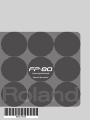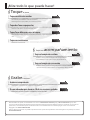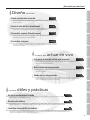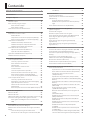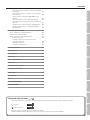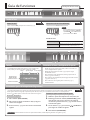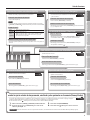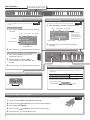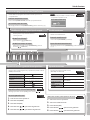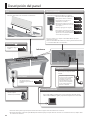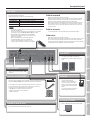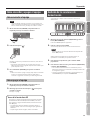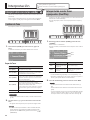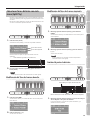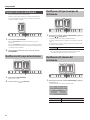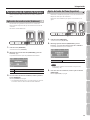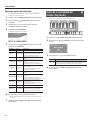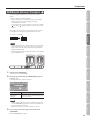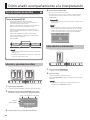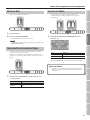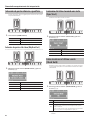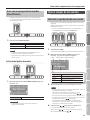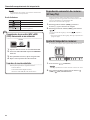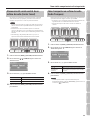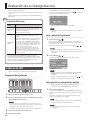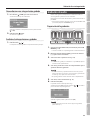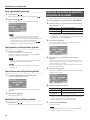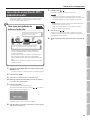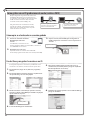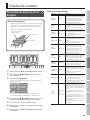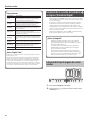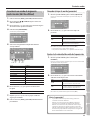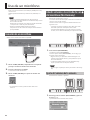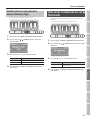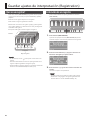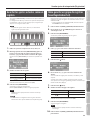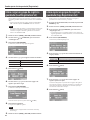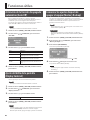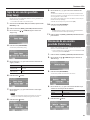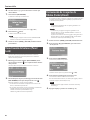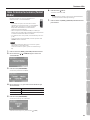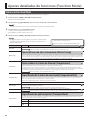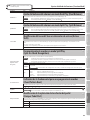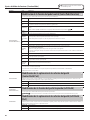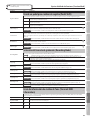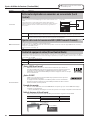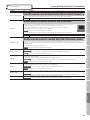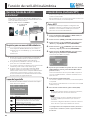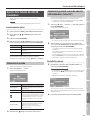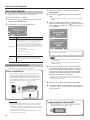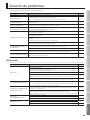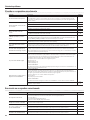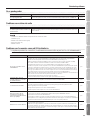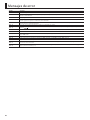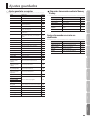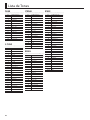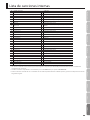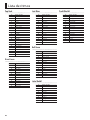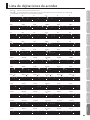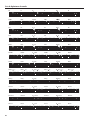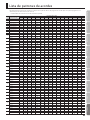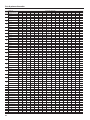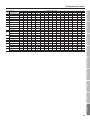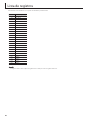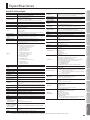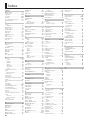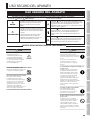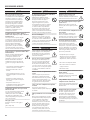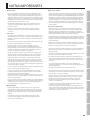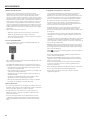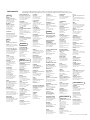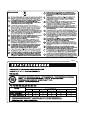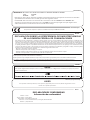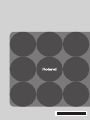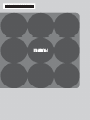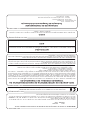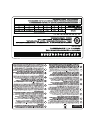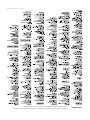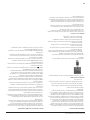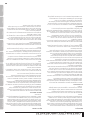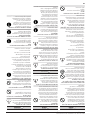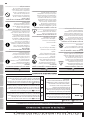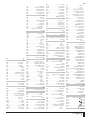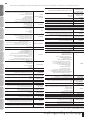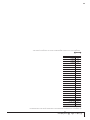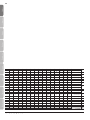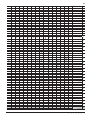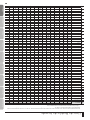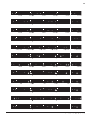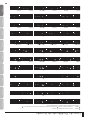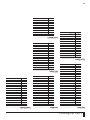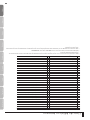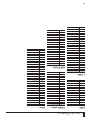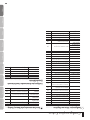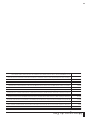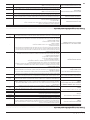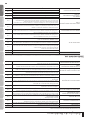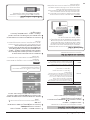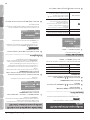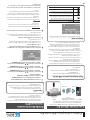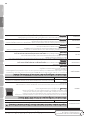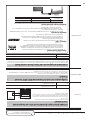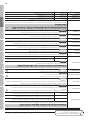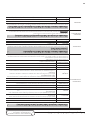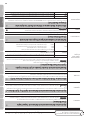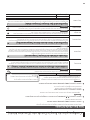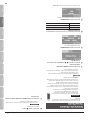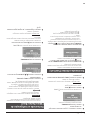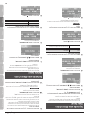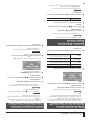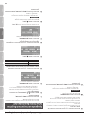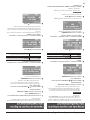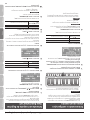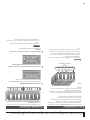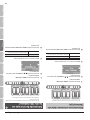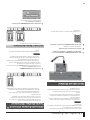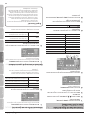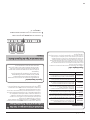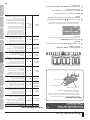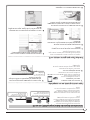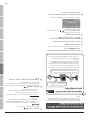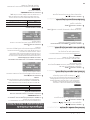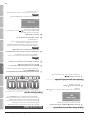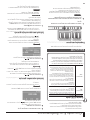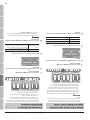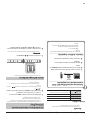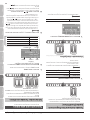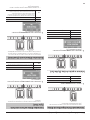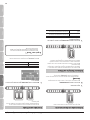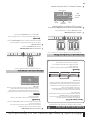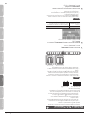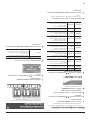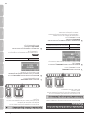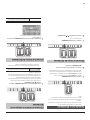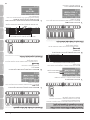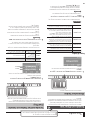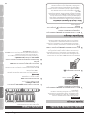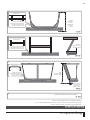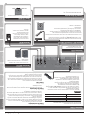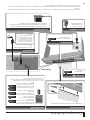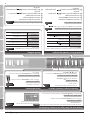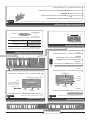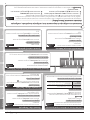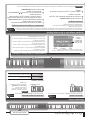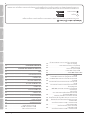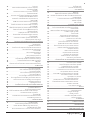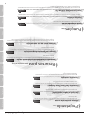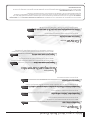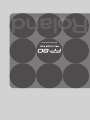Roland FP-80 Manual de usuario
- Categoría
- Instrumentos musicales
- Tipo
- Manual de usuario

Piano Digital Roland
Manual de usuario

¡Mire todo lo que puede hacer!
&
Grabe canciones
e
Grabe su interpretación
Puede grabar su interpretación, incluido el acompañamiento.
e
Use un ordenador para hacer un CD de sus canciones grabadas
Puede grabar canciones, pasarlas a un ordenador y meterlas en un CD.
Página 26
Página 30
&
Toque el piano
e
Toque con distintos sonidos
Con el FP-80, puede disfrutar de 372 Tones distintos.
Puede elegir el Tone que preera y tocar usando ese sonido.
e
Toque dos Tones superpuestos
Puede tocar dos Tones a la vez con la misma tecla.
e
Toque Tones diferentes con cada mano
Puede dividir el teclado en dos zonas (izquierda y derecha) y asignar un Tone distinto a cada
zona.
e
Toque con metrónomo
Puede usar un metrónomo.
Página 14
Página 14
Página 15
Página 16
&
Toque con acompañamiento
e
Toque al compás de un ritmo
El FP-80 le ofrece 90 ritmos distintos como acompañamiento.
Puede disfrutar tocando como si tuviese una banda detrás.
e
Toque al compás de una canción
El FP-80 le ofrece 30 canciones integradas para tocar encima. También puede
reproducir canciones almacenadas en una unidad ash USB (no incluida)
Página 20
Página 23
Antes de utilizar este aparato, lea atentamente las secciones “USO SEGURO DEL APARATO” (p. 69) y “NOTAS IMPORTANTES” (p. 71). Estas
secciones contienen información importante para el buen funcionamiento del aparato. Además, para tener la certeza de conocer todas sus
prestaciones, le recomendamos que lea el manual de usuario en su totalidad. Conserve el manual y téngalo a mano como referencia.
Copyright © 2013 ROLAND CORPORATION
Todos los derechos reservados. Se prohíbe la reproducción total o parcial de esta publicación en formato alguno sin el permiso por escrito de
ROLAND CORPORATION.
2

¡Mire todo lo que puede hacer!
&
Funciones útiles y prácticas
e
Ajuste la sensibilidad del teclado
Puede ajustar la sensibilidad de las teclas.
e
Desactive los botones
La función Panel Lock le permite evitar cambios en los sonidos o ajustes al pulsar los botones accidentalmente.
e
Conéctese a una red LAN inalámbrica
Puede usar un adaptador USB inalámbrico (WNA1100-RL, no incluido) para conectarse a una red LAN inalámbrica y usar
aplicaciones inalámbricas, como Air Recorder para iPhone.
Página 18
Página 42
Página 50
&
Diseño de sonidos
e
Añada reverberación al sonido
Puede añadir reverberación (ambiente) para crear la sensación de estar tocando en una
sala de conciertos.
e
Ajuste el color del Tone (ecualizador)
Puede usar los ecualizadores para ajustar el color del sonido del Tone.
e
Personalice su piano (Piano Designer)
Puede personalizar características individuales del sonido de piano para crear la
sonoridad perfecta para sus interpretaciones.
e
Personalice su órgano
Los tiradores armónicos virtuales del FP-80 le permiten recrear y personalizar el sonido
de un órgano auténtico.
Página 17
Página 17
Página 31
Página 32
&
Funciones para actuar en vivo
e
Transporte el tono del teclado o de la canción
Puede transportar el tono del teclado, lo que le permite cambiar la tonalidad de la
interpretación rápida y fácilmente.
e
Active ajustes de interpretación
Puede guardar los ajustes relacionados con su interpretación y activarlos fácilmente en
cualquier momento.
e
Añada voz a su interpretación
Puede conectar un micrófono (no incluido) al FP-80 y añadir una voz a su interpretación.
Incluso puede añadir reverberación y armonías.
Página 19
Página 36
Página 34
3
Guía de funciones Preparación Interpretación Grabación Diseño de sonidos Micrófono Registros ApéndiceAjustes

¡Mire todo lo que puede hacer! ...................................2
Guía de funciones ................................................6
Descripción del panel ...........................................10
Preparación ....................................................12
Uso de un soporte ..............................................12
Cómo encender y apagar el equipo .............................13
Cómo encender el equipo ................................13
Cómo apagar el equipo ...................................13
Audición de las canciones de demostración .....................13
Interpretación ..................................................14
Interpretación con varios sonidos ...............................14
Cambiar de Tone .........................................14
Interpretación con dos Tones superpuestos (Dual Play) ....14
Cómo tocar Tones distintos con cada mano (Split Play) ....15
Interpretación con metrónomo .................................16
Modicación del tempo del metrónomo ..................16
Modicación del tipo de compás del metrónomo .........16
Modicación del volumen del metrónomo ................16
Personalización del sonido del piano ............................17
Aplicación de reverberación (Ambience) ..................17
Ajuste del color del Tone (Equalizer) .......................17
Ajuste de la sensibilidad del teclado
(Key Touch) .................18
Modicación del tono (Transpose) ..............................19
Cómo añadir acompañamiento a la interpretación ................20
Tocar al compás de un ritmo ....................................20
Selección y ejecución de un ritmo ........................20
Cómo añadir una introducción ............................20
Añadir un nal ...........................................21
Cómo añadir una variación al ritmo .......................21
Insertar un relleno ........................................21
Selección de partes rítmicas especícas ...................22
Comienzo del ritmo tocando una tecla (Sync Start) ........22
Cómo mantener el último acorde (Chord Hold) ............22
Tocar con una progresión de acordes (Chord Pattern) ......23
Tocar al compás de una canción ................................23
Selección y reproducción de una canción .................23
Reproducción consecutiva de canciones (All Song Play) ...24
Ajuste del tempo de las canciones ........................24
Atenuación del sonido central de un archivo de audio
(Center Cancel) ...........................................25
Cómo transportar un archivo de audio (Audio Transpose) ..25
Grabación de su interpretación ..................................26
Grabación de SMF ..............................................26
Grabación de audio ............................................27
Denición del destino de guardado y del nombre de la canción .28
Conversión de una grabación SMF a grabación de audio ........29
Cómo grabar en un CD grabaciones de audio (archivos
WAV) ....................................................30
Diseño de sonidos ..............................................31
Personalización del piano (Piano Designer) ......................31
Emulación de la creación del sonido de un órgano (Tonewheel
Organ) .........................................................32
Selección del tipo de órgano de ruedas tonales ...........32
Creación de un sonido de órgano de ruedas tonales (Edit
Tone Wheel) ..............................................33
Uso de un micrófono ............................................34
Conexión de un micrófono .....................................34
Añadir armonía a la entrada de voz del micrófono
(Mic Harmony) .................................................34
Ajuste del volumen de la armonía .........................34
Modicación de la aplicación de la armonía (Harmony
Type) ....................................................35
Cómo añadir reverberación a la voz (Mic Reverb) ................35
Guardar ajustes de interpretación (Registration) ..................36
¿Qué es un registro? ............................................36
Activación de un registro .......................................36
Guardar los ajustes actuales como un registro ...................37
Cómo guardar un grupo de registros (Save Registration Set) ....37
Cómo cargar un grupo de registros guardado (
Load
Registration Set) .................................................. 38
Cómo copiar un grupo de registros guardado
(Copy
Registration Set) ....................................................38
Cómo eliminar un grupo de registros guardado
(Delete
Registration Set) .................................................. 39
Funciones útiles ................................................40
Activación de la función de apagado automático (Auto O) .....40
Ajuste del brillo de la pantalla (Display Contrast) ................40
Conservar los ajustes después de apagar el equipo (Memory
Backup) ........................................................40
Copia de una canción guardada (Copy Song) ....................41
Eliminación de una canción guardada (Delete Song) ............41
Desactivación de botones (Panel Lock) ..........................42
Restauración de los ajustes de fábrica (Factory Reset) ............42
Cómo formatear la memoria (Format Media) ....................43
Ajustes detallados de funciones (Function Mode) .................44
Cómo usar Function Mode .....................................44
Ajuste del tono con otros instrumentos (Master Tuning) ...44
Cómo cambiar el sistema de anación (Temperament) ....44
Especicación de la tónica de una canción
(Temperament Key) ......................................44
Especicación de qué transportar (Transpose Mode) ......44
Ajuste del balance del volumen en modo Dual Play (Dual
Balance) .................................................45
Ajuste del balance del volumen en modo Split Play (Split
Balance) .................................................45
Modicación del tono del Tone en intervalos de octava
(Octave Shift) ............................................45
Reconocimiento de acordes en modo Split Play
(Split-On Chord Recognition) .............................45
Denición de la fundamental para una progresión de
acordes
(Chord Pattern Root) .....................................45
Modicación de la aplicación de los efectos del pedal
(Damper Pedal Part) ......................................45
Modicación de la función del pedal central (Center
Pedal Function) ..........................................46
Modicación de la aplicación de los efectos del pedal
(Center Pedal Part) .......................................46
Modicación de la función del pedal izquierdo
(Left Pedal) ...............................................46
Modicación de la aplicación de los efectos del pedal
(Left Pedal Part) ..........................................46
Uso de un pedal para cambiar de registro (Pedal Shift) .....47
Selección del formato de grabación (Recording Mode) ....47
Contenido
4

Contenido
Envío de información de cambio de Tone (Transmit MIDI
Information) .............................................47
Evitar notas duplicadas con conexión a un secuenciador
(Local Control) ...........................................48
Ajustes del canal de transmisión MIDI (MIDI Transmit
Channel) .................................................48
Control de equipos de vídeo (Visual Control Mode) ........48
Especicación del canal de Visual Control (Visual Control
Channel) .................................................49
Modicación de los ajustes del driver USB (USB Driver) ....49
Modicación del modo de la unidad ash USB (USB
Memory Mode) ..........................................49
Función de red LAN inalámbrica .................................50
¿Qué es la función de red LAN inalámbrica? .....................50
Conexión básica (mediante WPS) ...............................50
Ajustes de la función de red LAN inalámbrica ...................51
Indicación de estado .....................................51
Conexión al punto de acceso de una red LAN
inalámbrica (Select AP) ...................................51
Otros ajustes (Option) ....................................52
Conexión en modo Ad-Hoc ...............................52
Solución de problemas ..........................................53
Mensajes de error ...............................................56
Ajustes guardados ..............................................57
Lista de Tones ...................................................58
Lista de canciones internas ......................................59
Lista de ritmos ..................................................60
Lista de digitaciones de acordes .................................61
Lista de patrones de acordes ....................................63
Lista de registros ................................................66
Especicaciones ................................................67
Índice ..........................................................68
USO SEGURO DEL APARATO .....................................69
NOTAS IMPORTANTES ...........................................71
Información sobre los iconos y
Estos iconos identican los ajustes que se pueden almacenar en la memoria y que se pueden activar al encender el equipo.
: registro
: memoria interna
Al apagar el equipo, los ajustes recuperan sus valores por defecto.
Puede usar la función Memory Backup o los grupos de registros para conservar estos ajustes modicados.
Página 36
Página 40
5
Guía de funciones Preparación Interpretación Grabación Diseño de sonidos Micrófono Registros ApéndiceAjustes

Guía de funciones
Pantalla
La pantalla muestra diversa información, como el nombre del
Tone, el ritmo y la canción, el tempo y el tipo de compás.
Balance del volumen
Tempo Tipo de compás N.º de compás
Nombre de Tone
Nombre de ritmo
Nombre de canción
Descripción de esta sección
Cambio de Tone
Cambio de Tone
Pulse un botón TONE y después use los botones [–] [+].
Superposición de dos Tones (Dual Play)
Pulse dos botones TONE simultáneamente.
Pulse dos botones.
Cambio de Tone
Tone 1
(botón izquierdo)
Pulse los botones [–] [+].
Tone 2 (botón derecho)
Mantenga presionado el botón TONE iluminado que
esté más a la derecha, y después pulse [–] [+].
Página 14
Página 14
Variaciones de Tones y conguración de ajustes
Puede seleccionar variaciones de Tones, ritmos o canciones, así
como congurar diversos ajustes.
• Mantenga presionados los botones [–] [+] si quiere seguir
modicando el valor.
• Para aumentar el valor rápidamente, mantenga presionado el
botón [+] y pulse el botón [–].
• Para reducir el valor rápidamente, mantenga presionado el botón
[–] y pulse el botón [+].
• Para restaurar el valor original, pulse los botones [–] y [+]
simultáneamente.
Activación de ajustes de interpretación (Registration)
Use la función Registration para guardar los ajustes de interpretación actuales en
un “registro”, que se puede activar cuando se desee.
Cada registro almacena un grupo completo de ajustes de Tone, ritmo y otros parámetros relacionados con la interpretación.
Página 36
El icono “ ” indica ajustes conservados en la memoria de registros.
Activación de registros
1. Pulse el botón [REGISTRATION].
2. Pulse uno de los botones numéricos del [1] al [5] para
seleccionar el registro.
3. Use los botones [–] [+] para seleccionar la variación del
registro.
Guardar los ajustes actuales como un registro
1. Dena los ajustes de interpretación: Tone, ritmo, etc.
2. Mantenga presionado el botón [REGISTRATION] y pulse
un botón del [1] al [5] para seleccionar el registro. A
continuación, pulse los botones [–] [+] para seleccionar la
variación del registro.
3. Use los botones [–] [+] y los botones [ ][ ] (SLOW/FAST)
para asignar un nombre al registro.
4. Pulse el botón [METRONOME].
REFERENCIA
Si desea información sobre los ajustes almacenables, consulte “Ajustes guardados en registros” (p. 57).
MEMO
En modo Dual Play, ajuste el balance
del volumen pulsando [ BACKING]
o [KEYBOARD ] mientras mantiene
presionado el boton TONE.
6

Guía de funciones
Desactivación de botones (Panel Lock)
Bloqueo del panel
Mantenga presionado el botón [MIC HARMONY] hasta que
se muestre el símbolo “ ” en la esquina inferior derecha.
Desbloqueo del panel
Mantenga presionado el botón [MIC HARMONY] hasta que
desaparezca el símbolo “ ”.
Página 42
Modicación de la tonalidad (Transpose)
Use esta función para cambiar el tono del teclado
y las canciones.
Activación de la función de transporte
Pulse el botón [TRANSPOSE] (se ilumina).
Modicación del intervalo de transporte
Mantenga presionado el botón [TRANSPOSE] y pulse los botones
[–] [+] o toque la nota.
Página 19
Aplicación de reverberación (Ambience)
Añada la acústica de un auditorio.
Activación del ambiente
Pulse el botón [AMBIENCE] (se ilumina).
Ajuste del ambiente
Mantenga pulsado [AMBIENCE] y pulse los botones [–] [+].
Página 17
Cómo tocar Tones distintos con cada mano (Split Play)
Divida el teclado y toque un Tone con cada mano.
Activación de la función de división
Pulse el botón [SPLIT].
MEMO
En modo Split Play, ajuste el balance del volumen pulsando los botones
[ BACKING] o [KEYBOARD ] mientras mantiene presionado el botón TONE.
Cambio de Tone
Tone
derecho
1. Pulse el botón TONE oportuno.
2. Pulse los botones [–] [+].
Tone
izquierdo
1. Mantenga pulsado [SPLIT] y pulse el botón [TONE] oportuno.
2. Mantenga pulsado [SPLIT] y pulse los botones [–] [+] para
seleccionar el Tone oportuno.
Modicación del punto de división del teclado
Mantenga pulsado [SPLIT] y pulse la tecla que desee usar como punto de
división.
Página 15
Ajuste del color del Tone (Equalizer)
Ajuste el color del Tone.
Activación del ecualizador
Pulse el botón [EQUALIZER] (se ilumina).
Selección del tipo de ecualizador
Mantenga pulsado [EQUALIZER] y pulse los botones [–] [+].
Página 17
Guardar los ajustes actuales de temperamento, ecualizador y otros parámetros en la memoria (Memory Backup)
Los ajustes de temperamento, ecualizador y otros parámetros recuperan su conguración de fábrica cuando se apaga el equipo.
La función Memory Backup le permite conservar estos ajustes modicados en la memoria interna.
En este manual, el icono “ ” indica ajustes conservados con la función Memory Backup.
Página 40
1. Pulse los botones [SONG] y [RHYTHM] simultáneamente.
2. Use los botones [ ] [ ] (SLOW/FAST) para seleccionar
“Memory Backup”.
3. Pulse el botón [METRONOME].
4. Pulse el botón [ ] (FAST) para seleccionar “Yes”.
REFERENCIA
Si desea información sobre los ajustes almacenables, consulte “Elementos almacenados mediante Memory Backup” (p. 57).
Añadir armonía a la entrada de voz del micrófono (Mic Harmony)
Añada armonía a su voz.
Activación de Mic Harmony
Pulse el botón [MIC HARMONY] (se ilumina).
Ajuste del volumen de la armonía
Mantenga pulsado el botón [MIC HARMONY] y pulse los botones [–] [+].
Página 34
7
Guía de funciones Preparación Interpretación Grabación Diseño de sonidos Micrófono Registros ApéndiceAjustes

Guía de funciones
Personalice su piano (Piano Designer)
Puede ajustar los elementos del sonido de piano de cola del FP-80 para crear sus propios Tones de piano.
1. Pulse los botones [SONG] y [RHYTHM] simultáneamente.
2. Use los botones [ ] [ ] (SLOW/FAST) para seleccionar “Piano Designer”.
3. Pulse el botón [METRONOME].
4. Use los botones [ ] [ ] (SLOW/FAST) para seleccionar un parámetro.
5. Use los botones [–] [+] para modicar el valor.
Página 31
Selección de una canción
Acceda la pantalla de canciones y seleccione una
canción.
Selección de una canción
1. Pulse el botón [SONG] para acceder a la pantalla de
canciones.
Categoría
Tempo Tipo de compás
N.º de compás
Nombre de canción
Número de canción
2. Use los botones [–] [+] para seleccionar una canción.
Selección de una canción de una unidad ash USB
1. Pulse el botón [SONG] para acceder a la
pantalla de canciones.
2. Mantenga pulsado el botón [SONG] y
presione el botón [–] para seleccionar “USB
Memory”.
3. Use los botones [–] [+] para seleccionar una canción.
Página 23
Ajuste del volumen general
Ajuste el volumen del sonido.
MáxMín
Ajuste del balance del volumen
Equilibre el volumen del teclado y del ritmo y la canción que lo
acompañan.
Para que destaque el acompañamiento
Pulse el botón [ BACKING].
Para que destaque el teclado
Pulse el botón [KEYBOARD ].
El ajuste de balance actual se indica en la esquina inferior
izquierda de la pantalla.
Acompañamiento Teclado
Selección de un ritmo
Acceda a la pantalla de ritmos y seleccione un ritmo.
1. Pulse [RHYTHM] para acceder a la pantalla de ritmos.
Tempo Tipo de compás
N.º de compás
Nombre del ritmoNúmero del ritmo
2. Use los botones [–] [+] para seleccionar el ritmo
oportuno.
Página 20
Descripción de esta sección
MEMO
Puede mostrar el
acorde del ritmo
actual pulsando el
botón [RHYTHM] en la
pantalla de ritmos.
8

Guía de funciones
Uso del metrónomo
Pruebe a usar el metrónomo.
Activación del metrónomo
Pulse el botón [METRONOME] (se ilumina).
Ajuste del volumen del metrónomo
Mantenga pulsado el botón [METRONOME] y pulse los botones
[–] [+].
Página 16
Modicación del tempo y del tipo de compás
Puede ajustar el tempo del metrónomo, la
canción y el ritmo.
Modicación del tempo
Use los botones [ ] [ ] (SLOW/FAST).
Modicación del tipo de compás
Mantenga presionado el botón [METRONOME] y pulse los
botones [ ] [ ] (SLOW/FAST).
Página 16
Ejecución de canciones y grabación de interpretaciones
Veamos cómo controlar la grabación y reproducción (cuando el botón
[SONG] está iluminado).
Volver al principio de la canción Pulse el botón [ ].
Reproducir/detener Pulse el botón [ ].
Activar modo de espera de
grabación
Pulse el botón [REC].
Grabar
En modo de espera de grabación, pulse
el botón [ ].
Rebobinar Pulse el botón [ ].
Avanzar rápido Pulse el botón [ ].
Reproducir todas las canciones (All Song Play)
Mantenga presionado el botón [SONG] y pulse el botón [ ].
Hacer una grabación nueva
1. Seleccione los Tones oportunos.
2. Pulse el botón [SONG].
3. Pulse el botón [REC].
4. Pulse el botón [ ] para iniciar la grabación.
5. Pulse el botón [ ] para detener la grabación.
Grabación de un ritmo y la interpretación al teclado
1. Seleccione los Tones oportunos.
2. Seleccione el ritmo deseado.
3. Pulse el botón [REC].
4. Pulse el botón [ ] para iniciar la grabación.
5. Pulse el botón [ ] para detener la grabación.
Página 24
Página 26
Página 26
Ejecución de un ritmo
Ejecución de un ritmo (cuando el botón
[RHYTHM] está iluminado)
Reproducir/detener Pulse el botón [START/STOP].
Añadir la introducción
Pulse el botón [INTRO/ENDING] y ejecute el
ritmo.
Añadir un nal
Mientras se ejecuta el ritmo, pulse el botón
[INTRO/ENDING].
Añadir una variación
al ritmo
Pulse el botón [VARIATION].
Ejecutar una parte
especíca
Pulse el botón [DRUMS & BASS].
Página 20
Tocar con una progresión de acordes (Chord Pattern)
Puede añadir una progresión de acordes a un ritmo y tocar con el
acompañamiento.
Activación del patrón de acordes
Pulse el botón [CHORD PATTERN] de modo que quede iluminado.
Selección del patrón de acordes
Mantenga pulsado el botón [CHORD PATTERN] y pulse los botones [–] [+].
Página 23
MEMO
Justo antes de que cambie el acorde se muestra
en la pantalla el próximo acorde.
9
Guía de funciones Preparación Interpretación Grabación Diseño de sonidos Micrófono Registros ApéndiceAjustes

Descripción del panel
Atril
Monte el atril incluido como se muestra a continuación.
Insertar en oricios
Lado trasero
Jack para auriculares
Conecte aquí los
auriculares (no incluidos).
* Para evitar averías y fallos, baje siempre el volumen de todos los equipos antes de establecer las conexiones.
* El volumen del equipo conectado al jack INPUT puede resultar muy bajo si emplea cables de conexión con resistencia. En tal caso, emplee cables
de conexión sin resistencia.
Jack DC IN
Conecte aquí el adaptador de CA
incluido.
Puerto USB MEMORY
Puede usar unidades ash USB para lo siguiente:
Puerto USB COMPUTER
Use un cable USB (no incluido) para conectar el FP-80 al ordenador. Puede
utilizar software MIDI para grabar y reproducir interpretaciones con el FP-80.
Panel frontal
Use estos botones y
deslizadores para controlar
el FP-80.
Página 6
Interruptor [ ]
Enciende y apaga el
equipo.
Página 13
Coloque el adaptador de CA de
modo que el lado del indicador
(ver gráco) esté orientado
hacia arriba y el lado con el
texto informativo hacia abajo.
Cuando conecte el adaptador
de CA a la toma eléctrica, el
indicador se iluminará.
• Reproducir archivos WAV y MIDI estándar
(SMF) copiados desde un ordenador
• Hacer grabaciones de audio de su
interpretación con el FP-80
• Reproducir sus grabaciones de audio en
un ordenador y grabarlas en discos CD y
otros soportes
• Guardar y cargar grupos de registros
• Puede emplear un adaptador USB inalám
brico (WNA1100-RL, no incluido) para usar
aplicaciones de conectividad inalámbrica,
como Air Recorder para iPhone.
Página 23
Página 27
Página 30
Página 37
Página 50
* Inserte con cuidado y por completo la unidad ash USB hasta que quede
rmemente en posición.
* Utilice una unidad ash USB de Roland. No podemos garantizar el funcionamien-
to con unidades ash USB de otros fabricantes.
10

Descripción del panel
Conectores MIDI
Úselos para conectar equipos MIDI
externos.
Terminal de toma de tierra
Consulte “Terminal de toma de tierra” (p. 72).
Interruptor [SPEAKER]
Activa o desactiva los altavoces del FP-80.
ONOFF
Jacks PEDAL
Conecte pedales a estos jacks.
Cada jack controla una función de pedal distinta.
Jack Pedal Explicación
Jack DAMPER/R Actúa como un pedal de resonancia.
Jack SOSTENUTO/C Por defecto, actúa como un pedal de sostenuto.
Jack SOFT/L Por defecto, actúa como un pedal celeste.
MEMO
• Si conecta el pedal incluido, coloque el interruptor del pedal en
posición “Continuous”.
• Si lo desea, puede asignar funciones diferentes a los pedales
conectados a los jacks SOSTENUTO/C y SOFT/L (p. 46).
• El pedal RPU-3 (no incluido) le permite disfrutar
del piano en su máxima expresión, ya que podrá
usar los tres pedales.
• Utilice exclusivamente el pedal de expresión
especicado (EV-5 o EV-7, no incluidos). Si
conecta otros pedales de expresión, corre el
riesgo de provocar daños o averías en el equipo.
Pedal de resonancia
Utilice este pedal para sostener el sonido.
Mientras mantenga presionado el pedal, las notas seguirán sonando
(sustain) incluso si levanta los dedos del teclado. Puede controlar el
grado de sustain aplicado regulando la presión del pedal.
En un piano acústico, al mantener presionado el pedal de resonancia,
otras cuerdas resuenan por simpatía con las notas tocadas, creando
así resonancias ricas y espaciosas. El FP-80 emula esta resonancia de
sordina natural.
Pedal de sostenuto
Las notas pulsadas con este pedal pisado sonarán más tiempo.
Pedal celeste
Utilice este pedal para suavizar el sonido.
Al tocar el teclado con el pedal celeste pisado, el sonido será más suave
de lo normal para la fuerza ejercida sobre las teclas. Tiene la misma
función que el pedal izquierdo de un piano acústico. Puede controlar la
suavidad del sonido regulando la presión del pedal.
Jack MIC y dial MIC VOLUME
Conecte aquí un micrófono (no incluido).
Gire el dial MIC [VOLUME] para ajustar el volumen del micrófono.
* Si el volumen es excesivo, puede escuchar ruido de los altavoces.
* La posición relativa de los micrófonos respecto a los altavoces
puede provocar acoplamiento. Para solucionarlo:
1. Modique la orientación de los micrófonos.
2. Aleje los micrófonos de los altavoces.
3. Baje el volumen.
Página 34
Jacks OUTPUT
Si conecta estos jacks con altavoces
amplicados, el FP-80 sonará a través de
ellos.
Jack INPUT
Se trata de un minijack
telefónico estéreo. Úselo para
conectar un reproductor de
audio o una fuente similar para
reproducir su señal a través del
FP-80.
Si es preciso, ajuste el volumen
desde la fuente de la señal.
MáxMín
11
Guía de funciones Preparación Interpretación Grabación Diseño de sonidos Micrófono Registros ApéndiceAjustes

Preparación
Uso de un soporte
Tenga cuidado para no pellizcarse los dedos cuando monte el soporte.
Use uno de los siguientes soportes de Roland para su FP-80: KSC-76, KS-G8, KS-18Z o KS-12.
Instrucciones para el uso de un soporte:
KSC-76
Consulte el manual de usuario del KSC-76.
KS-G8
Alinee el panel
trasero del FP-80
con la base de
goma del soporte.
Ajuste el soporte
al nivel más bajo.
Vista superior
Coloque el FP-80 de
modo que sus peanas de
goma estén sobre la parte
interior del soporte.
KS-18Z
Alinee el frontal del
FP-80 con el frontal
del soporte.
Ajuste la anchura del soporte de
modo que las peanas de goma
del FP-80 se posen sobre ambos
extremos del soporte.
Vista superior
KS-12
Ajuste la anchura del soporte
de modo que las peanas de
goma del FP-80 encajen en los
oricios correspondientes.
Vista superior
Ajuste el
soporte a
un nivel no
superior al
segundo
empezando por
abajo.
12

Preparación
Cómo encender y apagar el equipo
Cómo encender el equipo
NOTA
Una vez realizadas todas las conexiones (p. 10), asegúrese de
seguir el siguiente procedimiento para encender el equipo. Si lo
hace en el orden incorrecto, puede provocar daños o averías.
1. Mueva el deslizador [VOLUME] completamente a la
izquierda para bajar el volumen al mínimo.
¡Baje el volumen al mínimo!
2. Pulse el interruptor [ ].
El equipo se enciende y se iluminan varios botones, entre ellos un
botón TONE.
* Este aparato está equipado con un circuito de protección.
Deben transcurrir varios segundos después de encenderlo para
poder empezar a usarlo.
3. Use el deslizador [VOLUME] para ajustar el volumen
(p. 8).
* Antes de encender o apagar el equipo, baje siempre el volumen.
Incluso con el volumen bajado, puede oír algún ruido al
encender o apagar. Esto es normal y no indica ninguna avería.
Cómo apagar el equipo
1. Mueva el deslizador [VOLUME] completamente a la
izquierda para bajar el volumen al mínimo.
2. Mantenga presionado el interruptor [ ] hasta que la
pantalla se apague.
El equipo se apaga.
Acerca de la función Auto O
Este equipo se apagará automáticamente transcurrido un tiempo
predeterminado de inactividad (función Auto O). Si no desea
que el equipo se apague automáticamente, desactive la función
Auto O (p. 40).
• Los ajustes que estuviese editando se perderán cuando se
apague el equipo. Si desea conservar algún ajuste, guárdelo de
antemano.
• Si quiere seguir usando el equipo, vuelva a encenderlo.
Audición de las canciones de
demostración
A continuación se explica cómo escuchar las canciones de
demostración.
1. Mantenga presionado el botón [EQUALIZER] y pulse el
botón [MIC HARMONY].
Los botones TONE empiezan a parpadear.
2. Pulse uno de los botones TONE.
Se inicia la reproducción de las canciones de demostración.
MEMO
El Tone usado para la canción de demostración depende del
botón TONE pulsado.
Al llegar al nal de la última canción de demostración, la
reproducción se reanudará por la primera canción.
3. Para detener la reproducción, pulse el botón TONE
parpadeante.
4. Para detener la demostración, pulse el botón [EQUALIZER]
o el botón [MIC HARMONY].
* Las canciones de demostración son estrictamente para su
disfrute personal. El uso no autorizado constituye una infracción
de la legislación vigente.
* Los datos de la música reproducida no se transmitirán por la
salida MIDI OUT ni por el puerto USB COMPUTER.
13
Guía de funciones Preparación Interpretación Grabación Diseño de sonidos Micrófono Registros ApéndiceAjustes

Interpretación
Interpretación con varios sonidos
Además de sonidos de piano, el FP-80 le ofrece muchas otras voces
(372 Tones).
Estos sonidos se denominan “Tones”. Los Tones están organizados
en cinco grupos, y cada grupo está asignado a un botón TONE.
Cambiar de Tone
Para empezar, vamos a tocar un Tone de piano.
1. Pulse el botón [PIANO] para seleccionar un grupo de
Tones.
Se muestran el número y el nombre del Tone seleccionado.
Grupos de Tones
Botón Explicación
Botón [PIANO]
Permite seleccionar varios instrumentos históricos,
como pianos de cola y claves.
Botón [E. PIANO]
Permite seleccionar Tones de piano eléctrico utilizados
habitualmente en el pop y el rock, así como sonidos
de instrumentos tocados con macillos.
Botón [STRINGS]
Permite seleccionar sonidos de instrumentos de
cuerda, como violines, además de otros instrumentos
orquestales, adecuados para tocar con un sonido de
piano en modo Dual Play.
Botón [ORGAN]
Permite seleccionar Tones de órgano.
Si ha seleccionado un Tone al que se aplica el
efecto rotatorio, puede pulsar el botón [ORGAN] para
modicar la velocidad de dicho efecto.
Si selecciona uno de los Tones “TW-Organ 1–6”, puede
emular la forma de generar sonidos de un órgano (p.
32).
Botón [OTHER] Permite seleccionar Tones de voces, metales y GM2.
REFERENCIA
Si desea más detalles sobre los Tones, consulte “Lista de Tones”
(p. 58).
2. Use los botones [–] [+] para seleccionar la variación del
Tone.
* En algunos Tones hay teclas que no producen ningún sonido.
MEMO
Al tocar un Tone que usa trémolo o tiene un timbre vibrante,
puede ajustar la velocidad de la modulación manteniendo
pulsado el botón TONE actual y pulsando los botones [ ] [ ]
(SLOW/FAST).
Interpretación con dos Tones
superpuestos (Dual Play)
Puede tocar dos Tones simultáneamente con cada nota del teclado.
Esta función se llama “Dual Play”.
A modo de ejemplo, veamos cómo superponer Tones de piano y
cuerdas.
1. Mantenga pulsado el botón [PIANO] y pulse el botón
[STRINGS].
Ambos botones se iluminarán.
Al tocar el teclado, escuchará tanto el Tone de piano como el de las
cuerdas.
Tone 1
Tone 2
Tone Botón correspondiente Cómo seleccionar Tones
Tone 1
Los botones TONE
iluminados situados más
a la izquierda
Pulse los botones [–] [+].
Tone 2
Los botones TONE
iluminados situados más
a la derecha
Mantenga presionado el botón
TONE para el Tone 2 y pulse los
botones [–] [+].
* Los modos Dual Play y Split Play no son compatibles (p. 15).
* En algunas combinaciones de sonidos, el efecto no se aplica al
Tone 2, y esto puede afectar al sonido del Tone.
2. Para salir de Dual Play, pulse uno de los botones TONE.
MEMO
• Puede ajustar el balance de volumen entre ambos Tones (p.
45).
• Puede cambiar el tono del Tone 2 en intervalos de una octava
(p. 45).
• Si pisa el pedal de resonancia con la función Dual Play activada,
el efecto se aplicará a ambos Tones (1 y 2). Si lo desea, puede
hacer que el efecto solo se aplique a uno de los Tones (p. 45).
: ajustes guardados en registros (p. 36).
: ajustes conservados con la función Memory Backup (p. 40).
14

Interpretación
Cómo tocar Tones distintos con cada
mano (Split Play)
Puede tocar Tones diferentes en las secciones izquierda y derecha
del teclado. Además, puede elegir qué tecla marca la división de las
secciones.
Este modo se llama “Split Play”. La tecla que divide el teclado en dos
secciones se denomina “punto de división”.
1. Pulse el botón [SPLIT].
Se ilumina el botón [SPLIT] y se muestra la pantalla de división.
Tone de mano derecha
Tone de mano izquierda
Al activar la función Split, los ajustes del teclado serán los
siguientes.
Punto de división (por defecto al encender: F#3)
C1 D1A0 B0 C2 C3 C4 C5 C8
…
Tone de mano izquierda Tone de mano derecha
2. Para desactivar la función Split Play, pulse de nuevo el
botón [SPLIT].
MEMO
Puede ajustar el balance de volumen entre los Tones (p. 45).
Modicación del Tone de la mano derecha
1. Pulse el botón TONE.
Se muestran el número y el nombre del Tone seleccionado para la
mano derecha.
2. Pulse los botones [–] [+].
Se selecciona otro Tone.
Modicación del Tone de la mano izquierda
1. Mantenga pulsado el botón [SPLIT] y pulse el botón
[TONE].
Se muestran el número y el nombre del Tone seleccionado para la
mano izquierda.
2. Mantenga pulsado el botón [SPLIT] y pulse los botones
[–] [+].
Se selecciona otro Tone.
MEMO
Puede cambiar el tono del Tone de la mano izquierda en
intervalos de una octava (p. 45).
Cambio del punto de división
C1 C3A0
Rango válido para el punto de división (B1–B6)
B1 C2 C7 C8B6
Punto de división (al encender: F#3, incluido en zona de mano izquierda)
1. Mantenga pulsado el botón [SPLIT] y presione la tecla que
desee emplear como punto de división.
La tecla presionada se convierte en el punto de división, y se
muestra su valor en pantalla.
15
Guía de funciones Antes de tocar Interpretación Grabación Diseño de sonidos Micrófono Registros ApéndiceAjustes

Interpretación
Interpretación con metrónomo
Puede tocar mientras suena el metrónomo.
También puede cambiar el tempo y el compás del metrónomo.
Si se está reproduciendo una canción o un ritmo, el metrónomo
respetará su tempo y compás.
1. Pulse el botón [METRONOME].
El botón [METRONOME] parpadeará, y comenzará a sonar el
metrónomo.
El botón [METRONOME] parpadeará en rojo y en verde en función
del tipo de compás seleccionado; el rojo indica los tiempos fuertes;
y el verde, los tiempos débiles.
2. Para detener el metrónomo, pulse de nuevo el botón
[METRONOME].
Modicación del tempo del metrónomo
1. Pulse el botón [METRONOME].
El metrónomo sonará.
2. Use los botones [ ] [ ] (SLOW/FAST).
Modicación del tipo de compás del
metrónomo
1. Mantenga presionado el botón [METRONOME] y pulse los
botones [ ] [ ] (SLOW/FAST).
Si especica “0/4”, solo sonarán los tiempos débiles.
Al grabar su interpretación, se grabará con el compás especicado
aquí.
Al reproducir una canción o un ritmo, el metrónomo adopta el tipo
de compás correspondiente.
Valor 2/2, 0/4, 2/4, 3/4, 4/4, 5/4, 6/4, 7/4, 3/8, 6/8, 9/8, 12/8
* No es posible modicar el tipo de compás del metrónomo
durante la reproducción de una canción o ritmo.
Modicación del volumen del
metrónomo
1. Mantenga presionado el botón [METRONOME] y pulse los
botones [–] [+].
La pantalla mostrará el volumen del metrónomo.
Valor Explicación
0–10 Si el volumen del metrónomo es “0”, no sonará.
16

Interpretación
Personalización del sonido del piano
El FP-80 le permite añadir reverberación al sonido y modicar su
color.
Aplicación de reverberación (Ambience)
Puede añadir una agradable reverberación a los sonidos del
FP-80, creando la impresión de que está actuando en una sala de
conciertos.
Este efecto se llama “Ambience”.
1. Pulse el botón [AMBIENCE].
Se iluminará el botón [AMBIENCE].
2. Mantenga presionado el botón [AMBIENCE] y pulse los
botones [–] [+].
La pantalla mostrará el ajuste de profundidad del ambiente.
Valor Explicación
1–10 Los valores más altos corresponden a un ambiente más profundo.
3. Para desactivar el efecto de ambiente, vuelva a pulsar el
botón [AMBIENCE].
El botón [AMBIENCE] se apagará.
* La profundidad del ambiente no se puede aplicar por separado
a cada Tone. Todos los Tones tendrán el mismo ambiente.
Ajuste del color del Tone (Equalizer)
Puede usar el ecualizador para ajustar el color del sonido del Tone.
Dispone de cuatro tipos de ecualizador.
Puede usar cada ecualizador para ajustar el color del Tone a su
gusto.
1. Pulse el botón [EQUALIZER].
Se iluminará el botón [EQUALIZER].
2. Mantenga pulsado el botón [EQUALIZER] y use los
botones [–] [+] para seleccionar un tipo de ecualizador.
La pantalla mostrará el tipo de ecualizador.
Valor 1-4
MEMO
Puede aplicar modicaciones detalladas a los ajustes del
ecualizador (p. 18).
3. Para desactivar la ecualización, vuelva a pulsar el botón
[EQUALIZER].
El botón [EQUALIZER] se apagará.
17
Guía de funciones Antes de tocar Interpretación Grabación Diseño de sonidos Micrófono Registros ApéndiceAjustes

Interpretación
Edición de ajustes del ecualizador
El ecualizador permite modicar el color del sonido, realzando o
atenuando sus graves o agudos.
1. Pulse los botones [SONG] y [RHYTHM] simultáneamente.
2. Use los botones [ ] [ ] (SLOW/FAST) para seleccionar
“Equalizer”.
3. Use los botones [–] [+] para seleccionar el tipo de
ecualizador que desee modicar.
4. Pulse el botón [METRONOME].
Se muestra la pantalla del ecualizador.
5. Use los botones [ ] [ ] (SLOW/FAST) para seleccionar un
parámetro del ecualizador.
Parámetro Valor Explicación
Low Gain -12–+12 dB Ajusta el nivel del rango de graves.
Low Freq 100–1 k (Hz)
Punto de frecuencia del rango de graves.
Cambia el nivel en el ancho de banda
indicado y en frecuencias inferiores.
Low Mid Gain -12–+12 dB
Ajusta el nivel del rango de medios y
graves.
Low Mid Freq 16-16 k (Hz)
Punto de frecuencia del rango de medios
y graves.
Cambia el nivel del ancho de banda
especicado centrado en esta frecuencia.
Low Mid Q
0.5, 1.0, 2.0,
4.0, 8.0
Ajusta el ancho de banda del rango de
medios y graves.
El ancho de banda afectado se estrecha
cuanto mayor es este valor.
High Mid Gain -12–+12 dB
Ajusta el nivel del rango de medios y
agudos.
High Mid Freq 16-16 k (Hz)
Punto de frecuencia del rango de medios
y agudos.
Cambia el nivel del ancho de banda
especicado centrado en esta frecuencia.
High Mid Q
0.5, 1.0, 2.0,
4.0, 8.0
Ajusta el ancho de banda del rango de
medios y agudos.
El ancho de banda afectado se estrecha
cuanto mayor es este valor.
High Gain -12–+12 dB Ajusta el nivel del rango de agudos.
High Freq 1,25-16 k (Hz)
Punto de frecuencia del rango de agudos.
Cambia el nivel en el ancho de banda
indicado y en frecuencias superiores.
6. Use los botones [–] [+] para modicar el ajuste.
* El sonido se puede distorsionar conforme aumenta el nivel de
ganancia.
7. Pulse los botones [SONG] y [RHYTHM] simultáneamente
para terminar.
Ajuste de la sensibilidad del
teclado
(Key Touch)
Puede ajustar a su gusto la sensibilidad del teclado.
1. Pulse los botones [SONG] y [RHYTHM] simultáneamente.
2. Use los botones [ ] [ ] (SLOW/FAST) para seleccionar “Key
Touch”.
3. Use los botones [–] [+] para modicar el valor.
Valor Explicación
Fix, 1–100
Los ajustes más altos hacen que el teclado tenga un tacto más pesado.
Si selecciona “Fix”, las notas sonarán con un volumen uniforme,
independientemente de la fuerza ejercida sobre el teclado.
4. Pulse los botones [SONG] y [RHYTHM] simultáneamente
para terminar.
18

Interpretación
Modicación del tono (Transpose)
Transportar signica modicar el tono de las canciones y del
teclado.
La función “Transpose” facilita lo siguiente.
• Puede acompañar a un cantante que canta en una tonalidad
distinta que la canción usando la digitación original
correspondiente a la canción.
• Si una canción está en un tono difícil, con numerosos sostenidos
( ) o bemoles ( ), puede transportarla a un tono más sencillo
de tocar.
Por ejemplo, si la canción está escrita en E (mi) mayor pero quiere
usar la digitación de C (do) mayor, dena Transpose como “4”.
Si toca C E G Sonará E G B
MEMO
• Con los ajustes de fábrica, se transportan la canción y el teclado.
Si desea transportar solo uno de esos elementos, congure el
ajuste como se describe en “Especicación de qué transportar
(Transpose Mode)” (p. 44).
• También puede transportar archivos de audio y la señal entrante
por el jack INPUT (p. 25).
1. Pulse el botón [TRANSPOSE].
Se iluminará el botón [TRANSPOSE].
2. Mantenga presionado el botón [TRANSPOSE] y pulse los
botones [–] [+].
La pantalla mostrará el grado de transporte.
Valor Explicación
-6–0–+5
(intervalos de
semitono)
Los valores positivos (+) suben el tono en
intervalos de semitono; los valores negativos (–) lo
bajan en igual medida.
MEMO
También puede especicar este valor manteniendo presionado
el botón [TRANSPOSE] y pulsando la tónica de la tonalidad a la
que desee transportar el teclado.
* El ajuste de transporte se cancela al cambiar de canción.
3. Para cancelar el transporte, pulse de nuevo el botón
[TRANSPOSE].
El botón [TRANSPOSE] se apagará.
19
Guía de funciones Antes de tocar Interpretación Grabación Diseño de sonidos Micrófono Registros ApéndiceAjustes

Cómo añadir acompañamiento a la interpretación
Tocar al compás de un ritmo
Veamos cómo congurar y ejecutar acompañamientos rítmicos.
Acerca del ritmo del FP-80
El FP-80 puede adaptar automáticamente el
acompañamiento rítmico a los acordes que toque en el
teclado. Esta función se llama “ritmo”.
El FP-80 contiene 90 ritmos integrados, correspondientes a
diversos estilos musicales, como el jazz y el rock.
Además de sonidos de percusión, los ritmos incluyen
acompañamientos instrumentales, como pianos, guitarras,
bajos y cuerdas.
Puede añadir introducciones, nales y rellenos. Estas
funciones le permiten crear fácilmente acompañamientos
rítmicos efectivos y expresivos.
Secuencia rítmica
Intro
Acompañamiento
Final
MEMO
• También puede denir progresiones de acordes para sus
ritmos (p. 23).
• Puede limitar la parte rítmica a la percusión, o seleccionar
otras partes para el ritmo (p. 22).
Selección y ejecución de un ritmo
Veamos cómo seleccionar un ritmo, ejecutarlo y tocar con él.
1. Pulse el botón [RHYTHM].
Se ilumina el botón [RHYTHM] y se muestra la pantalla de ritmos.
2. Mantenga pulsado el botón [RHYTHM] y presione los
botones [–] [+] para seleccionar la categoría de ritmos.
Categoría
Tempo Tipo de compás
N.º de compás
Nombre del ritmo
Número del ritmo
3. Use los botones [–] [+] para seleccionar un ritmo.
4. Pulse el botón [START/STOP].
El FP-80 ejecuta el ritmo seleccionado.
Cuando toque un acorde, el ritmo se adapta a su interpretación.
Para desactivar la ejecución del ritmo, vuelva a pulsar el botón
[START/STOP].
REFERENCIA
Si desea detalles sobre los ritmos disponibles, consulte “Lista de
ritmos” (p. 60).
MEMO
• No es necesario tocar todas las notas de cada acorde. El FP-80
reconoce diversas formaciones alternativas de acordes (p. 45).
• Si quiere saber qué acorde está usando el FP-80 para el ritmo,
acceda a la pantalla de ritmos y pulse el botón [RHYTHM].
Cómo añadir una introducción
Veamos cómo añadir una introducción al ritmo.
1. Pulse el botón [INTRO/ENDING].
Se ilumina el botón [INTRO/ENDING].
2. Ejecute un ritmo.
Sonará la introducción, seguida del ritmo.
El botón [INTRO/ENDING] se apagará cuando la introducción haya
terminado.
MEMO
La introducción será más larga si la función Variation está
activada (botón [VARIATION] iluminado).
20

Cómo añadir acompañamiento a la interpretación
Añadir un nal
Veamos cómo añadir un nal al ritmo.
1. Ejecute un ritmo.
2. Pulse el botón [INTRO/ENDING].
Se ejecutará un nal y después parará el ritmo.
MEMO
El nal será más largo si la función Variation está activada (botón
[VARIATION] iluminado).
Cómo añadir una variación al ritmo
Cada ritmo ofrece dos patrones de acompañamiento: el patrón
original y una variación más colorida.
A menudo los intérpretes preeren empezar con el patrón más
simple y pasar a la variación más adelante, cuando la canción gana
fuerza.
1. Pulse el botón [VARIATION] para cambiar de patrón de
acompañamiento.
Botón [VARIATION] Explicación
Apagado Se ejecuta el patrón de acompañamiento original.
Iluminado
Se ejecuta la variación del patrón de acompaña-
miento.
Insertar un relleno
Puede insertar una frase breve, llamada “relleno”, en el
acompañamiento. Los rellenos ayudan a dar variedad a la
interpretación.
1. Mantenga pulsado el botón [VARIATION] y pulse los
botones [–] [+].
Valor Explicación
On Se inserta el relleno.
O No se inserta el relleno.
El botón [VARIATION] parpadea durante la ejecución del relleno.
¿Qué es un relleno?
Un relleno es una pequeña frase improvisada insertada en la
transición. Se ejecuta el relleno más apropiado para el ritmo
seleccionado.
21
Guía de funciones Preparación Interpretación Grabación Diseño de sonidos Micrófono Registros ApéndiceAjustes

Cómo añadir acompañamiento a la interpretación
Selección de partes rítmicas especícas
A modo de ejemplo, haga lo siguiente para seleccionar solo la parte
de percusión del ritmo.
1. Pulse el botón [DRUMS & BASS].
Botón [DRUMS & BASS] Explicación
Apagado Se reproducen todas las partes.
Iluminado Solo se reproduce la parte rítmica seleccionada.
Selección de partes del ritmo (Rhythm Part)
1. Mantenga pulsado el botón [DRUMS & BASS] y pulse los
botones [–] [+].
Valor Explicación
Drums & Bass
Solo se reproducen las partes de percusión y bajo.
Bass
Solo se reproduce
la parte de bajo.
Drums
Solo se reproduce
la parte de percusión.
Comienzo del ritmo tocando una tecla
(Sync Start)
Puede iniciar el ritmo tocando una tecla.
1. Mantenga pulsado el botón [START/STOP] y pulse los
botones [–] [+].
Valor Explicación
On El ritmo empieza cuando toque una tecla.
O El ritmo no empieza cuando toque una tecla.
Cómo mantener el último acorde
(Chord Hold)
Cuando toca un acorde, el ritmo se adapta a ese acorde, que sigue
sonando hasta que pulse un acorde distinto. Esta función se llama
“Chord Hold”.
1. Mantenga pulsado el botón [INTRO/ENDING] y pulse los
botones [–] [+].
Valor Explicación
On El ritmo del acorde sigue sonando hasta que toque otro acorde.
O
Todas las partes suenan mientras mantenga pulsado el acorde.
Al soltar las teclas, la parte de percusión sigue sonando, pero las
demás se detienen.
Puede crear una estrofa a cuatro de jazz haciendo que la percusión
suene sola, tocando el acompañamiento de piano, etc.
* El ajuste Chord Hold se omite cuando Chord Pattern está
activado.
22

Cómo añadir acompañamiento a la interpretación
Tocar con una progresión de acordes
(Chord Pattern)
Congure la progresión de acordes para el acompañamiento.
Los acordes progresarán automáticamente. Láncese y toque la
melodía que usted quiera.
1. Pulse el botón [CHORD PATTERN].
Botón [CHORD PATTERN] Explicación
Apagado El patrón de acordes está desactivado.
Iluminado El patrón de acordes está activado.
MEMO
• Se muestra la pantalla Chord cuando Chord Pattern está
activado y empieza a reproducirse un ritmo.
• Justo antes de que cambie el acorde se muestra en la pantalla el
próximo acorde.
Selección del patrón de acordes
1. Mantenga pulsado el botón [CHORD PATTERN] y pulse los
botones [–] [+].
Valor 1-90
REFERENCIA
La “Lista de patrones de acordes” (p. 63) muestra las
progresiones disponibles.
Tocar al compás de una canción
Puede tocar el teclado al compás de una canción.
Selección y reproducción de una canción
Escuche las canciones disponibles. El FP-80 contiene 30 canciones
integradas.
También puede reproducir canciones almacenadas en una unidad
ash USB (no incluida)
* Los datos de la música reproducida no se transmitirán por la
salida MIDI OUT ni por el puerto USB COMPUTER.
1. Pulse el botón [SONG].
Se ilumina el botón [SONG] y se muestra la pantalla de canciones.
2. Mantenga pulsado el botón [SONG] y presione los
botones [–] [+] para seleccionar la categoría.
Categoría Explicación
USB Canciones guardadas en una unidad ash USB
Favorite Canciones guardadas en la memoria interna
Preset Canciones internas del FP-80
Categoría
Tempo Tipo de compás
Número de compás
Nombre de canción
3. Ahora use los botones [–] [+] para elegir una canción.
MEMO
Si quiere seleccionar una canción almacenada en una carpeta de
una unidad ash USB, haga lo siguiente.
• Para acceder a otra carpeta: use los botones [–] [+] para
seleccionar la carpeta oportuna y pulse el botón [ ].
• Para elegir una canción de una carpeta: pulse los botones [–] [+].
• Para salir de una carpeta: pulse el botón [–] para seleccionar “Up”
y después pulse el botón [ ] (Play/Stop).
* La pantalla muestra hasta 499 archivos y subcarpetas de
cada carpeta. Si se excede ese límite, es posible que algunos
elementos no se muestren en la pantalla.
4. Pulse el botón [ ] para iniciar la reproducción.
La reproducción se detiene al nal de la canción.
Vuelva a pulsar [ ] para poner la reproducción en pausa.
Para reanudarla, pulse el botón [ ].
23
Guía de funciones Preparación Interpretación Grabación Diseño de sonidos Micrófono Registros ApéndiceAjustes

Cómo añadir acompañamiento a la interpretación
MEMO
Si el metrónomo está activado, se ejecuta una entrada de dos
compases antes de la reproducción.
Uso de los botones
Botón [ ] Vuelve al principio de la canción.
Botón [ ] Rebobina la canción.
Botón [ ] Avanza rápido en la canción.
Botón [ ]
Inicia o detiene la reproducción.
Inicia o detiene la grabación.
Reproducción de un archivo WAV o MIDI
(SMF) almacenado en un ordenador
WAV/SMF
1. Copie los datos de canción en una unidad ash USB.
2. Conecte la unidad ash USB al puerto USB MEMORY
del FP-80.
3. En la pantalla de canciones, elija la categoría “USB”.
4. Elija la canción oportuna de la lista mostrada.
Formatos de canción admitidos
El FP-80 puede reproducir los siguientes formatos.
• Formatos SMF 0/1
• Formato Roland Piano Digital (i-format)
• Archivos de audio: WAV, 44,1 kHz, 16 bits lineales
Reproducción consecutiva de canciones
(All Song Play)
Puede reproducir de forma consecutiva todas las canciones
integradas, las canciones guardadas en la memoria interna o las
canciones guardadas en una unidad ash USB.
Esta función se denomina “All Song Play”.
1. Mantenga pulsado el botón [SONG] y presione los
botones [–] [+] para seleccionar la categoría.
2. Mantenga presionado el botón [SONG] y pulse el botón
[ ].
Se activa el modo “All Song Play” y el botón [ ] empieza a
parpadear.
* Para cancelar el modo “All Song Play”, detenga la reproducción o
apague el equipo.
Ajuste del tempo de las canciones
A continuación se explica cómo ajustar el tempo de una canción.
1. Use los botones [ ] [ ] (SLOW/FAST) .
MEMO
El rango ajustable de los archivos de audio es de 75–100–125%.
2. Para restaurar el tempo original, pulse los botones [ ]
(SLOW) y [ ] (FAST) simultáneamente.
24

Cómo añadir acompañamiento a la interpretación
Atenuación del sonido central de un
archivo de audio (Center Cancel)
Esta función le permite bajar el volumen del sonido central del
audio. Puede usarla, por ejemplo, para reducir el nivel de una
melodía o voz para tocar o cantar esa parte usted mismo.
MEMO
Esta función actúa sobre los archivos de audio seleccionados y
sobre la señal enviada al jack INPUT desde un reproductor de
audio digital.
* Esta función no ofrece resultados óptimos con todas las
canciones. En algunos casos, es posible que no pueda eliminar
del todo el sonido central o que la calidad de la grabación se vea
afectada.
* Mic Harmony (p. 34) y Damper Resonance (p. 31) no se
aplican mientras la función Center Cancel está activada.
1. Pulse los botones [SONG] y [RHYTHM] simultáneamente.
2. Use los botones [ ] [ ] (SLOW/FAST) para seleccionar
“Center Cancel.”
3. Use los botones [–] [+] para modicar el valor.
Valor Explicación
On El sonido central reproducido se atenúa.
O Se reproduce la canción sin cambios.
4. Pulse los botones [SONG] y [RHYTHM] simultáneamente
para terminar.
Cómo transportar un archivo de audio
(Audio Transpose)
Puede transportar el archivo de audio seleccionado y la señal de un
reproductor de audio digital conectado al jack INPUT.
* En algunos casos, el transporte (ajuste de transporte distinto de
0) puede afectar a la calidad del sonido de la canción.
* El ajuste de transporte de audio se cancela al cambiar de
canción.
1. Pulse los botones [SONG] y [RHYTHM] simultáneamente.
2. Use los botones [ ] [ ] (SLOW/FAST) para seleccionar
“Audio Transpose”.
3. Use los botones [–] [+] para modicar el valor.
Valor Explicación
-6–0–+5
(intervalos de
semitono)
Dene el grado de transporte en semitonos. Los
valores positivos transportan el tono hacia arriba,
y viceversa.
4. Pulse los botones [SONG] y [RHYTHM] simultáneamente
para terminar.
MEMO
También puede cambiar el ajuste de Audio Transpose
manteniendo pulsado el botón [TRANSPOSE] y pulsando uno de
los botones [ ] [ ] (SLOW/FAST).
25
Guía de funciones Preparación Interpretación Grabación Diseño de sonidos Micrófono Registros ApéndiceAjustes

Grabación de su interpretación
Grabar su interpretación es fácil.
Puede reproducir una interpretación grabada para evaluarla o tocar
encima.
El FP-80 puede grabar su interpretación en formato MIDI (archivos
SMF) y audio.
Grabación de SMF y audio
Tipo de
archivo
Explicación
Grabación de
SMF
Se graba un conjunto de datos que describen el contenido
de la interpretación. Estos datos incluyen, por ejemplo,
información sobre las teclas (tonos) que se han tocado, su
duración, la fuerza aplicada, etc.
* Por norma general, use este tipo.
Grabación de
audio
Los datos de sonido se guardan en un archivo de audio.
Puede reproducir fácilmente estas grabaciones en un
ordenador.
* Para usar una grabación de audio, conecte una unidad
ash USB (no incluida) al puerto USB MEMORY (p. 10).
* Como el FP-80 dispone de múltiples altavoces y cada
uno de ellos puede reproducir una parte diferente del
sonido general, este equipo es capaz de producir sonidos
de piano de gran profundidad con una presencia casi
tridimensional (Acoustic Projection).
Al tocar el teclado o reproducir datos SMF, el FP-80
aplica un efecto de proyección acústica que da mayor
naturalidad al sonido. Este efecto no se aplica a las
grabaciones de audio, pues ya están grabadas en estéreo
(usando dos canales).
* Los archivos SMF (Standard MIDI File) emplean un formato
estándar diseñado para ampliar la compatibilidad de los archivos
musicales independientemente del fabricante del equipo receptor.
Existe una ingente variedad de música disponible, ya sea para
escuchar, practicar, organizar karaokes, etc.
Grabación de SMF
Veamos cómo grabar su interpretación en formato SMF.
Preparación de la grabación
1. Seleccione el Tone que desea tocar (p. 14).
2. Si lo desea, puede seleccionar un acompañamiento que se
ejecutará durante la grabación.
MEMO
Consulte “Selección y reproducción de una canción” (p. 23) si
quiere seleccionar una canción, o bien “Selección y ejecución de
un ritmo” (p. 20) si quiere seleccionar un ritmo.
* No puede grabar un archivo de audio como acompañamiento.
3. Si lo desea, active el metrónomo (p. 16).
4. Pulse el botón [REC].
La pantalla muestra el mensaje “New Song”.
Se ilumina el botón [REC], parpadea el botón [ ] y el FP-80 se
pone en modo de espera de grabación.
Si decide no grabar, vuelva a pulsar el botón [REC].
MEMO
Si ha seleccionado una grabación anterior en el paso 2, pulse el
botón [+].
Inicio y parada de la grabación
1. Pulse el botón [ ].
Oirá una entrada de dos compases (el número de compás en la
esquina superior derecha de la pantalla indicará “-2” y después “-1”),
y comenzará la grabación.
Durante la grabación, se iluminan los botones [REC] y [ ].
MEMO
También puede iniciar la grabación tocando una tecla en el
teclado. En tal caso, la grabación empieza inmediatamente (sin
la entrada).
2. Pulse el botón [ ].
Se detiene la grabación y se muestra la pantalla Save Song.
MEMO
• Mientras se ejecuta un ritmo, puede pulsar el botón [INTRO/
ENDING] para iniciar la ejecución del nal y detener la
grabación.
• Si quiere evaluar su interpretación, pulse el botón [ ] en la
pantalla Save Song para iniciar la reproducción.
Cómo guardar una interpretación grabada
* Si desea guardar en una unidad ash USB (no incluida),
conéctela al puerto USB MEMORY antes de continuar.
1. Pulse el botón [ ] (FAST).
Si hay una unidad USB en el puerto USB MEMORY, la grabación se
guarda en dicha unidad. De lo contrario, se guarda en la memoria
interna.
Por defecto, se asigna a la canción grabada el nombre “Song”
seguido de un número de canción libre.
NOTA
NUNCA apague el equipo ni desconecte la unidad ash USB
mientras se muestre el mensaje “Executing...”.
MEMO
Puede seleccionar dónde guardar la canción y asignarle un
nombre (p. 28).
26

Grabación de su interpretación
Cómo eliminar una interpretación grabada
1. Use el botón [ ] (SLOW) para seleccionar “Erase”.
Se muestra un mensaje de conrmación.
Si decide no eliminar la interpretación, vuelva a pulsar el botón
[ ] (SLOW).
2. Pulse el botón [ ] (FAST).
Ha eliminado la grabación.
Audición de interpretaciones grabadas
1. Pulse el botón [ ].
La interpretación que ha grabado se reproducirá desde el principio.
Grabación de audio
Veamos cómo grabar su interpretación en formato de audio. La
canción grabada se puede usar en un ordenador.
Puede grabar la voz a través del micrófono y audio externo desde el
jack INPUT.
* Para usar una grabación de audio, conecte una unidad ash USB
(no incluida) al puerto USB MEMORY (p. 10).
Preparación de la grabación
1. Conecte una unidad ash USB (no incluida) al puerto USB
MEMORY (p. 10).
* Los datos de audio no se pueden guardar en la memoria interna.
2. Mantenga pulsado el botón [REC] y presione los botones
[–] [+] para seleccionar “Audio”.
3. Seleccione el Tone que desea tocar (p. 14).
MEMO
Si también va a grabar por el micrófono o el jack INPUT, ajuste el
nivel de sonido oportunamente.
4. Si lo desea, puede seleccionar un acompañamiento que se
ejecutará durante la grabación.
MEMO
Consulte “Selección y reproducción de una canción” (p. 23) si
quiere seleccionar una canción, o bien “Selección y ejecución de
un ritmo” (p. 20) si quiere seleccionar un ritmo.
* No puede grabar un archivo de audio como acompañamiento.
5. Si lo desea, active el metrónomo (p. 16).
6. Pulse el botón [REC].
La pantalla muestra el mensaje “New Song”.
Se ilumina el botón [REC], parpadea el botón [ ] y el FP-80 se
pone en modo de espera de grabación.
Si decide no grabar, vuelva a pulsar el botón [REC].
MEMO
Si en el paso 4 selecciona una canción que ya está grabada,
pulse el botón [+].
27
Guía de funciones Preparación Interpretación Grabación Diseño de sonidos Micrófono Registros ApéndiceAjustes

Grabación de su interpretación
Inicio y parada de la grabación
1. Pulse el botón [ ].
Empieza la grabación y se iluminan los botones [REC] y [ ].
2. Pulse el botón [ ].
Se detiene la grabación y se muestra la pantalla Save Song.
MEMO
• Cuando se está ejecutando un nal y se detiene el ritmo, o
cuando se toca hasta el nal de una canción, la grabación
continúa de modo que se grabe el sonido mantenido nal, y por
lo tanto la grabación no se detiene automáticamente.
• Si quiere evaluar su interpretación, pulse el botón [ ] en
la pantalla Save Song para iniciar la reproducción.
Cómo guardar una interpretación grabada
1. Pulse el botón [ ] (FAST).
La grabación se guarda en la unidad ash USB.
Por defecto, se asigna a la canción grabada el nombre “AUDIO”
seguido de un número de canción libre.
NOTA
NUNCA apague el equipo ni desconecte la unidad ash USB
mientras se muestre el mensaje “Executing...”.
MEMO
Puede seleccionar dónde guardar la canción y asignarle un
nombre (p. 28).
Cómo eliminar una interpretación grabada
1. Use el botón [ ] (SLOW) para seleccionar “Erase”.
Se muestra un mensaje de conrmación.
Si decide no eliminar la interpretación, vuelva a pulsar el botón
[ ] (SLOW).
2. Pulse el botón [ ] (FAST).
Ha eliminado la grabación.
Audición de interpretaciones grabadas
1. Pulse el botón [ ].
La interpretación que ha grabado se reproducirá desde el principio.
Denición del destino de guardado y
del nombre de la canción
Puede seleccionar dónde guardar la canción y asignarle un nombre.
1. En la pantalla Save Song, pulse el botón [METRONOME].
2. Pulse los botones [–] [+] para seleccionar la ubicación de
almacenamiento.
Pantalla Ubicación de almacenamiento
Favorite Memoria interna
USB Memory Unidad ash USB
* Los datos de audio no se pueden guardar en la memoria interna.
* “USB Memory” solo está disponible si hay una unidad ash USB
(no incluida) en el puerto USB MEMORY.
3. Pulse el botón [ ] (FAST).
Se muestra la pantalla de selección, en la que puede denir el
número de destino para la grabación.
4. Use los botones [–] [+] para seleccionar el número
oportuno.
Si selecciona un número de canción y se muestra el título de una
canción, ese número ya contiene una canción. Si realiza la copia, la
canción grabada se sobrescribirá.
Si no quiere sobrescribirla, seleccione un número de canción que
muestre el mensaje “(Empty)”.
5. Pulse el botón [ ] (FAST).
Se muestra la pantalla de introducción, en la que puede introducir
el nombre para la canción.
6. Cambie el nombre de la canción.
Botón Acción
Botones [–] [+] Cambie el carácter.
Botones [ ] [ ]
(SLOW/FAST)
Seleccione el carácter que cambiar.
* Tenga en cuenta que la disponibilidad de caracteres depende
de si está guardando un archivo SMF o de audio.
Si decide no guardar la canción, pulse el botón [REC].
7. Pulse el botón [METRONOME].
Se guarda la canción.
NOTA
NUNCA apague el equipo ni desconecte la unidad ash USB
mientras se muestre el mensaje “Executing...”.
28

Grabación de su interpretación
Conversión de una grabación SMF a
grabación de audio
Convertir SMF a audio le permite reproducir sus grabaciones en
un ordenador. También puede usar un ordenador para grabar la
canción en un CD o subirla a Internet.
Cómo copiar una grabación de
audio en el ordenador
WAV
Las canciones grabadas en el FP-80 se pueden transferir o
copiar en un ordenador usando una unidad ash USB.
Use software (como iTunes) para
grabar la canción en un CD.
Para reproducir una grabación de audio, simplemente
conecte la unidad ash USB al ordenador, seleccione la
canción y reprodúzcala.
Para reproducir una grabación SMF en un ordenador, antes
debe convertirla a formato de archivo de audio (WAV).
El FP-80 convierte archivos SMF a archivos WAV (16 bits y 44,1
kHz).
Puede usar un ordenador para grabar las canciones en un CD
o subirlas a Internet.
Página 30
1. Conecte una unidad ash USB (no incluida) al puerto USB
MEMORY (p. 10).
* Los datos de audio no se pueden guardar en la memoria interna.
2. Pulse el botón [SONG].
3. Seleccione la canción que desea convertir (p. 23).
4. Mantenga pulsado el botón [REC] y presione los botones
[–] [+] para seleccionar “Audio”.
5. Pulse el botón [REC].
La pantalla muestra el mensaje “New Song”.
Se ilumina el botón [REC], parpadea el botón [ ] y el FP-80 se
pone en modo de espera de grabación.
Si decide no grabar, vuelva a pulsar el botón [REC].
6. Pulse el botón [+] y seleccione de nuevo la canción que ha
seleccionado en el paso 3.
7. Pulse el botón [ ].
Se reproduce la canción y comienza la conversión.
MEMO
Si durante la conversión toca el FP-80 (usando el teclado o
controlándolo desde un equipo MIDI externo) o se recibe señal a
través del jack INPUT, esos sonidos también se convierten.
NOTA
• NUNCA apague el equipo ni desconecte la unidad ash USB
mientras se procesa una conversión.
• Tenga en cuenta que algunos archivos SMF no se pueden
convertir a audio de forma perfecta.
8. Pulse el botón [ ].
Se detiene la reproducción y el FP-80 convierte la sección que
se acaba de ejecutar. Un mensaje de conrmación le pregunta si
quiere guardar o borrar el archivo.
9. Decida si quiere guardar o borrar el archivo convertido (p.
28).
29
Guía de funciones Preparación Interpretación Grabación Diseño de sonidos Micrófono Registros ApéndiceAjustes

Cómo grabar en un CD grabaciones de audio (archivos WAV)
Después de guardar una grabación de audio en una
unidad ash USB, puede copiar sus grabaciones en
un ordenador y crear un CD con ellas. Si desea grabar
un CD con material en formato SMF, antes debe
convertirlo a audio (archivos WAV) (p. 29).
Para grabar música de un ordenador en un CD,
necesita usar software, como iTunes. Encontrará
instrucciones en el manual de usuario o la ayuda
online del software en cuestión.
WAV
Use software (como iTunes) para
grabar la canción en un CD.
Las canciones grabadas en el FP-80
se pueden copiar en un ordenador
usando una unidad ash USB.
En la siguiente explicación se usa iTunes 10 para Windows. Si usa
otra versión u otro software, consulte su manual o ayuda online.
1. En el menú Inicio, haga clic en [Todos los programas] -
[iTunes].
2. En el menú [Archivo] de iTunes, haga clic en [Nueva lista
de reproducción] para crear una playlist.
Nueva playlist
3. Desde el escritorio (o donde haya copiado la canción),
arrastre y suelte el archivo WAV para añadirlo a la playlist
que ha creado en el paso 2.
Arrastre y suelte
4. Inserte un CD-R virgen en el ordenador.
5. Seleccione la playlist que ha creado en el paso 2. A
continuación, en el menú [Archivo], haga clic en [Grabar
lista de reproducción en un disco].
6. Introduzca los ajustes oportunos en el cuadro de diálogo
y haga clic en Grabar.
1. Conecte al ordenador la unidad
ash USB que contiene la
canción.
Si usa Windows, se mostrará un icono
de disco extraíble en “Equipo”. Si usa Mac OS X, se mostrará el
icono “NO NAME” en el escritorio.
2. Haga doble clic en el icono.
La pantalla muestra el contenido de la unidad USB.
La lista incluye la grabación de audio de la canción (archivo WAV).
3. Copie la canción (archivo WAV) que desee grabar en
un CD y péguela en el escritorio o en una carpeta de su
elección.
Copie en escritorio
Cómo copiar en el ordenador una canción grabada
Uso de iTunes para grabar la canción en un CD
30

Diseño de sonidos
Personalización del piano (Piano
Designer)
¿Qué es Piano Designer?
El FP-80 le permite personalizar su sonido de piano ajustando
varios factores: las cuerdas físicas del piano, la resonancia de
los pedales, el sonido de los macillos al percutir las cuerdas,
etc.
Esta función se denomina “Piano Designer”.
Resonancia de cuerdas
Temperamento
El sonido de los macillos al
percutir las cuerdas
Personalización del
sonido del piano
1. Pulse los botones [SONG] y [RHYTHM] simultáneamente.
2. Use los botones [ ] [ ] (SLOW/FAST) para seleccionar
“Piano Designer”.
3. Pulse el botón [METRONOME].
Se mostrará la pantalla Piano Designer y el Tone “ConcertPiano”
quedará seleccionado.
* Al acceder a la pantalla Piano Designer, se desactivan las
funciones Mic Harmony, Center Cancel y Audio Transpose.
4. Use los botones [ ] [ ] (SLOW/FAST) para seleccionar el
parámetro (elemento del sonido) que desee ajustar.
5. Use los botones [–] [+] para modicar el valor.
6. Repita los pasos 4-5 para crear su propio sonido de piano
personalizado.
7. Pulse los botones [SONG] y [RHYTHM] simultáneamente
para terminar.
Parámetros de Piano Designer
Indicación Valor Explicación
Damper
Resonance
O, 1-10
Este valor ajusta la resonancia de sordina
del sonido de piano acústico (la vibración
simpática producida en las cuerdas no
tocadas al pisar el pedal de resonancia).
Los ajustes más altos producirán una
vibración simpática más sonora.
Hammer
Noise
-2-0-2
Este valor ajusta el sonido producido por
el macillo de un piano acústico al percutir
la cuerda.
Los valores más altos producirán un
sonido más fuerte del golpe del macillo.
Hammer
Response
O, 1-10
Este valor ajusta el tiempo que transcurre
desde que se toca una tecla hasta que se
oye el sonido del piano.
Los valores más altos producirán una
respuesta más lenta.
Duplex Scale O, 1-10
Este valor ajusta las vibraciones simpáticas
de la función Duplex Scale de un piano
acústico.
Los ajustes más altos producirán una
vibración simpática más sonora.
String
Resonance
O, 1-10
Este valor ajusta la resonancia de las
cuerdas del sonido de piano acústico (las
vibraciones simpáticas de las cuerdas
de notas tocadas previamente que se
producen al tocar otra nota).
Los ajustes más altos producirán una
vibración simpática más sonora.
Key O
Resonance
O, 1-10
Este valor ajusta las vibraciones
simpáticas, como el sutil sonido producido
al soltar una tecla de un piano acústico.
Los ajustes más altos producirán una
vibración simpática más sonora.
Cabinet
Resonance
O, 1-10
Ajusta la resonancia del cuerpo del propio
piano de cola.
Los valores más altos producen una
resonancia de cuerpo más grande.
Soundboard
Behavior
O, 1-10
Cuando toque un acorde, este ajuste
aumentará la claridad de cada nota del
acorde, creando una resonancia de mayor
belleza.
Los ajustes más altos producen una
resonancia más clara.
Damper Noise O, 1-10
Este valor ajusta el ruido de la sordina del
sonido de piano acústico (el sonido de la
sordina al liberar las cuerdas cuando se
presiona el pedal de resonancia).
* Si Damper Resonance está desactivado
(O), este efecto no se aplicará.
Stretch
Tuning
O, Preset,
User
(User:
-50–0–+50)
Este valor permite especicar el grado
de “anación extendida”, un método de
anación especial para pianos, en el que el
rango de agudos está anado ligeramente
más alto, y el rango de graves, ligeramente
más bajo.
Si selecciona “Preset”, se empleará una
curva de anación estándar creada para
el FP-80.
Para ajustar la anación extendida,
seleccione “User” y después pulse el botón
[METRONOME]. Toque la tecla cuyo tono
desee ajustar y use los botones [–] [+] para
realizar el ajuste.
Para volver a la pantalla anterior, pulse el
botón [REC].
3131
Guía de funciones Preparación Interpretación Grabación Diseño de sonidos Micrófono Registros ApéndiceAjustes

Diseño de sonidos
Temperamentos
Temperament Características
Equal
En esta anación, cada octava se divide en doce
intervalos uniformes. Cada intervalo genera práctica-
mente el mismo nivel de disonancia leve.
Just Major
Esta anación elimina ambigüedades en quintas y
terceras. No es apta para tocar melodías, ni se puede
transportar, aunque ofrece bellas sonoridades.
Just Minor
Hay dos tipos de anaciones justas: mayor y menor.
Puede obtener el mismo efecto con la escala menor y
con la escala mayor.
Pythagorean
Esta anación, desarrollada por el lósofo Pitágoras,
elimina la disonancia en cuartas y quintas.
La disonancia se produce en intervalos de tercera, pero
las melodías son eufónicas.
Kirnberger
Es una mejora de las anaciones mesotónica y justa
que ofrece un alto grado de libertad de modulación. Es
posible realizar interpretaciones en cualquier tonalidad
(III).
Meantone
Esta escala hace algunas concesiones en cuanto a
entonación justa y permite el transporte a otras claves.
Werckmeister
Este temperamento combina las anaciones mesotónica
y pitagórica. Es posible realizar interpretaciones en
cualquier tonalidad (primera técnica, III).
Arabic Esta anación es adecuada para la música árabe.
¿Qué es Duplex Scale?
Duplex Scale es un sistema de cuerdas con vibración simpática presente en
algunos pianos de cola.
Estas cuerdas con vibración simpática no son percutidas directamente por
macillos. Su sonido proviene de la vibración simpática con otras cuerdas.
Mediante la resonancia de armónicos, estas cuerdas añaden riqueza y brillo
al sonido. Estas cuerdas simpáticas solo se añaden al registro más agudo,
aproximadamente por encima de C4. Dado que no disponen de sordina (un
mecanismo que interrumpe el sonido), seguirán sonando incluso después de
tocar una nota y soltarla para detener el sonido de la cuerda percutida.
Emulación de la creación del sonido de
un órgano (Tonewheel Organ)
Puede usar el botón [ORGAN] del FP-80 para seleccionar uno de los
Tones “TW-Organ 1–6” y tocar sonidos que emulan la forma en que
se crean en un órgano.
En un órgano de ruedas tonales, puede crear sonidos originales
deslizando los nueve tiradores armónicos adelante y atrás para
cambiar su balance relativo. Cada tirador está asignado a una
longitud distinta, lo que determina el tono del sonido. La longitud
de 8 pies conforma el tono básico del sonido. Se trata del centro en
torno al cual se crea el timbre.
Asignando la longitud de los botones TONE, puede emular el uso
de los tiradores armónicos para crear el sonido.
¿Qué es la longitud?
El término “longitud” comenzó a usarse como unidad de
medida para la talla de los tubos en los órganos de este
tipo. (En España también se usaban los “palmos”, y los tubos
recibían el nombre de caños.)
Se considera que los tubos que generan un tono básico
(fundamental) para cada nota miden 8 pies de longitud
(cerca de dos metros y medio).
Por tanto, un tubo que produzca un tono una octava por
debajo del tono de referencia (8 pies) debería medir 16 pies.
Para dar una octava por encima, debería medir 4 pies. Y para
subir una octava más, habría que acortarlo a 2 pies.
Selección del tipo de órgano de ruedas
tonales
1. Pulse el botón [ORGAN] (se ilumina).
2. Use los botones [–] [+] para seleccionar uno de los Tones
“TW-Organ 1–6”.
32

Diseño de sonidos
Creación de un sonido de órgano de
ruedas tonales (Edit Tone Wheel)
1. Pulse los botones [SONG] y [RHYTHM] simultáneamente.
2. Use los botones [ ] [ ] (SLOW/FAST) para seleccionar
“Edit Tone Wheel”.
3. Use los botones [–] [+] para seleccionar el Tone de órgano
de ruedas tonales que desee modicar.
4. Pulse el botón [METRONOME].
Se muestra la pantalla TW Edit.
5. Seleccione la longitud deseada pulsando el botón
correspondiente.
16’
5-1/3’
8’
4’
2-1/3’
2’ 1-1/3’
1-3/5’
1’
Botón Longitud
Botón [PIANO]
16’
Botón [E. PIANO]
5-1/3’
Botón [STRINGS]
8’
Botón [ORGAN] 4’
Botón [OTHER]
2-2/3’
Botón [REGISTRATION]
2’
Botón [SPLIT]
1-3/5’
Botón [TRANSPOSE]
1-1/3’
Botón [AMBIENCE]
1’
6. Use los botones [–] [+] para ajustar el volumen de la
longitud.
Valor 0–8
7. Repita los pasos 5–6 para crear su propio sonido de
órgano personalizado.
8. Pulse los botones [SONG] y [RHYTHM] simultáneamente
para terminar.
Cómo dar chispa al sonido (percusión)
1. Desde la pantalla TW Edit, pulse el botón [EQUALIZER].
El cursor se mueve hasta el interruptor que selecciona el tipo de
percusión.
2. Use los botones [–] [+] para seleccionar el tipo de
percusión.
Valor Explicación
OFF La percusión no sonará.
2ND
La percusión suena con un tono una octava
superior al de la tecla pulsada.
3RD
La percusión suena con un tono una octava y una
quinta superior al de la tecla pulsada.
Para volver a la pantalla anterior, pulse el botón [REC].
* La percusión solo se aplica al Tone superior.
* Si la percusión está activada, no se produce el tono de un pie.
Ajuste de la velocidad de caída de la percusión
1. Desde la pantalla TW Edit, pulse el botón [MIC
HARMONY].
El cursor se mueve hasta el interruptor que selecciona la velocidad
de caída del sonido de percusión.
2. Use los botones [–] [+] para seleccionar la velocidad de
caída del sonido de percusión.
Valor Explicación
SLOW
El sonido de percusión caerá lentamente.
La percusión tendrá un ataque más sutil.
FAST
El sonido de percusión caerá rápidamente.
La percusión tendrá un ataque más seco.
Para volver a la pantalla anterior, pulse el botón [REC].
¿Qué es la percusión?
La percusión realza el ataque del sonido y produce un
comienzo de nota más llamativo.
Cuando se tocaba un legato (notas uidas y ligadas), la
percusión solo se aplicaba a la primera nota de la serie.
Cuando se tocaba un staccato (articulando cada nota por
separado), la percusión se aplicaba a todas las notas. Este
método se denomina algoritmo de disparador único, y es un
elemento muy importante de la interpretación al órgano. El
FP-80 emula elmente esta característica.
33
Guía de funciones Preparación Interpretación Grabación Diseño de sonidos Micrófono Registros ApéndiceAjustes

Uso de un micrófono
Puede conectar un micrófono (no incluido) al jack MIC para tocar y
cantar a la vez.
También puede añadir armonía y reverberación (ambiente) a su
voz.
MEMO
• Puede usar la función Center Cancel (p. 25) para bajar el
volumen de los sonidos ubicados en el centro del campo sonoro
de los archivos de audio.
Puede usarla, por ejemplo, para reducir el nivel de una melodía
o voz para tocar o cantar esa parte usted mismo.
• Puede usar la función Audio Transpose (p. 25) para
transportar el tono de archivos de audio y de la señal entrante
por el jack INPUT.
Conexión de un micrófono
Veamos cómo conectar un micrófono al jack MIC.
1. Gire el dial MIC [VOLUME] completamente a la izquierda
para bajar el volumen del micrófono al mínimo.
2. Conecte el micrófono al jack MIC.
Se activará la entrada del micrófono.
3. Gire el dial MIC [VOLUME] para ajustar el volumen del
micrófono.
MáxMín
* Si el volumen es excesivo, puede escuchar ruido de los
altavoces.
Añadir armonía a la entrada de voz
del micrófono (Mic Harmony)
Esta función añade armonía a su voz.
Se creará la armonía adecuada para los datos de los acordes de la
canción o de los acordes tocados.
Los datos de los acordes se asignarán automáticamente en los
siguientes casos:
• La armonía se generará en función de los datos de acordes
detectados a partir de su interpretación al teclado.
• Si la función Chord Pattern (p. 23) está activada y se ejecuta
un ritmo, se crea armonía adecuada para el patrón de acordes.
1. Pulse el botón [MIC HARMONY].
Se iluminará el botón [MIC HARMONY].
Si vuelve a pulsar el botón [MIC HARMONY], este se apaga, y se
desactiva el efecto de armonía.
* Algunos efectos y los parámetros de Piano Designer no se
aplicarán cuando añada armonía, y esto puede hacer que el
Tone suene diferente.
* Las funciones Audio Transpose (p. 25) y Center Cancel (p.
25) no se pueden usar a la vez que la armonía.
MEMO
Puede asignar un pedal para activar y desactivar la armonía (p.
46).
Ajuste del volumen de la armonía
El volumen de la armonía es ajustable.
1. Mantenga pulsado el botón [MIC HARMONY] y pulse los
botones [–] [+].
La pantalla mostrará el volumen de la armonía.
34

Uso de un micrófono
Modicación de la aplicación de la
armonía (Harmony Type)
Puede seleccionar el tipo de armonía aplicada.
1. Pulse los botones [SONG] y [RHYTHM] simultáneamente.
2. Use los botones [ ] [ ] (SLOW/FAST) para seleccionar
“Harmony Type”.
3. Use los botones [–] [+] para modicar el valor.
Valor Explicación
Duet Se añadirá a la voz una línea armónica.
Trio Se añadirán a la voz dos líneas armónicas.
4. Pulse los botones [SONG] y [RHYTHM] simultáneamente
para terminar.
Cómo añadir reverberación a la voz
(Mic Reverb)
Puede añadir reverberación (ambiente) a su voz cuando use un
micrófono.
La reverberación puede mejorar el sonido de la voz.
1. Pulse los botones [SONG] y [RHYTHM] simultáneamente.
2. Use los botones [ ] [ ] (SLOW/FAST) para seleccionar “Mic
Ambience”.
3. Use los botones [–] [+] para modicar el valor.
Valor Explicación
O, 1-10
Los valores más altos corresponden a un nivel de
ambiente más alto.
4. Pulse los botones [SONG] y [RHYTHM] simultáneamente
para terminar.
35
Guía de funciones Preparación Interpretación Grabación Diseño de sonidos Micrófono Registros ApéndiceAjustes

Guardar ajustes de interpretación (Registration)
¿Qué es un registro?
Puede usar el botón [REGISTRATION] para guardar diversos ajustes,
como los Tones seleccionados y los ajustes de Dual Play, Split Play
y Rhythm.
Cada uno de estos grupos de ajustes es un “registro”.
Puede activar los registros guardados al instante.
El FP-80 tiene cinco botones de registros ([1]–[5]), y puede guardar
cinco registros distintos en cada botón. Por lo tanto, puede guardar
un máximo de 25 registros.
El conjunto de 25 registros forma un “grupo de registros”.
5
1
Variación
25 registros
=
Grupo de registros
1-1 2-1 3-1 4-1 5-1
1-5 2-5 3-5 4-5 5-5
2
3
4
MEMO
• En este manual, el icono “ ” indica ajustes conservados en un
registro.
• Encontrará más información sobre los ajustes guardados en un
registro en “Ajustes guardados en registros” (p. 57).
• Puede guardar los grupos de registros en la memoria interna del
FP-80 o en una unidad ash USB (no incluida; p. 37).
Activación de un registro
Puede activar fácilmente los ajustes guardados en un botón
[REGISTRATION].
1. Pulse el botón [REGISTRATION].
La primera vez que pulse el botón [REGISTRATION] después de
encender el equipo se mostrará una pantalla como la siguiente.
2. Pulse un botón numérico ([1]–[5]) para seleccionar la
ubicación del registro que quiere activar.
3. Use los botones [–] [+] para seleccionar la variación del
registro.
Se activan los ajustes correspondientes.
MEMO
• También puede usar un pedal para activar registros (p. 47).
• Puede volver a cargar grupos de registros guardados en la
memoria interna o en una unidad ash USB (p. 38).
36

Guardar ajustes de interpretación (Registration)
Guardar los ajustes actuales como un
registro
Use el botón [REGISTRATION] para almacenar los ajustes actuales en
un registro.
La conguración de fábrica ya contiene los ajustes de interpretación
recomendados. Si desea crear un registro propio, le sugerimos que
empiece con los registros del 5-1 al 5-5.
NOTA
Al guardar un registro en una ubicación, se sobrescribe el
registro que esté guardado en ella.
1. Dena los ajustes de interpretación: Tone, ritmo, etc.
2. Mantenga pulsado el botón [REGISTRATION] y pulse un
botón [1]-[5] para elegir el registro. Después, pulse los
botones [–] [+] para seleccionar la variación del registro.
Al soltar el botón [REGISTRATION], se muestra una pantalla como
esta.
3. Cambie el nombre de un registro.
Botón Acción
Botones [–] [+] Cambie el carácter.
Botones [ ] [ ] (SLOW/FAST)
Seleccione el carácter que cambiar.
Si decide cancelar el proceso, pulse el botón [REC].
4. Pulse el botón [METRONOME].
Se guardan los ajustes de interpretación.
El botón [REGISTRATION] se ilumina en lugar de parpadear.
NOTA
NUNCA apague el equipo mientras se muestre el mensaje
“Executing...”.
MEMO
Puede restaurar la conguración de los registros. Consulte
“Restauración de los ajustes de fábrica (Factory Reset)” (p. 42).
Cómo guardar un grupo de registros
(Save Registration Set)
Puede guardar todos los registros almacenados en una memoria de
registros en un grupo de registros en la memoria interna o en una
unidad ash USB.
* Si desea guardar en una unidad ash USB, conéctela al puerto
USB MEMORY antes de continuar.
1. Pulse los botones [SONG] y [RHYTHM] simultáneamente.
2. Use los botones [ ] [ ] (SLOW/FAST) para seleccionar
“Save Regist. Set”.
3. Pulse el botón [METRONOME].
Se muestra la pantalla de
guardar grupo de registros
.
4. Pulse [–] [+] para seleccionar la memoria de destino.
Pantalla Explicación
Favorite Memoria interna
USB Memory Unidad ash USB
5. Pulse el botón [ ] (FAST).
6. Use los botones [–] [+] para seleccionar el número de
destino.
Si ve un nombre de registro junto al número, ese número ya está
ocupado.
Si guarda en un número ocupado, el registro anterior se pierde.
Si no quiere borrar un registro guardado, guarde en un número que
muestre el indicador “(Empty)”.
7. Pulse el botón [ ] (FAST).
8. Cambie el nombre del grupo de registros.
Botón Acción
Botones [–] [+] Cambie el carácter.
Botones [ ] [ ] (SLOW/FAST)
Seleccione el carácter que cambiar.
Si decide cancelar el proceso, pulse el botón [REC].
9. Pulse el botón [METRONOME].
Se guarda el grupo de registros.
NOTA
NUNCA apague el equipo mientras se muestre el mensaje
“Executing...”.
10. Pulse los botones [SONG] y [RHYTHM] simultáneamente
para terminar.
37
Guía de funciones Preparación Interpretación Grabación Diseño de sonidos Micrófono Registros ApéndiceAjustes

Guardar ajustes de interpretación (Registration)
Cómo cargar un grupo de registros
guardado (
Load Registration Set)
Use esta función para cargar en la memoria de registros un grupo
de registros guardado desde la memoria interna o una unidad ash
USB.
* Si desea cargar un grupo de registros desde una unidad ash
USB, conéctela al puerto USB MEMORY antes de continuar.
NOTA
Al cargar un grupo de registros, se sobrescriben (y borran) todos
los registros contenidos en la memoria de registros. Si quiere
conservar los registros existentes, guárdelos en la memoria
interna o en unidad ash USB.
1. Pulse los botones [SONG] y [RHYTHM] simultáneamente.
2. Use los botones [ ] [ ] (SLOW/FAST) para seleccionar
“Load Regist. Set”.
3. Pulse el botón [METRONOME].
Se muestra la pantalla de cargar grupo de registros.
4. Use los botones [–] [+] para elegir la memoria de destino.
Pantalla Explicación
Favorite Memoria interna
USB Memory Unidad ash USB
5. Pulse el botón [ ] (FAST).
6. Use los botones [–] [+] para seleccionar el grupo de
registros que desee cargar.
7. Pulse el botón [METRONOME].
Se muestra un mensaje de conrmación.
Si decide cancelar el proceso, pulse el botón [ ] (SLOW).
8. Pulse el botón [ ] (FAST).
Se cargará el conjunto de registros.
NOTA
NUNCA apague el equipo mientras se muestre el mensaje
“Executing...”.
9. Pulse los botones [SONG] y [RHYTHM] simultáneamente.
Cómo copiar un grupo de registros
guardado
(Copy Registration Set)
Puede copiar en una unidad ash USB grupos de registros
guardados en la memoria interna, y viceversa.
1. Conecte una unidad ash USB (no incluida) al puerto USB
MEMORY (p. 10).
2. Pulse los botones [SONG] y [RHYTHM] simultáneamente.
3. Use los botones [ ] [ ] (SLOW/FAST) para seleccionar
“Copy Regist. Set”.
* Los siguientes pasos no están disponibles si no hay grupos de
registros guardados en la memoria interna, o si no ha conectado
una unidad ash USB.
4. Pulse el botón [METRONOME].
Se muestra la pantalla Copy Regist. Set.
5. Use los botones [–] [+] para seleccionar las memorias de
origen y destino.
Pantalla Explicación
Favorite to USB Copia desde la memoria interna en una unidad ash USB
USB to Favorites Copia desde una unidad ash USB en la memoria interna
6. Pulse el botón [ ] (FAST).
7. Use los botones [–] [+] para seleccionar el grupo de
registros que desee copiar.
Si selecciona “Copy All”, se copiarán todos los grupos de registros.
Los grupos de registros se copiarán en números no ocupados por
otros grupos de registros, empezando por el número que haya
seleccionado como destino de copia.
8. Pulse el botón [ ] (FAST).
38

Guardar ajustes de interpretación (Registration)
9. Use los botones [–] [+] para seleccionar el número de
destino.
Si ve un nombre de registro junto al número, ese número ya está
ocupado.
Si copia en un número ocupado, el registro nuevo sobrescribirá al
anterior.
Si no quiere borrar un registro guardado, guarde en un número que
muestre el indicador “(Empty)”.
10. Pulse el botón [METRONOME].
Se copia el grupo de registros.
NOTA
NUNCA apague el equipo mientras se muestre el mensaje
“Executing...”.
11. Pulse los botones [SONG] y [RHYTHM] simultáneamente
para terminar.
Cómo eliminar un grupo de registros
guardado
(Delete Registration Set)
Veamos cómo eliminar un grupo de registros guardado en la
memoria interna o en una unidad ash USB.
1. Pulse los botones [SONG] y [RHYTHM] simultáneamente.
2. Use los botones [ ] [ ] (SLOW/FAST) para seleccionar
“Delete Regist. Set”.
* Los siguientes pasos no están disponibles si no hay grupos de
registros guardados en la memoria interna, o si no ha conectado
una unidad ash USB.
3. Pulse el botón [METRONOME].
Se muestra la pantalla de eliminar grupo de registros.
4. Use los botones [–] [+] para seleccionar la memoria que
contiene el grupo que desea eliminar.
Pantalla Explicación
Favorite Memoria interna
USB Memory Unidad ash USB
5. Pulse el botón [ ] (FAST).
6. Use los botones [–] [+] para seleccionar el grupo de
registros que desee eliminar.
7. Pulse el botón [METRONOME].
Se muestra un mensaje de conrmación.
Si decide cancelar el proceso, pulse el botón [ ] (SLOW).
8. Pulse el botón [ ] (FAST).
Se elimina el grupo de registros.
NOTA
NUNCA apague el equipo mientras se muestre el mensaje
“Executing...”.
9. Pulse los botones [SONG] y [RHYTHM] simultáneamente
para terminar.
39
Guía de funciones Preparación Interpretación Grabación Diseño de sonidos Micrófono Registros ApéndiceAjustes

Funciones útiles
Activación de la función de apagado
automático (Auto O)
Con la conguración de fábrica, el equipo se apagará
automáticamente si transcurre determinado tiempo sin tocar el
instrumento y sin accionar ningún control del aparato.
Si no desea que el equipo se apague automáticamente, cambie el
ajuste “Auto O” a “O” como se indica a continuación.
MEMO
Este ajuste se almacena automáticamente en el FP-80.
1. Pulse los botones [SONG] y [RHYTHM] simultáneamente.
2. Use los botones [ ] [ ] (SLOW/FAST) para seleccionar
“Auto O”.
3. Use los botones [–] [+] para modicar el valor.
Valor Explicación
O El equipo no se apagará automáticamente.
10min.
El equipo se apagará automáticamente si no se
realiza ninguna acción durante 10 minutos.
30min. (por defecto)
El equipo se apagará automáticamente si no se
realiza ninguna acción durante 30 minutos.
240min.
El equipo se apagará automáticamente si no se
realiza ninguna acción durante 240 minutos (4
horas).
4. Pulse los botones [SONG] y [RHYTHM] simultáneamente
para terminar.
Ajuste del brillo de la pantalla
(Display Contrast)
Use este ajuste para seleccionar el brillo de la pantalla.
MEMO
Este ajuste se almacena automáticamente en el FP-80.
1. Pulse los botones [SONG] y [RHYTHM] simultáneamente.
2. Use los botones [ ] [ ] (SLOW/FAST) para seleccionar
“Display Contrast”.
3. Use los botones [–] [+] para modicar el valor.
Valor 1 (oscuro) – 10 (brillante)
4. Pulse los botones [SONG] y [RHYTHM] simultáneamente
para terminar.
MEMO
También puede acceder a este ajuste manteniendo presionado
el botón [METRONOME] mientras se enciende el equipo.
Cuando ajuste el brillo, apague el equipo y vuelva a encenderlo.
Conservar los ajustes después de
apagar el equipo (Memory Backup)
Los ajustes de temperamento, ecualizador y otros parámetros
recuperan su conguración de fábrica cuando se enciende el FP-80.
Puede restaurar automáticamente los ajustes deseados si los
guarda en la memoria interna.
MEMO
En este manual, el icono “ ” indica ajustes conservados con la
función Memory Backup.
REFERENCIA
Encontrará una lista de los ajustes guardados con Memory
Backup en “Elementos almacenados mediante Memory Backup”
(p. 57).
1. Pulse los botones [SONG] y [RHYTHM] simultáneamente.
2. Use los botones [ ] [ ] (SLOW/FAST) para seleccionar
“Memory Backup”.
3. Pulse el botón [METRONOME].
Se mostrará la pantalla Memory Backup.
Si decide cancelar el proceso, pulse el botón [ ] (SLOW).
4. Pulse el botón [ ] (FAST) para seleccionar “Yes”.
Se ejecutará la función Memory Backup.
NOTA
NUNCA apague el equipo mientras se muestre el mensaje
“Executing...”.
5. Pulse los botones [SONG] y [RHYTHM] simultáneamente
para terminar.
40

Funciones útiles
Copia de una canción guardada
(Copy Song)
Puede copiar en una unidad ash USB una canción guardada en la
memoria interna, y viceversa.
* Los archivos de audio no se pueden copiar.
1. Conecte una unidad ash USB (no incluida) al puerto USB
MEMORY (p. 10).
2. Pulse los botones [SONG] y [RHYTHM] simultáneamente.
3. Use los botones [ ] [ ] (SLOW/FAST) para seleccionar
“Copy Song”.
4. Pulse el botón [METRONOME].
Se muestra la pantalla Copy Song.
5. Use los botones [–] [+] para seleccionar las memorias de
origen y destino.
Pantalla Explicación
Favorite to USB
Copia desde la memoria interna en una unidad
ash USB
USB to Favorite
Copia desde una unidad ash USB en la memoria
interna
6. Pulse el botón [ ] (FAST).
7. Use los botones [–] [+] para seleccionar la canción que
desee copiar.
MEMO
Si selecciona “Copy All”, el FP-80 copiará todas las canciones
(excepto los archivos de audio) del origen seleccionado.
8. Pulse el botón [ ] (FAST).
9. Use los botones [–] [+] para seleccionar el número de
destino.
Si selecciona un número de canción y se muestra el título de una
canción, ese número ya contiene una canción. Si realiza la copia, la
canción grabada se sobrescribirá.
Si no quiere sobrescribirla, seleccione un número de canción que
muestre el mensaje “(Empty)”.
Si decide cancelar el proceso, pulse el botón [REC].
10. Pulse el botón [METRONOME].
Se copia la canción seleccionada.
NOTA
NUNCA apague el equipo ni desconecte la unidad ash USB
mientras se muestre el mensaje “Executing...”.
11. Pulse los botones [SONG] y [RHYTHM] simultáneamente
para terminar.
Eliminación de una canción
guardada (Delete Song)
Veamos cómo eliminar una canción guardada en la memoria
interna o en una unidad ash USB.
* Si desea eliminar una canción ubicada en una unidad ash USB,
conéctela al puerto USB MEMORY.
1. Pulse los botones [SONG] y [RHYTHM] simultáneamente.
2. Use los botones [ ] [ ] (SLOW/FAST) para seleccionar
“Delete Song”.
3. Pulse el botón [METRONOME].
Se muestra la pantalla de eliminación de canción.
4. Use los botones [–] [+] para seleccionar la memoria que
contiene la canción que desea eliminar.
Pantalla Explicación
Favorite Memoria interna
USB Memory Unidad ash USB
5. Pulse el botón [ ] (FAST).
41
Guía de funciones Preparación Interpretación Grabación Diseño de sonidos Micrófono Registros ApéndiceAjustes

Funciones útiles
6. Use los botones [–] [+] para seleccionar la canción que
desee eliminar.
7. Pulse el botón [METRONOME].
Se muestra un mensaje de conrmación.
Si decide cancelar el proceso, pulse el botón [ ] (SLOW).
8. Pulse el botón [ ] (FAST).
Se elimina la canción seleccionada.
NOTA
NUNCA apague el equipo ni desconecte la unidad ash USB
mientras se muestre el mensaje “Executing...”.
9. Pulse los botones [SONG] y [RHYTHM] simultáneamente
para terminar.
Desactivación de botones (Panel
Lock)
La función Panel Lock permite desactivar todos los botones.
Puede usar esta función para evitar pulsaciones accidentales
durante una interpretación.
1. Mantenga presionado el botón [MIC HARMONY] hasta
que se muestre el icono “ ” en la esquina inferior derecha
de la pantalla.
La función Panel Lock permite desactivar todos los botones.
2. Para desbloquear el panel, mantenga presionado el botón
[MIC HARMONY] hasta que desaparezca el icono “ ”.
El bloqueo también se cancela al apagar el FP-80.
* Si activa Panel Lock mientras se reproduce una canción o un
ritmo, se detendrá la reproducción.
* No se puede activar Panel Lock en las siguientes circunstancias:
•CuandoelFP-80estáenmodoFunction(p.44).
•CuandosemuestralapantallaDemoSong.
•Durantelagrabacióndeunainterpretación.
Restauración de los ajustes de
fábrica (Factory Reset)
Use esta función para restaurar la conguración de fábrica de todos
los ajustes almacenados en Memory Backup (p. 40). Esta función
se denomina “Factory Reset”.
NOTA
La restauración devuelve todos los ajustes guardados a su
conguración de fábrica.
MEMO
Las canciones y los grupos de registros guardados en la
memoria interna o en una unidad ash USB no se borran al
ejecutar una restauración.
Si quiere borrar todas las canciones y grupos de registros de la
memoria interna o de una unidad ash USB, consulte “Cómo
formatear la memoria (Format Media)” (p. 43)..
1. Pulse los botones [SONG] y [RHYTHM] simultáneamente.
2. Use los botones [ ] [ ] (SLOW/FAST) para seleccionar
“Factory Reset”.
3. Pulse el botón [METRONOME].
Se muestra la pantalla Factory Reset.
Si decide cancelar el proceso, pulse el botón [ ] (SLOW).
4. Pulse el botón [ ] (FAST) para seleccionar “Yes”.
Se restauran los valores de fábrica de la memoria.
Una vez restaurada la memoria, se le indica que apague y vuelva a
encender el equipo (“Power o, then on”).
NOTA
NUNCA apague el equipo mientras se muestre el mensaje
“Executing...”.
5. Apague el equipo y vuelva a encenderlo (p. 13).
42

Funciones útiles
Cómo formatear la memoria (Format
Media)
Puede borrar todas las canciones guardadas en la
memoria interna o en unidad ash USB.
NOTA
• Al inicializar el soporte, se borran todos los datos
guardados en la memoria interna o en la unidad ash
USB. Los datos borrados no se pueden recuperar.
Compruebe detenidamente el contenido de la
memoria antes de formatearla.
• Antes de emplear una unidad ash USB (no incluida) por
primera vez en el FP-80, debe inicializarla (formatearla). El FP-80
no admite unidades ash USB no inicializadas.
• Si se muestra “Error” en la pantalla, consulte “Mensajes de error”
(p. 56).
• Si desea formatear una unidad USB, conéctela al puerto USB
MEMORY antes de continuar.
MEMO
Al formatear la memoria interna no se borran los ajustes
almacenados en otras ubicaciones.
Si desea borrar dichos ajustes, ejecute una restauración (p.
42).
1. Pulse los botones [SONG] y [RHYTHM] simultáneamente.
2. Use los botones [ ] [ ] (SLOW/FAST) para seleccionar
“Format Media”.
3. Pulse el botón [METRONOME].
Se muestra la pantalla Format Media.
4. Use los botones [–] [+] para seleccionar la memoria que
desee formatear.
Pantalla Explicación
Favorite Memoria interna
USB Memory Unidad ash USB
5. Pulse el botón [METRONOME].
Se muestra un mensaje de conrmación.
Si decide cancelar el proceso, pulse el botón [ ] (SLOW).
6. Pulse el botón [ ] (FAST).
Se formatea la memoria USB.
NOTA
NUNCA apague el equipo ni desconecte la unidad ash USB
mientras se muestre el mensaje “Executing...”.
7. Pulse los botones [SONG] y [RHYTHM] simultáneamente
para terminar.
43
Guía de funciones Preparación Interpretación Grabación Diseño de sonidos Micrófono Registros ApéndiceAjustes

Ajustes detallados de funciones (Function Mode)
Cómo usar Function Mode
Puede usar Function Mode para congurar ajustes de interpretación y grabación.
1. Pulse los botones [SONG] y [RHYTHM] simultáneamente.
El FP-80 entra en Function Mode.
2. Use los botones [ ] [ ] (SLOW/FAST) para seleccionar el ajuste que desee modicar.
MEMO
En función del elemento seleccionado, es posible que se muestre una pantalla adicional.
3. Use los botones [–] [+] para modicar el valor.
Se muestran una descripción del ajuste y su valor.
Para cambiar otros ajustes, repita los pasos 2 y 3.
4. Pulse los botones [SONG] y [RHYTHM] simultáneamente para terminar.
MEMO
Al apagar el equipo los ajustes recuperan sus valores por defecto. Puede
guardar los cambios realizados usando los registros (p. 36) y la función
Memory Backup (p. 40).
Parámetro Valor Explicación
Key Touch
Permite ajustar la respuesta del teclado a la fuerza ejercida por el intérprete.
REFERENCIA
Si desea más detalles, consulte “Ajuste de la sensibilidad del teclado (Key Touch)” (p. 18).
Master Tuning
Ajuste del tono con otros instrumentos (Master Tuning)
Al tocar acompañado de otros instrumentos y en situaciones similares, puede ajustar el tono de referencia al de cualquier otro instrumento.
Por norma general, el tono de referencia es el correspondiente a la nota tocada con la tecla La medio. Para gozar de un sonido limpio y bien
empastado al tocar en grupo, asegúrese de que todos los instrumentos estén anados con el mismo tono estándar.
415.3–440.0–466.2 Hz
Temperament
Cómo cambiar el sistema de anación (Temperament)
Puede interpretar música clásica, como temas del barroco, respetando su anación original.
La mayoría de las canciones modernas se componen y se tocan asumiendo que se usa el temperamento igual (la anación más común
actualmente), pero cuando se compuso la música clásica, existía una amplia variedad de sistemas de anación. Interpretar una composición
con su anación original le permite disfrutar de la sonoridad de los acordes elegidos en su momento por el compositor.
REFERENCIA
Si desea más detalles, consulte “Temperamentos” (p. 32).
Temperament Key
Especicación de la tónica de una canción (Temperament Key)
Al tocar con una anación distinta al temperamento igual, debe especicar la nota tónica para la anación de la canción en cuestión (es
decir, la nota que corresponde a do en clave mayor o a la en clave menor).
Si selecciona un temperamento igual, no necesita seleccionar una nota tónica.
C–B
Piano Designer
Puede personalizar su sonido de piano ajustando varios elementos: las cuerdas físicas del piano, la resonancia de los pedales, el
sonido de los macillos al golpear las cuerdas, etc.
REFERENCIA
Si desea más detalles, consulte “Personalización del piano (Piano Designer)” (p. 31).
Edit Tone Wheel
Le permite crear un sonido de órgano ajustando el volumen de cada longitud, la percusión y otros parámetros.
REFERENCIA
Si desea más detalles, consulte “Creación de un sonido de órgano de ruedas tonales (Edit Tone Wheel)” (p. 33).
Transpose Mode
Especicación de qué transportar (Transpose Mode)
Este ajuste determina los elementos afectados por el transporte. Puede emplear el transporte para modicar el tono de tanto la canción
como el teclado, o bien de cada elemento por separado.
Keyboard Solo el teclado
Song Solo la reproducción de la canción
Keyboard &
Song
El teclado y la reproducción de la canción
: ajustes guardados en registros (p. 36).
: ajustes conservados con la función Memory Backup (p. 40).
44

Ajustes detallados de funciones (Function Mode)
Parámetro Valor Explicación
Dual Balance
Ajuste del balance del volumen en modo Dual Play (Dual Balance)
Puede ajustar el balance de volumen de los dos Tones (1 y 2) empleados en modo Dual Play (p. 14).
MEMO
En modo Dual Play, también puede ajustar el balance del volumen entre el Tone 1 y el Tone 2 manteniendo pulsado el
botón TONE y pulsando el botón [ BACKING] o el botón [KEYBOARD ].
9-1 (el Tone 1 suena más fuerte)–9-9 (mismo volumen)–1-9 (el Tone 2 suena más fuerte)
Split Balance
Ajuste del balance del volumen en modo Split Play (Split Balance)
Puede ajustar el balance de volumen de los dos Tones (de las manos izquierda y derecha) empleados en modo Split Play (p. 15).
MEMO
En modo Split Play, también puede ajustar el balance del volumen entre el Tone de la mano izquierda y el Tone 2 de la
mano derecha manteniendo pulsado el botón TONE y pulsando el botón [ BACKING] o el botón [KEYBOARD ].
9-1 (el Tone izquierdo suena más fuerte)–9-9 (mismo volumen)–1-9 (el Tone derecho suena más fuerte)
Octave Shift
Modicación del tono del Tone en intervalos de octava (Octave
Shift)
Puede modicar el tono del Tone 2 en modo Dual Play (p. 14) y del Tone izquierdo en modo Split Play (p. 15) en intervalos de una
octava.
Esta acción se denomina “Octave Shift”.
Por ejemplo, en modo Split Play, puede elevar el Tone izquierdo hasta equipararlo al Tone derecho.
-2–0–+2 (octava)
Split On Recognize
(Split On Chord
Recognize)
Reconocimiento de acordes en modo Split Play
(Split-On Chord Recognition)
Dene cómo el FP-80 reconoce acordes rítmicos en modo Split Play.
MEMO
Si Split Play está desactivado, el reconocimiento de acordes funciona así:
Si el pedal de resonancia no está pisado, el FP-80 reconoce un acorde cuando se pulsan 3 o más teclas.
Si el pedal de resonancia está pisado, el FP-80 reconoce un acorde cuando se pulsan entre 1 y 5 teclas.
Standard Reconocimiento normal de acordes.
Intelligent
Se ejecutan acordes incluso cuando faltan tonos básicos del acorde. Permite generar acordes tocando el teclado de forma
muy sencilla.
REFERENCIA
Si desea detalles sobre la digitación de los acordes, consulte “Lista de digitaciones de acordes” (p. 61).
Easy
Permite especicar acordes tocando el teclado de forma muy sencilla.
Mayor: Toque solo la fundamental del acorde.
Menor: Toque la fundamental y la tecla negra situada a su izquierda.
Séptima: Toque la fundamental y la tecla blanca situada a su izquierda.
Menor de 7.ª: Toque la fundamental y las teclas blanca y negra situadas a su izquierda.
Chord Pattern Root
Denición de la fundamental para una progresión de acordes
(Chord Pattern Root)
Especique la fundamental del primer acorde cuando active la reproducción de patrones de acordes para iniciar el ritmo.
C, C , D, E , E, F, F , G, A , A, B , B
Equalizer
Use ecualizadores para modicar el color del Tone realzando o atenuando distintos rangos de frecuencias.
REFERENCIA
Si desea más detalles, consulte “Edición de ajustes del ecualizador” (p. 18).
Damper Pedal Part
Modicación de la aplicación de los efectos del pedal
(Damper Pedal Part)
Al pisar el pedal conectado al jack DAMPER/R en modo Dual Play o Split Play, el efecto del pedal suele aplicarse a ambos Tones. No obstante,
el intérprete puede elegir el Tone al que se aplica dicho efecto.
Right & Left Todos activados
Right Se aplica solo al Tone 1 (Dual Play) o al Tone de la mano derecha (Split Play).
Left Se aplica solo al Tone 2 (Dual Play) o al Tone de la mano izquierda (Split Play).
Para denir ajustes de Function Mode,
consulte la p. 44.
45
Guía de funciones Preparación Interpretación Grabación Diseño de sonidos Micrófono Registros ApéndiceAjustes

Ajustes detallados de funciones (Function Mode)
Parámetro Valor Explicación
Center Pedal Func
(Center Pedal Function)
Modicación de la función del pedal central (Center Pedal Function)
Use esta opción para cambiar la función del pedal conectado al jack SOSTENUTO/C.
Sostenuto
*1
Asigna la función del pedal de sostenuto.
Soft *2 Asigna la función del pedal celeste.
Expression
*3
Controla el volumen. Puede que le interese conectar un pedal de expresión (EV-5: no incluido).
No cambia el volumen de la reproducción de ritmos y grabaciones.
Start/Stop
Cuando el botón [RHYTHM] está iluminado: inicia y detiene la reproducción del ritmo (misma función que el botón [START/
STOP]).
Cuando el botón [SONG] está iluminado: se asigna al pedal la misma función que al botón [ ].
Intro/
Ending *4
Se asigna al pedal la misma función que al botón [INTRO/ENDING].
Variation *4 Se asigna al pedal la misma función que al botón [VARIATION].
Reset/Start
(Rhythm
Reset/Start)
*4
Al pisar el pedal, se inicia la reproducción del ritmo desde el principio.
Es útil cuando pierde el compás o no sabe en qué punto de la canción se encuentra.
Chord Hold
*4
Activa o desactiva el mantenimiento de acordes.
Fill-In *4 Inserta un relleno.
Leading
Bass
Permite activar o desactivar la función Leading Bass. Está activada cuando el pedal está pisado.
¿Qué es la función Leading Bass?
La función Leading Bass ejecuta al bajo la nota más grave de un acorde digitado.
* La función Leading Bass siempre está activada cuando la función Split está desactivada o cuando la función Chord Pattern
está activada.
Bend Up *3 El tono sube cuando se pisa el pedal.
Bend Down
*3
El tono baja cuando se pisa el pedal.
Modulation
*3
Se aplica vibrato cuando se pisa el pedal.
Harmony Sw
(Harmony
Switch)
El pedal activará o desactivará la función Harmony.
*1 Solo funciona con la función Center Pedal.
*2 Solo funciona con la función Left Pedal.
*3 Solo funciona con el Tone denido como la parte de pedal correspondiente (Center Pedal Part o Left Pedal Part).
*4 Disponible cuando se usa un ritmo.
Center Pedal Part
Modicación de la aplicación de los efectos del pedal
(Center Pedal Part)
Al pisar el pedal conectado al jack SOSTENUTO/C en modo Dual Play o Split Play, el efecto del pedal suele aplicarse a ambos Tones. No
obstante, el intérprete puede elegir el Tone al que se aplica dicho efecto.
Right & Left Todos activados
Right Se aplica solo al Tone 1 (Dual Play) o al Tone de la mano derecha (Split Play).
Left Se aplica solo al Tone 2 (Dual Play) o al Tone de la mano izquierda (Split Play).
Left Pedal Func
(Left Pedal Function)
Modicación de la función del pedal izquierdo (Left Pedal)
Use esta opción para cambiar la función del pedal conectado al jack SOFT/L.
REFERENCIA
Consulte la lista de funciones en “Modicación de la función del pedal central (Center Pedal Function)” (p. 46).
Left Pedal Part
Modicación de la aplicación de los efectos del pedal (Left Pedal
Part)
Al pisar el pedal conectado al jack SOFT/L en modo Dual Play o Split Play, el efecto del pedal suele aplicarse a ambos Tones. No obstante, el
intérprete puede elegir el Tone al que se aplica dicho efecto.
Right & Left Todos activados
Right Se aplica solo al Tone 1 (Dual Play) o al Tone de la mano derecha (Split Play).
Left Se aplica solo al Tone 2 (Dual Play) o al Tone de la mano izquierda (Split Play).
Para denir ajustes de Function Mode,
consulte la p. 44.
46

Ajustes detallados de funciones (Function Mode)
Parámetro Valor Explicación
Regist. Pedal Shift
Uso de un pedal para cambiar de registro (Pedal Shift)
Puede asignar un pedal para cambiar de registro de forma sucesiva. Cada vez que pulse este botón, avanzará al siguiente registro.
O
Si pisa un pedal conectado a los jacks SOFT/L o SOSTENUTO/C, no cambiará de registro. Podrá usar las funciones asignadas a
los jacks SOFT/L y SOSTENUTO/C (p. 46).
Left Pedal
El pedal conectado al jack SOFT/L solo se puede usar para cambiar de registro. En este caso, no podrá usar la función
asignada al jack SOFT/L.
Center Pedal
El pedal conectado al jack SOSTENUTO/C solo se puede usar para cambiar de registro. En este caso, no podrá usar la función
asignada al jack SOSTENUTO/C.
Audio Transpose
Puede transportar un archivo de audio o el sonido de un reproductor de audio digital conectado al jack INPUT.
* En el caso de algunas canciones, el transporte puede afectar a la calidad del sonido.
REFERENCIA
Si desea más detalles, consulte “Cómo transportar un archivo de audio (Audio Transpose)” (p. 25).
Center Cancel
Puede minimizar la reproducción de los sonidos ubicados en el centro del campo sonoro (por ejemplo, voces o instrumentos melódicos) del
archivo de audio seleccionado o de la música de un reproductor de audio digital conectado al jack INPUT.
* En el caso de algunas canciones, es posible que no se elimine por completo el sonido central, o bien que la calidad del sonido se vea
afectada.
REFERENCIA
Si desea más detalles, consulte “Atenuación del sonido central de un archivo de audio (Center Cancel)” (p. 25).
Mic Ambience
Le permite añadir reverberación a la voz recogida por el micrófono.
La reverberación puede mejorar el sonido de la voz.
REFERENCIA
Si desea más detalles, consulte “Cómo añadir reverberación a la voz (Mic Reverb)” (p. 35).
Harmony Type
Le permite ajustar el tipo de armonía.
REFERENCIA
Si desea más detalles, consulte “Modicación de la aplicación de la armonía (Harmony Type)” (p. 35).
Recording Mode
Selección del formato de grabación (Recording Mode)
Seleccione si desea grabar su interpretación en formato SMF o de audio.
MEMO
También puede elegir el modo de grabación manteniendo presionado el botón [REC] y pulsando el botón [+] o [–].
SMF
Grabe usando datos MIDI. Estos datos contienen información sobre cada nota tocada (tono, duración, fuerza, etc.). No
contienen los datos de audio propiamente dichos.
Audio Grabe usando datos de audio. La canción grabada se puede usar en un ordenador.
Copy Song
Use esta función para copiar en una unidad ash USB una canción guardada en la memoria interna, y viceversa.
REFERENCIA
Si desea más detalles, consulte “Copia de una canción guardada (Copy Song)” (p. 41).
Delete Song
Usa esta función para eliminar una canción de la memoria interna o de una unidad ash USB.
REFERENCIA
Si desea más detalles, consulte “Eliminación de una canción guardada (Delete Song)” (p. 41).
Save Regist. Set
Guarde todos los registros de la memoria del botón [REGISTRATION] en la memoria interna o en una unidad ash USB.
REFERENCIA
Si desea más detalles, consulte “Cómo guardar un grupo de registros (Save Registration Set)” (p. 37).
Load Regist. Set
Cargue en la memoria del botón [REGISTRATION] un grupo de registros desde la memoria interna o una unidad ash USB.
REFERENCIA
Si desea más detalles, consulte “Cómo cargar un grupo de registros guardado (Load Registration Set)” (p. 38).
Copy Regist. Set
Puede copiar en una unidad ash USB grupos de registros guardados en la memoria interna, y viceversa.
REFERENCIA
Si desea más detalles, consulte “Cómo copiar un grupo de registros guardado (Copy Registration Set)” (p. 38).
Delete Regist. Set
Elimine un grupo de registros guardado en la memoria interna o en una unidad ash USB.
REFERENCIA
Si desea más detalles, consulte “Cómo eliminar un grupo de registros guardado (Delete Registration Set)” (p. 39).
Format Media
Formatee la memoria interna o una unidad ash USB, eliminando todas sus canciones.
REFERENCIA
Si desea más detalles, consulte “Cómo formatear la memoria (Format Media)” (p. 43).
Envío de información de cambio de Tone (Transmit MIDI
Information)
Al cambiar de registro, el FP-80 transmite simultáneamente lo siguiente: Program Change, Bank Select MSB y Bank Select LSB. También
puede especicar el canal de transmisión.
Regist. Tx Ch.
O, 1-16 Especica el canal de transmisión de cambio de programa.
Regist. Bank MSB
0 (00)-127
(7F)
Especica la selección de banco MSB y LSB.
Regist. Bank LSB
0 (00)-127
(7F)
Especica la selección de banco MSB y LSB.
Regist. PC
1 (00)–128
(7F)
Especica el número de cambio de programa.
Para denir ajustes de Function Mode,
consulte la p. 44.
47
Guía de funciones Preparación Interpretación Grabación Diseño de sonidos Micrófono Registros ApéndiceAjustes

Ajustes detallados de funciones (Function Mode)
Parámetro Valor Explicación
Local Control
Evitar notas duplicadas con conexión a un secuenciador (Local
Control)
Si ha conectado un secuenciador MIDI, asigne el valor Local O a la función Local
Control.
Como la mayoría de los secuenciadores tienen la función Thru activada, es
posible que las notas tocadas se dupliquen o no suenen. Para evitarlo, seleccione
el valor Local O para cancelar la conexión entre el teclado y el generador de
sonido interno
O
Local Control está desactivado.
El teclado y la función Composer están desconectados del generador de sonido interno. El teclado no generará sonidos.
On
Local Control está activado.
El teclado y la función Composer están conectados al generador de sonido interno.
MIDI Transmit Channel
Ajustes del canal de transmisión MIDI (MIDI Transmit Channel)
Este ajuste especica el canal MIDI por el que transmitirá el FP-80.
El MIDI emplea 16 “canales MIDI”, numerados del 1 al 16. Puede reproducir o seleccionar sonidos de equipos MIDI. Para ello, conéctelos y
congure los canales MIDI oportunos.
El FP-80 recibirá los 16 canales (1–16).
1-16
Visual Control Mode
Control de equipos de vídeo (Visual Control Mode)
Visual Control es una función que permite controlar imágenes a la vez que se toca. Si ha congurado el modo Visual Control como MVC o
V-LINK, puede tocar el teclado del FP-80 para controlar las imágenes producidas por el equipo compatible con Visual Control conectado al
FP-80 mediante un cable MIDI.
O Visual Control está desactivado.
MVC El modo MIDI Visual Control está seleccionado.
V-LINK El modo V-LINK está seleccionado.
¿Qué es MIDI Visual Control?
MIDI Visual Control es un protocolo usado internacionalmente que se añadió a la
especicación MIDI para poder vincular la expresión visual y la interpretación musical.
Los equipos de vídeo compatibles con MIDI Visual Control se pueden conectar a
instrumentos electrónicos mediante MIDI para controlar el equipo de vídeo a la vez que
se toca el instrumento.
¿Qué es V-LINK?
V-LINK es una especicación privada de Roland que permite vincular la expresión
visual y la interpretación musical.
Los equipos de vídeo compatibles con V-LINK se pueden conectar a instrumentos
musicales electrónicos mediante los puertos MIDI para disfrutar de diversos efectos
visuales vinculados a la interpretación.
Ejemplos de conexión
Conecte un cable MIDI desde el conector MIDI OUT de este aparato (p. 11) al conector MIDI IN del equipo
compatible con Visual Control.
* Use un cable MIDI (no incluido) para conectar este aparato con un equipo compatible con Visual Control.
Tabla de funciones de Visual Control
Toque las 12 primeras teclas del equipo (A0-G#1) para transmitir los siguientes mensajes MIDI.
Función Visual Control Mensaje MIDI transmitido Acción en el FP-80
Cambiar de imagen
CC0 (Bank Select): 0-4 Toque teclas negras
Cambio de programa: 1-7 Toque teclas blancas
Equipo
compatible con
Visual Control
Conector MIDI IN
Conector MIDI OUT
Secuenciador
MIDI
Local Control
Generador de sonido
MIDI
In
MIDI
Out
Para denir ajustes de Function Mode,
consulte la p. 44.
48

Ajustes detallados de funciones (Function Mode)
Parámetro Valor Explicación
Visual Control Channel
Especicación del canal de Visual Control (Visual Control Channel)
Veamos cómo especicar el canal de transmisión de los mensajes de control de vídeo (Visual Control Channel).
1-16 Especica el canal MIDI usado para transmitir mensajes MIDI al equipo de vídeo controlado.
USB Driver
Modicación de los ajustes del driver USB (USB Driver)
Por norma general, no necesita instalar un driver para conectar el FP-80 al ordenador. No obstante, si no funciona o el
rendimiento es deciente, emplee el driver original de Roland para solucionar el problema.
En tal caso, dena “USB Driver” como “Original” en el FP-80 y después instale el driver en su ordenador.
Cuando cambie este ajuste, apague el FP-80 y vuelva a encenderlo.
MEMO
Este ajuste se almacena automáticamente en el FP-80.
Si desea más detalles sobre la descarga e instalación del driver original de Roland, visite el sitio web de Roland.
Generic Seleccione este valor para usar el driver USB estándar de su ordenador. Por norma general, utilice este modo.
Original Seleccione este valor si desea usar un driver USB descargado del sitio web de Roland.
USB Memory Mode
Modicación del modo de la unidad ash USB (USB Memory Mode)
En algunos casos, cuando se ha conectado una unidad ash USB al puerto USB MEMORY, la carga de datos puede prolongarse más de lo
normal, e incluso puede no completarse correctamente. En tal caso, puede intentar solucionar el problema modicando la conguración de
la unidad ash USB.
Por norma general, no hace falta cambiar este ajuste.
MEMO
Este ajuste se almacena automáticamente en el FP-80.
Display Contrast
Ajusta el brillo de la pantalla del FP-80.
REFERENCIA
Si desea más detalles, consulte “Ajuste del brillo de la pantalla (Display Contrast)” (p. 40).
MEMO
Este ajuste se almacena automáticamente en el FP-80.
Auto O
Con la conguración de fábrica, el equipo se apagará automáticamente si transcurre determinado tiempo sin tocar el instrumento y sin
accionar ningún control del aparato.
Si no desea que el equipo se apague automáticamente, desactive el ajuste “Auto O”.
REFERENCIA
Si desea más detalles, consulte “Activación de la función de apagado automático (Auto O)” (p. 40).
MEMO
Este ajuste se almacena automáticamente en el FP-80.
Wireless
Ahora puede usar aplicaciones inalámbricas populares, como la app Air Recorder del iPhone, con el FP-80. Para ello, simplemente conecte el
adaptador USB inalámbrico WNA1100-RL (no incluido) al puerto USB MEMORY.
REFERENCIA
Si desea más detalles, consulte “Función de red LAN inalámbrica” (p. 50).
MEMO
Este ajuste se almacena automáticamente en el FP-80.
Memory Backup
Los ajustes del FP-80 volverán a su conguración original al apagar el equipo. Sin embargo, si hace una copia de seguridad de sus ajustes en
la memoria interna, se restaurarán la próxima vez que encienda el equipo.
REFERENCIA
Si desea más detalles, consulte “Conservar los ajustes después de apagar el equipo (Memory Backup)” (p. 40).
Factory Reset
La restauración devuelve todos los ajustes de Function Mode a su conguración de fábrica.
REFERENCIA
Si desea más detalles, consulte “Restauración de los ajustes de fábrica (Factory Reset)” (p. 42).
Para denir ajustes de Function Mode,
consulte la p. 44.
49
Guía de funciones Preparación Interpretación Grabación Diseño de sonidos Micrófono Registros ApéndiceAjustes

Función de red LAN inalámbrica
¿Qué es la función de red LAN
inalámbrica?
Puede emplear un adaptador USB inalámbrico (WNA1100-RL, no
incluido) para usar aplicaciones de conectividad inalámbrica con el
FP-80, como Air Recorder para iPhone.
FP-80
Adaptador USB
inalámbrico (WNA1100-
RL; no incluido)
Punto de acceso a red LAN Wi-Fi
(p. ej., router de LAN
inalámbrica)
LAN inalámbrica LAN inalámbrica
iPhone, etc.
Requisitos para usar una red LAN inalámbrica
Un adaptador USB Wi-Fi (WNA1100-RL, no incluido) *4
Punto de acceso a red LAN Wi-Fi (p. ej., router de LAN Wi-
Fi) *1 *2 *3
iPhone, etc.
*1 El punto de acceso de su red debe admitir el estándar WPS. Si
no, use el procedimiento descrito en “Conexión al punto de
acceso de una red LAN inalámbrica (Select AP)” (p. 51).
*2 No se garantiza la posibilidad de conectarse a todo tipo de
puntos de acceso a redes LAN inalámbricas.
*3 Si no consigue conectarse a un punto de acceso de una red LAN
inalámbrica, pruebe usando el modo Ad-Hoc (p. 52).
*4 En algunos países no se comercializa el adaptador USB Wi-
Fi debido a regulaciones relacionadas con los equipos de
radiofrecuencias. Si desea saber si el adaptador USB inalámbrico
se puede usar en su país, póngase en contacto con su centro
de servicios de Roland o con un distribuidor Roland autorizado.
Encontrará la lista en la página Información.
Iconos de la pantalla
El estado de la red LAN inalámbrica se muestra en la esquina
inferior derecha de la pantalla.
Icono Explicación
Equipo conectado al punto de acceso de la red LAN Wi-Fi.
Se usan tres barras para indicar el nivel de señal (la fuerza
de la señal de radio del punto de acceso de la red LAN
inalámbrica al que se ha conectado).
El adaptador USB Wi-Fi está insertado, pero no conectado a
un punto de acceso de una red LAN inalámbrica.
El adaptador USB Wi-Fi no está insertado (cero barras).
Modo Ad-Hoc (p. 52).
Conexión básica (mediante WPS)
Realice este procedimiento la primera vez que se conecte a una red
inalámbrica mediante WPS.
Este procedimiento solo es necesario para la primera conexión a esa
red. Una vez conectado, no necesitará repetirlo.
¿Qué es WPS?
Se trata de un estándar que simplica la conguración de la
seguridad al conectarse a un punto de acceso de una red LAN
inalámbrica. Le recomendamos usar WPS para conectarse a
puntos de acceso de redes LAN inalámbricas.
1. Inserte el adaptador USB inalámbrico (WNA1100-RL, no
incluido) en el puerto USB MEMORY.
2. Pulse los botones [SONG] y [RHYTHM] simultáneamente.
3. Pulse los botones [ ] [ ] (SLOW/FAST) para seleccionar
“Wireless” y después pulse el botón [METRONOME].
4. Pulse los botones [ ] [ ] (SLOW/FAST) para seleccionar
“Connect” y después pulse el botón [METRONOME].
5. Pulse los botones [ ] [ ] (SLOW/FAST) para seleccionar
“WPS” y después pulse el botón [METRONOME].
Se muestra “Connect OK?” en la pantalla.
6. Ejecute la operación WPS en su punto de acceso a la red
LAN inalámbrica (es decir, pulse el botón WPS en dicho
punto de acceso).
Si desea más información sobre la operación WPS en el punto de
acceso a la red LAN inalámbrica, consulte la documentación del
punto de acceso.
7. Pulse el botón [ ] (FAST) del FP-80.
Si la conexión se establece correctamente, se muestra “Completed”
en la pantalla.
De lo contrario, consulte “Problemas con la conexión a una red LAN
inalámbrica” (p. 55).
8. Para volver al modo de función, pulse el botón [REC].
NOTA
El equipo que ejecuta la aplicación que desee usar (un iPhone,
por ejemplo) debe estar conectado a la misma red.
MEMO
• La información de conexión se guardará la primera vez que
se conecte con WPS. A partir de entonces, la conexión es
automática.
• Si restaura la conguración de fábrica, los datos de conexión se
borran. En tal caso, repita el procedimiento de conexión.
La conguración está completada. Ahora puede usar
la aplicación inalámbrica, como la app Air Recorder
del iPhone.
50

Función de red LAN inalámbrica
Ajustes de la función de red LAN
inalámbrica
Puede comprobar y modicar los ajustes de la conexión
inalámbrica.
MEMO
Estos ajustes se guardan automáticamente en la memoria.
Funcionamiento básico
1. Pulse los botones [SONG] y [RHYTHM] simultáneamente.
2. Use los botones [ ] [ ] (SLOW/FAST) para seleccionar
“Wireless”.
3. Pulse el botón [METRONOME].
4. Pulse los botones [ ] [ ] (SLOW/FAST) para seleccionar el
menú oportuno y después pulse el botón [METRONOME].
Menú Explicación
Status Muestra el estado de la red LAN inalámbrica.
Connect
Conéctese al punto de acceso de la red LAN
inalámbrica.
Option
Dena valores para los ajustes Wireless ID y
Ad-Hoc Mode (p. 52).
En las siguientes explicaciones, las echas indican la
secuencia de selección. Por ejemplo: “Wireless” ¦ “Status”).
Indicación de estado
Muestra el estado de la red LAN inalámbrica.
1. Seleccione “Wireless” ¦ “Status”.
Se muestra la pantalla de estado.
Pantalla Explicación
Not Connected
El adaptador USB inalámbrico está insertado, pero
no conectado a un punto de acceso de una red
LAN inalámbrica.
Not Available El adaptador USB inalámbrico no está insertado.
Equipo conectado al punto de acceso de la red
LAN inalámbrica.
Se usan tres barras para indicar el nivel de señal (la
fuerza de la señal de radio del punto de acceso de
la red LAN inalámbrica al que se ha conectado).
Se muestra el identicador (nombre) del punto
de acceso.
ID (Ad-Hoc SSID)
Modo Ad-Hoc (p. 52)
Se muestra el valor Ad-Hoc SSID. Pulse el botón
[ ] (Fast) para mostrar la clave Ad-Hoc.
Si desea más detalles, consulte “Conexión en
modo Ad-Hoc” (p. 52).
2. Pulse el botón [ ] (FAST) para mostrar la dirección IP.
Conexión al punto de acceso de una red
LAN inalámbrica (Select AP)
Este método le permite conectarse seleccionando un punto de
acceso de una red LAN inalámbrica de la lista mostrada.
* Se admiten los estándares inalámbricos 802.11g/n (2,4 GHz) y
los métodos de autenticación WPA/WPA2.
1. Seleccione “Wireless” ¦ “Connect” ¦ “Select AP” y pulse el
botón [METRONOME].
Se muestra la pantalla Access Point.
• Un asterisco (*) marca el punto de acceso al que está conectado.
2. Pulse los botones [–] [+] para seleccionar el punto de
acceso de la red LAN inalámbrica al que quiere conectarse
y después pulse el botón [METRONOME].
• Se conectará al punto de acceso seleccionado de la red LAN
inalámbrica.
• Si es la primera vez que usa ese punto de acceso, se abrirá la
pantalla “Passphrase”.
• Si ya ha utilizado este punto de acceso en el pasado, al pulsar el
botón [METRONOME] se conectará automáticamente. Una vez
establecida la conexión, se muestra “Completed”.
Pantalla Passphrase
3. Introduzca la contraseña de la red LAN inalámbrica y
pulse el botón [METRONOME].
Introducción de la contraseña
Use los botones [ ] [ ] (SLOW/FAST) para seleccionar la posición
de inserción de carácter. Use los botones [–] [+] para modicar
el carácter.
* NO introduzca un espacio al nal de la contraseña.
Si la conexión es correcta, se muestra “Completed” en la pantalla.
De lo contrario, consulte “Problemas con la conexión a una red LAN
inalámbrica” (p. 55).
4. Para volver al modo de función, pulse el botón [REC].
51
Guía de funciones Preparación Interpretación Grabación Diseño de sonidos Micrófono Registros ApéndiceAjustes

Función de red LAN inalámbrica
Otros ajustes (Option)
Dena valores para los ajustes Wireless ID y Ad-Hoc Mode.
1. Seleccione “Wireless” ¦ “Option.”
2. Use los botones [ ] [ ] (SLOW/FAST) para seleccionar el
parámetro que desee modicar.
3. Use los botones [–] [+] para modicar el valor.
Parámetro Explicación
Wireless ID
Especica los dígitos nales del nombre de dispositivo y
Ad-Hoc SSID del
FP-80
que se mostrarán para identicar al
instrumento en la app conectada inalámbricamente.
Por norma general, especique “0”. Sin embargo, si tiene
varias unidades del mismo instrumento, puede denir un
Wireless ID en el rango de 1–99 para cambiar el nombre de
dispositivo y el Ad-Hoc SSID para cada instrumento como
se indica a continuación.
Si Wireless ID = 0, “FP-80” (por defecto).
Si Wireless ID = 1, “FP-80_1”.
:
Si Wireless ID = 99, “FP-80_99”.
Ad-Hoc
Especica el canal (1–11) para el modo Ad-Hoc.
Por norma general, no es necesario cambiar el canal.
Pruebe a cambiar el canal solo si experimenta problemas
de conexión.
Conexión en modo Ad-Hoc
Veamos cómo realizar la conexión en modo Ad-Hoc.
¿Qué es el modo Ad-Hoc?
El modo Ad-Hoc le permite conectar el FP-80 directamente
a un iPhone u otro equipo Wi-Fi sin usar un punto de acceso
de la red LAN Wi-Fi. Este modo permite usar el FP-80 con un
iPhone u otro equipo Wi-Fi cuando está en un lugar en el que
no está disponible el punto de acceso a la red LAN inalámbrica
que usa habitualmente (fuera de casa, por ejemplo).
FP-80
Adaptador USB inalámbrico
(WNA1100-RL; no incluido)
LAN inalámbrica
iPhone, etc.
Limitaciones
El iPhone u otro equipo inalámbrico conectados en modo Ad-
Hoc no podrán comunicarse con Internet ni con otro equipo
inalámbrico. Sin embargo, un iPhone (u otro equipo inalámbrico
con conexión de telefonía móvil) sí podrá conectarse a Internet
a través de la conexión móvil.
Tenga en cuenta que la conexión móvil puede implicar costes
en función de su tarifa de datos.
1. Seleccione ¦ “Option” ¦ “Ad Hoc” y pulse el botón
[METRONOME].
2. Pulse el botón [ ] (FAST) para activar el modo Ad-Hoc
(ON).
* Si decide cancelar sin ejecutar la conexión, pulse el botón [ ]
(SLOW).
3. Cuando se activa el modo Ad-Hoc, se muestra Ad-Hoc
SSID en la pantalla. Pulse el botón [ ] (FAST) para mostrar
la clave Ad-Hoc (un número de cinco dígitos). Escriba este
valor y guárdelo.
La clave Ad-Hoc es el número de cinco dígitos mostrado en la pantalla.
Cada piano tiene un número distinto.
MEMO
• El Ad-Hoc SSID se muestra como el ajuste “Wireless ID” en la
pantalla Options.
• También puede ver el Ad-Hoc SSID y la clave Ad-Hoc en la
pantalla de estado.
4. Puede conectar un iPhone u otro equipo inalámbrico
seleccionando el Ad-Hoc SSID mostrado en la pantalla
arriba indicada. (Ejemplo: iPhone [Ajustes] ¦ [Wi-Fi] ¦
[Seleccione una red] para seleccionar el Ad-Hoc SSID
(FP-80). En la pantalla de introducción de contraseña,
introduzca la clave Ad-Hoc mencionada.)
Si desea información sobre cómo conectarse a una red LAN
inalámbrica desde un iPhone u otro equipo, consulte el manual de
usuario del equipo en cuestión.
5. Para volver al modo de función, pulse el botón [REC].
6. Una vez terminada la conexión Ad-Hoc, vuelva al iPhone
¦ [Ajustes] ¦ Wi-Fi] ¦ [Seleccione una red] y restaure los
valores originales.
Comprobación de la dirección MAC
La dirección MAC se indica en la parte inferior del adaptador
USB inalámbrico (WNA1100-RL; no incluido).
52

Solución de problemas
Si percibe algún funcionamiento anómalo, consulte este capítulo.
Problema Causa/acción Página
No se enciende ¿Ha conectado el adaptador de CA correctamente? p. 10
El equipo se apaga solo
Con la conguración de fábrica, el equipo se apagará automáticamente si transcurre determinado tiempo sin
tocar el instrumento y sin accionar ningún control del aparato.
Si no desea que el equipo se apague automáticamente, desactive el ajuste “Auto O”.
p. 40
Los botones no funcionan
¿Está activada la función Panel Lock?
Desactive Panel Lock.
p. 42
Al encender o apagar el equipo, la
pantalla no responde bien
Como el FP-80 usa una pantalla de cristal líquido, es posible que no se muestren correctamente letras u otros
elementos en entornos con temperaturas bajo cero. Esto no es un fallo.
–
Hay líneas verticales en la pantalla o
colores degradados en los bordes
Esto se debe a la naturaleza de la pantalla de cristal líquido y no se trata de una avería.
Ajuste el contraste de la pantalla para atenuar el problema.
p. 40
El pedal no funciona, o está atascado
¿Ha conectado el pedal correctamente?
Inserte el conector hasta el fondo.
p. 11
¿Está usando un pedal de otro fabricante?
Use el pedal incluido o el RPU-3.
–
El efecto del pedal puede quedar activo constantemente si desconecta el cable del pedal con el equipo
encendido.
Apague el FP-80 antes de conectar o desconectar el cable del pedal.
–
Si ha asignado el pedal celeste o el de sostenuto como interruptor de selección de registro o como control de
otra función, estos pedales no efectuarán su función original.
p. 47
No se puede leer ni escribir en la
unidad ash USB
¿Emplea una unidad ash USB de Roland (no incluida)?
No podemos garantizar el funcionamiento con unidades ash USB de otros fabricantes.
–
Si no consigue leer ni escribir correctamente en la unidad ash USB, cambie el ajuste USB Memory Mode. p. 49
Un equipo externo emite un zumbido
¿Ha conectado el equipo externo a dos o más tomas eléctricas?
Si hay un equipo externo conectado, su alimentación debe proceder de la misma toma eléctrica.
–
El volumen del instrumento
conectado a INPUT es demasiado bajo
¿Utiliza un cable de conexión con resistencia?
Emplee un cable de conexión sin resistencia.
–
No hay sonido
Problema Causa/acción Página
No hay sonido
¿Está bajado el volumen del FP-80 o de un equipo conectado? p. 8
¿Ha conectado los auriculares?
¿Hay un conector enchufado al jack de auriculares?
Los altavoces no emiten sonido cuando hay un auricular u otro dispositivo conectado al jack de auriculares.
p. 10
¿Está el ajuste Volume Balance denido de modo que el acompañamiento destaque sobre el teclado? p. 8
¿Es posible que el interruptor [SPEAKER] esté en OFF?
Si el interruptor [SPEAKER] está en posición “OFF”, el sonido no se emitirá por los altavoces integrados.
p. 11
¿Ha desactivado el ajuste Local Control?
Si Local Control está desactivado, no se escuchará nada al tocar el teclado. Cambie este ajuste a “ON”.
p. 48
No hay sonido al reproducir canciones
¿Ha desactivado el ajuste Local Control?
Si Local Control está desactivado, no se escuchará nada al reproducir una canción. Cambie este ajuste a “ON”.
p. 48
Las teclas de la sección izquierda del
teclado no emiten sonido
¿Se ha seleccionado “MVC” o “V-LINK” para el modo de Visual Control?
Si el modo está congurado como “MVC” o “V-LINK”, las 12 primeras teclas del teclado se usan para controlar
las imágenes, y no producen sonido.
p. 49
Cuando se ejecuta un ritmo, la función Chord Pattern está activada y el modo Split Play está activado, la parte
izquierda del teclado no produce sonido porque se da prioridad a la introducción de acordes.
Puede ejecutar sonidos en la parte izquierda del teclado cuando la parte del ritmo está denida como “Drums”.
p. 22
No hay sonido
(con un equipo MIDI conectado)
¿Están encendidos todos los equipos?
p. 10
¿Ha conectado correctamente los cables MIDI?
¿Coincide MIDI Transmit Channel con la conguración del equipo conectado? p. 48
El micrófono no suena
¿Está al mínimo el dial MIC [VOLUME]?
p. 34
¿Ha conectado el micrófono correctamente?
¿Está en posición OFF el interruptor del micrófono? –
5353
Guía de funciones Preparación Interpretación Grabación Diseño de sonidos Micrófono Registros ApéndiceAjustes

Solución de problemas
El sonido no se reproduce correctamente
Problema Causa/acción Página
No suenan todas las notas que toco
La polifonía máxima simultánea es de 128 notas.
En modo Dual Play o cuando se toca encima de una canción o de un ritmo o se usa intensivamente el pedal
de resonancia, es posible que los datos de interpretación excedan la polifonía, provocando que algunas notas
tocadas no suenen.
–
El tono del teclado o de una canción
no es correcto
¿Ha aplicado ajustes de transporte? p. 19
¿Ha denido correctamente el ajuste Master Tuning? p. 44
¿Ha denido correctamente el ajuste Temperament?
p. 32, p.
44
¿Ha denido correctamente el ajuste Stretch Tuning? p. 31
Al tocar el teclado suenan dos
sonidos
¿Está el FP-80 en modo Dual Play? p. 14
Cuando el FP-80 esté conectado a un secuenciador externo, desactive la función Local Control. Otra opción es
que la función Soft Thru del secuenciador esté en O.
p. 48
Al pulsar el botón [STRINGS],
[ORGAN] u [OTHER] se oyen otros
Tones
Los botones [STRINGS], [ORGAN] y [OTHER] también sirven para seleccionar “Tones recomendados”.
Con la conguración de fábrica, al seleccionar una canción de VIMA TUNES, se asignan automáticamente a los
botones [STRINGS], [ORGAN] y [OTHER] los Tones más adecuados para esa canción.
–
Un efecto no se aplica
En modo Dual Play o Split Play, si los dos Tones usan efectos distintos, no se aplicará ningún efecto al Tone 2 (en
modo Dual Play) o al Tone de la mano izquierda (en modo Split Play).
p. 14
p. 15
La reverberación se mantiene
pese a haber desactivado el efecto
Ambience
El sonido de piano del FP-80 emula elmente la profundidad y la resonancia de un piano acústico, por lo que
puede dar la impresión de tener reverberación incluso si se ha desactivado el efecto Ambience.
–
El sonido cambia abruptamente en
determinada nota del rango superior
En un piano acústico, aproximadamente la octava y media superior sigue sonando hasta que decae naturalmen-
te, aunque se pise el pedal de resonancia. Las propiedades sonoras de estas notas también serán diferentes.
El FP-80 emula elmente esta característica de los pianos acústicos. El rango que no se ve afectado por el pedal
de resonancia depende del ajuste de transporte.
–
Se oye un sonido metálico agudo
Si ocurre con auriculares:
Algunos sonidos de piano brillantes y muy denidos contienen bastantes componentes de frecuencias agudas,
por lo que puede parecer que se ha añadido una resonancia metálica. Esto se debe a la el emulación de las
características reales de un piano, y no indica un fallo de funcionamiento.
Puede ajustar esta resonancia modicando los siguientes ajustes.
•DuplexScale(p.31)
•StringResonance(p.31)
•AmbienceDepth(p.17)
Si ocurre sin auriculares:
Puede haber otros motivos, como la resonancia del propio FP-80. Póngase en contacto con su distribuidor o con
el centro de servicios de Roland más cercano.
–
Algo va mal con los sonidos graves o
hay una resonancia zumbante
Si ocurre sin auriculares:
Al tocar a gran volumen es posible que resuenen los altavoces o los objetos próximos al FP-80. También es
posible que esto ocurra con luces uorescentes o puertas de cristal. Particularmente, esto puede ocurrir al tocar
notas graves a gran volumen. Para reducir esta resonancia, haga lo siguiente:
•Coloquelosaltavocesa10-15cmdedistanciadelasparedes.
•Bajeelvolumen.
•Alejeelobjetoqueestéresonando.
Si ocurre con auriculares:
Puede haber otros motivos. Póngase en contacto con su distribuidor o con un centro de servicios de Roland.
–
Al tocar a gran volumen, el sonido se puede distorsionar debido al modo de interpretación. En tal caso, ajuste el
ecualizador o baje el volumen.
p. 8
p. 17
Una canción no se reproduce correctamente
Problema Causa/acción Página
No se reproduce una canción
¿Está en un formato compatible con el FP-80?
Para poder reproducirlos, los archivos de audio deben estar en el siguiente formato:
• Formatos SMF 0/1
• Formato Roland Piano Digital (i-format)
• Archivos de audio: WAV, 44,1 kHz, 16 bits lineales
–
El tempo de la canción es inestable
Al tocar una canción desde una unidad ash USB, el tempo puede volverse inestable si hay una cantidad
excesiva de datos de interpretación.
–
No se ven los nombres de las canciones
de una unidad ash USB
El nombre de la canción no se muestra en pantalla si está en blanco o solo contiene espacios. –
¿Tiene el archivo la extensión “MID”?
Si la extensión del archivo es errónea, el archivo no puede procesarse como datos de canción.
–
No se muestran correctamente los nombres con caracteres que no sean letras, números y ciertos símbolos. –
No se puede reproducir una canción
guardada en una unidad ash USB
¿Tiene el archivo la extensión “MID”?
Si la extensión del archivo es errónea, el archivo no puede procesarse como datos de canción.
–
54

Solución de problemas
No se puede grabar
Problema Causa/acción Página
No se puede grabar audio
¿Ha conectado una unidad ash USB al puerto USB MEMORY?
Para usar una grabación de audio, conecte una unidad ash USB (no incluida) al puerto USB MEMORY.
p. 10
Problemas con archivos de audio
Problema Causa/acción Página
No consigo grabar encima de un archivo
de audio o copiar un archivo de audio en la
memoria interna
El FP-80 no permite grabar usando archivos de audio. Tampoco se puede copiar archivos de audio en la
memoria interna.
–
MEMO
Funciones no utilizables durante la reproducción de archivos de audio
• Ambiente (p. 17)
• Guardar en la memoria interna (p. 40)
• Copiar canción (p. 41)
• Guardar canción
Problemas con la conexión a una red LAN inalámbrica
* Si experimenta problemas de comunicación, consulte también el manual de usuario del punto de acceso a la red LAN inalámbrica.
* Si desea información sobre el funcionamiento de su red LAN inalámbrica, consulte el manual de usuario correspondiente.
Problema Causa/acción Página
No consigo conectarme a la red
LAN inalámbrica
• Compruebe que el punto de acceso admite el estándar WPS.
Si el punto de acceso a la red LAN inalámbrica no admite WPS, puede conectarse usando el procedimiento
descrito en “Conexión al punto de acceso de una red LAN inalámbrica (Select AP)” (p. 51).
• El FP-80 no admite los estándares inalámbricos 802.11a y 802.11b. Use 802.11g o 802.11n (ambos a 2,4 GHz).
• No se admite el método de autenticación WEP. Use el método de autenticación WPA o WPA2.
• Compruebe que su punto de acceso a la red LAN inalámbrica esté congurado para usar DHCP.
• Si el FP-80 no se puede conectar a un punto de acceso de una red LAN inalámbrica al que anteriormente sí pudo
conectarse, compruebe que el ajuste descrito en “Conexión en modo Ad-Hoc” (p. 52) está denido como “OFF”.
• Es posible que no pueda conectarse a la red inalámbrica en función de la calidad de la señal inalámbrica. En tal
caso, siga el procedimiento descrito en “Conexión al punto de acceso de una red LAN inalámbrica (Select AP)” (p.
51) y pruebe de nuevo a seleccionar y conectarse al punto de acceso de la red LAN inalámbrica.
• El FP-80 memoriza una cantidad limitada de información sobre las conexiones inalámbricas. Una vez alcanzado el
límite, los datos de las conexiones nuevas pueden sobrescribir a los anteriores.
Si ejecuta la función Factory Reset, se borran los datos de conexión.
Si se borra la información de conexión a la red, repita el procedimiento de conexión.
p. 50
Se muestra “Error : 46” en la
pantalla y el FP-80 no se conecta a
la red LAN inalámbrica
Este punto de acceso no es compatible. Use el método de autenticación WPA o WPA2. p. 50
La comunicación es inestable
La comunicación inalámbrica puede ser inestable si la calidad de la señal inalámbrica es deciente.
Si la comunicación Wi-Fi es inestable, la respuesta se puede degradar y puede haber pérdidas de audio.
Intente lo siguiente para resolver el problema.
• Acerque el FP-80 al punto de acceso de la red LAN inalámbrica.
• Cambie el ajuste de canal del punto de acceso de la red LAN inalámbrica.
p. 50
El FP-80 no aparece entre los
instrumentos conectados a la
aplicación (la app Air Recorder del
iPhone, por ejemplo)
• ¿Está encendido el FP-80?
• ¿Ha conectado un adaptador USB inalámbrico (WNA1100-RL) al puerto USB MEMORY del FP-80?
• ¿Está el FP-80 conectado a la red LAN inalámbrica?
• ¿Están el FP-80 y el iPhone conectados a la misma red (el mismo punto de acceso de la red LAN inalámbrica)?
• ¿Está el punto de acceso congurado para permitir la comunicación entre equipos conectados a la red LAN Wi-Fi?
Consulte la documentación de la red LAN inalámbrica para conocer los ajustes pertinentes.
p. 50
El iPhone no se conecta a Internet
• ¿Está el punto de acceso de la red LAN inalámbrica conectado a Internet?
• ¿Se ha conectado en modo Ad-Hoc?
El iPhone u otro equipo inalámbrico conectados en modo Ad-Hoc no podrán comunicarse con Internet ni con
otro equipo inalámbrico. Sin embargo, un iPhone (u otro equipo inalámbrico con conexión de telefonía móvil) sí
podrá conectarse a Internet a través de la conexión móvil. Tenga en cuenta que la conexión móvil puede implicar
costes en función de su tarifa de datos.
p. 50
55
Guía de funciones Preparación Interpretación Grabación Diseño de sonidos Micrófono Registros ApéndiceAjustes

Pantalla Signicado
Error: 1 Ha intentado guardar un archivo musical de solo lectura. Esto no es posible.
Error: 2
Se ha producido un error de escritura. Es posible que la pestaña de protección del soporte externo esté en posición de bloqueo, o que el soporte
externo no esté formateado.
Error: 10 No hay ninguna unidad ash USB conectada. Inserte una unidad ash USB y vuelva a intentarlo.
Error: 11
No hay suciente memoria libre en el destino de almacenamiento. Inserte otra unidad ash USB o bien elimine datos innecesarios (datos de
canción o grupos de registros). A continuación, vuelva a intentarlo.
Error: 14
Se ha producido un error de lectura. Es posible que la unidad ash USB esté dañada. Inserte otra unidad ash USB y vuelva a intentarlo. También
puede formatear la unidad ash USB (p. 43).
Error: 15 No se pudo leer el archivo. El formato de los datos no es compatible con el FP-80.
Error: 16
Los datos no se han podido leer a velocidad suciente durante la reproducción de la canción. Espere varios segundos y pruebe a pulsar otra vez
el botón [ ].
Error: 18 Este formato de audio no es compatible. Use archivos de audio en formato WAV a 44,1 kHz y 16 bits lineales.
Error: 30 La memoria interna del FP-80 está llena.
Error: 40
El FP-80 no es capaz de administrar el exceso de datos enviado por el equipo MIDI externo. Reduzca la cantidad de datos transmitidos desde el
equipo MIDI externo.
Error: 41 Se ha desconectado un cable MIDI. Conéctelo correctamente.
Error: 43 Se ha producido un error durante una comunicación MIDI. Compruebe el cable MIDI y el equipo MIDI conectado.
Error: 46 Este punto de acceso no es compatible. Use el método de autenticación WPA o WPA2.
Error: 51
El sistema puede haber funcionado incorrectamente. Vuelva a intentarlo. Si este mensaje persiste tras varios intentos, póngase en contacto con
un centro de servicios de Roland.
Error: 65
El puerto USB MEMORY ha estado sometido a demasiada corriente. Asegúrese de que la unidad ash USB esté en perfecto estado, apague el
equipo y vuelva a encenderlo (p. 13).
Mensajes de error
56

Ajustes guardados
Ajustes guardados en registros
Ajuste Explicación Página
– Tone seleccionado p. 14
– Dual Play activado/desactivado p. 14
– Tone 1/Tone 2 (Dual Play) p. 14
– Split Play activado/desactivado p. 15
–
Tone de mano derecha/Tone de mano
izquierda (Split Play)
p. 15
– Punto de división p. 15
–
Transpose activado o desactivado, su valor
y modo de transporte
p. 19
–
Ambiente (activado/desactivado,
profundidad)
p. 17
–
Ajuste del balance del volumen de la
interpretación al teclado y del acompaña-
miento
p. 8
– Velocidad de pulso del efecto Rotary p. 14
Modulation Speed Velocidad de modulación del sonido p. 14
Key Touch Sensibilidad de teclas p. 18
Ritmo Ajustes de ritmo p. 20
Edit Tone Wheel
Ajustes para cada órgano de ruedas
tonales
p. 32
Dual Balance Balance de secciones p. 45
Split Balance Split Balance p. 45
Audio Transpose Transporte del audio p. 25
Transpose Mode Modo de transporte p. 44
Octave Shift Cambio de octava p. 45
Damper Pedal Part Ajuste de la parte del pedal de resonancia p. 45
Center Pedal Part
(parte de pedal
central)
Ajuste de la parte del pedal central p. 46
Center Pedal Func
(función de pedal
central)
Función del pedal central p. 46
Left Pedal Part (parte
de pedal izquierdo)
Ajuste del pedal izquierdo p. 46
Left Pedal Func
(función de pedal
izquierdo)
Función del pedal izquierdo p. 46
MIDI Transmit Ch. Canal de transmisión MIDI p. 48
Regist. Tx Ch.
Datos de cambio de programa p. 47
Regist. PC
Regist. Bank MSB
Regist. Bank LSB
Split On Chord
Recognize
Reconocimiento de acordes en modo Split p. 45
Chord Prog. Root Fundamental de progresión de acordes p. 45
Mic Ambience Ambiente de micro p. 35
– Armonía activada/desactivada p. 34
Harmony Type Tipo de armonía p. 35
Harmony Level Volumen de armonía p. 34
Elementos almacenados mediante Memory
Backup
Ajuste Explicación Página
Piano Designer Piano Designer p. 31
Master Tuning Anación maestra p. 44
Temperament Temperamento p. 44
Temperament Key Clave de temperamento p. 44
Equalizer
Ecualizador activado/desactivado y sus
ajustes
p. 17
Visual Control Channel Canal de Visual Control p. 49
Ajustes almacenados en cuanto son
modicados
Ajuste Explicación Página
USB Driver Ajustes de driver USB p. 49
USB Memory Mode Ajustes de la unidad ash USB p. 49
Display Contrast Contraste de la pantalla p. 40
Auto O Apagado automático p. 40
Wireless Ajustes de red LAN inalámbrica p. 50
5757
Guía de funciones Preparación Interpretación Grabación Diseño de sonidos Micrófono Registros ApéndiceAjustes

PIANO
N.º Nombre del Tone
1 ConcertPiano
2 BalladePiano
3 Bright Piano
4 Dreamy Piano
5 Piano + EP
6 Piano + Str.
7 Piano + Pad
8 Piano+Choir
9 MagicalPiano
10 Comp Piano
11 Rock Piano
12 RagtimePiano
13 Harpsichord
14 Coupled Hps.
E. PIANO
N.º Nombre del Tone
1 Trem. TineEP
2 ChorusTineEP
3 PhaserTineEP
4 Tine EP
5 Vib. ReedEP
6 DrivenReedEP
7 RotaryReedEP
8 Reed EP
9 Twinkling EP
10 Bright FM EP
11 Woody FM EP
12 FM E.Piano
13 Pop E.Piano
14 E.Grand
15 Clav.
16 Wah Clav.
17 Phaser Clav.
18 Vibraphone
19 Marimba
20 Celesta
21 Mallet Isle
22 Morning Lite
23 Fantasia
24 EP Belle
25 Ballad Bells
STRINGS
N.º Nombre del Tone
1 SymphonicStr
2 Rich Strings
3 OrchestraStr
4 Velo Strings
5 DecayStrings
6 Syn.Strings1
7 Syn.Strings2
8 Soft Pad
9 Glass Pad
10 Silky Way
11 Lunar Strngs
12 Dcy ChoirPad
13 Orchestra
14 OrchestraBrs
15 Harp
16 Violin
17 Cello
18 PizzicatoStr
ORGAN
N.º Nombre del Tone
1 TW-Organ 1
2 TW-Organ 2
3 TW-Organ 3
4 TW-Organ 4
5 TW-Organ 5
6 TW-Organ 6
7 Combo Jz.Org
8 Ballad Organ
9 Gospel Spin
10 Full Stops
11 Mellow Bars
12 Light Organ
13 Lower Organ
14 Purple Spin
15 ‘60s Organ
16 ChurchOrgan1
17 ChurchOrgan2
18 Nason t 8’
19 Accordion
OTHER
N.º Nombre del Tone
1 SymphonicCho
2 Aerial Choir
3 Jazz Scat
4 Female Aahs
5 Angels Choir
6 Beauty Vox
7 Male Aahs
8 Harpvox
9 Decay Choir
10 Trance Synth
11 Jump Brass
12 Africa Brass
13 SynthPhrase1
14 SynthPhrase2
15 Nylon-str.Gt
16 Steel-str.Gt
17 Clean Guitar
18 Jazz Guitar
19 Overdrive Gt
20 AcousticBass
21 A.Bass+Cymbl
22 FingeredBass
23 FretlessBass
24 Slap Bass
25 Synth Bass
26 Thum Voice
27 Alto Sax
28 Tenor Sax
29 BrassSection
30 Flute
31 ChamberWinds
32-296 GM2
Lista de Tones
58

Lista de canciones internas
N.º Nombre de canción Compositor
1 Midsummer * Masashi Hirashita
2 El “Vals de las ores” de El Cascanueces (arreglo de jazz) * Peter Ilyich Tchaikovsky, con arreglos de Masashi Hirashita.
3 “Obertura” (Las bodas de Fígaro) Wolfgang Amadeus Mozart
4 Floral Pursuits * Léo Delibes, con arreglos de John Maul.
5 Swan-derful Samba * Peter Ilyich Tchaikovsky, con arreglos de John Maul.
6 My Pleasure * Masashi Hirashita
7 Barcarola Fryderyk Franciszek Chopin
8 Zhavoronok
Mikhail Ivanovich Glinka, con arreglos de Mily Alexeyevich
Balakirev
9 Vals, op.34-1 Fryderyk Franciszek Chopin
10 Polonesa op.53 Fryderyk Franciszek Chopin
11 Nocturna n.º 20 Fryderyk Franciszek Chopin
12 La trucha Franz Peter Schubert, con arreglos de Franz Liszt
13 Reejos en el agua Claude Achille Debussy
14 La niña de los cabellos de lino Claude Achille Debussy
15 La Campanella Franz Liszt
16 Scherzo n.º 2 Fryderyk Franciszek Chopin
17 Sueño de amor n.º 3 Franz Liszt
18 Estudio, op.10-3 Fryderyk Franciszek Chopin
19 Yo te deseo Erik Satie
20 Impromptu Fantasía Fryderyk Franciszek Chopin
21 Claro de luna Claude Achille Debussy
22 Nocturna n.º 2 Fryderyk Franciszek Chopin
23 Para Elisa Ludwig van Beethoven
24 Late Night Chopin * Fryderyk Franciszek Chopin, con arreglos de John Maul.
25 Fly Free * John Maul
26 L’éveil de l’amour * Masashi Hirashita
27 Wedding Song * John Maul
28 Yesterday’s Dream * John Maul
29 Windy Afternoon * Masashi Hirashita
30 Scrambled Egg * Masashi Hirashita
* Las canciones marcadas con un asterisco (*) son temas originales compuestos para Roland Corporation. Roland Corporation es la titular del
copyright de estas canciones.
* Los datos de la música reproducida no se transmitirán por la salida MIDI OUT ni por el puerto USB COMPUTER.
* Todos los derechos reservados. El uso no autorizado de este material para nes distintos al disfrute privado y personal constituye una violación de
la legislación vigente.
5959
Guía de funciones Preparación Interpretación Grabación Diseño de sonidos Micrófono Registros ApéndiceAjustes

Lista de ritmos
Pop Rock
N.º Nombre del ritmo
1 GoldMediumBeat
2 Frank’s Way
3 Easy Ballad
4 Sky Beat
5 Home Beat
6 AcousticBallad
7 Gold Slow Beat
8 Blue Pop
9 Jessie Beat
10 Gold Slow Beat
11 US Shue
12 Strummin’Pop
13 Amazing Gospel
14 6_8 Ballad
15 Love Sl Rock
16 Unplugged Pop
17 Unplugged Bld
18 Cool Live Band
19 Acoustic Pop
20 Spring Rock
21 Joe’s Rock
22 Breaky Rock
23 Electro Rock
Disco Dance
N.º Nombre del ritmo
24 Seventies
25 Edge Disco
26 Volare Gipsy
27 Jamiro Dance
28 Gold Disco
29 Survive Disco
30 Dancin’
31 Hitmix
32 Club House
33 Hard Techno
34 Baby Beat
35 Breath Rap
36 Now Hip Hop
Jazz Blues
N.º Nombre del ritmo
37 OrganJazzFast
38 BlueEyesBand
39 OrganSwingMed
40 Gold Swing
41 MidngtSlSwing
42 Big Band Slow
43 Big Band Med
44 Swing Medium
45 JzGuitarSwing
46 Slow Jz Waltz
47 Cool Soul
48 Soul
49 Cool Blues
50 Go! Rock’N
51 Blue Boogie
52 Rock’N Slow
Ball Room
N.º Nombre del ritmo
53 It Valzer
54 Gold Wien Waltz
55 Gold Slow Waltz
56 Moon Waltz
57 Polca Disco
58 Gold Tango
59 Gold Foxtrot
60 Quick Step
61 Gold Rhumba
62 Beguine
63 Gold Cha Cha
64 Go! Twist
65 Gold Samba
66 Gold Bossa
Latin World1
N.º Nombre del ritmo
67 That’s Mambo
68 OrchstChaCha
69 Go!Salsa
70 Cuba Salsa
71 Acoustic Samba
72 Jazz Bossa
73 Fast Bossa
74 Pop Reggae Br
75 Samba
Tradit World2
N.º Nombre del ritmo
76 Country Rock
77 Love Reggae
78 Country Flyer
79 Gospel Shue
80 Ska
81 Southern Twang
82 StmtrnCountr
83 Posaunenpolka
84 Posaunenwalzer
85 Country Ballad
86 Country Beat
87 Country Pop
88 6_8 March
89 US March
90 OrchstralWaltz
60

Lista de digitaciones de acordes
Símbolo : indica las notas que forman parte del acorde.
Símbolo : los acordes que llevan el símbolo “ ” se pueden reproducir pulsando solo la tecla marcada con el símbolo “ .”
* Pueden diferir de la notación de acorde mostrada en pantalla.
Cm7 ( 5 )
C C# D E E F
CM7 C#M7 DM7 E M7 EM7 FM7
C7 C#7 D7 E 7 E7 F7
Cm C#m Dm E m Em Fm
Cm7 C#m7 Dm7 E m7 Em7 Fm7
Cdim C#dim Ddim E dim Edim Fdim
Dm7 ( 5 ) Em7 ( 5 )
Caug C#aug Daug E aug Eaug Faug
C7sus4 C#7sus4 D7sus4 E 7sus4 E7sus4 F7sus4
Fm7 ( 5 )E m7 ( 5 )C#m7 ( 5 )
Csus4 C#sus4 Dsus4 E sus4 Esus4 Fsus4
C7/13 C#7/13 D7/13 E 7/13 E7/13 F7/13
CmM7 C#mM7 DmM7 E mM7 EmM7 FmM7
6161
Guía de funciones Preparación Interpretación Grabación Diseño de sonidos Micrófono Registros ApéndiceAjustes

Lista de digitaciones de acordes
F# G A A B B
F#M7 GM7 A M7 AM7 B M7 BM7
F#7 G7 A 7 A7 B 7 B7
F#m Gm A m Am B m Bm
F#m7 Gm7 A m7 Am7 B m7 Bm7
F#dim Gdim A dim Adim B dim Bdim
Gm7 ( 5 ) Am7 ( 5 ) Bm7 ( 5 )
F#aug Gaug A aug Aaug B aug Baug
F#7sus4 G7sus4 A 7sus4 A7sus4 B 7sus4 B7sus4
B m7 ( 5 )A m7 ( 5 )F#m7 ( 5 )
F#sus4 Gsus4 A sus4 Asus4 B sus4 Bsus4
F#7/13 G7/13 A 7/13 A7/13 B 7/13 B7/13
F#mM7 GmM7 A mM7 AmM7 B mM7 BmM7
62

Lista de patrones de acordes
Esta lista muestra los patrones de acordes por compás. Son los patrones básicos de progresión de acordes (del 1 al 10). Estas progresiones son
adecuadas para los ritmos internos (del 11 al 90).
* Pueden diferir de la notación de acorde mostrada en pantalla.
N.º
Patrón de
acompañamiento
Progresión de acordes
1 2 3 4 5 6 7 8 9 10 11 12 13 14 15 16
1 Original/Variación C Am Dm7 G7 C Am Dm7 G7
2 Original/Variación Am G F E7 Am G F E7
3 Original/Variación CM7 Am7 Dm7 G7 CM7 Am7 Dm7 G7
4 Original/Variación Dm7 G7 CM7 Am7 Dm7 G7 CM7 A7
5 Original/Variación C Bm7 Em7 Am F G Csus4 C
6 Original/Variación Dm7 G7 CM7 FM7
Bm7 5
E7 Am7 A7
7 Original/Variación C7 F7 C7 F7 C7 G7 F7 C7 G7
8 Original/Variación CM7 Cdim Dm9 G7 CM7 Dm9 CM7 Cdim Dm9 G7 CM7
9 Original/Variación C Am7 Dm7 G7sus4
10 Original/Variación C C/B Am Am/G F G C
11
Original C C7sus4 F
B 7sus4
C C7sus4 F Fm6
Variación Am E7 C7 F Fm6 Em7 F G
12
Original Dm G7 C A7 Dm G7 Am D7
Variación F G C C7sus4 F G Am A7
13
Original Am G Am F D
Variación D C D F G
14
Original C
E 7
F7 C
E 7 B
Variación C7sus4 C7
B 7sus4
B 7
C7sus4 C7
A 7sus4 B 7sus4
15
Original Am D Am G
Variación C
B
C
E
G
16
Original F
B
F
B
Variación Dm C Dm C
B
Gm C
17
Original C Gm7 FM7
B 7
C Gm7 F F/G
Variación FM9 F/G C Am7 FM9 F/G
B 7
F/G
18
Original C
B
C Gm7 C
B
C Gm7
Variación C G7 C G7 C G7 C
B
19
Original C Am7 Dm7 G7 C Am7 Dm7 G7
Variación FM7 CM7 Am7 FM7 Fm7 F/G
20
Original Am7 D7 Am7 D7 Am7 D7 Am7 F/G
Variación C Am7 C F/G
21
Original CM9
A M7
CM9
A M7
CM9
A M7
FM9 F/G
Variación
A M9 B 9 A M9 B 9
22
Original CM9 Am9 CM9 Am9 FM9 G6
Variación FM9 G6 FM9 G6 FM9 G6 FM9 G6 CM9 F/G
23
Original C FM7 C F/G
Variación Dm7 G7 C Am7 Dm7 G7 C
24
Original C G G7 C C7 F C Am7 Dm7 G C C7
Variación FM7 G FM7 G FM7 G G7 C F/G
25
Original Am7 D7 Am7 D7 Gm7 C7 Gm7
E7 9
Variación Am7 D7sus4 Am7 D7 FM7
E7 9
Am7
B M7
26
Original CM7 Am7 Dm7 G7
Variación C F Dm G C F G C
27
Original C Am C Am C Am F G
Variación C G F G C G F G7
28
Original C F7sus4 F7 G7sus4 G7
Variación FM7 G7 C FM7 G7 C
29
Original C G C G
Variación F Am G7 Dm7 F Am7 G7
30
Original C Fm7 C
C dim
Dm7 G7
Variación F
F dim
C/G A7 D7 G7
31
Original C F C F C F C G7
Variación C C7 G F7 G7 F7 G7
32
Original C F G
Variación F C F G
33
Original A7 D7 A7 D7 A7 E7 D7 A7 E7
Variación C F C C7 F7 C A7 D7 G7 C G7
34
Original F C7 Am7 C7 F7
B 7
F/C C7
Variación A7 D7 G7 C7
35
Original C6 Dm7 G7 Dm7 G7 C6 Am Am9 Dm7 G(11) C6 F/G
Variación C6 Dm7 G7 Dm7 G7 C6 Am
A aug
Dm7 G(11) C6 C6
6363
Guía de funciones Preparación Interpretación Grabación Diseño de sonidos Micrófono Registros ApéndiceAjustes

Lista de patrones de acordes
N.º
Patrón de
acompañamiento
Progresión de acordes
1 2 3 4 5 6 7 8 9 10 11 12 13 14 15 16
36
Original C C7 F C G7 F7 C G7
Variación C F C C7 F7 C A7 D7 G7 C G7
37
Original C F C F
Variación Em7
A7 9
Dm7 G7 Em7
C dim
Dm7 G7
38
Original CM9 F/G CM9 C9 FM9 F/G
Variación FM9 F/G CM9 Am9
Dm7 5 G7 9
CM7 F/G
39
Original C Gm7 C Gm7
Variación F G7 C C7 F G7 Am F/G
40
Original CM7
C dim
Dm7 G7 CM7
C dim
Dm7 G7
Variación FM7 G7 CM7 FM7 G7 C C7
41
Original Cm7 Fm7 Cm7 Fm7 Cm7 Fm7 Cm7 Fm7
Variación Ddim
G7 9
Ddim
G7 9
Ddim
G7 9
Ddim
G7 9
42
Original Gm
Am7 5
D7 Gm
Am7 5
D7
Variación
E 6
D7 Gm7 C7
E M7
D7 Gm Gm
43
Original C Dm Dm7/G C F Em7
E
D
Variación C Bm7 Em9 A7 Am D7 Dm9 G7sus4
44
Original C Am F G C Am F G
Variación F Em Dm C Em Am F F/G G7
45
Original C G7 C G7 C
Variación F C G7 C7 F C G7 C
46
Original Am E7 Am E7 Am E7 Dm7 E7
Variación Am E7 Am E7 Dm7 G7 Bm7 E7
47
Original DM7 CM7
F m9
F9 Em9
E 9
Variación DM7
C m7 5
Bm7 Am7 GM7
Fm7 5
Em9 A7
48
Original C D6 Dm7 G7 C
Variación F Fm C F Fm G7sus4 G7
49
Original C G G7 G G7 C
Variación C G7 C G7 Dm7 G7 C
50
Original C CM7 C7 F CM7
C dim
Dm7 Fm C
Variación Dm
E dim
(D dim)
Em7 A7 Dm7 G7 C
51
Original C G7
A
F C G7
A
F
Variación C G7
E
D7 C G7
E
G7
52
Original C Am C Am
Variación FM7 C FM7 C
E
C G7
53
Original Cm CmM7 Cm7 F7 Cm
A 7
G7
Variación Cm CmM7 Cm7 F7
A 7
G7 Cm F7
54
Original D C/D G/D
B /D
D C/D G/D
B /D
Variación
F m7
Bm D
C 7 F m7
Bm G A7
55
Original C Cmaj7 C6 Cmaj7 C Dm DmM7 Dm DmM7 Dm7 DmM7 Dm G C
Variación Dm G C Dm G Am Dm G Am Dm G C
56
Original Fm7
B 7
Fm7
B 7
Fm7
B 7
C 7
(D 7)
C7 Fm7
B 7
Fm7
B 7
Fm7
B 7
C7 Fm
Variación
B m7 E 7 A
C (D ) F
B
Gm7 5
C7
57 Original/Variación F C Dm
B
F C Dm
B
F C Dm
B
F C Dm
B
58 Original/Variación D A A7 D G D A D
59 Original/Variación D Bm G A Bm
60 Original/Variación Am E G D F C Dm E F C E7 Am F C Dm E7
61 Original/Variación Am C D F Am C E Am C D F Am E Am
62 Original/Variación F7
B 7
F7 C7
B 7
F7 C7
63 Original/Variación G7 C7 G7 C7 G7 E7 A7 D7 G7 Daug
64 Original/Variación C F C F G C D7 G7
65 Original/Variación Am G F C/E Dm C B E7
66 Original/Variación F Gm7 C7 Fmaj7
67 Original/Variación F7
B 7
F7
B 7
F7 C7
B 7
F7 C7
68 Original/Variación Fm7
B 7 E maj7 A maj7
Dm7 G7 Cm C7
69 Original/Variación Cmaj7 D7 Dm7 G7 Cmaj7 G7
70 Original/Variación Fmaj7
B maj7
Am7 D7 Gm7 Am7
B m7 E 7
71 Original/Variación Cm Fm Cm Gm Cm
72 Original/Variación Fmaj7 G7 Gm7 C7 Fmaj7 C7
73 Original/Variación D A A7 D7 G D E7 A7
64

Lista de patrones de acordes
N.º
Patrón de
acompañamiento
Progresión de acordes
1 2 3 4 5 6 7 8 9 10 11 12 13 14 15 16
74 Original/Variación Cm7 Gm7
75 Original/Variación A D E7 A
76 Original/Variación G Gmaj7 G7 C Cm G A7 D7
77 Original/Variación F7
B 7
F7 C7
B 7
F7 C7
78 Original/Variación F
B
Am Dm
B
Am Gm C7 F
B
Am Dm Gm C7 F C7
79 Original/Variación D Dmaj7 D7 G Gm D E7 A7
80 Original/Variación Am Dm7 Gm7 C7 A7/G
D7/F
G7/F C7/E
Am7 5/E
Dm7
Gm7 5/D
C7 Am7 D7 Gm7 C7
81
Original Cm7 F7
B maj7 E maj7 Am7 5
D7 Gm
Variación
Am7 5
D7 Gm Cm7 F7
B maj7 E maj7 Am7 5
D7 Gm
Am7 5
D7 Gm
82 Original/Variación F7
B 7
F7
B 7
Bdim F7 D7 Gm7 C7 F7 C7
83
Original Fmaj7 G7 G7 Gm7
G 7
F
G 7
Fmaj7 G7 Gm7
G 7
F
Variación
G maj7
B7
F m7
D7 Gm7
E 7
Am7 D7 Gm7 C7
84
Original C Bm7 E7 A7 Dm7 Dm6
Bm7 5
E7 Am D7 Dm7 G7
Variación C Bm7 E7 A7 Dm7 Dm6 F Fm7 Cmaj7 A7
Dm7 5
G7 C G7
85 Original/Variación C G Am Em F C F G
86 Original/Variación C G/B Am Em/G F C/E Dm G
87 Original/Variación Fmaj7 G7 Em7 Am
88
Original Dm7 G7 Cmaj7 Fmaj7
Bm7 5
E7 Am7
E 7
Dm7 G7 Em7 Am7 Dm7 G7 Em7 A7
Variación Dm7 G7 Em7 Am7 Dm7 G7 Cmaj7 Fmaj7
F m7 5
B7 Em7 A7 Dm7 A7 Dm7 G7
89 Original/Variación Cm7 Fm7
Dm7 5
G7 Cm7
E m7 A 7 D Dm7 5
G7 Cm7 G7
90
Original
B m7 5
E 7 A m
B m7 5
E 7 A m
Variación
E 7 A m E 7 A m
65
Guía de funciones Preparación Interpretación Grabación Diseño de sonidos Micrófono Registros ApéndiceAjustes

El instrumento viene de fábrica con los ajustes recomendados ya almacenados.
N.º Nombre del registro
1-1 Piano + Str.
1-2 Piano+EPiano
1-3 Gt + SoftPad
1-4 Winds + Str.
1-5 Lead + Pad
2-1 DreamPno/Pad
2-2 Vib. / BsCym
2-3 Piano / Pad
2-4 CleanGt / Bs
2-5 Brass / E.Bs
3-1 DanceSession
3-2 Jazz Session
3-3 R&B Session
3-4 LatinSession
3-5 Dance Sess 2
4-1 JazzOrg Ses
4-2 JazzPno Ses
4-3 RockPno Ses
4-4 BossaEP Ses
4-5 '70sEP Ses
5-1 FP REGIST.
5-2 FP REGIST.
5-3 FP REGIST.
5-4 FP REGIST.
5-5 FP REGIST.
MEMO
Los registros del 5-1 al 5-5 incluyen el “registro básico”. Úselo para crear un registro desde cero.
Lista de registros
66

Especicaciones
Roland FP-80: Piano Digital
Teclado
Teclado 88 teclas (teclado Ivory Feel-S con escape)
Sensibilidad táctil
Key Touch: 100 niveles, sensibilidad ja
Respuesta de macillos: O, 1-10
Modos de teclado
Completo
Dual (balance de volumen ajustable)
Dividido (punto de división, balance de volumen ajustable)
Generador de sonido
Sonido de piano Sonido de piano SuperNATURAL
Formato MIDI Compatible con GM2/GS/XG Lite
Polifonía máxima 128 voces
Tones
Piano de cola: 14 Tones
Pianos eléctricos: 25 Tones
Cuerdas: 18 Tones
Órgano: 19 Tones
Otros: 296 Tones (incluidos 8 sets de percusión y uno de efectos)
Temperamentos 8 tipos, clave de temperamento seleccionable
Anación extendida
(solo para Tones de
piano)
Preset
User (ajustable por notas: -50,0–+50,0 cents)
O
Anación maestra 415.3-466.2 Hz (ajustable en intervalos de 0,1Hz)
Transporte
Transporte de tonalidad: -6–+5 (en semitonos)
Transporte de reproducción: -6–+5 (en semitonos)
Efectos
Ambiente (O, 1–10)
Ecualizador (digital, cuatro bandas)
Solo para Tones de piano (Piano Designer):
Soundboard Behavior (O, 1–10)
Cabinet Resonance (O, 1–10)
Hammer Noise (-2–+2)
Damper Noise (O, 1–10)
Duplex Scale (O, 1–10)
Damper Resonance (O, 1–10)
String Resonance (O, 1–10)
Key O Resonance (O, 1–10)
Solo para Tones de órgano:
Rotary (Slow/Fast)
Solo para algunos Tones:
Velocidad de modulación (1–127)
Solo para MIC INPUT:
Harmony (O, 2 tipos)
Ambience (O, 1–10)
Metrónomo
Tempo
Negra = 10–500 (cuando la función de ritmo está activada: negra:
20–250)
Compases 2/2, 0/4, 2/4, 3/4, 4/4, 5/4, 6/4, 7/4, 3/8, 6/8, 9/8, 12/8
Volumen 11 niveles
Grabación de SMF
Partes 2 partes (teclado, acompañamiento)
Formato de
almacenamiento
Archivos MIDI estándar (Formato 0)
Canciones 1 canción
Almacenamiento de
notas
Aprox. 30.000 notas
Controles
Song Select, Play/Stop, Rec, Rewinding, Fast-forwarding,
Beginning of song, Previous song, Next song, Tempo, All Songs
Play, Count-in
Tempo
Negra = 10–500 (cuando la función de ritmo está activada: negra:
20–250)
Resolución 120 pulsos por negra
Ritmo
Ritmos
90 tipos x 2 variaciones
Progresión de acordes
Entrada automática o con teclado
Controles
Start/Stop, Sync Start, Intro/Ending, Fill In, Variation, Chord Hold,
Leading Bass, Rhythm Part, Chord Pattern (90 tipos, 2 variaciones)
Audio
Formato reproducible Archivos de audio (WAV 44,1 kHz/formato lineal de 16 bits)
Grabación
(usando unidad ash
USB no incluida)
Teclado
Datos SMF
Audio de jacks MIC INPUT e INPUT
Formato de grabación
(usando unidad ash
USB no incluida)
Archivos de audio (WAV 44,1 kHz/formato lineal de 16 bits)
Transporte
Transporte de reproducción (con audio del jack INPUT): -6–+5 (en
semitonos)
Tempo Velocidad de reproducción de audio: 75-125 %
Controles
Song Select, Play/Stop, Rec, Rewinding, Fast-forwarding,
Beginning of song, Previous song, Next song, Tempo, All Songs
Play, Center Cancel (con audio del jack INPUT)
Memoria interna
Formato de
almacenamiento
Archivos MIDI estándar (formato 0)
Archivos de grupo de registros (formato original de Roland)
Memoria externa
Almacenamiento
externo
Memoria Flash USB
Formato de canción
reproducible
Archivos MIDI estándar (formato 0, 1)
Formato original de Roland (i-Format)
Archivos de audio (formato WAV, 44,1 kHz, 16 bits lineales)
Formato de
almacenamiento
Archivos MIDI estándar (formato 0)
Archivos de audio (WAV 44,1 kHz/16 bits lineales)
Archivos de grupo de registros (formato original de Roland)
Otros
Canciones internas 30 canciones
Registros 25 registros (controlables desde pedal)
Potencia comprobada
7 W x 2
6 W x 2
Nivel de volumen (SPL)
101 dB
* Este valor se midió de acuerdo con el método basado en el
estándar técnico de Roland.
Altavoces
(8 x 12 cm) x 2 (con caja de altavoz)
(5 x 12 cm) x 2
Pantalla LCD con 128 x 64 píxeles
Controles Volumen (deslizador), MIC VOLUME, interruptor [SPEAKER]
Otras funciones
Panel Lock
V-LINK
MIDI Visual Control
Tone Demo
Edit Tone Wheel
Roland Wireless Connect
Conectores
Jack DC IN
Jacks PEDAL (DAMPER/R, SOFT/L *, SOSTENUTO/C *):
tipo telefónico de 1/4 de pulgada, (* asignable)
Jack INPUT: minijack telefónico estéreo
Jacks OUTPUT (L/MONO, R): tipo telefónico de 1/4 de pulgada
Jack MIC INPUT: tipo telefónico de 1/4 de pulgada
Puerto USB COMPUTER: USB B
Puerto USB MEMORY: USB A
Conectores MIDI (IN, OUT)
Jack PHONES: tipo telefónico estéreo de 1/4 de pulgada
Alimentación Adaptador de CA
Consumo eléctrico
10 W (7-33 W)
10 W: Consumo eléctrico medio cuando se toca el piano con
volumen en posición central
7 W: Consumo eléctrico medio justo después de encender el
equipo sin tocar nada
33 W: Consumo nominal
Dimensiones
1.396 (ancho) x 371 (fondo) x 134 (alto) mm
1.396 (ancho) x 458 (fondo) x 935 (alto) mm
(FP-80 con soporte KSC-76 y atril)
Peso
23,8 kg
36,3 kg
(FP-80 con soporte KSC-76 y atril)
Accesorios
Manual de usuario
Adaptador de CA
Cable de corriente
Atril
Pedal de resonancia (con detección continua)
Opciones
(no incluidas)
Soporte especíco: KSC-76
Soporte de teclado: KS-18Z, KS-G8, KS-12
Pedalera: RPU-3
Pedal de resonancia: DP-10
Conmutador de pedal: DP-2
Pedal de expresión: EV-5, EV-7
Unidad ash USB (*)
* Utilice una unidad ash USB de Roland. No podemos garantizar
el correcto funcionamiento de otros productos.
* En aras de la mejora del producto, las especicaciones y el diseño exterior están sujetos a cambios sin previo aviso.
6767
Guía de funciones Preparación Interpretación Grabación Diseño de sonidos Micrófono Registros ApéndiceAjustes

Índice
Símbolos
[ ], interruptor ...................... 13
[-] [+], botones ........................ 6
[<<], botón ....................... 9, 24
[>>], botón ....................... 9, 24
[l<], botón ........................ 9, 24
[<] [>] (SLOW/FAST), botones ...... 9, 16
[Play/Stop], botón ..................... 9
A
Acorde
Digitación ....................... 61
Adaptador de CA .................... 10
Ad-Hoc, modo ....................... 52
Ajustes de fábrica .................... 42
All Song Play ......................... 24
Ambience ........................ 7, 17
[AMBIENCE], botón ................ 7, 17
Atril ................................. 11
Audio Transpose ..................... 25
Auriculares, jack ....................... 7
Auto O ............................. 40
B
[BACKING], botón ..................... 8
Balance ............................... 8
[VOLUME], dial .................... 8
BALANCE ............................. 8
Balance de división .................. 45
Bank LSB ............................. 47
Bank MSB ............................ 47
BEAT ................................. 16
Botón [Play/Stop] .................... 24
C
Canción ......................... 23, 24
Copiar ........................... 41
Eliminar .......................... 41
Nombre ......................... 28
Play All. . . . . . . . . . . . . . . . . . . . . . . . . . . 24
Reproducir ....................... 23
Seleccionar ...................... 23
Tempo ........................... 24
Canción de demostración ............ 13
Cargar
Grupo de registros ............... 38
Celeste, pedal ........................ 11
Center Cancel ........................ 25
Center Pedal ......................... 46
Center Pedal Func (función de pedal
central) .............................. 46
Center Pedal Part (parte de pedal central)
46
Chord Hold .......................... 22
Chord Pattern ..................... 9, 23
[ CHORD PATTERN ], botón ........ 9, 23
Chord Pattern Root .................. 45
Comunicación inalámbrica ........... 50
Connect ............................. 10
Contraste ............................ 40
Copia de seguridad de memoria ....... 8
Copiar
Canciones ....................... 41
Grupo de registros ............... 38
Copy Song ........................... 41
Copy Song, pantalla .................. 41
D
Damper Pedal Part ................... 45
DAMPER/R, jack ...................... 11
DC IN, jack ........................... 10
Delete Song ......................... 41
DEMO ............................... 13
Demostración de Tones .............. 17
Display Contrast ..................... 40
[DRUMS & BASS], botón .............. 22
Dual Balance ......................... 45
Dual Play ......................... 9, 14
Duplex Scale ......................... 32
E
Ecualizador ....................... 6, 17
Edit Tone Wheel ...................... 33
Eliminar
Canciones ....................... 41
Grupo de registros ............... 39
[EQUALIZER], botón ............... 7, 17
F
Factory Reset ........................ 42
Factory Reset, pantalla ............... 42
Final ................................. 21
Format Media ........................ 43
Format Media, pantalla ............... 43
FUNCTION ........................... 44
G
Grabación ........................ 9, 26
Audio ............................ 27
SMF ............................. 26
Grabación de audio .................. 26
Grabación de SMF ................... 26
Conversión ...................... 29
Grupo de registros ................... 36
Cargar ........................... 38
Copiar ........................... 38
Eliminar .......................... 39
Guardar .......................... 37
Guardar
Ajustes .......................... 40
Grupo de registros ............... 37
Registros ......................... 37
H
Harmony ............................ 34
Volumen ......................... 34
Harmony Type ....................... 35
I
INPUT, jack ........................... 10
Introducción ........................ 20
[INTRO/ENDING], botón ............. 20
J
Jacks INPUT .......................... 11
K
[KEYBOARD], botón ................... 9
Key Touch ........................... 18
L
LAN inalámbrica ..................... 50
Left Pedal Func ...................... 46
Left Pedal Part ....................... 46
Local Control ........................ 48
Longitud ............................ 32
M
MAC, dirección ....................... 52
Master Tuning ....................... 44
Medidor .............................. 7
Memoria, formatear .................. 43
Memoria USB ........................ 10
Memory Backup ..................... 40
Memory Backup, pantalla ............ 40
[METRONOME], botón ............. 9, 16
Metrónomo .......................... 16
Volumen ......................... 16
Mic Ambience ....................... 35
Mic Harmony ..................... 9, 34
[MIC HARMONY], botón ........... 7, 34
MIC, jack .......................... 7, 34
Micrófono ....................... 11, 34
Volumen ......................... 34
MIC [VOLUME], dial .............. 11, 34
MIDI Transmit Channel ............... 48
MIDI Visual Control ................... 48
Modo de grabación .................. 47
Modo Function ...................... 44
N
Nombre
Canción .......................... 28
Grupo de registros ............... 37
O
Octave Shift ......................... 45
Options, pantalla ..................... 52
Ordenador ........................... 30
[ORGAN], botón ...................... 32
Órgano de ruedas tonales ............ 32
[Other], botón ....................... 14
OUTPUT, jacks ....................... 10
P
Panel Lock ................... 11, 14, 42
Pantalla ............................... 6
Contrast ......................... 40
Part .................................. 22
PC ................................... 47
Pedal ................................. 7
Pedal de resonancia .................. 11
PEDAL, jacks ......................... 11
Pedal Shift ........................... 47
Percusión ........................... 33
[E. PIANO], botón .................... 14
Piano Designer. . . . . . . . . . . . . . . . . . . 11, 31
Piano [Early], botón .................. 14
Play All
Reproducir ........................ 9
Seleccionar ....................... 9
[SONG], botón .................... 8
Progresión de acordes. . . . . . . . . . . . . . . . 23
Root ............................. 45
R
[REC], botón ................... 8, 26, 29
[REGISTRATION], botón ............ 9, 36
Registro ............................. 36
Activar ........................... 36
Guardar .......................... 37
Nombre ......................... 37
Registros ............................. 6
Relleno .............................. 21
[RHYTHM], botón .................... 20
Rhythm, pantalla ...................... 8
Ritmo ............................. 6, 20
Seleccionar ...................... 20
Tocar ............................ 20
S
Save Song, pantalla .............. 26, 28
Seleccionar .......................... 14
TONE, botones ................... 14
Set .......................... 37, 38, 39
Set, pantalla ......................... 38
SOFT, jack de pedal .................. 11
[SONG], botón ....................... 23
Sonido ............................... 9
Diseño ........................... 31
Soporte .............................. 12
SOSTENUTO/C, jack ................... 8
SOSTENUTO, jack de pedal ........... 11
Sostenuto, pedal ..................... 11
[SPLIT], botón ........................ 11
Split On Recognize ................... 45
Split Play. . . . . . . . . . . . . . . . . . . . . . . . . . 7, 15
Split Point ........................... 15
[START/STOP], botón .............. 7, 20
[Strings], botón ...................... 15
Sync Start ............................ 22
T
Temperament Key ................... 44
Temperamento .................. 32, 44
Tempo ............................ 9, 14
Canciones ....................... 24
Time Signature .................... 9, 16
Tocar
[RHYTHM], botón ................. 8
Seleccionar ....................... 9
TONE, botones ........................ 6
Tone, color ............................ 6
Tone, calidad. . . . . . . . . . . . . . . . . . . . . . . . . 14
Transmit MIDI Information ........... 47
Transporte ............................ 7
Archivo de audio ................ 25
Song Balance .................... 19
[Transpose], botón ................... 19
[TRANSPOSE], botón .................. 7
Transpose Mode ..................... 44
TW Edit, pantalla ..................... 33
[Twin Piano], botón .................. 19
Tx Ch. ................................ 47
U
Unidad ash USB ..................... 10
USB COMPUTER, puerto ............... 7
USB Driver ........................... 49
USB Memory Mode .................. 49
V
Variación ............................ 21
[VARIATION], botón .............. 10, 21
Visual Control Channel ............... 49
Visual Control Mode. . . . . . . . . . . . . . . . . . 48
V-LINK ............................... 48
Volumen .............................. 9
Harmony ........................ 34
Micrófono ....................... 34
W
WPS ................................. 50
68

Se emplea en instrucciones que avisan al
usuario de riesgo de daños personales o
materiales en caso de uso incorrecto del
equipo.
* Daños materiales son daños u otros
perjuicios provocados en objetos
domésticos y mobiliario, así como en
animales domésticos y mascotas.
Se emplea en instrucciones que avisan al
usuario de riesgo mortal o de lesiones
graves en caso de uso incorrecto del
equipo.
El símbolo indica acciones que se deben realizar. El
gráfico insertado indica el objeto de la instrucción. En el
caso del símbolo mostrado a la izquierda, indica que se
debe desenchufar el cable de corriente de la toma.
El símbolo avisa al usuario sobre la importancia de
una instrucción o aviso. Su significado concreto depende
del gráfico insertado en el triángulo. En el caso del
símbolo mostrado a la izquierda, se emplea para avisos y
alertas de carácter general.
El símbolo indica al usuario acciones prohibidas. El
gráfico insertado en el círculo indica el objeto de la
prohibición. En el caso del símbolo mostrado a la
izquierda, indica que está prohibido desmontar este
equipo.
Acerca de AVISO y PRECAUCIÓN
Acerca de los símbolos
INSTRUCCIONES SOBRE RIESGOS DE INCENDIO, DESCARGA ELÉCTRICA Y LESIONES
RESPETE ESTAS INSTRUCCIONES EN TODO MOMENTO
USO SEGURO DEL APARATO
AVISO
PRECAUCIÓN
USO SEGURO DEL APARATO
AVISO
Acerca de la función Auto O
Este equipo se apagará
automáticamente transcurrido
un tiempo predeterminado de
inactividad (función Auto O). Si
no desea que el equipo se apague
automáticamente, desactive la
función Auto O (p. 40).
No desmonte ni modique el equipo
No abra ni modique en modo alguno
la unidad ni su adaptador de CA.
No lo repare ni cambie piezas por su cuenta
No intente reparar el aparato
ni sustituir piezas de su interior
(excepto donde este manual ofrezca
instrucciones en ese sentido). Para
cualquier reparación, acuda a su
distribuidor, a un centro de servicios
de Roland o a un distribuidor
autorizado de Roland. Encontrará sus
datos en la página “Información”.
AVISO
Precauciones al colocar este equipo sobre un soporte
Asegúrese de respetar todas las
instrucciones del manual de usuario al
colocar este equipo sobre un soporte
(p. 12).
Si no lo hace correctamente, es
posible que el equipo se caiga o
el soporte se voltee, con riesgo de
lesiones.
Use exclusivamente el adaptador de CA incluido, con
el voltaje correcto
Asegúrese de usar exclusivamente
el adaptador de CA suministrado.
Compruebe también que el voltaje
de línea de su instalación eléctrica
coincida con el voltaje de entrada
especicado en la carcasa del
adaptador de CA. Otros adaptadores
de CA pueden usar una polaridad
distinta o estar diseñados para voltajes
diferentes. Por ello, su uso puede
provocar daños, averías y descargas
eléctricas.
Use siempre el cable de corriente incluido
Use exclusivamente el cable
de corriente incluido. Además,
absténgase de usar este cable de
corriente con otros aparatos.
No doble el cable de corriente ni lo coloque debajo de
objetos pesados
No doble en exceso el cable de
corriente. Evite colocarlo debajo de
objetos pesados. De lo contrario,
se puede dañar el cable, lo que
puede inutilizar algunos elementos
y provocar cortocircuitos. ¡Los cables
dañados pueden producir incendios y
descargas!
6969
Guía de funciones Preparación Interpretación Grabación Diseño de sonidos Micrófono Registros ApéndiceAjustes

USO SEGURO DEL APARATO
AVISO
Evite el uso prolongado a volumen alto
Este aparato, tanto por sí mismo como
en combinación con un amplicador,
auriculares o altavoces, es capaz
de producir niveles de sonido que
pueden provocar pérdida auditiva
permanente. No lo utilice durante
periodos prolongados a volumen
alto, ni a volúmenes que le resulten
incómodos. Si experimenta pérdida
auditiva o un pitido continuo,
interrumpa de inmediato el uso y
consulte a un otorrino.
No permita que objetos extraños o líquidos se
introduzcan en el aparato y no coloque contenedores
de líquido sobre él
No coloque sobre el aparato ningún
recipiente que contenga líquidos
(por ejemplo, un orero). No permita
la entrada en el aparato de objetos
extraños (objetos inamables,
monedas, cables, etc.) ni líquidos
(agua, zumos, etc.). De lo contrario,
se pueden producir cortocircuitos,
averías o un funcionamiento anómalo.
Apague el aparato si se producen anomalías o fallos
de funcionamiento
Apague el equipo inmediatamente,
desconecte el adaptador de CA
y encargue la reparación a su
distribuidor, centro de servicios de
Roland o distribuidor autorizado
de Roland (encontrará sus datos de
contacto en la página “Información”)
si:
• Se ha dañado el adaptador de CA, el
cable de corriente o el enchufe.
• El aparato emite humo o un olor
inusual;
• Se han introducido objetos o se han
derramado líquidos en el interior del
equipo;
• El equipo ha estado expuesto a la
lluvia (o se ha mojado de cualquier
otro modo);
• El aparato no funciona con
normalidad o muestra algún cambio
signicativo en sus prestaciones.
Un adulto debe supervisar el uso en presencia de
niños de corta edad
Si se usa el aparato en lugares donde
hay niños de corta edad, tenga
cuidado para evitar el uso indebido
del equipo. Un adulto debe estar
siempre disponible para supervisar el
uso y ofrecer ayuda.
Evite golpes y caídas
Evite que el aparato reciba golpes
fuertes.
(¡No lo deje caer!)
AVISO
No comparta una toma de corriente con un número
desproporcionado de aparatos
Absténgase de utilizar la misma
toma de corriente para un número
desproporcionado de equipos.
Preste especial atención al usar
regletas alargadoras. La potencia
total empleada por todos los equipos
conectados a la toma de la regleta
no debe exceder la especicación
de potencia (vatios/amperios) de la
regleta. Una carga excesiva puede
provocar el calentamiento del aislante
del cable, que puede llegar a fundirse.
No lo use en el extranjero
Antes de usar el aparato en un país
extranjero, consulte a su distribuidor,
al centro de servicios de Roland más
cercano o a un distribuidor autorizado
de Roland. Encontrará los datos de
contacto en la página “Información”.
PRECAUCIÓN
Coloque el aparato en un lugar bien ventilado
Tanto el equipo como el adaptador
de CA deben colocarse y orientarse
de modo que no intereran con su
adecuada ventilación.
Úselo solo con los soportes especicados
Este equipo está diseñado para su
uso con los soportes especicados
(modelos: KSC-76, KS-G8, KS-18Z,
KS-12) de la marca Roland. Si lo usa
con otros soportes, se arriesga a sufrir
una lesión en el caso de que el equipo
se caiga o voltee debido a la falta de
estabilidad.
Evalúe las cuestiones de seguridad antes de usar los
soportes
Incluso si respeta las precauciones
indicadas en el manual de usuario,
determinadas formas de uso pueden
provocar la caída del producto o el
volcado del soporte. Tenga en mente
la seguridad al usar este producto.
Conecte y desconecte el adaptador de CA sujetando
el enchufe
Al conectar y desconectar el
adaptador de CA, sujételo siempre por
el enchufe.
Limpie periódicamente el conector del adaptador de
CA
Desconecte periódicamente el cable
del adaptador de CA y limpie el polvo
y otros sedimentos depositados
en las patillas con un paño seco.
Asimismo, desconecte el cable de la
toma de corriente siempre que no
tenga intención de usar el aparato
durante periodos prolongados.
La acumulación de polvo entre el
enchufe y la toma puede socavar el
aislamiento y producir un incendio.
PRECAUCIÓN
Manipule los cables de forma segura
Procure evitar que los cables se
enreden. Asimismo, coloque todos los
cables fuera del alcance de los niños.
No se suba encima del aparato ni coloque objetos
pesados sobre él
Absténgase de subirse encima del
aparato y de colocar objetos pesados
sobre él.
No conecte ni desconecte el adaptador de CA con las
manos mojadas
Nunca manipule el adaptador de
CA o sus enchufes con las manos
mojadas, tanto al conectarlo como al
desconectarlo de la toma de pared.
Precauciones para mover este aparato
Si necesita mover este instrumento,
preste atención a las siguientes
precauciones. Para levantar y mover
este aparato, se precisan al menos dos
personas. Manipúlelo con cuidado y
manténgalo nivelado. Asegúrese de
tener un agarre rme y evite daños
personales y materiales.
• Compruebe que no se hayan
aojado los pernos que aanzan
el aparato al soporte. Si detecta
aojamiento, vuelva a apretarlos.
• Desconecte el adaptador de CA.
• Desconecte todos los cables de
equipos externos.
• Desmonte el atril.
Desconecte el adaptador de CA de la toma antes de
limpiar el aparato
Antes de proceder a limpiarlo,
apáguelo y desconecte el adaptador
de CA de la toma (p. 10).
Si hay posibilidades de que caiga un rayo, desconecte
el adaptador de CA de la toma de CA
Si hay riesgo de tormenta eléctrica en
su zona, desenchufe el adaptador de
CA de la toma.
Manipule la toma de tierra con cuidado
Si extrae el tornillo del terminal
de tierra, asegúrese de volver a
atornillarlo. No lo deje al alcance
de niños de corta edad, ya que
podrían tragarlo accidentalmente.
Al atornillarlo, asegúrese de hacerlo
correctamente para que el tornillo no
quede ojo.
70

Alimentación
• No conecte este aparato a una toma eléctrica compartida con un
aparato controlado por un inversor, como frigorícos, microondas o
aires acondicionados. Según el funcionamiento del otro aparato, el
ruido de la alimentación eléctrica puede provocar anomalías o ruidos
audibles en este aparato. Si no resulta práctico usar una toma eléctrica
independiente, conecte este aparato interponiendo un ltro de ruido
de alimentación entre el aparato y la toma.
• El adaptador de CA empezará a generar calor después de un uso
continuo y prolongado. Esto no debe preocuparle, ya que es un
fenómeno normal.
• Para evitar averías o daños en los altavoces, asegúrese de bajar
al mínimo el volumen de todos los equipos antes de establecer
conexiones.
Colocación
• Se puede inducir un zumbido en este aparato si está colocado cerca
de amplicadores u otros equipos con grandes transformadores. Para
remediarlo, cambie la orientación del equipo o aléjelo de la fuente de
interferencias.
• Este aparato puede interferir en la recepción de radio y televisión. No
lo utilice en la proximidad de estos receptores.
• El uso de dispositivos de comunicación inalámbricos, como
teléfonos móviles, cerca de este aparato puede producir ruidos.
Estas interferencias pueden ocurrir al recibir una llamada, al iniciarla
o durante la conversación. Si experimenta este problema, aleje los
dispositivos inalámbricos del aparato o apáguelos.
• No deje este aparato expuesto a la luz solar, cerca de aparatos que
generen calor ni en vehículos cerrados o lugares con temperaturas
extremas. El calor excesivo puede deformar o decolorar el equipo.
• Al mover este aparato entre lugares con diferencias extremas de
temperatura o humedad, se pueden formar en su interior pequeñas
gotas de agua por condensación. Si intenta usar el equipo en estas
circunstancias, pueden producirse daños o averías. Por lo tanto, antes
de encenderlo, déjelo reposar varias horas hasta que la condensación
se haya evaporado por completo.
• No coloque objetos encima del teclado. Si lo hace, se pueden producir
averías, como que las teclas dejen de sonar.
• Las bases de goma de este aparato pueden decolorar o estropear
la supercie sobre la que esté colocado el aparato, en función de la
temperatura y del material de la supercie.
Para evitarlo, puede colocar un fragmento de eltro o tela en la base
de goma. En tal caso, asegúrese de que el aparato no pueda resbalar o
moverse accidentalmente.
• No coloque sobre el aparato ningún recipiente que contenga líquidos.
Asimismo, evite usar cerca del aparato insecticidas, perfumes, alcohol,
esmalte de uñas, pulverizadores, etc. En caso de derrame, limpie la
zona rápidamente con un paño suave y seco.
Mantenimiento
• Para la limpieza diaria, use un paño suave y seco, o ligeramente
humedecido con agua. En caso de suciedad resistente, use un paño
impregnado con un detergente suave y no abrasivo. A continuación,
asegúrese de pasar un paño suave y seco por toda la supercie del
aparato.
• No emplee bajo ningún concepto bencina, diluyentes, alcohol
ni disolventes de ningún tipo. Estos productos pueden producir
decoloración y/o deformación.
Reparaciones y datos
• Tenga en cuenta que los datos contenidos en la memoria del equipo
pueden perderse al enviarlo para reparar. Disponga en todo momento
de una copia de seguridad en una unidad ash USB de todos los datos
importantes, o escritos en papel, si procede. Al realizar reparaciones,
se toman las debidas precauciones para evitar la pérdida de datos. No
obstante, en algunos casos, como cuando la circuitería de la propia
memoria está averiada, lamentamos no poder restaurar los datos. En
estos casos, Roland no asume responsabilidad alguna por la pérdida
de dichos datos.
Precauciones adicionales
• Tenga en cuenta que el contenido de la memoria puede perderse
sin remedio como resultado de una avería o del uso indebido. Para
protegerse ante esta eventualidad, le recomendamos que emplee
unidades ash USB para realizar copias de seguridad periódicas de los
datos importantes almacenados en la memoria del equipo.
• Lamentablemente, si se pierden los datos almacenados en la memoria
interna o en unidades ash USB, puede resultar imposible restaurarlos.
Roland Corporation no asume ninguna responsabilidad con respecto a
la pérdida de datos.
• Manipule con el debido cuidado los botones, deslizadores, controles,
jacks y conectores del aparato. Un uso brusco puede producir averías.
• No golpee ni ejerza presiones fuertes sobre la pantalla.
• Al conectar y desconectar cables, sujételos por el conector. Nunca tire
del cable. Así evitará provocar cortocircuitos o dañar los elementos
internos del cable.
• Procure usar un volumen razonable para evitar molestias a sus vecinos.
Si lo desea, puede usar auriculares con este n.
• El sonido de las teclas pulsadas y las vibraciones producidas por un
instrumento se pueden transmitir a través del suelo y las paredes a
distancias inesperadas. Procure no causar molestias a las personas de
su entorno.
• Si necesita transportar el aparato, procure usar el embalaje y el
acolchado originales. Si no los conserva, procure utilizar materiales de
embalaje equivalentes.
• No ejerza excesiva fuerza sobre el atril durante su uso.
• Utilice exclusivamente el pedal de expresión especicado (EV-5 o EV-7,
no incluidos). Si conecta otros pedales de expresión, corre el riesgo de
provocar daños o averías en el equipo.
• Algunos cables de conexión incorporan una resistencia. No emplee
este tipo de cables para conectar este aparato. Si lo hace, el sonido
puede resultar extremadamente bajo o inaudible. Si desea más
información sobre las especicaciones de un cable, póngase en
contacto con su fabricante.
• Las explicaciones de este manual incluyen grácos que muestran el
contenido correspondiente de la pantalla.
No obstante, tenga en cuenta que su equipo puede incorporar una
versión más reciente y mejorada del sistema (por ejemplo, con nuevos
sonidos), por lo que el contenido real de su pantalla puede diferir del
contenido que aparece en este manual.
NOTAS IMPORTANTES
7171
Guía de funciones Preparación Interpretación Grabación Diseño de sonidos Micrófono Registros ApéndiceAjustes

NOTAS IMPORTANTES
Terminal de toma de tierra
• En función de las circunstancias de cada instalación, puede
experimentar una sensación incómoda o percibir que la supercie
presenta un tacto arenoso al tocar el equipo. Esto puede ocurrir
cuando se conectan micrófonos al equipo o cuando entra en contacto
con objetos metálicos. Esto se debe a una carga eléctrica innitesimal
absolutamente inocua. No obstante, si le preocupa esta cuestión, use
esta toma para conectar el equipo a tierra (ver imagen). Si lo hace, se
puede producir un ligero zumbido, en función de las circunstancias
concretas de la instalación. Si duda sobre cómo realizar esta conexión,
acuda a su distribuidor autorizado de Roland o al centro de servicios
de Roland más cercano. Encontrará los datos de contacto en la página
“Información”.
Lugares inadecuados para la conexión
• Tuberías de agua (pueden provocar descarga o electrocución)
• Tuberías de gas (pueden provocar fuego o explosión)
• Toma de tierra de línea telefónica o pararrayos (puede ser peligroso
en caso de tormenta eléctrica)
Con una unidad ash USB
• Inserte con cuidado y por completo la unidad ash USB hasta que
quede rmemente en posición.
• Nunca toque los terminales de las unidades ash USB. Asimismo, evite
que se ensucien los terminales.
• Las unidades ash USB se fabrican con componentes de precisión.
Manipúlelas con cuidado, prestando especial atención a lo siguiente:
• Para evitar daños por electricidad estática, descárguese antes de
manipular una unidad ash USB.
• Evite en todo momento el contacto de metales con la supercie de
conexión de las unidades ash USB.
• No doble, deje caer ni someta a golpes ni vibraciones fuertes las
unidades ash USB.
• No exponga las unidades ash USB a la luz solar directa. Evite
guardarlas en vehículos cerrados y lugares similares.
• Evite que las unidades ash USB entren en contacto con líquidos.
• No desmonte ni modique las unidades ash USB.
Cuidado del teclado
• No escriba sobre el teclado con un bolígrafo u otro objeto. No use un
matasellos ni haga marcas sobre el instrumento. La tinta se introducirá
entre las vetas de la supercie y no podrá ser extraída.
• No pegue adhesivos sobre el teclado. Las pegatinas que llevan
adhesivos potentes no podrán ser retiradas, y el adhesivo puede
provocar decoloración.
• En caso de suciedad resistente, use un detergente para teclados
no abrasivo. Al principio frote suavemente. Si la suciedad persiste,
aumente gradualmente la intensidad con cuidado de no arañar las
teclas.
Copyright/Licencias/Marcas comerciales
• Sin la autorización del titular de los derechos de copyright, la ley
prohíbe realizar una grabación de audio, grabación de vídeo,
duplicación o revisión, total o parcial, de una obra (obra musical, obra
visual, emisión, actuación en vivo, etc.) cuyo copyright pertenezca a
terceros y su distribución, venta, alquiler, interpretación o difusión.
• No emplee este aparato para actividades que puedan infringir los
derechos de terceros. No asumimos responsabilidad alguna con
respecto a cualquier infracción de derechos de terceros que pueda
derivarse del uso que usted haga de este aparato.
• Roland Corporation se reserva el copyright del contenido de este
producto (datos de formas de onda de sonidos, datos de estilos,
patrones de acompañamiento, datos de frases, bucles de audio y datos
de imágenes).
• Los propietarios de este producto están autorizados a utilizar dicho
contenido para crear, interpretar, grabar y distribuir obras musicales
originales.
• Los propietarios de este producto NO están autorizados a extraer dicho
contenido en su forma original o modicada con el n de distribuir
soportes grabados con dicho contenido o de ponerlos a disposición de
terceros en una red informática.
• MMP (Moore Microprocessor Portfolio) hace referencia a una cartera
de patentes de una arquitectura de microprocesador desarrollada por
Technology Properties Limited (TPL). Roland emplea esta tecnología
bajo licencia de TPL Group.
• XGlite ( ) es una marca comercial registrada o una marca comercial
de Yamaha Corporation.
• Capturas de pantalla de productos de Microsoft reproducidas con
permiso de Microsoft Corporation.
• Roland, GS, SuperNATURAL y Air Recorder son marcas comerciales
registradas o marcas comerciales de Roland Corporation en Estados
Unidos y/o en otros países.
• Todos los productos y empresas mencionados en este documento
son marcas comerciales o marcas comerciales registradas de sus
respectivos propietarios.
• Microsoft, Windows, Windows Vista y DirectX son marcas comerciales o
marcas comerciales registradas de Microsoft Corporation.
• iPhone y iTunes son marcas comerciales o marcas comerciales
registradas de Apple Inc.
72

A fecha de 1 de octubre de 2012 (ROLAND)
Información Si necesita acudir al servicio técnico, llame a su centro de servicios Roland más cercano o al
distribuidor autorizado de Roland en su país. La siguiente tabla contiene los datos de contacto.
EGIPTO
Al Fanny Trading Oce
Calle EBN Hagar Al Askalany 9,
ARD E1 Golf, Heliópolis,
El Cairo 11341 (EGIPTO)
TEL.: (022)-417-1828
REUNIÓN
MARCEL FO-YAM Sarl
25 Rue Jules Hermann,
Chaudron - BP79 97 491
Ste Clotilde Cedex
(ISLA REUNIÓN)
TEL.: (0262) 218-429
SUDÁFRICA
Paul Bothner (PTY) Ltd.
Royal Cape Park, Unit 24
Londonderry Road, Ottery 7800
Ciudad del Cabo (SUDÁFRICA)
TEL.: (021) 799 4900
CHINA
Roland Shanghai Electronics
Co.,Ltd.
5.ª planta. N.º 1.500 Pingliang
Road Shanghai 200090 (CHINA)
TEL.: (021) 5580-0800
Roland Shanghai Electronics
Co.,Ltd. (OFICINA DE PEKÍN)
3F, Edicio Soluxe Fortune
63 West Dawang Road, Distrito
Chaoyang, Pekín (CHINA)
TEL.: (010) 5960-2565
COREA
Cosmos Corporation
1461-9, Seocho-Dong,
Seocho Ku, Seúl (COREA)
TEL.: (02) 3486-8855
FILIPINAS
G.A. Yupangco & Co. Inc.
339 Gil J. Puyat Avenue
Makati, Metro Manila 1200
(FILIPINAS)
TEL.: (02) 899 9801
HONG KONG
Tom Lee Music
11.ª Planta. Silvercord Tower 1.
30 Canton Road
Tsimshatsui, Kowloon
(HONG KONG)
TEL.: 825-2737-7688
Parsons Music Ltd.
8.ª planta, Railway Plaza, 39
Chatham Road South, T.S.T,
Kowloon (HONG KONG)
TEL.: 852 2333 1863
INDIA
Rivera Digitec (India) Pvt. Ltd.
411, complejo de ocinas
Nirman Kendra Mahalaxmi Flats.
Dr. Edwin Moses Road,
Mumbai-400011 (INDIA)
TEL.: (022) 2493 9051
INDONESIA
PT. Citra Intirama
Centro Comercial Ruko Garden
Unidad 8 CR, Podomoro City
Jl.Letjend. S.Parman Kav.28
Jakarta Barat 11470 (INDONESIA)
TEL.: (021) 5698-5519/5520
KAZAJISTÁN
Alatau Dybystary
Avda. Abylai-Khan 141, 1.ª planta
050000 Almaty (KAZAJISTÁN)
TEL.: (727) 2725477
FAX: (727) 2720730
MALASIA/SINGAPUR
Roland Asia Pacic Sdn. Bhd.
45-1, Bloque C2, Jalan PJU 1/39,
Dataran Prima, 47301 Petaling
Jaya, Selangor (MALASIA)
TEL.: (03) 7805-3263
TAILANDIA
Theera Music Co., Ltd.
100-108 Soi Verng Nakornkasem,
New Road, Sumpantawong,
10100 (TAILANDIA)
TEL.: (02) 224-8821
TAIWÁN
ROLAND TAIWAN ENTERPRISE
CO., LTD.
Espacio 5, 9.ª planta, n.º 112
Chung Shan North Road Sec.2,
Taipei 104, TAIWÁN (REPÚBLICA
DE CHINA)
TEL.: (02) 2561 3339
VIETNAM
VIET THUONG CORPORATION
C/ CACH MANG THANG TAM 386
DIST.3, HO CHI MINH
(VIETNAM )
TEL.: (08) 9316540
AUSTRALIA Y
NUEVA ZELANDA
Roland Corporation
Australia Pty.,Ltd.
38 Campbell Avenue
Dee Why West. NSW 2099
(AUSTRALIA)
Australia:
TEL.: (02) 9982 8266
Nueva Zelanda:
TEL.: (09) 3098 715
ARGENTINA
Instrumentos Musicales S.A.
Av. Santa Fe 2055
(1123) Buenos Aires
(ARGENTINA)
TEL.: (011) 4508-2700
BARBADOS
A&B Music Supplies LTD
12 Webster Industrial Park
Wildey, St. Michael (Barbados)
TEL.: (246) 430-1100
BRASIL
Roland Brasil Ltda.
Rua San Jose, 211
Parque Industrial San Jose
Cotia - Sâo Paulo - SP (BRASIL)
TEL.: (011) 4615 5666
CHILE
Comercial Fancy II S.A.
Rut.: 96.919.420-1
Nataniel Cox N.º 739, 4.ª planta
Santiago - Centro (CHILE)
TEL.: (02) 384-2180
COLOMBIA
Centro Musical Ltda.
Cra 43 B N.º 25 A 41 Bododega 9
Medellín (Colombia)
TEL.: (574) 3812529
COSTA RICA
JUAN Bansbach Instrumentos
Musicales
Ave.1. Calle 11, Apartado 10237,
San José (COSTA RICA)
TEL.: 258-0211
CURAÇAO
Zeelandia Music Center Inc.
Orionweg 30
Curaçao (Antillas Neerlandesas)
TEL.: (305) 5926866
ECUADOR
Mas Musika
Rumichaca 822 y Zaruma
Guayaquil (Ecuador)
TEL.: (593-4) 2302364
EL SALVADOR
OMNI MUSIC
75 Avenida Norte y Final
Alameda Juan Pablo II,
Edicio N.º 4010 San Salvador (EL
SALVADOR)
TEL.: 262-0788
GUATEMALA
Casa Instrumental
Calzada Roosevelt 34-01, zona 11
Ciudad de Guatemala
(Guatemala)
TEL.: (502) 599-2888
HONDURAS
Almacén Pájaro Azul S.A. de C.V.
BO. Paz Barahona
3 Ave.11 Calle S.O.
San Pedro Sula (Honduras)
TEL.: (504) 553-2029
MARTINICA
Musique & Son
Z.I.Les Mangle
97232 Le Lamantin
Martinica (Indias Occidentales
Francesas )
TEL.: 596 596 426860
MÉXICO
Casa Veerkamp, s.a. de c.v.
Av. Toluca N.º 323, Col. Olivar de
los Padres 01780 México D.F.
(México)
TEL.: (55) 5668-6699
NICARAGUA
Bansbach Instrumentos
Musicales Nicaragua
Altamira D'Este Calle Principal
de la Farmacia 5.ª Avenida
1 Cuadra al Lago. N.º 503
Managua (Nicaragua)
TEL.: (505) 277-2557
PANAMÁ
SUPRO MUNDIAL, S.A.
Boulevard Andrews, Albrook,
Ciudad de Panamá
(REP. DE PANAMÁ)
TEL.: 315-0101
PARAGUAY
Distribuidora de Instrumentos
Musicales
J.E. Olear y ESQ. Manduvira
Asunción (PARAGUAY)
TEL.: (595) 21 492147
PERÚ
Audionet
Distribuciones Musicales SAC
Avda. 2 de Mayo 562
Miraores
Lima (Perú)
TEL.: (511) 447-0691
REPÚBLICA DOMINICANA
Instrumentos Fernando Giráldez
Calle Roberto Pastoriza 325
Sánchez Naco
Santo Domingo
(República Dominicana)
TEL.: (809) 683 0305
TRINIDAD
AMR Ltd
Planta baja
Maritime Plaza
Barataria (Trinidad, Indias
Occidentales)
TEL.: (868) 638 6385
MACEDONIA
MK MJUZIK
Alekso Demnievski-Bauman 9-3,
1400 Veles MACEDONIA
TEL.: 70 264 458
MONTENEGRO
MAX-AP
Przno, Kamenovo bb., 86000,
Budva, MONTENEGRO)
TEL.: 68 050 112
NORUEGA
Roland Scandinavia Avd.
Kontor Norge
Lilleakerveien 2, Apartado 95
Lilleaker N-0216 Oslo
(NORUEGA)
TEL.: 2273 0074
POLONIA
ROLAND POLSKA SP. Z O.O.
ul. Kty Grodziskie 16B
03-289 Varsovia (POLONIA)
TEL.: (022) 678 9512
PORTUGAL
Roland Iberia, S.L.
Ocina de Oporto
Edifício Tower Plaza
Rotunda Eng. Edgar Cardoso
23, 9.º G
4400-676 Vila Nova de Gaia
(Portugal)
TEL.: (+351) 22 608 00 60
REPÚBLICA CHECA
DISTRIBUIDOR PARA REP.
CHECA s.r.o
Pod Bání 8
180 00 PRAGA 8,
(REPÚBLICA CHECA)
TEL.: 266-312-557
REINO UNIDO
Roland (U.K.) Ltd.
Atlantic Close, Swansea
SA7 9FJ (REINO UNIDO)
TEL.: (01792) 702701
RUSIA
Roland Music LLC
Dorozhnaya ul.3,korp.6
117 545 Moscú (RUSIA)
TEL.: (495) 981- 4967
SERBIA
Music AP
Sutjeska br. 5 XS - 24413
Palic (Serbia)
TEL.: (024) 539 395
SUECIA
Roland Scandinavia A/S
OFICINA COMERCIAL SUECA
Marbackagatan 31, 4 tr.
SE-123 43 Farsta (SUECIA)
TEL.: (0) 8 683 04 30
SUIZA
Roland (Switzerland) AG
Landstrasse 5, Postfach,
CH-4452 Itingen (SUIZA)
TEL.: (061) 975-9987
UCRANIA
EURHYTHMICS Ltd.
Apartado de correos 37-a.
Nedecey Str. 30
UA - 89600 Mukachevo
(UCRANIA)
TEL.: (03131) 414-40
ARABIA SAUDÍ
Adawliah Universal Electronics
APL
Detrás de Pizza Inn
Calle Prince Turkey
Edicio Adawliah,
Apartado de correos 2154,
Al Khobar 31952
(ARABIA SAUDÍ)
TEL.: (03) 8643601
BAHREIN
Moon Stores
N.º 1231&1249 Rumaytha
Building Road 3931, Manama 339
(BAHREIN)
TEL.: 17 813 942
URUGUAY
Todo Música S.A.
Francisco Acuna de Figueroa
1771
C.P.: 11.800
Montevideo (URUGUAY)
TEL.: (02) 924-2335
VENEZUELA
Instrumentos Musicales
Allegro,C.A.
Av.las industrias edf. Guitar
import n.º 7 Zona Industrial de
Turumo
Caracas (Venezuela)
TEL.: (212) 244-1122
ALEMANIA/AUSTRIA
Roland Germany GmbH.
Adam-pel-Strasse 4, 64569
Nauheim (ALEMANIA)
TEL.: 6152 95546-00
BÉLGICA/FRANCIA/
PAÍSES BAJOS/
LUXEMBURGO
Roland Central Europe N.V.
Houtstraat 3, B-2260, Oevel
Westerlo (BÉLGICA)
TEL.: (014) 575811
BOSNIA Y HERZEGOVINA
Mix-AP Music
78000 Banja Luka, Veselina
Maslese 3,
BOSNIA Y HERZEGOVINA
TEL.: 65 403 168
CROACIA
ART-CENTAR
Degenova 3.
HR - 10000 Zagreb (Croacia)
TEL.: (1) 466 8493
DINAMARCA/ESTONIA/
LETONIA/LITUANIA
Roland Scandinavia A/S
Skagerrakvej 7, apartado 880,
DK-2100 Copenhage
(DINAMARCA)
TEL.: 39166222
ESLOVAQUIA
DAN Acoustic s.r.o.
Povazská 18.
SK - 940 01 Nové Zámky
(Eslovaquia)
TEL.: (035) 6424 330
ESPAÑA
Roland Systems Group EMEA,
S.L.
Paseo García Faria, 33-35
08005 Barcelona (ESPAÑA)
TEL.: 93 493 91 00
FINLANDIA
Roland Scandinavia As, Filial
Finland
Vanha Nurmijarventie 62
01670 Vantaa (FINLANDIA)
TEL.: (0) 9 68 24 020
GRECIA Y CHIPRE
STOLLAS S.A.
Music Sound Light
155, New National Road
Patras 26442 (GRECIA)
TEL.: 2610 435400
HUNGRÍA/RUMANÍA
Roland East Europe Ltd.
2045 Törökbálint, FSD Park,
edicio 3. (HUNGRÍA)
TEL.: (23) 511011
IRLANDA
Roland Ireland
E2 Calmount Park, Calmount
Avenue, Dublín 12
(República de IRLANDA)
TEL.: (01) 4294444
ITALIA
Roland Italy S. p. A.
Viale delle Industrie 8,
20020 Arese, Milán (ITALIA)
TEL.: (02) 937-78300
E.A.U.
Adawliah Universal Electronics
APL
Calle Omar bin Alkhattab, Fish
Round About, Nayef, Deira, Dubái
(E.A.U.)
TEL.: (04) 2340442
IRÁN
MOCO INC.
Jadeh Makshous Karaj (K-9), Nakhe
Zarin Ave. Jalal Street, Reza Alley N.º
4, Teherán 1389716791 (IRÁN)
TEL.: (021) 44545370-5
ISRAEL
Halilit P. Greenspoon & Sons
Ltd.
8 Retzif Ha'alia Hashnia St.
Tel-Aviv-Yafo (ISRAEL)
TEL.: (03) 6823666
JORDANIA
MUSIC HOUSE CO. LTD.
FREDDY FOR MUSIC
Apdo. Correos 922846
Ammán 11192 (JORDANIA)
TEL.: (06) 5692696
KUWAIT
EASA HUSAIN AL-YOUSIFI &
SONS CO.
Al-Yousi Service Center
Apdo. Correos 126 (Safat) 13002
(KUWAIT)
TEL.: 00 965 802929
LÍBANO
Chahine S.A.L.
George Zeidan St., Chahine Bldg.,
Achraeh, apdo. correos: 16-5857
Beirut (LÍBANO)
TEL.: (01) 20-1441
OMÁN
TALENTZ CENTRE L.L.C.
Malatan House N.º 1
Al Noor Street, Ruwi
(SULTANATO DE OMÁN)
TEL.: 2478 3443
QATAR
AL-EMADI TRADING &
CONTRACTING CO.
Apdo. Correos 62, Doha (QATAR)
TEL.: 4423-554
SIRIA
Technical Light & Sound Center
APDO CORREOS 13520 EDIF N.º
49 Khaled Abn Alwalid St.
DAMASCO (SIRIA)
TEL.: (011) 223-5384
TURQUÍA
ZUHAL DIS TICARET A.S.
Galip Dede Cad. N.º 33
Beyoglu - Estambul (TURQUÍA)
TEL.: (0212) 249 85 10
CANADÁ
Roland Canada Ltd.
(Sede central)
5480 Parkwood Way Richmond B.
C., V6V 2M4 (CANADÁ)
TEL.: (604) 270 6626
Roland Canada Ltd.
(Ocina de Toronto)
170 Admiral Boulevard
Mississauga On L5T 2N6
(CANADÁ)
TEL.: (905) 362 9707
ESTADOS UNIDOS
Roland Corporation U.S.
5100 S. Eastern Avenue
Los Ángeles, CA 90040-2938
(ESTADOS UNIDOS)
TEL.: (323) 890 3700
ASIA
ÁFRICA
EUROPA
AMÉRICA
CENTRAL/LATINA
ORIENTE MEDIO
NORTEAMÉRICA
OCEANÍA

China
Unión Europea

EE UU
DECLARACIÓN DE CONFORMIDAD
Información de conformidad
Modelo :
Tipo de equipo :
Responsable :
Dirección :
Teléfono :
FP-80
Piano digital
Roland Corporation U.S.
5100 S. Eastern Avenue, Los Ángeles, CA 90040-2938
(323) 890-3700
IMPORTANTE: LOS CABLES DE ESTE ENCHUFE SIGUEN EL SIGUIENTE CÓDIGO DE COLORES:
Reino Unido
AZUL: NEUTRO
MARRÓN: FASE
Dado que los colores de los cables del enchufe de este aparato pueden no corresponder con las marcas coloreadas
que identican las terminales de su enchufe, proceda de la siguiente manera:
El cable AZUL debe conectarse a la toma marcada con la letra N o de color NEGRO. El cable MARRÓN debe
conectarse a la toma marcada con la letra L o de color ROJO. No conecte bajo ningún concepto ninguno de los
cables mencionados a la toma de tierra de un enchufe de tres clavijas.
Este producto cumple los requisitos de la Directiva Europea EMCD 2004/108/CE.
Unión Europea
Canadá
Este aparato digital de Clase B cumple todos los requisitos establecidos en el Reglamento canadiense para equipos capaces de
provocar interferencias.
EE. UU.
DECLARACIÓN SOBRE LA INTERFERENCIA DE RADIOFRECUENCIAS
DE LA COMISIÓN FEDERAL DE COMUNICACIONES
Este equipo ha sido comprobado y cumple los límites vigentes para los aparatos digitales de la Clase B, según lo establecido en la
Parte 15 de las normas de la Comisión Federal de Comunicaciones. Estos límites se han establecido para ofrecer una protección
razonable ante interferencias dañinas en una instalación doméstica. Este equipo genera, utiliza e irradia energía de radiofrecuencia,
por lo que, si no se instala y utiliza según las instrucciones, puede interferir negativamente en las radiocomunicaciones. Sin embargo,
no puede garantizarse que no se produzcan interferencias en una instalación en particular. Si este equipo provoca interferencias en la
recepción de señales de radio o de televisión, hecho que puede comprobarse encendiendo y apagando el equipo, el usuario puede
intentar corregir las interferencias siguiendo una o más de las siguientes indicaciones:
- Reoriente o recoloque la antena receptora.
- Aumente la separación entre el equipo y el receptor.
- Conecte el equipo a una toma de corriente o a un circuito diferente al que está conectado el receptor.
- Consulte con el proveedor o con un técnico de radio/TV con experiencia.
Este aparato cumple la Parte 15 de las normas de la Comisión Federal de Comunicaciones. Condiciones de uso:
(1) Este aparato no puede causar interferencias dañinas, y
(2) Este aparato acepta cualquier interferencia que reciba, incluyendo las que pueden provocar anomalías de funcionamiento
.
Los cambios o modicaciones de este sistema sin autorización pueden anular el permiso que tienen los usuarios para usar
este equipo. Este equipo requiere cables de interface blindados para cumplir con el Límite Clase B de la FCC.
AVISO
AVISO
Este producto contiene productos, como el plomo, que pueden provocar cáncer, defectos de gestación u otras
lesiones en el aparato reproductor.
California
(
Proposición 65
)

Piano Digital Roland
Manual de usuario
* 5 1 0 0 0 3 1 9 5 9 - 0 2 *

* 5 1 0 0 0 3 1 9 5 9 - 0 2 *

IMPORTANTE: OS CABOS DE ALIMENTAÇÃO SÃO COLORIDOS DE ACORDO COM O CÓDIGO A SEGUIR.
AZUL:
MARROM:
Como as cores dos fios do cabo de corrente deste aparelho podem não corresponder com as cores que identificam os
terminais na ficha, proceda da seguinte forma:
O fio de cor AZUL deve ser conectado ao terminal que está marcado com a letra N ou cor PRETA. O fio de cor MARROM
deve ser conectado ao terminal que está marcado com a letra L ou cor Vermelha. Sob nenhuma circunstância um dos fios
acima deve ser conectado ao terminal de terra de um plugue de três pino
NEUTRO
FASE
Para o Reino Unido
Este produto está em conformidade com as exigências da Diretiva EMC 2004/108/EC.
Para os países da Europa
Este aparelho digital Classe B atende todos os requisitos da Regulação de Equipamentos que Causam Interferência
Canadense.
Cet appareil numérique de la classe B respecte toutes les exigences du Règlement sur le matériel brouilleur du Canada.
NOTIFICAÇÃO
AVIS
Para os Estados Unidos
DECLARAÇÃO DE INTERFERÊNCIA DE RADIOFREQUÊNCIA DA
COMISSÃO FEDERAL DE COMUNICAÇÃO
Este equipamento foi testado e está em conformidade com os limites para um dispositivo digital Classe B, conforme a Parte
15 das Normas FCC. Estes limites são projetados para fornecer razoável proteção contra interferências prejudiciais numa
instalação residencial. Este equipamento gera, utiliza e pode irradiar energia de radiofrequência e, se não for instalado e
utilizado de acordo com as instruções, pode causar interferência prejudicial às comunicações de rádio. Entretanto, não há
garantia de que uma interferência não ocorrerá em uma instalação particular. Se esse equipamento causar uma interferência
nociva à recepção de rádio ou de televisão, que poderá ser determinada ao desligar e ligar o equipamento, o usuário será
encorajado a tentar corrigi-la usando uma ou mais medidas a seguir.
– Reoriente ou reposicione a antena receptora.
– Aumente a distância entre o equipamento e o receptor.
– Ligue o equipamento a uma tomada num circuito diferente daquele ao qual o receptor está conectado.
– Consulte o revendedor ou um técnico de rádio/TV para obter ajuda.
Este dispositivo está em conformidade com a Parte 15 das Regras da FCC . A operação está sujeita às seguintes condições:
(1) este dispositivo não pode causar interferência prejudicial, e
(2) este dispositivo deve aceitar qualquer interferência recebida, incluindo interferências que possam causar uma operação
indesejada.
Este equipamento requer cabos de interface blindados a fim de atender o Limite da classe B do FCC.
Quaisquer alterações ou modificações não expressamente aprovadas pela parte responsável pela conformidade podem anular
a autoridade do usuário para operar o equipamento.
Para o Canadá
AVISO
Este produto contém substâncias químicas conhecidas por causar câncer, defeitos congênitos e outros danos ao aparelho
reprodutor, incluindo o chumbo.
Para o C.A. US (Proposition 65)
Para os Estados Unidos
DECLARAÇÃO DE CONFORMIDADE
Declaração de Cumprimento da Informação
Nome do Modelo :
Tipo de Equipamento :
Responsável :
Endereço :
Telefone :
FP-80
Piano Digital
Roland Corporation U.S.
5100 S. Eastern Avenue Los Angeles, CA 90040-2938
(323) 890-3700

For China
Para os países
da Europa

Informações
Se precisar de um serviço de manutenção, ligue para a Assistência Técnica Roland mais próxima
ou um distribuidor Roland autorizado em seu país conforme mostrado abaixo.
A partir de 1° de fevereiro de 2012 (ROLAND)

OBSERVAÇÕES IMPORTANTES
Terminal de Aterramento
• Dependendo das circunstâncias de uma conguração particular,
você pode experimentar uma sensação desconfortável ou perceber
que a superfície está arenosa ao toque. Isso pode ocorrer quando
você toca esse dispositivo, microfones ligados a ele ou as partes
de metal de outros objetos. Isso é devido a uma carga elétrica
innitesimal, que é absolutamente inofensiva. No entanto, se você
está preocupado com isso, conecte o terminal de aterramento (ver
gura) com um aterramento externo. Quando a unidade está aterrada,
um leve zumbido pode ocorrer, dependendo das particularidades
de sua instalação. Se você estiver inseguro quanto ao método de
conexão, entre em contato com o Centro de Serviço Roland ou com
um distribuidor autorizado Roland, conforme listado na página
"Informação".
Lugares impróprios para conexão
• Canos de água (podem resultar em choques ou eletrocussão)
• Tubulações de gás (podem resultar em incêndio ou explosão)
• Linha de aterramento de telefone ou para-raios (pode ser perigoso
em caso de raio)
Usando pen drives USB
• Insira os pen drives cuidadosamente até o m, até que quem rmes.
• Nunca toque as pontas dos pen drives. Evite, também, sujar os
terminais.
• Pen drives são feitos com componentes de precisão; manuseie
cuidadosamente, prestando atenção ao seguinte.
• Para evitar danos aos pen drives causados pela eletricidade estática,
certique-se de descarregar toda eletricidade estática de seu corpo
antes de manuseá-los.
• Não toque ou permita que objetos metálicos toquem a parte de
contato dos pen drives.
• Não curve, não deixe cair, nem exponha os pen drives a fortes
impactos ou vibração.
• Não exponha os pen drives à luz solar direta, não as deixe no interior
de veículos fechados ou em outras condições semelhantes.
• Evite expor os pen drives à umidade.
• Não desmonte ou altere os pen drives.
Cuidado com o teclado
• Não escreva sobre o teclado com caneta ou outro objeto e não carimbe
ou coloque qualquer marca no instrumento. A tinta incrustará nas
linhas da superfície e não poderá ser removida.
• Não cole adesivos no teclado. Talvez não seja possível remover os
adesivos que tenham uma aderência forte e essa aderência poderá
causar a descoloração.
• Para remover a sujeira persistente, use um limpador para teclados
comercialmente disponível que não contenha abrasivos. Comece
limpando levemente. Se a sujeira não sair, limpe usando quantidades
gradativamente crescentes de pressão enquanto toma cuidado para
não arranhar as teclas.
Direitos Autorais/Licença/Marca Registrada
• É proibido por lei fazer gravações de áudio, gravações de vídeo, cópia
ou revisão de uma obra de terceiros com direitos autorais protegidos
(obra musical, obra de vídeo, transmissão, apresentação ao vivo
ou outra obra) pertencentes em parte ou totalmente a terceiros, e
distribuir, vender, alugar, apresentar ou transmiti-la sem a permissão
do proprietário.
• Não use este produto para nalidades que possam infringir os
direitos autorais pertencentes a terceiros. Não assumimos nenhuma
responsabilidade em relação à violação de direitos autorais de terceiros
causada pelo uso deste equipamento.
• Os direitos autorais contidos neste produto (os dados de formato de
onda de som, dados de estilo, padrões de acompanhamento, dados
frase, loop de áudio, dados de imagens) são reservados pela Roland
Corporation.
• É permitido aos compradores deste produto utilizar o conteúdo
referido para criação, execução, gravação e distribuição de criações
musicais originais.
• NÃO é permitido aos compradores deste produto extrair o conteúdo
mencionado em sua forma original ou modicada, para propósitos
de distribuição de mídia gravada do conteúdo relacionado ou para
disponibilizá-los em uma rede de computador.
• MMP - (Moore Microprocessor Portfolio) refere-se ao portfolio da
patente relacionada à arquitetura do microprocessador que foi
desenvolvida pela Technology Properties Limited (TPL). A Roland
licenciou esta tecnologia da TPL Group.
• XGlite ( ) é uma marca comercial registrada ou uma marca comercial
da Yamaha Corporation.
• Capturas de tela de produto Microsoft reimpressas com permissão da
Microsoft Corporation.
• Roland, SuperNATURAL e Air Recorder são marcas comerciais
registradas ou marcas comerciais da Roland Corporation nos Estados
Unidos e/ou outros países.
• Os nomes de empresas e nomes de produtos mencionados neste
documento são marcas ou marcas registradas de seus respectivos
proprietários.
• Microsoft, Windows, Windows Vista, e DirectX são marcas registradas
ou marcas da Microsoft Corporation.
• iPhone e iTunes são marcas registradas ou marcas da Apple Inc.
72

Alimentação
• Não conecte este equipamento à mesma tomada elétrica sendo
utilizada por um aparelho elétrico controlado por um inversor ou um
motor (como um refrigerador, máquina de lavar, forno de microondas
ou ar condicionado). Dependendo da maneira como o aparelho
elétrico for utilizado, a interferência da alimentação poderá causar mau
funcionamento deste equipamento ou produzir ruído audível. Se não
for prático utilizar uma tomada elétrica separada, conecte um ltro
de interferência de alimentação entre este equipamento e a tomada
elétrica.
• O adaptador AC começará a gerar calor após um longo período de uso
consecutivo. Isso é normal e não é motivo para preocupação.
• Para evitar o mau funcionamento ou falha, sempre certique-se de
desligar a energia de todo o equipamento antes de fazer qualquer
conexão.
Posicionamento
• Utilizar o equipamento próximo a amplicadores de potência (ou
outros equipamentos contendo amplicadores de alta potência) pode
induzir à interferência. Para amenizar o problema, mude a orientação
deste equipamento ou afaste-o da fonte de interferência.
• Este equipamento pode interferir com a recepção de rádio e televisão.
Não utilize este dispositivo próximo a esses receptores.
• Ruídos poderão ser produzidos se dispositivos de comunicação sem
o, tais como celulares, estiverem em funcionamento próximos a este
equipamento. Essa interferência pode ocorrer ao receber, iniciar ou
durante uma chamada. Se esses problemas ocorrerem, você deve
mudar os dispositivos sem os para que quem mais distantes deste
equipamento ou desligá-los.
• Não exponha o equipamento à luz solar direta, próximo a dispositivos
que irradiem calor, não o deixe dentro de um veículo fechado ou
qualquer outra situação que o submeta a temperaturas extremas. Calor
excessivo pode deformar ou desbotar o equipamento.
• Ao mudá-lo de um local para outro em que a temperatura e/ou
umidade for muito diferente, gotículas de água (condensação)
poderão se formar dentro do equipamento. Tentar utilizar o
equipamento nesta condição poderá resultar em danos ou mau
funcionamento. Portanto, antes de utilizar o equipamento, você deverá
deixá-lo inoperante durante horas, até que a condensação tenha
evaporado totalmente.
• Não coloque objetos sobre o teclado. Isso pode ser a causa de mau
funcionamento, como, por exemplo, se as teclas pararem de produzir
som.
• Dependendo do material e da temperatura da superfície sobre a qual
se encontra o equipamento, os pés de borracha poderão descolorir ou
danicar a superfície.
Você pode colocar um pedaço de feltro ou pano sob os pés de
borracha para evitar que isso aconteça. Se o zer, certique-se de que
o equipamento não irá escorregar ou mover acidentalmente.
• Não coloque nada que contenha água sobre este equipamento.
Também evite o uso de inseticidas, perfumes, álcool, esmalte, latas de
spray, etc., próximos ao equipamento. Limpe rapidamente todo líquido
que respingar no equipamento usando um pano macio seco.
Manutenção
• Para limpeza diária, limpe o equipamento com pano macio e seco ou
levemente umedecido com água. Para remover a sujeira persistente,
use um pano umedecido com detergente neutro não abrasivo. Em
seguida, limpe o equipamento com pano seco e macio.
• A m de evitar a possibilidade de descoloração e/ou deformação,
nunca utilize benzina, diluentes, álcool ou solvente de qualquer tipo.
Reparos e Dados
• Esteja ciente de que todos os dados contidos na memória do
equipamento podem se perder quando este for enviado à assistência
técnica. Dados importantes devem ser sempre copiados em pen drives
ou escritos em papel (quando possível). Durante os reparos, tome o
devido cuidado para evitar a perda de dados. Entretanto, em alguns
casos (como quando o próprio circuito associado à memória estiver
com defeito), pode ocorrer a impossibilidade de recuperação dos
dados e a Roland não assume nenhuma responsabilidade pela perda
dos mesmos.
Cuidados Adicionais
• O conteúdo da memória pode ser perdido em virtude de mau
funcionamento ou uso incorreto do equipamento. Para se proteger
contra perdas de dados, recomendamos que sejam feitas cópias
periódicas de sua programação pessoal em pen drives.
• Infelizmente, pode ser impossível recuperar os dados de conteúdo que
estavam armazenados na memória interna ou pen drives USB uma
vez que foram perdidos. A Roland Corporation não assume nenhuma
responsabilidade relacionada a tais perdas de dados.
• Tome cuidado ao utilizar os botões, controles deslizantes ou outros
controles do equipamento e ao utilizar suas tomadas e conectores. O
manuseio descuidado pode levar a um mau funcionamento.
• Nunca bata ou aplique pressão intensa no visor.
• Ao desconectar todos os cabos, segure no conector - nunca puxe pelo
cabo. Desse modo, você irá evitar causar curto-circuitos ou danicar os
elementos internos do cabo.
• Para evitar incomodar seus vizinhos, tente manter o ajuste de volume
do equipamento a um nível razoável. Você pode preferir utilizar fones
de ouvido; assim, você não precisará se preocupar com aqueles ao seu
redor.
• O som das teclas pressionadas e as vibrações produzidas ao tocar um
instrumento podem ser transmitidos através do chão ou da parede
a uma extensão inesperada. Tome cuidado para não incomodar os
vizinhos.
• Se precisar transportar o equipamento, coloque-o no caixa (incluindo
o enchimento) em que foi adquirido, se possível. De outra forma, você
precisará utilizar materiais de embalagem equivalentes.
• Não aplique força desnecessária ao suporte para partitura enquanto
em uso.
• Use apenas o pedal de expressão especicado (EV-5, EV-7; vendido
separadamente). Conectando outros pedais, existe o risco de dano e/
ou mau funcionamento.
• Alguns cabos contêm resistores. Não utilize cabos com resistores
incorporados para conectar a este equipamento. O uso desses cabos
pode fazer com que o nível do som seja extremamente baixo ou
impossível de ouvir. Quanto às informações sobre a especicação de
cabos, consulte o fabricante.
• As explicações neste manual incluem ilustrações que mostram o que
normalmente aparece no visor.
Observe, no entanto, que este equipamento pode estar agregado a
uma versão mais nova e melhorada do sistema (por exemplo, incluir
sons mais recentes). Portanto, o que aparece no visor nem sempre
combina com o que está no manual.
OBSERVAÇÕES IMPORTANTES
7171
Guia de Operação Preparando-se Tocando Gravando Projetando Sons Microfone Registros ApêndiceConfigurações

UTILIZAÇÃO DA UNIDADE COM SEGURANÇA
AVISO
Evite o uso do equipamento em volume alto por um
longo período.
Este equipamento, sozinho ou em
combinação com um amplicador
e fones de ouvido ou alto-falantes,
é capaz de produzir níveis de som
elevados que podem causar perda de
audição permanente. Não opere em um
nível de volume alto ou em um nível
desconfortável por um longo período
de tempo. Se experimentar alguma
perda de audição ou zumbido nos
ouvidos, pare de utilizar o equipamento
imediatamente e consulte um
audiologista.
Não permita que objetos estranhos ou líquidos caiam
dentro da unidade; nunca coloque recipientes com
líquido sobre o equipamento.
Não coloque recipientes contendo
líquido (por exemplo, vasos com ores)
sobre este produto. Não permita que
qualquer objeto (por exemplo, material
inamável, moedas, arames); ou líquido
(água, refrigerante, etc.) penetrem no
aparelho. Isso poderá causar curtos-
circuitos, operação defeituosa ou outro
mau funcionamento.
Desligue o equipamento se ocorrer alguma
anormalidade ou mau funcionamento
Desligue o equipamento
imediatamente, remova o adaptador
AC da tomada e solicite manutenção
ao seu revendedor, Assistência Técnica
Roland mais próxima ou distribuidor
autorizado Roland, conforme
relacionado na página “Informações”
quando:
• O adaptador AC, o cabo de
alimentação ou o plugue foram
danicados; ou
• Em caso de fumaça ou odor
incomum; ou
• Objetos caírem dentro do
equipamento ou líquido for
esparramado sobre o equipamento;
ou
• O equipamento tiver sido exposto à
chuva (ou qualquer outra coisa que
seja molhada); ou
• O equipamento parecer não
funcionar normalmente ou exibir uma
alteração marcante no desempenho.
Os adultos devem supervisionar o local do equipamento
quando crianças estiverem presentes.
Ao utilizar o equipamento em locais
onde há crianças, tome cuidado
para não ocorrer a manipulação
incorreta do equipamento. Sempre
deve haver um adulto por perto para
supervisionar e orientar a manipulação
do equipamento.
Não deixe o equipamento cair ou sofrer um forte
impacto.
Proteja o equipamento contra forte
impacto.
(Não o deixe cair!)
AVISO
Não compartilhe uma tomada com vários
equipamentos.
Não force o cabo de alimentação do
equipamento a compartilhar uma
tomada com um número excessivo de
outros equipamentos. Tome cuidado
especial ao utilizar cabos de extensão
- a energia total utilizada pelos outros
equipamentos conectados à tomada do
cabo de extensão nunca deve exceder a
potência nominal (watts/amperes) para
o cabo de extensão. Cargas excessivas
podem fazer com que o isolamento do
cabo aqueça e eventualmente derreta.
Não utilize uma tomada diferente da especificada.
Antes de utilizar o equipamento
em um país estrangeiro, consulte
seu revendedor, assistência técnica
Roland mais próxima ou distribuidor
autorizado Roland, conforme
relacionado na folha “Informações”.
CUIDADO
Instale-o em um local bem ventilado
O equipamento e o adaptador AC
devem ser colocados em local ou
posição que não interra com a
ventilação adequada.
Use somente o(s) suporte(s) especificado(s)
Esta unidade é projetada para ser
usada em conjunto com suportes
especícos (modelo: KSC-76, KS-G8,
KS-18Z, KS-12) fabricados pela Roland.
Se usado em combinação com outros
suportes, você corre o risco de causar
danos como resultado de queda
devida à falta de estabilidade.
Avalie os itens de segurança antes de usar suportes
Ainda que você tome os cuidados
indicados no manual do proprietário,
certos tipos de manuseio podem
causar a queda do produto do suporte
ou fazer com que o suporte vire. Fique
atento às questões de segurança antes
de utilizar este produto.
Segure o plugue ao conectar ou desconectar o
adaptador AC
Sempre segure o plugue do cabo
do adaptador AC ao conectá-lo ou
desconectá-lo de uma tomada ou
deste equipamento.
Limpe o plugue do adaptador AC periodicadmente
Em intervalos regulares, você deve
desconectar o adaptador AC e
limpá-lo utilizando um pano seco
para remover toda poeira e outros
acúmulos de seus pinos. Também
desconecte o plugue da tomada,
sempre que este equipamento
permanecer inoperante por um
período prolongado de tempo. O
acúmulo de poeira entre o pluge e
a tomada de energia pode resultar
em isolamento deciente e causar
incêndio.
CUIDADO
Gerencie os cabos com segurança.
Tente impedir que os os e cabos
quem embaraçados. Os cabos e os
também devem permanecer fora do
alcance de crianças.
Evite subir no topo do equipamento ou colocar objetos
pesados sobre ele
Nunca suba ou coloque objetos
pesados sobre o equipamento.
Não conecte ou desconecte o adaptador AC com as
mãos molhadas
Nunca manuseie o adaptador AC ou
seus plugues com as mãos molhadas
ao conectar ou desconectar este
equipamento da tomada.
Tome cuidado ao mover este equipamento.
Se precisar mover o instrumento,
observe as precauções relacionadas
abaixo. Pelo menos duas pessoas são
necessárias para levantar e mover
o equipamento com segurança. Ele
deve ser manuseado com segurança
enquanto o mantém nivelado.
Certique-se de ter apertado
rmemente para protegê-lo de
ferimentos e o equipamento de danos.
• Certique-se de que os parafusos
que prendem o equipamento ao
suporte não estejam soltos. Aperte-
os rmemente sempre que perceber
que estejam soltos.
• Desconecte o adaptador AC.
• Desconecte todos os cabos dos
dispositivos externos.
• Remova o suporte de partitura.
Desconecte o adaptador AC da tomada antes de
limpar
Desligue a energia e desconecte o
adaptador AC da tomada antes de
limpar o equipamento (p. 10).
Se houver possibilidade de queda de raio, desconecte
o adaptador AC da tomada
Sempre que perceber a possibilidade
de raios na sua área, desconecte o
adaptador AC da tomada.
Manipule o terminal de aterramento com cuidado
Se você remover o parafuso do
terminal de aterramento, certique-
se de substituí-lo; não o deixe caído
em locais onde possa ser engolido
acidentalmente por crianças
pequenas. Ao reapertar o parafuso,
certique-se de que está rmemente
apertado e que não irá se soltar.
70

Utilizado para instruções que têm por
objetivo alertar o usuário quanto ao risco
de ferimentos ou danos materiais em caso
de uso inadequado da unidade.
* Dano material se refere a danos ou
outros efeitos adversos causados em
relação à residência e toda a sua mobília,
assim como animais domésticos ou de
estimação.
Utilizado para instruções que têm por
objetivo alertar o usuário quanto ao risco
de morte ou de ferimentos graves em caso
de uso inadequado da unidade.
O símbolo alerta o usuário para ações que devem ser
executadas. A ação específica que deverá ser executada é
indicada pelo desenho que fica dentro do círculo.
O símbolo à esquerda significa que o plugue do cabo de
alimentação deverá ser desconectado da tomada.
O símbolo alerta o usuário sobre instruções ou avisos
importantes. O significado específico do símbolo é
determinado pelo desenho que fica dentro do triângulo.
O símbolo à esquerda será utilizado para cuidados gerais,
avisos ou alertas de perigo.
O símbolo alerta o usuário para ações que nunca
deverão ser executadas (são proibidas). A ação específica
que não deverá ser executada é indicada pelo desenho
que fica dentro do círculo. O símbolo à esquerda significa
que a unidade nunca deverá ser desmontada.
Sobre AVISO e CUIDADO
AVISO
CUIDADO
INSTRUÇÕES PARA A PREVENÇÃO DE INCÊNDIO, CHOQUE ELÉTRICO OU FERIMENTOS.
UTILIZAÇÃO DA UNIDADE COM SEGURANÇA
Sobre os Símbolos
SEMPRE OBSERVE O SEGUINTE
UTILIZAÇÃO DA UNIDADE COM SEGURANÇA
AVISO
Sobre a função desligamento automático
A alimentação desta unidade
será desligada automaticamente
após passar uma quantidade
predeterminada de tempo desde a
última utilização para tocar música,
ou da operação de seus botões ou
controles (função Auto O). Se você
não quiser que a alimentação desligue
automaticamente, desabilite a função
Auto O (p. 40).
Não desmonte ou altere o equipamento por conta
própria.
Não abra (ou modique de nenhuma
maneira) o equipamento ou o seu
adaptador AC.
Não repare ou substitua peças por conta própria.
Não tente consertar o equipamento
ou substituir peças internas (exceto
quando este manual fornecer
instruções especícas para orientá-lo a
fazê-lo). Entregue toda a manutenção
ao seu revendedor, assistência técnica
Roland mais próxima ou distribuidor
autorizado Roland, conforme
relacionado na página “Informações”.
AVISO
Não utilize ou armazene o equipamento nos seguintes
tipos de locais:
• Sujeitos a temperaturas extremas
(por exemplo, luz solar direta em
um veículo fechado, próximo a
um duto de aquecimento, sobre
equipamento gerador de calor); ou
que sejam
• Úmidos (por exemplo, banheiros,
sobre pisos molhados); ou que
estejam
• Expostos ao vapor ou fumaça;
• Submetidos à exposição ao sal;
• Úmidos;
• Expostos à chuva;
• Empoeirados ou arenosos;
• Submetidos a altos níveis de
vibração e instabilidade.
Use somente suporte que seja recomendado
Esta unidade deve ser usada
somente sobre uma estante que seja
recomendada pela Roland.
Não coloque o equipamento em um local instável.
Ao usar o equipamento com uma
estante recomendada pela Roland,
a mesma deve ser posicionada
cuidadosamente, de maneira que
que bem plana e que se mantenha
estável. Se não estiver utilizando um
suporte, você ainda deve certicar-se
de que o local escolhido para colocar
o equipamento possua uma superfície
plana que irá suportar o equipamento
e evitar que o mesmo balance.
AVISO
Cuidados sobre o posicionamento desta unidade em
um suporte
Certique-se de seguir as instruções
do Manual do Proprietário
cuidadosamente ao colocar a unidade
em um suporte (p. 12).
Se não for ajustado corretamente,
você corre o risco de criar uma
situação instável que pode levar à
queda da unidade ou do suporte,
resultando em danos.
Utilize somente o adaptador AC fornecido e a
voltagem correta
Certique-se de utilizar somente
o adaptador AC fornecido com o
equipamento. Certique-se também
de que a tensão da linha na instalação
é compatível com a tensão de
entrada especicada no corpo do
adaptador AC. Outros adaptadores
AC podem utilizar uma polaridade
diferente ou ser projetados para
outro valor de tensão; desse modo,
seu uso pode resultar em danos, mau
funcionamento ou choque elétrico.
Utilize somente o cabo de alimentação fornecido
Utilize somente o cabo de
alimentação fornecido. O cabo de
energia fornecido também não
deverá ser utilizado com outros
equipamentos.
Não dobre o cabo de alimentação ou coloque objetos
pesados sobre ele.
Não deforme ou dobre o cabo de
alimentação excessivamente nem
coloque objetos pesados sobre
ele. Isso pode danicar o cabo de
alimentação, causando danos aos
elementos e curtos-circuitos. Cabos
danicados apresentam riscos de
incêndio e choque!
6969
Guia de Operação Preparando-se Tocando Gravando Projetando Sons Microfone Registros ApêndiceConfigurações

Índice
Símbolos
Interruptor [ ] ..................... 13
Botão [ ] ..................... 9, 24
Botão [ ]. . . . . . . . . . . . . . . . . . . . . . 9, 24
Botão [ ] ....................... 9, 24
Botão [ ] .................... 9, 24
Botões [-] [+] ......................... 6
Botões [ ] [ ] (SLOW/FAST) ....... 9, 16
A
Acorde
Dedinhado ......................61
Adaptador AC .......................10
Ambience ........................7, 17
Audio Transpose .....................25
Auto O ............................ 40
B
Backup de Memória ..............7, 40
BALANCE ............................ 8
BATIDA ..............................16
Bloqueio do Painel ...............7, 42
boão [EQUALIZER] ................7, 17
Botão [AMBIENCE] ................7, 17
Botão [CHORD PATTERN] .......... 9, 23
Botão [DRUMS/BASS] ............9, 22
Botão [E. PIANO] ....................14
botão [KEYBOARD] ...................8
Botão [Metronome] (Metrônomo) . 9, 16
botão [MIC HARMONY]. ........... 7, 34
Botão [ORGAN] .................14, 32
Botão [OTHER] ......................14
Botão [PIANO] ......................14
Botão [PLAY/STOP] ...............9, 20
Botão [REC] (Gravar). .......... 9, 26, 29
Botão [REGISTRATION] ...........6, 36
Botão [RHYTHM] .................8, 20
Botão [SONG] ....................8, 23
Botão [SPLIT] .....................7, 15
Botão [STRINGS] ....................14
Botão [TRANSPOSE] ..............7, 19
botão [VARIATION] ...............9, 21
Botão INTRO/ENDING ............. 9, 20
botão MIC [VOLUME] ............11, 34
botões TONE .....................6, 14
C
Carregar
Center Cancel ....................25
Center Pedal Func .................. 46
Center Pedal Part. ....................46
Center Pedal ........................ 46
Chave [SPEAKER] ....................11
Chord Hold. .........................22
Chord Pattern Root ..................45
Chord Pattern ....................9, 23
Computador ........................30
Comunicação Sem Fio ...............50
Conector DAMPER/R ................11
Conector DC IN .....................10
Conector Headphone ................10
Conector INPUT .....................11
Conector MIC ...................11, 34
Conector SOFT/L ....................11
Conector SOSTENUTO/C .............11
Conectores OUTPUT (Saída) .........11
Conectores PEDAL ..................11
Conguração de Fábrica. .............42
Conguração de Registro ............36
Carregar .........................38
Copiar ...........................38
Excluir ..........................39
Nome ...........................37
Salvar ...........................37
Conguração de Registro ............38
Congurações de Fábrica ............42
Connect ............................10
Contraste da Tela ....................40
Contraste ............................40
Controle Visual MIDI .................48
Convertendo ........................29
Copiar
Conguração de Registro ........38
Músicas .........................41
Copy Regist. Set .....................38
Copy Regist. Tela Set ................38
Copy Song ......................... 41
D
Damper Pedal .......................11
Damper Pedal Part ...................45
Delete Regist. Set ...................39
Delete Song ........................41
DEMO ..............................13
Dual Balance ........................45
Dual Play .........................6, 14
Duplex Scale (Escala Dupla) .........32
E
Editar Tone Wheel ...................33
Encerramento .......................21
Entrada USB MEMORY ...............10
Equalizer .........................7, 17
Estante de Partitura ..................10
Excluir
Conguração de Registro ........39
Músicas .........................41
F
Format Media. .......................43
Formatando a Memória ..............43
Fórmula de Compasso ............9, 16
FUNCTION (Função) .................44
G
Gravação de Áudio ..................26
Gravação de SMF ....................26
Gravando ........................9, 26
Áudio ...........................27
SMF .............................26
H
Harmonia ...........................34
Harmony Type (tipo de harmonia) ....35
I
Introdução ..........................20
K
Key Touch ...........................18
L
LAN sem o .........................50
Left Pedal Func ......................46
Left Pedal Par ........................46
Load Regist. Set .....................38
Local Control ........................48
M
M botão BACKING] ....................8
MAC address ........................52
Master Tuning .......................44
Metrônomo ...................... 9, 16
Volume ..............................16
Mic Ambience ......................35
Mic Harmony ....................7, 34
Microfone . . . . . . . . . . . . . . . . . . . . . . . 11, 34
Volume ..............................34
MIDI Transmit Channel ..............48
Modo Ad-Hoc .......................52
Modo Function ......................44
Modo Memória USB .................49
Mudança de oitva ...................45
Música demo .......................13
N
Nome
Conguração de Registro ........37
Registro .........................37
Song ............................38
O
Órgão de rodas fônicas ..............32
P
Parte ................................22
Pedal de Sostenuto . . . . . . . . . . . . . . . . . .11
Pedal Shift ...........................46
Pedal Soft. ...........................11
Excluir ..........................41
Song ........................23, 24
Nome ...........................28
Play All ....................... 9, 24
Reprodução ..................9, 23
Selecionar ....................8, 23
Tempo ..........................24
Transposição ....................19
Pedal ...............................11
Percussion ..........................33
Piano Designer ................... 8, 31
Ponto Seguimentador . ..............15
Porta USB COMPUTER ...............10
Progressão de Acordes ...............23
Chord Prog. Root ................45
Q
Qualidade do timbre ................17
R
Recording Mode .....................47
Regist. Bank LSB .....................47
Regist. Bank MSB ....................47
Regist. Canal Tx ......................47
Regist. PC ...........................47
Regist. Pedal Shift ...................46
Registro ............................36
Carregar ........................36
Nome ...........................37
Salvar ...........................37
Registros .............................6
Reprodução Split .................7, 15
Ritmo ...............................20
Play ..........................9, 20
Selecionar ....................8, 20
S
Salvar
Conguração de Registro ........37
Congurações ...................40
Registros ........................37
Save Regist. Set ......................37
Sequências ..........................32
Split Balance ........................45
Split On Recognize ..................45
Suporte .............................12
Sync Start ...........................22
T
Tecla Temperament ................. 44
Tela Copy Song .....................41
Tela Factory Reset. ...................42
Tela Format Media ...................43
Tela Memory Backup ................40
Tela Options .........................52
Tela Pro Edit .........................33
Tela Save Song ..................26, 28
Temperament ..................32, 44
TEMPO .............................16
Tempo ...........................9, 16
Músicas .........................24
Timbre ........................... 6, 14
Projetando ......................31
Selecionar .......................14
Tocar Todas as Músicas ...............24
Tone Color ...........................7
Transmit MIDI Information ...........47
Transpose Mode ....................44
Transposição .....................7, 19
Mixer de Áudio ......................25
U
USB Driver ..........................49
USB ash drive ......................10
V
Variation ............................21
Virada ...............................21
Visor .................................6
Contraste ............................40
Visual Control Channel ..............49
Visual Control Mode .................48
V-LINK ..............................48
Volume. .............................34
Volume ...............................8
Balance ..........................8
Harmonia .......................34
Metrônomo .....................16
Microfone .......................34
W
WPS ................................50
68

Principais Especicações
Roland FP-80: Piano Digital
Keyboard
Keyboard 88 teclas (Teclado Ivory Feel-S com Escapement)
Sensibilidade ao Toque
Toque da Tecla: 100 níveis, Toque Fixo
Resposta do Martelo: Desligado, 1-10
Modos do Teclado
Total
Dual (balanço de volume ajustável)
Split (ponto de divisão, balanço de volume ajustável)
Gerador de Som
Som do Piano Som de Piano SuperNATURAL
Formato MIDI Conforme a GM2/GS/XG Lite
Polifonia Máxima 128 vozes
Timbres
Piano de Cauda: 14 timbres
E. Piano: 25 timbres
Strings: 18 timbres
Órgão: 19 timbres
Outros: 296 timbres (incluindo 8 conjuntos de baterias, 1 conjunto
SFX)
Temperaments
(Temperamentos)
8 tipos, tecla Temperament selecionável
Stretched Tuning
(Somente para timbres
de piano)
Preset
Anação do Usuário (ajustável em notas individuais: -50–+50
centésimos), Desativado
Master Tuning 415,3 a 466,2Hz (ajustável em incrementos de 0,1Hz)
Transposição
Transposição de Teclas: -6–+5 (em semitons)
Transposição de Reprodução: -6–+5 (em semitons)
Efeitos
Ambience (O, 1–10)
Equalizer (equalizador digital de 4 bandas)
Somente para os Tones de Piano (Piano Designer):
Comportamento da Placa de Som (Desativado, 1-10)
Ressonância do Gabinete (Desativado, 1-10)
Ruído do Martelo (-2-+2)
Ruído do Damper (Desati
vado, 1-10)
Escala Dupla (Desativado, 1-10)
Ressonância do Damper (Desativado, 1-10)
Ressonância da Corda (Desativado, 1-10)
Ressonância de Tecla Solta (Desativada, 1-10)
Somente para os Timbres de Órgão:
Rotary (Slow/Fast)
Somente para alguns timbres:
Velocidade de modulação (1-127)
Somente para MIC INPUT:
Harmony (O, 2 tipos)
Ambience (O, 1–10)
Metrônomo
Tempo
Semínima = 10–500 (Quando a função de ritmo estiver ligada:
Semínima = 20 a -250
Batida 2/2, 0/4, 2/4, 3/4, 4/4, 5/4, 6/4, 7/4, 3/8, 6/8, 9/8, 12/8
Volume 11 níveis
Gravador SMF
Partes 2 partes (Teclado, Acompanhamento)
Formato de
Armazenamento
Arquivos MIDI Padrão (Formato 0)
Músicas 1 música
Armazenamento de
Nota
Aproximadamente 30.000 notas
Controles
Song Select, Play/Stop, Rec, Rewinding, Fast-forwarding,
Beginning of song, Previous song, Next song, Tempo, All Songs
Play, Count-in
Tempo
Semínima = 10 a 500 (Quando a função de ritmo estiver ligada:
Semínima = 20 a -250
Solução 120 batidas por semínima
Ritmo
Ritmos
90 tipos x 2 variações
Progressão de Acordes
Entrada com teclado ou automática
Controles
Start/Stop, Sync Start, Intro/Ending, Fill In, Variation, Chord Hold,
Leading Bass, Rhythm Part, Chord Pattern (90 types, 2 variations)
Audio
Formato reproduzível Arquivos de Áudio (formato WAV 44.1 kHz, 16-bit linear)
Gravando
(ao usar um Pen
Drive USB vendido
separadamente)
Keyboard
Dados SMF
Áudio dos conectores MIC INPUT e INPUT
Formato de Gravação
(ao usar um Pen
Drive USB vendido
separadamente)
Arquivos de Áudio (formato WAV 44.1 kHz, 16-bit linear)
Transposição
Transposição de Reprodução (com Áudio do conector INPUT):
-6–+5 (em semitons)
Tempo Velocidade de Reprodução de Áudio: 75-125 %
Controles
Song Select, Play/Stop, Rec, Rewinding, Fast-forwarding,
Beginning of song, Previous song, Next song, Tempo, All Songs
Play, Center Cancel (with audio from INPUT jack)
Memória Interna
Formato de
Armazenamento
Arquivos MIDI Padrão (Formato 0)
Arquivos de Conjuntos de Registros (formato original da Roland)
Memória Externa
Armazenamento
Externo
Pen Drive
Formato de Música
Executável
Arquivos MIDI Padrão (Formato 0, 1)
Formato original da Roland (i-Format)
Arquivos de Áudio (formato WAV, 44.1 kHz, 16-bit linear)
Formato de
Armazenamento
Arquivos MIDI Padrão (Formato 0/1)
Arquivos de Áudio (WAV 44.1 kHz/formato de 16 bits lineares)
Arquivos de Conjuntos de Registros (formato original da Roland)
Outros
Músicas Internas 30 músicas
Registros 25 Registros (capaz de alternar por pedal)
Saída de Potência
Nominal
7 W x 2
6 W x 2
Nível de Volume (SPL)
101 dB
* Este número foi medido de acordo com o método baseado na
norma técnica da Roland.
Alto-falantes
(8 x 12 cm) x 2 (com gabinete do alto-falante)
(5 x 12 cm) x 2
Visor LCD gráco de 128 x 64 pontos
Controles Volume (deslizante), MIC VOLUME, chave [SPEAKER]
Outras Funções
Panel Lock
V-LINK
MIDI Visual Control
Tone Demo
Edit Tone Wheel
Roland Wireless Connect
Conectores
Conector DC IN
Conectores PEDAL (DAMPER/R, SOFT/L *, SOSTENUTO/C *):
Tipo de fone de 1/4 de polegada (* atribuível)
Conector INPUT: Tipo fone miniatura estéreo
Conectores OUTPUT (L/MONO, R): Tipo de fone de 1/4 de
polegada
Conector MIC INPUT: Tipo de fone de 1/4 de polegada
Porta USB COMPUTER: USB Tipo B
Porta USB MEMORY: USB Tipo A
Conectores MIDI (IN, OUT)
Conector PHONES: Estéreo tipo fone de 1/4 de polegada
Alimentação Adaptador AC
Consumo de energia
10 W (7–33 W)
10 W: Consumo médio de energia enquanto o piano é tocado
com o volume na posição central
7 W: Consumo de energia imediatamente depois de ligar o
piano, sem ser tocado
33 W: Consumo de potência nominal
Dimensões
1,396 (L) x 371 (P) x 134 (A) mm
55 (L) x 14-5/8 (P) x 5-5/16 (A) polegadas
1,396 (L) x 458 (P) x 935 (A) mm
55 (L) x 18-1/16 (P) x 36-13/16 (A) polegadas
(FP-80 com suporte dedicado KSC-76 e suporte de partitura)
Peso
23,8 kg
52 libras 8 onças
36,3 kg
80 libras 1 onças
(FP-80 com suporte dedicado KSC-76 e suporte de partitura)
Acessórios
Manual do Proprietário
Adaptador AC
Cabo de Alimentação
Suporte de Partitura
Pedal Damper (capaz de detecção contínua)
Opcionais
(vendidos separada-
mente)
Suporte Dedicado: KSC-76
Suporte de teclado: KS-18Z, KS-G8, KS-12
Unidade de Pedal: RPU-3
Pedal Damper: DP-10
Pedal Switch: DP-2
Pedal de Expressão: EV-5, EV-7
Pen Drive USB (*)
* Use o Pen Drive USB da Roland. Não podemos garantir funciona-
mento se outros produtos forem utilizados.
* No intuito de aprimorar nossos produtos, as especicações e/ou aparência desta unidade estão sujeitas a modicações sem aviso prévio.
6767
Guia de Operação Preparando-se Tocando Gravando Projetando Sons Microfone Registros ApêndiceConfigurações

As congurações recomendadas foram armazenadas no instrumento quando ele foi enviado da fábrica.
N° Nome do Registro
1-1 Piano + Str.
1-2 Piano+EPiano
1-3 Gt + SoftPad
1-4 Winds + Str.
1-5 Lead + Pad
2-1 DreamPno/Pad
2-2 Vib. / BsCym
2-3 Piano / Pad
2-4 CleanGt / Bs
2-5 Brass / E.Bs
3-1 DanceSession
3-2 Jazz Session
3-3 R&B Session
3-4 LatinSession
3-5 Dance Sess 2
4-1 JazzOrg Ses
4-2 JazzPno Ses
4-3 RockPno Ses
4-4 BossaEP Ses
4-5 '70sEP Ses
5-1 FP REGIST.
5-2 FP REGIST.
5-3 FP REGIST.
5-4 FP REGIST.
5-5 FP REGIST.
LEMBRETE
Os registros de 5-1 a 5-5 incluem o "Registro Básico". Use isto ao criar registros a partir do zero.
Lista de Registro
66

Lista de Padrão de Acorde
N°
Padrão de
acompanhamento
Progressão de Acordes
1 2 3 4 5 6 7 8 9 10 11 12 13 14 15 16
74 Original/Variação Cm7 Gm7
75 Original/Variação A D E7 A
76 Original/Variação G Gmaj7 G7 C Cm G A7 D7
77 Original/Variação F7
B 7
F7 C7
B 7
F7 C7
78 Original/Variação F
B
Am Dm
B
Am Gm C7 F
B
Am Dm Gm C7 F C7
79 Original/Variação D Dmaj7 D7 G Gm D E7 A7
80 Original/Variação Am Dm7 Gm7 C7 A7/G
D7/F
G7/F C7/E
Am7 5/E
Dm7
Gm7 5/D
C7 Am7 D7 Gm7 C7
81
Original Cm7 F7
B maj7 E maj7 Am7 5
D7 Gm
Variação
Am7 5
D7 Gm Cm7 F7
B maj7 E maj7 Am7 5
D7 Gm
Am7 5
D7 Gm
82 Original/Variação F7
B 7
F7
B 7
Bdim F7 D7 Gm7 C7 F7 C7
83
Original Fmaj7 G7 G7 Gm7
G 7
F
G 7
Fmaj7 G7 Gm7
G 7
F
Variação
G maj7
B7
F m7
D7 Gm7
E 7
Am7 D7 Gm7 C7
84
Original C Bm7 E7 A7 Dm7 Dm6
Bm7 5
E7 Am D7 Dm7 G7
Variação C Bm7 E7 A7 Dm7 Dm6 F Fm7 Cmaj7 A7
Dm7 5
G7 C G7
85 Original/Variação C G Am Em F C F G
86 Original/Variação C G/B Am Em/G F C/E Dm G
87 Original/Variação Fmaj7 G7 Em7 Am
88
Original Dm7 G7 Cmaj7 Fmaj7
Bm7 5
E7 Am7
E 7
Dm7 G7 Em7 Am7 Dm7 G7 Em7 A7
Variação Dm7 G7 Em7 Am7 Dm7 G7 Cmaj7 Fmaj7
F m7 5
B7 Em7 A7 Dm7 A7 Dm7 G7
89 Original/Variação Cm7 Fm7
Dm7 5
G7 Cm7
E m7 A 7 D Dm7 5
G7 Cm7 G7
90
Original
B m7 5
E 7 A m
B m7 5
E 7 A m
Variação
E 7 A m E 7 A m
65
Guia de Operação Preparando-se Tocando Gravando Projetando Sons Microfone Registros ApêndiceConfigurações

Lista de Padrão de Acorde
N°
Padrão de
acompanhamento
Progressão de Acordes
1 2 3 4 5 6 7 8 9 10 11 12 13 14 15 16
36
Original C C7 F C G7 F7 C G7
Variação C F C C7 F7 C A7 D7 G7 C G7
37
Original C F C F
Variação Em7
A7 9
Dm7 G7 Em7
C dim
Dm7 G7
38
Original CM9 F/G CM9 C9 FM9 F/G
Variação FM9 F/G CM9 Am9
Dm7 5 G7 9
CM7 F/G
39
Original C Gm7 C Gm7
Variação F G7 C C7 F G7 Am F/G
40
Original CM7
C dim
Dm7 G7 CM7
C dim
Dm7 G7
Variação FM7 G7 CM7 FM7 G7 C C7
41
Original Cm7 Fm7 Cm7 Fm7 Cm7 Fm7 Cm7 Fm7
Variação Ddim
G7 9
Ddim
G7 9
Ddim
G7 9
Ddim
G7 9
42
Original Gm
Am7 5
D7 Gm
Am7 5
D7
Variação
E 6
D7 Gm7 C7
E M7
D7 Gm Gm
43
Original C Dm Dm7/G C F Em7
E
D
Variação C Bm7 Em9 A7 Am D7 Dm9 G7sus4
44
Original C Am F G C Am F G
Variação F Em Dm C Em Am F F/G G7
45
Original C G7 C G7 C
Variação F C G7 C7 F C G7 C
46
Original Am E7 Am E7 Am E7 Dm7 E7
Variação Am E7 Am E7 Dm7 G7 Bm7 E7
47
Original DM7 CM7
F m9
F9 Em9
E 9
Variação DM7
C m7 5
Bm7 Am7 GM7
Fm7 5
Em9 A7
48
Original C D6 Dm7 G7 C
Variação F Fm C F Fm G7sus4 G7
49
Original C G G7 G G7 C
Variação C G7 C G7 Dm7 G7 C
50
Original C CM7 C7 F CM7
C dim
Dm7 Fm C
Variação Dm
E dim
(D dim)
Em7 A7 Dm7 G7 C
51
Original C G7
A
F C G7
A
F
Variação C G7
E
D7 C G7
E
G7
52
Original C Am C Am
Variação FM7 C FM7 C
E
C G7
53
Original Cm CmM7 Cm7 F7 Cm
A 7
G7
Variação Cm CmM7 Cm7 F7
A 7
G7 Cm F7
54
Original D C/D G/D
B /D
D C/D G/D
B /D
Variação
F m7
Bm D
C 7 F m7
Bm G A7
55
Original C Cmaj7 C6 Cmaj7 C Dm DmM7 Dm DmM7 Dm7 DmM7 Dm G C
Variação Dm G C Dm G Am Dm G Am Dm G C
56
Original Fm7
B 7
Fm7
B 7
Fm7
B 7
C 7
(D 7)
C7 Fm7
B 7
Fm7
B 7
Fm7
B 7
C7 Fm
Variação
B m7 E 7 A
C (D ) F
B
Gm7 5
C7
57 Original/Variação F C Dm
B
F C Dm
B
F C Dm
B
F C Dm
B
58 Original/Variação D A A7 D G D A D
59 Original/Variação D Bm G A Bm
60 Original/Variação Am E G D F C Dm E F C E7 Am F C Dm E7
61 Original/Variação Am C D F Am C E Am C D F Am E Am
62 Original/Variação F7
B 7
F7 C7
B 7
F7 C7
63 Original/Variação G7 C7 G7 C7 G7 E7 A7 D7 G7 Daug
64 Original/Variação C F C F G C D7 G7
65 Original/Variação Am G F C/E Dm C B E7
66 Original/Variação F Gm7 C7 Fmaj7
67 Original/Variação F7
B 7
F7
B 7
F7 C7
B 7
F7 C7
68 Original/Variação Fm7
B 7 E maj7 A maj7
Dm7 G7 Cm C7
69 Original/Variação Cmaj7 D7 Dm7 G7 Cmaj7 G7
70 Original/Variação Fmaj7
B maj7
Am7 D7 Gm7 Am7
B m7 E 7
71 Original/Variação Cm Fm Cm Gm Cm
72 Original/Variação Fmaj7 G7 Gm7 C7 Fmaj7 C7
73 Original/Variação D A A7 D7 G D E7 A7
64

Lista de Padrão de Acorde
É a Lista de Padrão de Acorde para cada compasso. Estes são padrões de progressões básicas do Nº 1 ao Nº 10, e estas são progressões de acordes
adequadas para o ritmo interno do Nº 11 ao Nº 90.
* Estes podem diferenciar da partitura do acorde exibida na tela.
N°
Padrão de
acompanhamento
Progressão de Acordes
1 2 3 4 5 6 7 8 9 10 11 12 13 14 15 16
1 Original/Variação C Am Dm7 G7 C Am Dm7 G7
2 Original/Variação Am G F E7 Am G F E7
3 Original/Variação CM7 Am7 Dm7 G7 CM7 Am7 Dm7 G7
4 Original/Variação Dm7 G7 CM7 Am7 Dm7 G7 CM7 A7
5 Original/Variação C Bm7 Em7 Am F G Csus4 C
6 Original/Variação Dm7 G7 CM7 FM7
Bm7 5
E7 Am7 A7
7 Original/Variação C7 F7 C7 F7 C7 G7 F7 C7 G7
8 Original/Variação CM7 Cdim Dm9 G7 CM7 Dm9 CM7 Cdim Dm9 G7 CM7
9 Original/Variação C Am7 Dm7 G7sus4
10 Original/Variação C C/B Am Am/G F G C
11
Original C C7sus4 F
B 7sus4
C C7sus4 F Fm6
Variação Am E7 C7 F Fm6 Em7 F G
12
Original Dm G7 C A7 Dm G7 Am D7
Variação F G C C7sus4 F G Am A7
13
Original Am G Am F D
Variação D C D F G
14
Original C
E 7
F7 C
E 7 B
Variação C7sus4 C7
B 7sus4
B 7
C7sus4 C7
A 7sus4 B 7sus4
15
Original Am D Am G
Variação C
B
C
E
G
16
Original F
B
F
B
Variação Dm C Dm C
B
Gm C
17
Original C Gm7 FM7
B 7
C Gm7 F F/G
Variação FM9 F/G C Am7 FM9 F/G
B 7
F/G
18
Original C
B
C Gm7 C
B
C Gm7
Variação C G7 C G7 C G7 C
B
19
Original C Am7 Dm7 G7 C Am7 Dm7 G7
Variação FM7 CM7 Am7 FM7 Fm7 F/G
20
Original Am7 D7 Am7 D7 Am7 D7 Am7 F/G
Variação C Am7 C F/G
21
Original CM9
A M7
CM9
A M7
CM9
A M7
FM9 F/G
Variação
A M9 B 9 A M9 B 9
22
Original CM9 Am9 CM9 Am9 FM9 G6
Variação FM9 G6 FM9 G6 FM9 G6 FM9 G6 CM9 F/G
23
Original C FM7 C F/G
Variação Dm7 G7 C Am7 Dm7 G7 C
24
Original C G G7 C C7 F C Am7 Dm7 G C C7
Variação FM7 G FM7 G FM7 G G7 C F/G
25
Original Am7 D7 Am7 D7 Gm7 C7 Gm7
E7 9
Variação Am7 D7sus4 Am7 D7 FM7
E7 9
Am7
B M7
26
Original CM7 Am7 Dm7 G7
Variação C F Dm G C F G C
27
Original C Am C Am C Am F G
Variação C G F G C G F G7
28
Original C F7sus4 F7 G7sus4 G7
Variação FM7 G7 C FM7 G7 C
29
Original C G C G
Variação F Am G7 Dm7 F Am7 G7
30
Original C Fm7 C
C dim
Dm7 G7
Variação F
F dim
C/G A7 D7 G7
31
Original C F C F C F C G7
Variação C C7 G F7 G7 F7 G7
32
Original C F G
Variação F C F G
33
Original A7 D7 A7 D7 A7 E7 D7 A7 E7
Variação C F C C7 F7 C A7 D7 G7 C G7
34
Original F C7 Am7 C7 F7
B 7
F/C C7
Variação A7 D7 G7 C7
35
Original C6 Dm7 G7 Dm7 G7 C6 Am Am9 Dm7 G(11) C6 F/G
Variação C6 Dm7 G7 Dm7 G7 C6 Am
A aug
Dm7 G(11) C6 C6
6363
Guia de Operação Preparando-se Tocando Gravando Projetando Sons Microfone Registros ApêndiceConfigurações

Lista de Dedilhado de Acorde
F# G A A B B
F#M7 GM7 A M7 AM7 B M7 BM7
F#7 G7 A 7 A7 B 7 B7
F#m Gm A m Am B m Bm
F#m7 Gm7 A m7 Am7 B m7 Bm7
F#dim Gdim A dim Adim B dim Bdim
Gm7 ( 5 ) Am7 ( 5 ) Bm7 ( 5 )
F#aug Gaug A aug Aaug B aug Baug
F#7sus4 G7sus4 A 7sus4 A7sus4 B 7sus4 B7sus4
B m7 ( 5 )A m7 ( 5 )F#m7 ( 5 )
F#sus4 Gsus4 A sus4 Asus4 B sus4 Bsus4
F#7/13 G7/13 A 7/13 A7/13 B 7/13 B7/13
F#mM7 GmM7 A mM7 AmM7 B mM7 BmM7
62

Lista de Dedilhado de Acorde
símbolo: Indica as notas constituintes dos acordes.
símbolo: Acordes mostrados com um “ ” podem ser tocados pressionando somente a tecla marcada com o “ .”
* Estes podem diferenciar da partitura do acorde exibida na tela.
Cm7 ( 5 )
C C# D E E F
CM7 C#M7 DM7 E M7 EM7 FM7
C7 C#7 D7 E 7 E7 F7
Cm C#m Dm E m Em Fm
Cm7 C#m7 Dm7 E m7 Em7 Fm7
Cdim C#dim Ddim E dim Edim Fdim
Dm7 ( 5 ) Em7 ( 5 )
Caug C#aug Daug E aug Eaug Faug
C7sus4 C#7sus4 D7sus4 E 7sus4 E7sus4 F7sus4
Fm7 ( 5 )E m7 ( 5 )C#m7 ( 5 )
Csus4 C#sus4 Dsus4 E sus4 Esus4 Fsus4
C7/13 C#7/13 D7/13 E 7/13 E7/13 F7/13
CmM7 C#mM7 DmM7 E mM7 EmM7 FmM7
6161
Guia de Operação Preparando-se Tocando Gravando Projetando Sons Microfone Registros ApêndiceConfigurações

Lista de Ritmos
Pop Rock
N° Nome do Ritmo
1 GoldMediumBeat
2 Frank’s Way
3 Easy Ballad
4 Sky Beat
5 Home Beat
6 AcousticBallad
7 Gold Slow Beat
8 Blue Pop
9 Jessie Beat
10 Gold Beat
11 US Shue
12 Strummin’Pop
13 Amazing Gospel
14 6_8 Ballad
15 Love Sl Rock
16 Unplugged Pop
17 Unplugged Bld
18 Cool Live Band
19 Acoustic Pop
20 Spring Rock
21 Joe’s Rock
22 Breaky Rock
23 Electro Rock
Disco Dance
N° Nome do Ritmo
24 Seventies
25 Edge Disco
26 Volare Gipsy
27 Jamiro Dance
28 Gold Disco
29 Survive Disco
30 Dancin’
31 Hitmix
32 Club House
33 Hard Techno
34 Baby Beat
35 Breath Rap
36 Now Hip Hop
Jazz Blues
N° Nome do Ritmo
37 OrganJazzFast
38 BlueEyesBand
39 OrganSwingMed
40 Gold Swing
41 MidngtSlSwing
42 Big Band Slow
43 Big Band Med
44 Swing Medium
45 JzGuitarSwing
46 Slow Jz Waltz
47 Cool Soul
48 Soul
49 Cool Blues
50 Go! Rock’N
51 Blue Boogie
52 Rock’N Slow
Ball Room
N° Nome do Ritmo
53 It Valzer
54 Gold Wien Waltz
55 Gold Slow Waltz
56 Moon Waltz
57 Polca Disco
58 Gold Tango
59 Gold Foxtrot
60 Quick Step
61 Gold Rhumba
62 Beguine
63 Gold Cha Cha
64 Go! Twist
65 Gold Samba
66 Gold Bossa
Latin World1
N° Nome do Ritmo
67 That’s Mambo
68 OrchstChaCha
69 Go!Salsa
70 Cuba Salsa
71 Acoustic Samba
72 Jazz Bossa
73 Fast Bossa
74 Pop Reggae Br
75 Samba
Tradit World2
N° Nome do Ritmo
76 Country Rock
77 Love Reggae
78 Country Flyer
79 Gospel Shue
80 Ska
81 Southern Twang
82 StmtrnCountr
83 Posaunenpolka
84 Posaunenwalzer
85 Country Ballad
86 Country Beat
87 Country Pop
88 6_8 March
89 US March
90 OrchstralWaltz
60

Lista de Músicas Internas
N° Nome da Música Compositor
1 Midsummer * Masashi Hirashita
2 The Nutcracker “Waltz of the Flowers” (Arranjo em Jazz) * Peter Ilyich Tchaikovsky, Arranjo de Masashi Hirashita
3 The Marriage of Figaro “Overture” Wolfgang Amadeus Mozart
4 Floral Pursuits * Léo Delibes, Arranjo de John Maul
5 Swan-derful Samba * Peter Ilyich Tchaikovsky, Arranjo de John Maul
6 My Pleasure * Masashi Hirashita
7 Barcarolle Fryderyk Franciszek Chopin
8 Zhavoronok Mikhail Ivanovich Glinka, Arranjo de Mily Alexeyevich Balakirev
9 Valse, op.34-1 Fryderyk Franciszek Chopin
10 Polonaise op.53 Fryderyk Franciszek Chopin
11 Nocturne N° 20 Fryderyk Franciszek Chopin
12 Die Forelle Franz Peter Schubert, Arranjo de Franz Liszt
13 Reets dans l’Eau Claude Achille Debussy
14 La Fille aux Cheveux de Lin Claude Achille Debussy
15 La Campanella Franz Liszt
16 Scherzo N° 2 Fryderyk Franciszek Chopin
17 Liebesträume 3 Franz Liszt
18 Étude, op.10-3 Fryderyk Franciszek Chopin
19 Je te veux Erik Satie
20 Fantaisie-Impromptu Fryderyk Franciszek Chopin
21 Clair de Lune Claude Achille Debussy
22 Nocturne N° 2 Fryderyk Franciszek Chopin
23 Für Elise Ludwig van Beethoven
24 Late Night Chopin * Fryderyk Franciszek Chopin, Arranjo de John Maul
25 Fly Free * John Maul
26 L’éveil de l’amour * Masashi Hirashita
27 Wedding Song * John Maul
28 Yesterday’s Dream * John Maul
29 Windy Afternoon * Masashi Hirashita
30 Scrambled Egg * Masashi Hirashita
* Músicas marcadas com um asterisco ** são canções originais compostas para a Roland Corporation. Os direitos autorais dessas músicas são
propriedade da Roland Corporation.
* Nenhum dado da música tocada irá sair pelo conector MIDI OUT e pela porta USB COMPUTER.
* Todos os direitos reservados. O uso não autorizado deste material para ns que não sejam particulares, entretenimento pessoal, representa uma
violação das leis aplicáveis.
5959
Guia de Operação Preparando-se Tocando Gravando Projetando Sons Microfone Registros ApêndiceConfigurações

PIANO
N° Nome do timbre
1 ConcertPiano
2 BalladePiano
3 Bright Piano
4 Dreamy Piano
5 Piano + EP
6 Piano + Str.
7 Piano + Pad
8 Piano+Choir
9 MagicalPiano
10 Comp Piano
11 Rock Piano
12 RagtimePiano
13 Harpsichord
14 Coupled Hps.
E. PIANO
N° Nome do timbre
1 Trem. TineEP
2 ChorusTineEP
3 PhaserTineEP
4 Tine EP
5 Vib. ReedEP
6 DrivenReedEP
7 RotaryReedEP
8 Reed EP
9 Twinkling EP
10 Bright FM EP
11 Woody FM EP
12 FM E.Piano
13 Pop E.Piano
14 E.Grand
15 Clav.
16 Wah Clav.
17 Phaser Clav.
18 Vibraphone
19 Marimba
20 Celesta
21 Mallet Isle
22 Morning Lite
23 Fantasia
24 EP Belle
25 Ballad Bells
STRINGS (cordas)
N° Nome do timbre
1 SymphonicStr
2 Rich Strings
3 OrchestraStr
4 Velo Strings
5 DecayStrings
6 Syn.Strings1
7 Syn.Strings2
8 Soft Pad
9 Glass Pad
10 Silky Way
11 Lunar Strngs
12 Dcy ChoirPad
13 Orchestra
14 OrchestraBrs
15 Harp
16 Violin
17 Cello
18 PizzicatoStr
ORGAN (órgão)
N° Nome do timbre
1 TW-Organ 1
2 TW-Organ 2
3 TW-Organ 3
4 TW-Organ 4
5 TW-Organ 5
6 TW-Organ 6
7 Combo Jz.Org
8 Ballad Organ
9 Gospel Spin
10 Full Stops
11 Mellow Bars
12 Light Organ
13 Lower Organ
14 Purple Spin
15 ‘60s Organ
16 ChurchOrgan1
17 ChurchOrgan2
18 Nason t 8’
19 Accordion
Outros
N° Nome do timbre
1 SymphonicCho
2 Aerial Choir
3 Jazz Scat
4 Female Aahs
5 Angels Choir
6 Beauty Vox
7 Male Aahs
8 Harpvox
9 Decay Choir
10 Trance Synth
11 Jump Brass
12 Africa Brass
13 SynthPhrase1
14 SynthPhrase2
15 Nylon-str.Gt
16 Steel-str.Gt
17 Clean Guitar
18 Jazz Guitar
19 Overdrive Gt
20 AcousticBass
21 A.Bass+Cymbl
22 FingeredBass
23 FretlessBass
24 Slap Bass
25 Sintetizador de baixo
26 Thum Voice
27 Alto Sax
28 Tenor Sax
29 BrassSection
30 Flute
31 ChamberWinds
32-296 GM2
Lista de Timbres
58

Congurações Salvas
Configurações Salvas nos Registros
Configuração Explicação Página
– Timbre selecionado p. 14
– Liga/desliga Dual play p. 14
– Timbre 1/Timbre 2 (Dual play) p. 14
– Liga/desliga Split play p. 15
–
Timbre da mão direita/timbre da mão
esquerda (Split play)
p. 15
– Split Point p. 15
–
Transposição ligada ou desligada, seu
valor, e modo de Transposição
p.19
–
Ambiência ligada/desligada e
profundidade
p. 17
–
O balanço de volume entre o teclado e
o acompanhamento
p. 8
– Velocidade de pulso do efeito rotary p. 14
Modulation Speed Velocidade da modulação de som p. 14
Key Touch Key Touch p. 18
Ritmo Congurações do ritmo p. 20
Editar Tone Wheel Congurações para cada órgão p. 32
Dual Balance Dual balance p. 45
Split Balance Split balance p. 45
Audio Transpose Audio transpose p. 25
Transpose Mode Transpose mode p. 44
Octave Shift Octave shift p. 45
Damper Pedal Part
Conguração para cada parte do pedal
damper
p. 45
Center Pedal Part
Conguração para cada parte do pedal
central
p. 46
Center Pedal Func Função do pedal central p. 46
Left Pedal Part Conguração do pedal esquerdo p. 46
Left Pedal Func Função do pedal esquerdo p. 46
MIDI Transmit Ch. Canal de transmissão MIDI p. 48
Regist. Tx Ch.
Dados de mudança de programa p. 47
Regist. PC
Regist. Bank MSB
Regist. Bank LSB
Split On Chord
Recognize
Split on chord recognize p. 45
Chord Prog. Root Fundamental de progressão de acorde p. 45
Mic Ambience Ambiência do Microfone p. 35
– Liga/desliga conguração de harmonia p. 34
Harmony Type Tipo de Harmonia p. 35
Harmony Level Volume da harmonia p. 34
Itens Armazenados pelo Memory Backup
Configuração Explicação Página
Piano Designer Piano designer p. 31
Master Tuning
(Afinação Padrão)
Anação Máxima p. 44
Temperament
(Temperamento)
Temperament (Temperamento) p. 44
Temperament Key
(Tecla Temperamento)
Temperament Key (Tecla Tempera-
mento)
p. 44
Equalizer
Liga/Desliga equalizador e congura-
ções do equalizador
p. 17
Visual Control Channel Visual Control Channel p. 49
Configurações Armazenadas Imediatamente
Quando Editadas
Configuração Explicação Página
USB Driver Congurações do driver USB p. 49
Modo Memória USB Congurações do pen drive USB p. 49
Display Contrast Contraste da Tela p. 40
Auto Off Desligamento automático p. 40
Wireless Congurações da LAN sem o p. 50
5757
Guia de Operação Preparando-se Tocando Gravando Projetando Sons Microfone Registros ApêndiceConfigurações

Visor Significado
Erro: 1 O arquivo de música que você tentou salvar é de somente leitura. Ele não pode ser salvo.
Erro: 2
Ocorreu um erro durante a gravação. Pode ser que a aba de proteção da mídia externa esteja na posição "Proteger (gravação proibida)", ou que a
mídia externa não esteja formatada.
Erro: 10 Nenhum pen drive USB conectado. Conecte um pen drive USB e tente a operação novamente.
Erro: 11
Não há espaço livre suciente no destino de gravação. Conecte um pen drive USB diferente, ou apague dados não desejados (dados de músicas,
conjuntos de registros) e tente a operação novamente.
Erro: 14
Ocorreu um erro durante a leitura. O pen drive USB pode estar danicado. Conecte um pen drive USB diferente e tente a operação novamente.
Você pode também formatar o pen drive USB (p. 43).
Erro: 15 O arquivo não pôde ser lido. O formato de dados não é compatível com o FP-80.
Erro: 16
Os dados não puderam ser lidos rápido o suciente durante a reprodução da música. Depois de esperar alguns segundos, você pode reproduzir
a música pressionando o botão [ ] novamente.
Erro: 18 O formato de áudio não é suportado. Use arquivos de áudio em formato WAV, 44,1 kHz, 16-bit.
Erro: 30 A memória interna do FP-80 está cheia.
Erro: 40
O FP-80 não pode lidar com dados MIDI em excesso enviados do dispositivo MIDI externo. Reduza a quantidade de dados sendo transmitidos
pelo dispositivo MIDI externo.
Erro: 41 Um cabo MIDI foi desconectado. Conecte o cabo MIDI corretamente.
Erro: 43 Ocorreu um erro durante a comunicação de MIDI. Verique o cabo MIDI e o dispositivo MIDI conectado.
Erro: 46 O ponto de acesso não é suportado. Use a autenticação WPA ou WPA2.
Erro: 51
O sistema pode ter um mal funcionamento. Tente a operação novamente. Se esta indicação ainda aparecer após tentar a operação várias vezes,
entre em contato com uma Assistência Técnica Roland.
Erro: 65
A porta USB MEMORY foi sujeita a corrente excessiva. Verique se não há problema com o pen drive USB; em seguida, desligue e ligue
novamente. (p. 13).
Mensagens de Erro
56

Solução de Problemas
Impossível gravar
Problema Causa/Ação Página
Impossível gravar áudio
Um pen drive está ligado na porta USB MEMORY?
Para usar a gravação de áudio, você deve conectar um pen drive USB (vendido separadamente) na porta
USB MEMORY.
p. 10
Problemas com arquivos de áudio
Problema Causa/Ação Página
Não é possível gravar junto com um arquivo
de áudio/
Não é possível copiar um arquivo de áudio
para a memória interna
O FP-80 não permite gravar usando arquivos de áudio, e não pode ser usado para copiar arquivos de
áudio na memória interna.
–
LEMBRETE
Funções que não podem ser usadas com reprodução de arquivo de áudio
• Ambience (p. 17)
• Salvar na memória interna (p. 40)
• Copiar música (p. 41)
• Salvar música
Problemas ao conectar a uma LAN sem fio
* Para saber sobre problemas relacionados à comunicação, consulte também o manual do proprietário do ponto de acesso da LAN sem o.
* Para obter mais detalhes sobre como operar o ponto de acesso da LAN sem o, consulte o manual do proprietário.
Problema Causa/Ação Página
Não é possível conectar a uma LAN sem fio
• Verique se seu ponto de acesso de LAN sem o suporta o padrão WPS.
Se o seu ponto de acesso da LAN sem o não suportar a WPS, conecte usando o procedimento descrito
em “Connecting to a Wireless LAN Access Point That You Select (Select AP)” (p. 51).
• O FP-80 não suporta os padrões sem o 802.11a e 802.11b. Use 802.11g ou 802.11n (ambos a 2.4 GHz).
• A autenticação WEP não é suportada. Use a autenticação WPA ou WPA2.
• Certique-se de que seu ponto de acesso LAN sem o esteja denido para usar DHCP.
• Se o FP-80 não puder conectar-se a um ponto de acesso LAN sem o que antes podia se conectar,
certique-se de que a conguração “Connecting in Ad-Hoc mode” (p. 52) esteja denida para “OFF.”
• Você pode não ter possibilidade de conectar a uma rede sem o dependendo da condição do sinal
sem o. Neste caso, consulte o procedimento descrito em “Connecting to a Wireless LAN Access Point
That You Select (Select AP)” (p. 51) e tente selecionar e conectar ao ponto de acesso LAN sem o
novamente.
• O FP-80 lembra de uma quantidade limitada de informações sobre conexões de rede. Assim que o
limite for atingido, os dados das novas conexões podem sobrepor os dados mais antigos.
Todos os dados de conexão serão apagados se você executar um reset de fábrica.
Se uma informação de conexão de rede for apagada, repita o procedimento de conexão e conecte
novamente.
p. 50
“Erro : Aparece 46” na tela e o FP-80 não pode
conectar-se ao ponto de acesso LAN sem fio
O ponto de acesso não é suportado. Use a autenticação WPA ou WPA2. p. 50
A comunicação é instável
As comunicações sem o pode ser instáveis se a condição do sinal sem o é ruim.
Se as comunicações sem o são instáveis, a correspondência pode piorar e pode ocorrer queda
temporária de áudio.
As informações a seguir podem resolver o problema.
• Mova o FP-80 e o ponto de acesso LAN sem o para carem mais próximos.
• Altere a conguração do canal no ponto de acesso da LAN sem o.
p. 50
O FP-80 não aparece entre os instrumentos
conectados em seu aplicativo (como o
Gravador a ar para iPhone)
• O FP-80 está ligado?
• Um adaptador USB sem o (WNA1100-RL) está ligado na porta USB MEMORY do FP-80?
• O FP-80 está conectado à LAN sem o?
• O FP-80 e o iPhone estão conectados à mesma rede (por exemplo, o mesmo ponto de acesso da LAN
sem o)?
• O ponto de acesso LAN sem o está denido para permitir comunicação entre dispositivos conectados?
Consulte a documentação da LAN sem o para informações sobre as congurações relevantes.
p. 50
O iPhone não pode conectar-se na Internet
• O ponto de acesso da LAN sem o foi conectado à Internet?
• Você conectou em modo Ad-Hoc?
O iPhone ou outro dispositivo sem o conectado em modo Ad-Hoc não será capaz de se comunicar
com a Internet ou com outro dispositivo sem o. No entanto, um iPhone ou outro dispositivo sem o
que tenha capacidade de celular será capaz de se conectar à Internet via ligação do celular. Esteja ciente
de que, se você usar uma conexão de celular para conexão à Internet, isso poderá incorrer em custos,
dependendo do plano de tarifas.
p. 50
55
Guia de Operação Preparando-se Tocando Gravando Projetando Sons Microfone Registros ApêndiceConfigurações

Solução de Problemas
O som não é reproduzido corretamente
Problema Causa/Ação Página
Nem todas as notas que você toca são
ouvidas
A polifonia máxima simultânea é de 128 notas.
Quando usar o Dual Play ou quando tocar junto com uma música ou ritmo, ou quando zer uso intenso
do pedal damper, é possível que os dados de desempenho excedam a polifonia, causando a omissão de
algumas notas que você tocar.
–
O pitch do teclado ou da música está
incorreto
Você ajustou as congurações do Transpose? p. 19
A conguração do Master Tuning é apropriada? p. 44
A conguração do Temperament é apropriada?
p. 32, p.
44
A conguração do Stretch Tuning é apropriada? p. 31
Dois sons são ouvidos quando você toca o
teclado
O FP-80 estaria denido para Dual Play? p. 14
Quando o FP-80 está conectado a um sequenciador externo, ajuste o Local Control para "O". Como
alternativa, o sequenciador pode ser ajustado de forma que seu recurso "Soft Thru" que desligado.
p. 48
Pressionar o botão [STRINGS], [ORGAN], ou
[OTHER] faz com que outros timbres sejam
ouvidos
Os botões [STRINGS], [ORGAN], e [OTHER] podem funcionar também para selecionar "timbres
recomendados".
Com as congurações de fábrica, quando você selecionar uma música do VIMA TUNES, timbres que
combinam com a música serão atribuídos automaticamente aos botões de timbre [STRINGS], [ORGAN],
e [OTHER].
–
Efeito não aplicado
Ao usar Dual Play ou Split Play, e os dois timbres usarem efeitos diferentes, nenhum efeito será aplicado
ao timbre 2 (ao usar Dual Play) ou o timbre da mão esquerda (ao usar Split Play).
p. 14
p. 15
A reverberação permanecerá mesmo se você
desligar o efeito Ambience
O som de piano do FP-80 simula elmente a profundidade e a ressonância de um piano acústico e isso
pode dar a impressão de reverberação, mesmo se você tiver anulado o efeito Ambience.
–
O som muda abruptamente em uma certa
nota na faixa de agudos
Em um piano acústico, uma oitava e meia de notas no topo do teclado continuará a ressoar até que
decaiam naturalmente, independentemente do pedal de damper. A qualidade do timbre destas notas
também será diferente.
O FP-80 simula elmente essa característica de pianos acústicos. A faixa que não é afetada pelo pedal
do damper irá alterar de acordo com a conguração de Transposição.
–
É ouvido um ruído plangente
Se você ouvi-lo nos fones:
Alguns sons de piano brilhantes e acentuados contêm componentes signicantes de frequências
agudas, que podem soar como se uma ressonância metálica foi adicionada. Isto é devido à simulação
el das características reais do piano, e não indica mal funcionamento.
Você pode ajustar esta ressonância editando as seguintes congurações.
•conguraçãoDuplexScale(p.31)
•conguraçãoStringResonance(p.31)
•conguraçãoAmbienceDepth(p.17)
Se você não ouvi-lo nos fones:
Alguma outra razão pode ser responsável (por exemplo, ressonância no próprio FP-80). Entre em
contato com o revendedor ou a assistência técnica Roland.
–
Algo de errado com os sons de frequências
baixas/ocorre ressonância de zumbidos
Se você não ouvi-lo nos fones:
Executar em volumes altos pode fazer com que alto-falantes ou objetos próximos ao FP-80 ressoem.
É possível que lâmpadas uorescentes ou portas de vidro na sala ressoem. Para as notas mais graves
em particular, isto é mais provável que ocorra em volume alto. Para minimizar tal ressonância, tome as
seguintes providências.
•Coloqueosalto-falantesa10–15cmdedistânciadaparede.
•Reduzaovolume.
•Movaoobjetoressonanteparalonge.
Se você ouvi-lo nos fones:
Alguma outra razão pode ser responsável. Entre em contato com o revendedor ou a assistência técnica
Roland.
–
Em volumes altos, o som pode ser distorcido devido à forma com que você está tocando. Neste caso,
ajuste as congurações do equalizador ou reduza o volume.
p. 8
p. 17
O som não é reproduzido corretamente
Problema Causa/Ação Página
Não é possível tocar uma música
O formato de dados é compatível com o FP-80?
Para serem reproduzíveis, os arquivos de áudio devem ser dos formatos a seguir.
• SMF formatos 0 e 1
• Formato Roland Piano Digital (i-format)
• Arquivos de áudio: formato WAV, 44,1 kHz, linear de 16 bits
–
O andamento da música é instável
Se houver uma quantidade excessiva de dados de apresentação quando você tocar uma música de um
pen drive USB, o andamento da música pode ser tornar instável.
–
Não posso ver os nomes das músicas em um
pen drive USB
Se os dados do nome da música no arquivo estiver em branco ou consistem somente de espaços, o nome
da música não será exibido.
–
O nome da extensão do arquivo é "MID"?
Se a extensão do arquivo estiver errada, o arquivo não poderá ser manuseado como dados de música.
–
Nomes de músicas que contenham outros caracteres além de letras, números, e certos símbolos não
serão exibidos adequadamente.
–
Não é possível reproduzir uma música salva
em uma unidade de pen drive
O nome da extensão do arquivo é "MID"?
Se a extensão do arquivo estiver errada, o arquivo não poderá ser manuseado como dados de música.
–
54

Solução de Problemas
Se você suspeitar de alguma avaria, leia primeiro esta seção.
Problema Causa/Ação Página
A energia não liga O adaptador AC está conectado corretamente? p. 10
A energia desliga por conta própria
Com as congurações de fábrica, a alimentação do equipamento desligará automaticamente uma certa
quantidade de tempo após o término de reprodução ou operação da unidade.
Se você não precisar que a energia desligue automaticamente, mude a conguração “Auto O” para “O”.
p. 40
Botões Não Funcionam
A trava do painel está ativada?
Desative a Trava do Painel.
p. 42
A exibição da tela é irregular quando a
energia é ligada/desligada
Uma vez que o FP-80 utiliza um monitor de cristal líquido, você pode achar que ele é incapaz de exibir
letras ou outras coisas em ambientes onde as temperaturas chegam abaixo de 0 graus Celsius (32 graus
Fahrenheit). Isso não indica um mau funcionamento.
–
Linhas verticais são exibidas na tela/Cor está
“desbotada” nas extremidades da tela
Isso ocorre devido à natureza do monitor de cristal líquido e não indica um mau funcionamento.
Ao ajustar o contraste da tela você pode fazer com que esses objetos sejam menos perceptíveis.
p. 40
Pedal não funciona ou está emperrado
O pedal está conectado corretamente?
Insira o plugue completamente no conector do pedal.
p. 11
Você estaria usando um pedal feito por outro fabricante?
Use o pedal incluído ou o RPU-3.
–
O efeito do pedal pode permanecer travado se você desconectar o cabo do pedal enquanto a energia
estiver ligada.
Desligue a energia do FP-80 antes de conectar ou desconectar o cabo do pedal.
–
Se você atribuiu o pedal soft ou sostenuto como um interruptor de seleção de registro, ou atribuiu-o a
alguma outra função, o pedal não funcionará como pedal soft ou sostenuto.
p. 47
Não consegue ler ou gravar o pen drive USB
Você está usando uma memória USB da Roland (vendida separadamente)?
Não podemos garantir a operação se algum outro pen drive for usado.
–
Ser você não conseguir ler ou gravar a memória USB com sucesso, altere a conguração do Modo
Memória USB.
p. 49
É ouvido um zumbido de um dispositivo
externo
Você estaria alimentando seu equipamento externo a partir de duas ou mais tomadas elétricas?
Se o equipamento externo estiver conectado, ele deve ser alimentado pela mesma tomada elétrica.
–
O nível do volume do instrumento ligados ao
conector INPUT está muito baixo.
Você utilizou um cabo de conexão com resistor?
Utilize um cabo de conexão sem resistor.
–
Não há emissão de som
Problema Causa/Ação Página
Não há emissão de som
O volume do FP-80 ou o volume do dispositivo conectado está baixo? p. 8
Os fones de ouvido estão conectados?
Um plugue foi largado no conector do fone de ouvido?
Nenhum som será emitido nos alto-falantes se os fones de ouvido ou qualquer outro dispositivo estiver
conectado no conector de fones de ouvido.
p. 10
A conguração de Balanço de Volume está denida para que o acompanhamento esteja mais alto que o
teclado?
p. 8
A chave [SPEAKER] estaria denida para "OFF"?
Se a chave [SPEAKER] estiver "OFF", o som não será ouvido pelos alto-falantes embutidos.
p. 11
A conguração Local Control estaria denida para "O"?
O Local Control está desligado, nenhum som será ouvido quando você tocar o teclado. Ajuste o Local
Control para "ON".
p. 48
Nenhum som ao reproduzir uma música
A conguração Local Control estaria denida para "O"?
O Local Control está desligado, nenhum som será ouvido quando você reproduzir uma música. Ajuste o
Local Control para "ON".
p. 48
Não há som das notas da mão esquerda do
teclado.
O Visual Control Mode está ajustado para "MVC" ou "V-LINK"?
Se o modo estiver ajustado para "MVC" ou "V-LINK", as 12 teclas mais graves do teclado são usadas para
controlar as imagens; elas não irão produzir som.
p. 49
Quando um ritmo é tocado, o Chord Pattern está ligado, e o Split Play está ligado, o lado esquerdo do
teclado não produz nenhum som porque a entrada de acordes tem prioridade.
Você pode tocar sons no lado esquerdo do teclado quando a parte do ritmo estiver denida para
"Drums."
p. 22
Nenhum som
(quando um dispositivo MIDI estiver
conectado)
Todos os dispositivos estão ligados?
p. 10
Os cabos MIDI estão conectados corretamente?
O Canal de Transmissão MIDI combina com a conguração do dispositivo conectado? p. 48
Não há nenhum som no microfone
O seletor MIC [VOLUME] foi ajustado para o volume mínimo?
p. 34
O microfone está conectado corretamente?
A chave do microfone estaria desligada? –
5353
Guia de Operação Preparando-se Tocando Gravando Projetando Sons Microfone Registros ApêndiceConfigurações

Sobre a função LAN sem fio
Outras configurações (Option)
Efetue as congurações para o ID sem o ou o modo Ad-Hoc.
1. Selecione “Wireless” ¦ “Option.”
2. Pressione os botões [ ] [ ] (SLOW/FAST) para selecionar o
parâmetro que você deseja alterar.
3. Pressione os botões [–] [+] para alterar o valor.
Parâmetro Explicação
ID sem fio
Especica os dígitos nais do nome do dispositivo
FP-80
e do SSID Ad-Hoc (
FP-80
) que serão exibidos como o
instrumento no aplicativo conectado sem o.
Normalmente, você deve especicar "0", mas se você
tiver mais de um do mesmo instrumento, você pode
denir o ID sem o no limite de 1–99 para alterar o nome
do dispositivo e do SSID Ad-Hoc para cada instrumento,
da seguinte forma:
Se ID sem o = 0, então “FP-80” (padrão).
Se ID sem o = 1, então “FP-80_1."
:
Se ID sem o = 99, então “FP-80_99."
Ad-Hoc
Especica o canal (Ch. 1–11) para o modo Ad-Hoc.
Normalmente, você não vai precisar mudar canal. Tente
mudar o canal somente se você tiver problemas de
conexão.
Conexão em modo Ad-Hoc
Veja como se conectar em modo Ad-Hoc.
O qu
e é modo Ad-Hoc?
O modo Ad-Hoc permite que você conecte o FP-80 diretamente
a um iPhone ou outro dispositivo sem o sem usar um ponto
de acesso da LAN sem o. Essa é uma forma conveniente de
utilizar o FP-80 com um iPhone ou outro dispositivo sem o
se você estiver em um local onde o ponto de acesso da LAN
sem o que você normalmente usa não estiver disponível, por
exemplo, quando você estiver longe de casa.
FP-80
Adaptador USB sem o
(WNA1100-RL; vendido
separadamente)
LAN sem o
iPhone, etc.
Limitações
O iPhone ou outro dispositivo sem o conectado em modo
Ad-Hoc não será capaz de se comunicar com a Internet ou com
outro dispositivo sem o. No entanto, um iPhone ou outro
dispositivo sem o que tenha capacidade de celular será capaz
de se conectar à Internet via ligação do celular.
Esteja ciente de que, se você usar uma conexão de celular para
conexão à Internet, isso poderá incorrer em custos, dependendo
do plano de tarifas.
1. Selecione “Wireless” ¦ “Option” ¦ “Ad Hoc,” e então
pressione o botão [METRONOME].
2. Pressione o botão [ ] (FAST) para definir o modo Ad-Hoc
para “ON.”
* Se você decide cancelar sem conectar, pressione o botão [ ]
(SLOW).
3. Quando o modo Ad-Hoc iniciar, aparecerá Ad-Hoc SSID na
tela. Pressione o botão [ ] (FAST) para exibir a chave Ad-
Hoc (um número de 5 dígitos). Escreva o valor e salve-o.
A
chave de Ad-Hoc é o número de cinco dígitos exibido na tela.
Cada piano possui um número diferente.
LEMBRETE
• O Ad-Hoc SSID aparece como a conguração de “Wireless ID” na
tela Options.
• Você pode também ver o Ad-Hoc SSID e a chave de Ad-Hoc na
tela de status.
4. Um iPhone ou outro dispositivo sem fio pode ser
conectado ao selecionar o Ad-Hoc SSID exibido na tela
indicada acima. (Exemplo: iPhone [Settings] ¦ [Wi-Fi] ¦
[Select Network] para selecionar o Ad-Hoc SSID acima
(FP-80). Quando a tela para entrada de senha aparecer,
insira a chave de Ad-Hoc mencionada acima.
Para obter detalhes sobre como conectar a uma rede sem o de
iPhone ou outro dispositivo, consulte o manual do proprietário do
dispositivo.
5. Pressione o botão [REC] para retornar ao modo de função.
6. Após finalizar sua conexão Ad-Hoc, volte para o iPhone
[Settings] ¦ [Wi-Fi] ¦ [Select Network] e retorne os
valores originais.
Verificando o endereço MAC
O endereço MAC é indicado na parte inferior do adaptador
USB sem o (WNA1100-RL, vendido separadamente).
52

Sobre a função LAN sem fio
Configurações de funções da LAN
sem fio
Você pode visualizar e editar as congurações sem o.
LEMBRETE
Estas congurações são retidas automaticamente na memória.
Operação Básica
1. Pressione os botões [SONG] e [RHYTHM]
simultaneamente.
2. Pressione os botões [ ] [ ] (SLOW/FAST) para selecionar
"Wireless."
3. Pressione o botão [METRONOME].
4. Pressione os botões [ ] [ ] (SLOW/FAST) para
selecionar o menu desejado, e então pressione o botão
[METRONOME].
Menu Explicação
Status Exibe o status da LAN sem o.
Connect Conecta a um ponto de acesso da LAN sem o.
Option
Efetua as congurações para o ID sem o ou o
modo Ad-Hoc (p. 52).
Nas explicações abaixo, a seta indica a sequência de seleção
(Por exemplo: “Wireless” ¦ “Status”).
Indicação de Status
Exibe o status da LAN sem o.
1. Selecione “Wireless” ¦ “Status.”
A tela de status será exibida.
Visor Explicação
Not Connected
O adaptador USB sem o está inserido, mas não
conectado a um ponto de acesso da LAN sem o.
Not Available O adaptador USB sem o não está inserido.
Atualmente conectado ao ponto de acesso da
LAN sem o.
Três barras são usadas para indicar o nível de
sinal (a força do sinal de rádio do ponto de acesso
conectado da LAN sem o).
O identicador (nome) do ponto de acesso
conectado da LAN sem o é mostrado.
ID (Ad-Hoc SSID)
Modo Ad-Hoc (p. 52).
O Ad-Hoc SSID é exibido. Pressione o botão [ ]
(Fast) para exibir a chave de Ad-Hoc.
Para mais detalhes, consulte “Connecting in
Ad-Hoc Mode” (p. 52)..
2. Pressione o botão [ ] (Fast) para exibir o endereço IP.
Conectando a um ponto de acesso da LAN
sem fio que você selecionou (Select AP)
Esse método permite que você conecte ao escolher um ponto de
acesso da LAN sem o da lista que é exibida.
* Padrões sem o 802.11g/n (2,4 GHz) e métodos de autenticação
WPA/WPA2 são suportados.
1. Selecione “Wireless” ¦ “Connect” ¦ “Select AP,” e então
pressione o botão [METRONOME].
A tela de Access Point será exibida.
• Um asterisco (*) marca o ponto de acesso atualmente
conectado.
2. Pressione os botões [–] [+] para selecionar o ponto de
acesso da LAN sem fio que você deseja conectar, e então
pressione o botão [METRONOME].
• Você será conectado ao ponto de acesso selecionado da LAN
sem o.
• Se você estiver usando esse ponto de acesso da LAN sem o
pela primeira vez, você vai prosseguir para a tela de Senha.
• Se esse for um ponto de acesso da LAN sem o ao qual
você tenha conectado no passado, basta pressionar o botão
[METRONOME] e você estará conectado. Assim que a conexão
for bem sucedida, aparecerá "Completed".
Tela Passphrase
3. Insira sua senha para a LAN sem fio e então pressione o
botão [METRONOME].
Inserindo a senha
Utilize o botão [ ] [ ] (SLOW/FAST) para selecionar a posição
do caractere desejado. Pressione os botões [+] [-] para alterar o
caractere.
* Você NÃO pode inserir um espaço no nal da senha.
Se a conexão for bem sucedida, aparece "Completed" na tela.
Se não for bem sucedida, consulte “Problems when connecting to a
wireless LAN” (p. 55).
4. Pressione o botão [REC] para retornar ao modo de função.
51
Guia de Operação Preparando-se Tocando Gravando Projetando Sons Microfone Registros ApêndiceConfigurações

Sobre a função LAN sem o
O que é função LAN sem fio?
Ao conectar um adaptador USB sem o (WNA1100-RL; vendido
separadamente) ao FP-80, você pode usar aplicativos de
conectividade sem o, como Gravador a ar para iPhone.
FP-80
Adaptador USB sem o
(WNA1100-RL; vendido
separadamente)
Ponto de acesso da LAN sem o
(por exemplo, roteador da LAN
sem o)
LAN sem o LAN sem o
iPhone, etc.
O que você precisa para usar LAN sem fio
Um adaptador USB sem o (WNA1100-RL; vendido
separadamente)*4
Ponto de acesso da LAN sem o (por exemplo, roteador
da LAN sem o) *1 *2 *3
iPhone, etc.
*1 Note que seu ponto de acesso de LAN sem o deve suportar
o padrão WPS. Se não, você pode conectar seguindo o
procedimento em “Connecting to a Wireless LAN Access Point
That You Select (Select AP)” (p. 51)..
*2 A capacidade de se conectar com todos os tipos de pontos de
acesso LAN sem o não é garantida.
*3 Se você não conseguir se conectar ao ponto de acesso LAN sem
o, tente se conectar usando o modo Ad-Hoc (p. 52).
*4 Em alguns países, o adaptador USB sem o não é vendido
devido a regulamentos com respeito a equipamento de rádio-
frequência.
Para mais informações sobre se o Adaptador USB Sem Fio pode
ser usado em seu país, entre em contato com a Assistência
Técnica Roland mais próxima, ou um distribuidor autorizado
Roland, como listado na página "Informações".
Ícones no visor
O status da LAN sem o é exibido na parte inferior direita do
visor.
Ícone Explicação
Atualmente conectado ao ponto de acesso da LAN
sem o. Três barras são usadas para indicar o nível
de sinal (a força do sinal de rádio do ponto de acesso
conectado da LAN sem o).
O adaptador USB sem o está inserido, mas não
conectado com um ponto de acesso da LAN sem o.
O adaptador USB sem o não está inserido (nada é
exibido).
Modo Ad-Hoc (p. 52).
Método básico de conexão
(conecta por WPS)
Na primeira vez que você conectar em uma rede sem o usando
WPS, você deve percorrer o procedimento a seguir.
Esse procedimento é necessário apenas na primeira vez que você
conectar. (Assim que entrar para a rede, esse procedimento não
será mais necessário.)
O que é WPS?
Esse é um padrão que facilita fazer as congurações de
segurança ao conectar a um ponto de acesso da LAN sem o.
Recomendamos que você use a WPS ao conectar a um ponto de
acesso da LAN sem o.
1. Conecte seu Adaptador USB sem fio (WNA1100-RL,
vendido separadamente) na porta USB MEMORY.
2. Pressione os botões [SONG] e [RHYTHM]
simultaneamente.
3. Pressione os botões [ ] [ ] (SLOW/FAST) para selecionar
“Wireless,” e então pressione o botão [METRONOME].
4. Pressione os botões [ ] [ ] (SLOW/FAST) para selecionar
“Connect,” e então pressione o botão [METRONOME].
5. Pressione os botões [ ] [ ] (SLOW/FAST) para selecionar
“WPS,” e então pressione o botão [METRONOME].
A tela exibe a mensagem "Connect OK?"
6. Execute a operação WPS no ponto de acesso da LAN sem
fio (por exemplo, pressione o botão WPS no ponto de
acesso da LAN sem fio).
Para obter detalhes sobre a funcionalidade do WPS do ponto de
acesso da LAN sem o, consulte a documentação do ponto de
acesso da LAN sem o.
7. Pressione o botão [ ] (FAST) do FP-80.
Se a conexão for bem sucedida, a tela mostrará "Completed."
Se não for bem sucedida, consulte “Problems when connecting to a
wireless LAN” (p. 55).
8. Pressione o botão [REC] para retornar ao modo de função.
OBSERVAÇÃO
Note que o dispositivo que está executando o aplicativo que
você deseja usar (como seu iPhone) deve estar conectado na
mesma rede.
LEMBRETE
• Na primeira vez que você conectar com WPS, suas informações
de conexão serão salvas. A partir da segunda vez, a conexão será
automática.
• Uma restauração de fábrica apagará todos os dados de conexão.
Se você executar uma restauração de fábrica, você precisará
repetir o procedimento de conexão para restabelecer uma
conexão.
Isto conclui a conguração. Agora você pode usar seu
aplicativo sem o, como o aplicativo "Gravador a ar"
para iPhone.
50

Configurações de Função Detalhadas (Function Mode)
Parâmetro Valor Explicação
Visual Control Channel
Especificando o Canal de Controle Visual (Visual Control Channel)
Veja como especicar o canal no qual as mensagens usadas para controlar o vídeo serão enviadas (Visual Control Channel).
1-16 Dene o canal MIDI usado para transmitir mensagens MIDI para o dispositivo controlado de vídeo.
USB Driver
Alterando as Configurações do Driver USB (USB Driver)
Normalmente, não é necessário instalar um driver para conectar o FP-80 ao computador. Entretanto, se ocorrer algum
problema ou se o desempenho for ruim, usar o driver original Roland poderá solucionar o problema.
Neste caso, depois de congurar o "Driver USB" para "Original" no FP-80, instale o driver em seu PC.
Depois de alterar essa conguração, você precisará desligar o FP-80 e, em seguida, ligá-lo novamente.
LEMBRETE
Essa conguração é salva automaticamente no FP-80.
Para obter detalhes sobre como fazer download e instalar o driver original Roland, consulte o site da Roland na Web.
Site da Roland:
http://www.roland.com/
Generic
Escolha este se deseja usar o driver USB padrão incluído em seu computador. Normalmente, você deverá usar
esse modo.
Original Escolha essa opção se desejar usar um driver USB que você fez o download do site da Roland.
USB Memory Mode
Alterando a Configuração do Pen Drive (USB Memory Mode)
Em alguns casos, se o pen drive estiver conectado na porta USB MEMORY, poderá levar um pouco mais de tempo para o carregamento dos
dados ou os dados poderão apresentar falha ao ser carregados com sucesso. Caso isso ocorra, você poderá resolver o problema alterando a
conguração do pen drive.
Normalmente, não há necessidade de fazer essa conguração.
LEMBRETE
Essa conguração é salva automaticamente no FP-80.
Contraste da Tela
Ajusta o brilho da tela do FP-80.
REFERÊNCIA
Para mais detalhes, consulte “Adjusting the Brightness of the Display (Display Contrast)” (p. 40).“Adjusting the Brightness of the Display (Display Contrast)” (p. 40)..
LEMBRETE
Essa conguração é salva automaticamente no FP-80.
Auto Off
Com as congurações de fábrica, a alimentação do equipamento desligará automaticamente uma certa quantidade de tempo após o
término de reprodução ou operação da unidade.
Se você não deseja que a energia desligue automaticamente, mude a conguração “Auto O” para "O".
REFERÊNCIA
Para mais detalhes, consulte “Making the Power Automatically Turn O After a Time (Auto O )” (p. 40).“Making the Power Automatically Turn O After a Time (Auto O)” (p. 40)..
LEMBRETE
Essa conguração é salva automaticamente no FP-80.
Wireless
Você pode usar facilmente seu aplicativo sem o, como o aplicativo "Gravador a ar" para iPhone, com o FP-80. Para habilitar o uso sem o,
conecte o adaptador USB sem o WNA1100-RL (vendido separadamente) na porta USB MEMORY.
REFERÊNCIA
Para mais detalhes, consulte “Wireless LAN” (p. 50).
LEMBRETE
Essa conguração é salva automaticamente no FP-80.
Memory Backup
As congurações do FP-80 retornam a seus valores de fábrica quando o aparelho é desligado. Mas se você salvar as congurações atuais na
memória interna, elas serão restauradas na próxima vez que a energia for ligada.
REFERÊNCIA
Para mais detalhes, consulte “Retaining Settings After Power-o (Memory Backup)” (p. 40).“Retaining Settings After Power-o (Memory Backup)” (p. 40)..
Factory Reset
Uma restauração de fábrica retorna todas as suas congurações do Modo de Função para seus valores padrões.
REFERÊNCIA
Para mais detalhes, consulte “Restoring the Factory Settings (Factory Reset)” (p. 42).“Restoring the Factory Settings (Factory Reset)” (p. 42)..
Para detalhes sobre como fazer congurações
no modo de função, consulte p. 44.
49
Guia de Operação Preparando-se Tocando Gravando Projetando Sons Microfone Registros ApêndiceConfigurações

Configurações de Função Detalhadas (Function Mode)
Parâmetro Valor Explicação
Local Control
Evitando Notas Duplas Quando Conectado a um Sequenciador
(Local Control)
Quando você tiver um sequenciador MIDI conectado, dena esse parâmetro
como Local O.
Já que a maioria dos sequenciadores tem a função Thru ativada, as notas tocadas
no teclado poderão soar em duplicata ou car recortadas. Para prevenir isto, você
pode habilitar a conguração "Local O" para que o teclado e o gerador de som
interno sejam desconectados.
Off
O Controle Local está desligado.
O teclado ca desconectado do gerador de som interno. Tocar o teclado não produzirá som algum.
On
O Controle Local está ligado.
O teclado ca conectado ao gerador de som interno.
MIDI Transmit Channel
Configurações do Canal de Transmissão MIDI (MIDI Transmit
Channel)
Essa conguração especica o canal MIDI em que o FP-80 transmitirá.
O MIDI usa dezesseis "canais MIDI", que são numerados de 1 a 16. Ao conectar os dispositivos MIDI e especicar o canal MIDI apropriado
para cada dispositivo, você poderá tocar ou selecionar sons nesses dispositivos.
O FP-80 receberá todos os dezesseis canais (1-16).
1-16
Visual Control Mode
Controlando o Equipamento de Vídeo (Visual Control Mode)
O Visual Control é uma função que permite controlar as imagens durante as apresentações. Se você congurar o Visual Control mode para
MVC ou V-LINK, tocar o teclado do FP-80 controlará as imagens produzidas pelo dispositivo de Controle Visual conectado ao FP-80 usando
um cabo MIDI.
Off O Controle Visual está desligado.
MVC O modo MIDI Visual Control está selecionado.
V-LINK O modo V-LINK está selecionado.
O que é MIDI Visual Control?
O MIDI Visual Control é uma prática recomendada internacionalmente usada que
foi adicionada à especicação MIDI para que a expressão visual pudesse ser ligada à
performance musical. Um equipamento de vídeo que é compatível com o MIDI Visual
Control pode ser conectado aos instrumentos musicais eletrônicos via MIDI para
controlar o equipamento de vídeo em conjunto com uma apresentação.
O que é V-LINK?
V-LINK é uma especicação pertencente à Roland que permite que a expressão
visual seja ligada à performance musical.
Um equipamento de vídeo que é compatível com V-LINK pode ser conectado aos
instrumentos musicais eletrônicos pelas portas MIDI, tornando mais fácil curtir uma
diversidade de efeitos visuais ligados à apresentação.
Exemplos de conexão
Conecte um cabo MIDI do conector de Saída MIDI do equipamento (p. 11) ao conector de Entrada MIDI do
dispositivo compatível com Visual Control.
* Você precisará de um cabo MIDI (vendido separadamente) para conectar esse equipamento a um
dispositivo que suporte o Visual Control.
Quadro de funções do Visual Control
Tocar as 12 teclas inferiores deste equipamento (A0–G#1) transmitirá as mensagens MIDI a seguir.
Função Visual Control Mensagem MIDI Transmitida Operação no FP-80
Troca de imagens
CC0 (Bank Select) (seleção de banco): 0-4 Toque as teclas pretas
Alteração de Programa: 1-7 Toque as teclas brancas
Equipamento
compatível com
Visual Control
Conector MIDI IN
Conector MIDI OUT
Sequenciador
MIDI
Local Control
Gerador de Som
MIDI
In
MIDI
Out
Para detalhes sobre como fazer congurações
no modo de função, consulte p. 44.
48

Configurações de Função Detalhadas (Function Mode)
Parâmetro Valor Explicação
Regist. Pedal Shift
Usando um Pedal para Alterar Registros (Pedal Shift)
Você pode atribuir um pedal para mudar registros de modo sucessivo. Cada vez que você pressionar este pedal, você mudará para o
próximo registro.
Off
Pressionar um pedal conectado no conector SOFT/L ou SOSTENUTO/C não alterará os registros.
As funções atribuídas aos conectores SOFT/L e SOSTENUTO/C estarão disponíveis para uso (p. 46).
Left Pedal
O pedal conectado no conector SOFT/L pode ser usado somente para alternar registros.
Neste caso, a função atribuída ao conector SOFT/L não pode ser usada.
Center Pedal
O pedal conectado no conector SOSTENUTO/C pode ser usado somente para alternar registros.
Neste caso, a função atribuída ao conector SOSTENUTO/C não pode ser usada.
Audio Transpose
O arquivo de áudio selecionado e o som de um player de áudio digital conectado ao conector Input podem ser transpostos para
reprodução.
* Para algumas músicas, uma conguração de transposição de áudio diferente de 0 poderá afetar a qualidade do timbre do som.
REFERÊNCIA
Para mais detalhes, consulte “Transposing an Audio File (Audio Transpose)” (p. 25).
Center Cancel
Você pode minimizar a reprodução dos sons localizados no centro do panorama do som (por exemplo, vocais ou instrumentos de melodia)
do arquivo de áudio selecionado ou da música de um player de áudio digital conectado ao conector Input.
* Para algumas músicas, os sons localizados no centro poderão não desaparecer completamente ou a qualidade do timbre do som poderá
ser afetada.
REFERÊNCIA
Para mais detalhes, consulte “Lower the Level of an Audio File’s Central Sound (Center Cancel)” (p. 25).
Ambiência do Microfone
Permite a você adicionar reverberação a vocais do microfone.
A reverberação pode aprimorar o som de seus vocais.
REFERÊNCIA
Para mais detalhes, consulte “Adding Reverberation to Your Voice (Mic Ambience)” (p. 35).
Tipo de Harmonia
Permite a você ajustar a forma com que a harmonia é aplicada.
REFERÊNCIA
Para mais detalhes, consulte “Changing How Harmony Is Applied (Harmony Type)” (p. 35).
Recording Mode
Selecionando o Formato de Gravação (Recording Mode)
Seleciona se as apresentações são gravadas no formato SMF ou áudio.
LEMBRETE
Você também pode alternar o modo de gravação ao manter o botão [REC] pressionado e pressionando os botões [–] [+].
SMF
Grava como dados MIDI. Estes dados contêm informações sobre cada nota tocada (sua altura, duração, força,
etc.). Ele não contém nenhum dado de áudio real.
Audio Grava como dados de áudio. A música gravada pode ser usada em seu computador.
Copy Song
Use esta função para copiar uma música da memória interna para um pen drive USB, ou de um pen drive USB para a memória interna.
REFERÊNCIA
Para mais detalhes, consulte “Copying a Saved Song (Copy Song)” (p. 41).“Copying a Saved Song (Copy Song)” (p. 41)..
Delete Song
Use esta função para apagar uma música da memória interna ou de um pen drive USB.
REFERÊNCIA
Para mais detalhes, consulte “Deleting a Saved Song (Delete Song)” (p. 41).“Deleting a Saved Song (Delete Song)” (p. 41)..
Save Regist. Set
Salva todos os registros da memória do botão [REGISTRATION] para a memória interna ou em um pen drive USB.
REFERÊNCIA
Para mais detalhes, consulte “Saving a Registration Set (Save Registration Set)” (p. 37).
Load Regist. Set
Carrega um conjunto de registros da memória interna ou de um pen drive USB para a memória do botão [REGISTRATION].
REFERÊNCIA
Para mais detalhes, consulte “Loading a Saved Registration Set (Load Registration Set)” (p. 38).
Copy Regist. Set
Copia um conjunto de registros armazenado na memória interna para um pen drive USB, ou de um pen drive USB para a memória interna.
REFERÊNCIA
Para mais detalhes, consulte “Copying a Saved Registration Set (Copy Registration Set)” (p. 38).
Delete Regist. Set
Apaga um conjunto de registros salvo na memória interna ou em um pen drive USB.
REFERÊNCIA
Para mais detalhes, consulte “Deleting a Saved Registration Set (Delete Registration Set)” (p. 39).
Format Media
Formata a memória interna ou um pen drive USB, apagando todas as músicas armazenadas nesta memória.
REFERÊNCIA
Para mais detalhes, consulte “Reformatting Memory (Format Media)” (p. 43).“Reformatting Memory (Format Media)” (p. 43)..
Enviando Informações de Mudança de Timbre (Transmit MIDI
Information)
Quando você alternar registros, o FP-80 transmite simultaneamente o seguinte: Alteração de Programa, Seleção de Banco MSB, e Seleção de
Banco LSB. Você pode também denir o canal de transmissão.
Regist. Tx Ch.
Off, 1–16 Dene o canal de transmissão da Alteração de Programa.
Regist. Bank MSB 0 (00)–127 (7F) Dene a Seleção de Banco MSB/LSB.
Regist. Bank LSB 0 (00)–127 (7F) Dene a Seleção de Banco MSB/LSB.
Regist. PC 1 (00)-128 (7F) Dene o número da Alteração de Programa.
Para detalhes sobre como fazer congurações
no modo de função, consulte p. 44.
47
Guia de Operação Preparando-se Tocando Gravando Projetando Sons Microfone Registros ApêndiceConfigurações

Configurações de Função Detalhadas (Function Mode)
Parâmetro Valor Explicação
Center Pedal Func
(Center Pedal Function)
Alterando a Função do Pedal Central (Center Pedal Function)
Use este recurso para alterar a função do pedal conectado no conector SOSTENUTO/C.
Sostenuto *1 Dene a função para pedal de sostenuto.
Soft *2 Dene a função para pedal soft.
Expression *3
Permite controle de volume. Você pode achar conveniente conectar um pedal de expressão (EV-5, vendido
separadamente).
Não altera o volume da reprodução de ritmo ou apresentação gravada.
Start/Stop
Quando o botão [RHYTHM] estiver aceso: Inicia e interrompe a reprodução do ritmo (mesma função que o
botão [START/STOP]).
Quando o botão [SONG] estiver aceso: O pedal terá a mesma função que o botão [ ].
Intro/Ending *4 O pedal terá a mesma função que o botão [INTRO/ENDING].
Variation *4 O pedal terá a mesma função que o botão [VARIATION].
Reset/Start (Rhythm
Reset/Start) *4
Quando você pressionar o pedal, o ritmo selecionado começa a ser reproduzido do início.
Isto é conveniente quando você perde o ritmo ou esquece onde você está na música.
Chord Hold *4 Liga e desliga a sustentação de acorde.
Fill-In *4 Insere uma virada.
Leading Bass
Permite controle de ligar/desligar a função de leading bass. Ela é ligada enquanto o pedal estiver pressionado.
O que é a função leading bass?
A função que soa a nota mais grave de um acorde dedilhado como timbre de contrabaixo é chamada de
"Leading Bass."
* O recurso "Leading Bass" está sempre ligado enquanto o Split estiver desligado, ou enquanto o Chord
Pattern estiver ligado.
Bend Up *3 O pitch aumenta quando o pedal é pressionado.
Bend Down *3 O pitch diminui quando o pedal é pressionado.
Modulation *3 É adicionado vibrato quando o pedal é pressionado.
Harmony Sw (Harmony
Switch)
O pedal ligará/desligará o Harmony.
*1 Funciona somente na Função do Pedal Central.
*2 Funciona somente na Função do Pedal Esquerdo.
*3 Funciona somente no conjunto de timbres como a parte de pedal correspondente (Parte de Pedal Central ou Parte de Pedal Esquerdo).
*4 Disponível quando estiver usando um ritmo.
Center Pedal Part
Alterando Como os Efeitos do Pedal São Aplicados
(Center Pedal Part)
Quando você pressiona o pedal conectado no conector SOSTENUTO/C durante o Dual Play ou Split Play, o efeito do pedal é normalmente
aplicado aos dois timbres, mas também é possível selecionar o timbre ao qual o efeito deverá ser aplicado.
Right & Left Todos habilitados
Right Aplicado somente ao Timbre 1 (no modo Dual Play)/Timbre do Lado Direito (no modo Split Play)
Left Aplicado somente ao Timbre 2 (no modo Dual Play)/Timbre do Lado Esquerdo (no modo Split Play)
Left Pedal Func
(Left Pedal Function)
Alterando a Função do Pedal Esquerdo(Left Pedal Function)
Use este recurso para alterar a função do pedal conectado no conector SOFT/L.
REFERÊNCIA
Para uma lista de funções disponíveis, consulte “Changing the Function of the Center Pedal (Center Pedal Function)”
(p. 46)..
Left Pedal Part
Alterando Como os Efeitos do Pedal São Aplicados (Left Pedal Part)
Quando você pressiona o pedal conectado no conector SOFT/L durante o Dual Play ou Split Play, o efeito do pedal é normalmente aplicado
aos dois timbres, mas também é possível selecionar o timbre ao qual o efeito deverá ser aplicado.
Right & Left Todos habilitados
Right Aplicado somente ao Timbre 1 (no modo Dual Play)/Timbre do Lado Direito (no modo Split Play)
Left Aplicado somente ao Timbre 2 (no modo Dual Play)/Timbre do Lado Esquerdo (no modo Split Play)
Para detalhes sobre como fazer congurações
no modo de função, consulte p. 44.
46

Configurações de Função Detalhadas (Function Mode)
Parâmetro Valor Explicação
Dual Balance
Ajustando o Balanceamento do Volume de Toque Duplo
(Dual Balance)
Você pode ajustar o equilíbrio de volume entre os dois timbres (timbre 1 e timbre 2) usados para Dual Play (p. 14).
LEMBRETE
Durante o Dual play, você pode também ajustar o equilíbrio de volume entre o timbre 1 e o timbre 2 mantendo
pressionado o botão TONE e pressionando o botão [ BACKING] ou [KEYBOARD ].
9-1 (o timbre 1 é mais alto)–9-9 (mesmo volume)–1-9 (o timbre 2 é mais alto)
Split Balance
Ajustando o Balanceamento do Volume do Split Play (Split Balance)
Você pode ajustar o equilíbrio de volume entre os dois timbres (timbre da mão direita e timbre da mão esquerda) usados para Dual Split (
p. 15).
LEMBRETE
Durante o Dual Split, você pode também ajustar o equilíbrio de volume entre o timbre da mão direita e o timbre da mão
esquerda mantendo pressionado o botão TONE e pressionando o botão [ BACKING] ou [KEYBOARD ].
9-1 (o timbre da mão esquerda é mais alto)–9-9 (mesmo volume)–1-9 (o timbre da mão direita é mais alto)
Octave Shift
Alterando o Pitch do Timbre em Passos de Oitava (Octave Shift)
Você pode alterar a altura do Timbre 2 em Dual Layer (p. 14) e do timbre da mão esquerda em Split Play (p. 15) em uma oitava por vez.
A alteração da altura em passos de oitava dessa forma é chamada de "Octave Shift".
Por exemplo, você pode subir a altura do timbre da mão esquerda para a mesma altura do timbre da mão direita em Split Play.
-2–0–+2 (oitava)
Split On Recognize
(Split On Chord
Recognize)
Reconhecimento de Acorde Quando o Split Estiver Ligado
(Split-On Chord Recognition)
Dene como o FP-80 reconhece acordes enquanto o Split Play estiver ligado.
LEMBRETE
Quando o Split Play estiver desligado, os acordes são reconhecidos como a seguir.
Enquanto o pedal damper não estiver pressionado, o FP-80 reconhece um acorde quando 3 ou mais teclas são tocadas.
Enquanto o pedal damper estiver pressionado, o FP-80 reconhece um acorde quando 1-5 teclas são tocadas.
Standard Reconhecimento normal de acorde.
Intelligent
Toca acordes mesmo quando timbres básicos de acordes são perdidos. Permite que você gere acordes com
cada toque simples no teclado.
REFERÊNCIA
Para mais detalhes sobre dedilhado de acordes, consulte “Chord Fingering List” (p. 61).
Easy
Permite que você especique acordes com cada toque simples no teclado.
Maior: Simplesmente toque o acorde fundamental.
Menor: Toque o fundamental e uma tecla preta à esquerda do fundamental.
Sétima: Toque o fundamental e uma tecla branca à esquerda do fundamental.
Sétima Menor: Toque o fundamental e uma tecla branca e uma preta à esquerda do fundamental.
Chord Pattern Root
Definindo a Fundamental para Progressão de Acorde
(Chord Pattern Root)
Especica a fundamental do primeiro acorde quando você ligar o Chord Pattern para começar o ritmo.
C, C , D, E , E, F, F , G, A , A, B , B
Equalizer
Use equalizadores para modicar o timbre aumentando ou atenuando várias faixas de frequências.
REFERÊNCIA
Para mais detalhes, consulte “Editing the equalizer settings” (p. 18).
Damper Pedal Part
Alterando o Modo como os Efeitos do Pedal São Aplicados
(Damper Pedal Part)
Quando você pressiona o pedal conectado no conector DAMPER/R durante o Dual Play ou Split Play, o efeito do pedal é normalmente
aplicado aos dois timbres, mas também é possível selecionar o timbre ao qual o efeito deverá ser aplicado.
Right & Left Todos habilitados
Right Aplicado somente ao Timbre 1 (no modo Dual Play)/Timbre do Lado Direito (no modo Split Play)
Left Aplicado somente ao Timbre 2 (no modo Dual Play)/Timbre do Lado Esquerdo (no modo Split Play)
Para detalhes sobre como fazer congurações
no modo de função, consulte p. 44.
45
Guia de Operação Preparando-se Tocando Gravando Projetando Sons Microfone Registros ApêndiceConfigurações

Congurações de Função Detalhadas (Function Mode)
Como Usar o Modo de Função
Você pode usar o Modo de Função para denir congurações de apresentação e gravação.
1. Pressione os botões [SONG] e [RHYTHM] simultaneamente.
FP-80 entra no Modo de Função.
2. Pressione os botões [ ] [ ] (SLOW/FAST) para selecionar a configuração que você deseja alterar.
LEMBRETE
Dependendo do item que você selecionar, uma tela adicional pode ser exiibida.
3. Pressione os botões [–] [+] para ajustar o valor.
Uma descrição da conguração e seu valor é exibida.
Para alterar outras congurações, repita os passos 2 e 3.
4. Pressione os botões [SONG] e [RHYTHM] simultaneamente para terminar.
LEMBRETE
As congurações retornam para seus valores padrão assim que você desligar
a energia. Você pode salvar qualquer alteração que fez usando registros
(p. 36) e a função Memory Backup (p. 40).
Parâmetro Valor Explicação
Key Touch
Permite a você ajustar como o teclado responde à força de toque do músico.
REFERÊNCIA
Para mais detalhes, consulte “Adjusting the Keyboard Response (Key Touch)” (p. 18).
Master Tuning
Combinando a Afinação a Outros Instrumentos (Master Tuning)
Ao tocar em conjunto com outros instrumentos e em outras circunstâncias, você pode combinar a anação padrão a outro instrumento.
Geralmente, a anação padrão se refere à freqüência da nota Lá média. Para um som em conjunto mais limpo enquanto estiver se
apresentando com um ou mais instrumentos, certique-se de que todos os instrumentos estejam anados na mesma freqüência.
415,3–440,0–466,2 Hz
Temperamento
Alterando o Método de Afinação (Temperament)
Você pode tocar música clássica como peças barrocas usando sua anação original.
As músicas mais modernas são compostas e executadas com a assunção de que um temperamento igual (a anação mais comum usada
atualmente) será usado, mas quando as músicas clássicas foram compostas, havia uma grande variedade de outros sistemas de anação
existentes. Tocar uma composição com sua anação original permite que você desfrute as sonoridades dos acordes que o compositor
originalmente concebeu.
REFERÊNCIA
Para mais detalhes, consulte “Temperaments” (p. 32).
Temperament Key
Especificando a Tônica de uma Música (Temperament Key)
Ao tocar com uma anação diferente do temperamento igual, você precisará especicar a nota da tecla fundamental para a anação da
música que será executada (ou seja, a nota que corresponde a "Dó" para um tom maior ou "Lá" para um tom menor).
Se você optar por um temperamento igual, não há necessidade de selecionar uma tecla de temperamento.
C–B
Piano Designer
O permite que você personalize seu som de piano ajustando vários elementos que afetam o som: as cordas físicas do piano, a
ressonância produzida pelos pedais, e o som dos martelos tocando as cordas, e mais.
REFERÊNCIA
Para mais detalhes, consulte “Personalizing Your Piano (Piano Designer)” (p. 31).
Editar Tone Wheel
Permite que você crie um som de órgão ajustando volumes de comprimentos, percussão, e outras congurações.
REFERÊNCIA
Para mais detalhes, consulte “Creating a Tonewheel Organ Sound (Edit Tone Wheel)” (p. 33).
Transpose Mode
Especificando O Que Transpor (Transpose Mode)
Essa conguração especica o que a transposição afetará. Você pode usar a transposição para alterar a tonalidade da música e do teclado,
somente a tonalidade da música ou somente a tonalidade do teclado.
Keyboard Somente teclado
Song Somente a música
Keyboard & Song O teclado e a música juntos
: Indica as congurações salvas nos registros (p. 36).
: Indica as congurações armazenadas pela função Memory
Backup (p. 40).
44

Funções Úteis
Formatando a Memória
(Format Media)
Você pode apagar completamente todas as músicas que
foram armazenadas na memória interna ou em um pen
drive USB.
OBSERVAÇÃO
• Todos os dados salvos na memória interna ou no pen
drive USB serão apagados quando você inicializar
a mídia. Esses dados apagados não podem ser
recuperados. Verique novamente o conteúdo da
memória antes de formatá-la.
• Se estiver usando um pen drive novo (vendido separadamente)
com o FP-80 pela primeira vez, será necessário inicializar
(formatar) o pen drive antes de usá-lo. O FP-80 não pode usar
um pen drive que não tenha sido inicializado.
• Se você ver "Error" na tela, consulte “Error Messages” (p. 56).
• Se você deseja formatar um pen drive, conecte-o na porta USB
MEMORY antes de prosseguir.
LEMBRETE
Formatar a memória interna não apagará congurações que
estão armazenadas em outro lugar.
Se você deseja apagar estas outras congurações, execute uma
restauração de fábrica (p. 42).
1. Pressione os botões [SONG] e [RHYTHM]
simultaneamente.
2. Pressione os botões [ ] [ ] (SLOW/FAST) para selecionar
“Format Media.”
3. Pressione o botão [METRONOME].
A tela Format Media aparecerá.
4. Pressione os botões [–] [+] para selecionar a memória que
você deseja formatar.
Visor Explicação
Favorito Memória interna
Memória USB Pen drive
5. Pressione o botão [METRONOME].
Uma mensagem de conrmação será exibida.
Se você decide cancelar, pressione o botão [ ] (SLOW).
6. Pressione o botão [ ] (FAST).
A memória é formatada.
OBSERVAÇÃO
Nunca desligue a alimentação ou desconecte o pen drive USB
enquanto "Executing..." for exibido.
7. Pressione os botões [SONG] e [RHYTHM] simultaneamente
para terminar.
43
Guia de Operação Preparando-se Tocando Gravando Projetando Sons Microfone Registros ApêndiceConfigurações

Funções Úteis
6. Pressione os botões [–] [+] para selecionar a música que
você deseja excluir.
7. Pressione o botão [METRONOME].
Uma mensagem de conrmação será exibida.
Se você decide cancelar, pressione o botão [ ] (SLOW).
8. Pressione o botão [ ] (FAST).
A música selecionada é apagada.
OBSERVAÇÃO
Nunca desligue a alimentação ou desconecte o pen drive USB
enquanto "Executing..." for exibido.
9. Pressione os botões [SONG] e [RHYTHM] simultaneamente
para terminar.
Desativando os Botões (Panel Lock)
O recurso Panel Lock desabilita todos os botões.
Você pode usar este recurso para proteger contra pressão acidental
de botões durante a apresentação.
1. Mantenha pressionado o botão [MIC HARMONY] até que
o ícone “ ” apareça no canto inferior direito do visor.
O recurso Panel Lock desabilita todos os botões.
2. Para destravar o painel, mantenha o botão [MIC
HARMONY] pressionado, até que o ícone " " desapareça.
A trava do painel também é cancelada quando o FP-80 é desligado.
* Se você ativar o Bloqueio do Painel enquanto uma música
estiver tocando, a reprodução será interrompida.
* Sob as seguintes circunstâncias, o Panel Lock não pode ser
ativado.
•QuandooFP-80estiveremmododeFunção(p.44).
•QuandoatelaDemosongforexibida.
•Aogravarumaapresentação
Restaurando as Configurações de
Fábrica (Factory Reset)
Use este recurso para retornar todas as congurações armazenadas
no Memory Backup (p. 40) para seus valores de fábrica. Este
recurso é chamado "Factory Reset."
OBSERVAÇÃO
Uma restauração de fábrica retorna todas as suas congurações
salvas para seus valores de fábrica.
LEMBRETE
Músicas e conjuntos de registros que estão salvos na memória
interna ou em um pen drive USB não são apagados quando
você executar uma restauração de fábrica.
Se você quiser apagar todas as músicas e conjuntos de
registros da memória interna ou de um pen drive USB, consulte
“Reformatting Memory (Format Media)” (p. 43).
1. Pressione os botões [SONG] e [RHYTHM]
simultaneamente.
2. Pressione os botões [ ] [ ] (SLOW/FAST) para selecionar
“Factory Reset.”
3. Pressione o botão [METRONOME].
A tela "Factory Reset" aparecerá.
Se você decide cancelar, pressione o botão [ ] (SLOW).
4. Pressione o botão [ ] (FAST) para selecionar “Yes.”
A memória é restaurada para seus valores de fábrica.
Assim que a memória for restaurada, é exibida a mensagem "Power
o, then on."
OBSERVAÇÃO
Não desligue a alimentação enquanto a mensagem
"Executing..." é exibida.
5. Desligue o equipamento e, em seguida, ligue novamente
(p. 13).
42

Funções Úteis
Copiando uma Música Salva
(Copy Song)
Você pode copiar uma música armazenada na memória interna
para um pen drive USB, de um pen drive USB para a memória
interna.
* Os arquivos de áudio não podem ser copiados.
1. Conecte um pen drive USB (vendido separadamente) na
porta USB MEMORY (p. 10).
2. Pressione os botões [SONG] e [RHYTHM]
simultaneamente.
3. Utilize o botão [ ] [ ] (SLOW/FAST) para selecionar “Copy
Song."
4. Pressione o botão [METRONOME].
A tela Copy Song aparecerá.
5. Utilize os botões [–] [+] para selecionar a fonte da cópia e
memória de destino.
Visor Explicação
Favorite to USB Copia da memória interna para um pen drive USB.
USB to Favorite
Copia de um pen drive USB para a memória
interna.
6. Pressione o botão [ ] (FAST).
7. Utilize os botões [–] [+] para selecionar a música para
copiar.
LEMBRETE
Se você selecionar “Copy All,” o FP-80 copiará todas as músicas
(exceto arquivos de áudio) da fonte.
8. Pressione o botão [ ] (FAST).
9. Pressione os botões [–] [+] para selecionar o número de
destino da cópia.
Se um nome de música for exibido quando você selecionar um
número de música, uma música já está salva com este número.
Se você selecionar um número de música que já contém uma
música, a música gravada será sobrescrita.
Se você não deseja sobrescrever a música gravada anteriormente,
selecione um número de música que mostre "(Empty)" como nome
de música.
Se você decidir cancelar, pressione o botão [REC].
10. Pressione o botão [METRONOME].
A música selecionada é copiada.
OBSERVAÇÃO
Nunca desligue a alimentação ou desconecte o pen drive USB
enquanto "Executing..." for exibido.
11. Pressione os botões [SONG] e [RHYTHM] simultaneamente
para terminar.
Excluindo uma Música Salva
(Delete Song)
Veja aqui como apagar uma música salva na memória interna ou
em um pen drive USB.
* Se você deseja apagar uma música de um pen drive USB,
conecte seu pen drive na porta USB MEMORY antes de
continuar.
1. Pressione os botões [SONG] e [RHYTHM]
simultaneamente.
2. Utilize o botão [ ] [ ] (SLOW/FAST) para selecionar
“Delete Song."
3. Pressione o botão [METRONOME].
A tela Delete Song aparecerá.
4. Utilize os botões [–] [+] para selecionar a memória que
contém a música que você deseja excluir.
Visor Explicação
Favorito Memória interna
Memória USB Pen drive
5. Pressione o botão [ ] (FAST).
41
Guia de Operação Preparando-se Tocando Gravando Projetando Sons Microfone Registros ApêndiceConfigurações

Funções Úteis
Desligando Automaticamente a
Alimentação Após um Tempo (Auto Off)
Com as congurações de fábrica, a alimentação do equipamento
desligará automaticamente uma certa quantidade de tempo após o
término de reprodução ou operação da unidade.
Se você não quiser que a alimentação desligue automaticamente,
mude a conguração “Auto O” para "O" conforme descrito
abaixo.
LEMBRETE
Essa conguração é salva automaticamente no FP-80.
1. Pressione os botões [SONG] e [RHYTHM]
simultaneamente.
2. Utilize oos botões [ ] [ ] (Slow/Fast) para selecionar “Auto
O ff ”.
3. Pressione os botões [–] [+] para ajustar o valor.
Valor Explicação
Off A alimentação não é desligada automaticamente.
10min.
A alimentação desligará automaticamente se
nenhuma operação for executada em 10 minutos.
30min. (default)
A alimentação desligará automaticamente se
nenhuma operação for executada em 30 minutos.
240min.
A alimentação desligará automaticamente se
nenhuma operação for executada em 240 minutos
(4 horas).
4. Pressione os botões [SONG] e [RHYTHM] simultaneamente
para terminar.
Ajustando o Brilho do Visor
(Display Contrast)
Use esta conguração para ajustar o brilho da tela.
LEMBRETE
Essa conguração é salva automaticamente no FP-80.
1. Pressione os botões [SONG] e [RHYTHM]
simultaneamente.
2. Utilize o botão [ ] [ ] (Slow/Fast) para selecionar “Display
Contrast”.
3. Pressione os botões [–] [+] para ajustar o valor.
Valor 1 (escuro)–10 (claro)
4. Pressione os botões [SONG] e [RHYTHM] simultaneamente
para terminar.
LEMBRETE
Outra forma de acessar este ajuste é pressionar o botão
[METRONOME] enquanto liga a energia.
Após ajustar o brilho, desligue a energia, e ligue-a novamente.
Retendo as Configurações Mesmo Após
Desligar a Alimentação (Memory Backup)
Congurações de temperamento, de equalizador, e outras
congurações retornam a seus padrões de fábrica quando o FP-80
é desligado.
Você pode restaurar automaticamente as congurações desejadas
se você salvá-las na memória interna.
LEMBRETE
Neste manual, o ícone “ ” indica congurações armazenadas
pela função Memory Backup.
REFERÊNCIA
Para uma lista de congurações salvas pelo Memory Backup,
consulte “Items Stored by Memory Backup” (p. 57).
1. Pressione os botões [SONG] e [RHYTHM]
simultaneamente.
2. Pressione os botões [ ] [ ] (SLOW/FAST) para selecionar
“Memory Backup.”
3. Pressione o botão [METRONOME].
A tela Memory Backup aparecerá.
Se você decide cancelar, pressione o botão [ ] (SLOW).
4. Pressione o botão [ ] (FAST) para selecionar “Yes.”
O Memory Backup será realizado.
OBSERVAÇÃO
Não desligue a alimentação enquanto a mensagem
"Executing..." é exibida.
5. Pressione os botões [SONG] e [RHYTHM] simultaneamente
para terminar.
40

Salvando Configurações de Apresentação (Registros)
9. Pressione os botões [–] [+] para selecionar o número de
destino da cópia.
Se você ver um nome de registro próximo ao número, o número já
está em uso.
Se você escolher copiar em um número usado, seu novo registro irá
substituir o registro existente.
Se você não quer apagar um registro existente, salve em um
número onde a coluna do nome mostre "(Empty)."
10. Pressione o botão [METRONOME].
O conjunto de registros foi copiado.
OBSERVAÇÃO
Não desligue a alimentação enquanto a mensagem
"Executing..." é exibida.
11. Pressione os botões [SONG] e [RHYTHM] simultaneamente
para terminar.
Apagando um
Conjunto de Registros
Salvo
(Delete Registration Set)
Veja aqui como apagar um conjunto de registros salvo na memória
interna ou em um pen drive USB.
1. Pressione os botões [SONG] e [RHYTHM]
simultaneamente.
2. Utilize o botão [ ] [ ] (SLOW/FAST) para selecionar
“Delete Regist. Set.”
* Os passos a seguir não estarão disponíveis se não houver
conjuntos de registros salvos na memória interna, ou se
nenhum pen drive USB estiver conectado.
3. Pressione o botão [METRONOME].
A tela delete registration set aparece.
4. Pressione os botões [–] [+] para selecionar a memória
onde o conjunto que você deseja apagar está localizado.
Visor Explicação
Favorito Memória interna
Memória USB Pen drive
5. Pressione o botão [ ] (FAST).
6. Pressione os botões [–] [+] para selecionar o conjunto de
registros que você deseja apagar.
7. Pressione o botão [METRONOME].
Uma mensagem de conrmação será exibida.
Se você decide cancelar, pressione o botão [ ] (SLOW).
8. Pressione o botão [ ] (FAST).
O conjunto de registros selecionado foi apagado.
OBSERVAÇÃO
Não desligue a alimentação enquanto a mensagem
"Executing..." é exibida.
9. Pressione os botões [SONG] e [RHYTHM] simultaneamente
para terminar.
39
Guia de Operação Preparando-se Tocando Gravando Projetando Sons Microfone Registros ApêndiceConfigurações

Salvando Configurações de Apresentação (Registros)
Carregando um
Conjunto de Registros
Salvo
(
Load Registration Set)
Use este recurso para recarregar um conjunto de registros salvo da
memória interna ou um pen drive USB para a memória de registro.
* Se você deseja carregar um conjunto de registros de um pen
drive USB, conecte seu pen drive na porta USB MEMORY antes
de continuar.
OBSERVAÇÃO
Note que quando você carregar um conjunto de registros, ele
sobrescreverá (e apagará) todos os registros da memória de
registros. Se você deseja manter seus registros existentes, salve-
os na memória interna ou em um pen drive USB.
1. Pressione os botões [SONG] e [RHYTHM]
simultaneamente.
2. Utilize o botão [ ] [ ] (SLOW/FAST) para selecionar
“Load Regist. Set.”
3. Pressione o botão [METRONOME].
A tela load registration set aparece.
4. Utilize os botões [–] [+] para selecionar a memória de
destino.
Visor Explicação
Favorito Memória interna
Memória USB Pen drive
5. Pressione o botão [ ] (FAST).
6. Utilize os botões [–] [+] para selecionar o conjunto de
registros que você deseja carregar.
7. Pressione o botão [METRONOME].
Uma mensagem de conrmação será exibida.
Se você decide cancelar, pressione o botão [ ] (SLOW).
8. Pressione o botão [ ] (FAST).
O conjunto de registros será carregado.
OBSERVAÇÃO
Não desligue a alimentação enquanto a mensagem
"Executing..." é exibida.
9. Pressione os botões [SONG] e [RHYTHM] simultaneamente
para terminar.
Copiando um
Conjunto de Registros
Salvo
(Copy Registration Set)
Você pode copiar conjuntos de registros armazenados na memória
interna para um pen drive USB, de um pen drive USB para a
memória interna.
1. Conecte um pen drive USB (vendido separadamente) na
porta USB MEMORY (p. 10).
2. Pressione os botões [SONG] e [RHYTHM]
simultaneamente.
3. Utilize o botão [ ] [ ] (SLOW/FAST) para selecionar
“Copy Regist. Set.”
* Os passos a seguir não estarão disponíveis se não houver
conjuntos de registros salvos na memória interna, ou se
nenhum pen drive USB estiver conectado.
4. Pressione o botão [METRONOME].
A tela Copy Regist. Set aparece.
5. Utilize os botões [–] [+] para selecionar os locais de fonte
da cópia e memória de destino.
Visor Explicação
Favorite to USB Copia da memória interna para um pen drive USB.
USB to Favorites
Copia de um pen drive USB para a memória
interna.
6. Pressione o botão [ ] (FAST).
7. Utilize os botões [–] [+] para selecionar o conjunto de
registros a ser copiado.
Se você selecionar "Copy All", todos os conjuntos de registros serão
copiados.
Os conjuntos de registros serão copiados para números nos quais
nenhum conjunto de registro está armazenado, começando com o
número que você selecionou como destino da cópia.
8. Pressione o botão [ ] (FAST).
38

Salvando Configurações de Apresentação (Registros)
Armazenando as configurações
atuais em um registro
Use o botão [REGISTRATION] para armazenar suas congurações
atuais em um registro.
Com as congurações de fábrica, as congurações recomendadas
de desempenho já estão armazenadas. Se você deseja criar um
registro original, nós sugerimos que você inicie com os registros
5-1 a 5-5.
OBSERVAÇÃO
Quando você salvar um registro em um local, ele sobrescreverá
qualquer registro já armazenado neste local.
1. Defina as configurações de apresentação desejadas:
timbre, ritmo, e assim por diante.
2. Enquanto mantém pressionado o botão [REGISTRATION],
pressione um botão de [1] a [5] para selecionar um
registro e então pressione os botões [–] [+] para selecionar
uma variação de registro.
Quando você soltar o botão [REGISTRATION], você verá uma tela
como a mostrada abaixo.
3. Renomear o registro.
Botão Operação
Botões [–] [+] Muda o caractere.
Botões [ ] [ ] (SLOW/
FAST)
Selecione o caractere que será alterado.
Se você decidir cancelar, pressione o botão [REC].
4. Pressione o botão [METRONOME].
As congurações de desempenho são gravadas.
O botão [REGISTRATION] para de piscar e permanece aceso.
OBSERVAÇÃO
Não desligue a alimentação enquanto a mensagem
"Executing..." é exibida.
LEMBRETE
Você pode retornar todos os registros para suas congurações
de fábrica. Para mais detalhes, consulte “Restoring the Factory
Settings (Factory Reset)” (p. 42).
Salvando um Conjunto de Registros
(Save Registration Set)
Você pode salvar todos os registros mantidos na memória de
registros em um conjunto de registros na memória interna ou em
um pen drive USB.
* Se você está salvando em um pen drive USB, conecte seu pen
drive na porta USB MEMORY antes de continuar.
1. Pressione os botões [SONG] e [RHYTHM]
simultaneamente.
2. Utilize o botão [ ] [ ] (SLOW/FAST) para selecionar “Save
Regist. Set.”
3. Pressione o botão [METRONOME].
A tela save
registration set
aparece.
4. Utilize os botões [–] [+] para selecionar a memória de
destino.
Visor Explicação
Favorito Memória interna
Memória USB Pen drive
5. Pressione o botão [ ] (FAST).
6. Pressione os botões [–] [+] para selecionar o número de
destino.
Se você ver um nome de registro próximo ao número, o número já
está em uso.
Se você escolher salvar em um número usado, seu novo registro irá
substituir o registro existente.
Se você não quer apagar um registro existente, salve em um
número onde a coluna do nome mostre "(Empty)."
7. Pressione o botão [ ] (FAST).
8. Renomeando o conjunto de registros.
Botão Operação
Botões [–] [+] Mude o caractere.
Botões [ ] [ ] (SLOW/
FAST)
Selecione o caractere que será alterado.
Se você decidir cancelar, pressione o botão [REC].
9. Pressione o botão [METRONOME].
O conjunto de registros foi salvo.
OBSERVAÇÃO
Não desligue a alimentação enquanto a mensagem
"Executing..." é exibida.
10. Pressione os botões [SONG] e [RHYTHM] simultaneamente
para terminar.
37
Guia de Operação Preparando-se Tocando Gravando Projetando Sons Microfone Registros ApêndiceConfigurações

Salvando Congurações de Apresentação (Registros)
O que é um Registro?
Você pode usar o botão [REGISTRATION] para salvar congurações
como aquelas para os timbres que você selecionou, a conguração
de Dual Play ou Split Play, e congurações de Ritmo.
Cada conjunto destas congurações é chamado de "Registro".
Após salvar estes registros, você pode carregá-los
instantaneamente durante uma apresentação.
O FP-80 possui cinco botões de registros ([1]–[5]), e você pode
salvar cinco registros diferentes em cada botão. Isso signica que
você pode salvar até 25 registros.
Um grupo inteiro de 25 registros é chamado de "Conjunto de
Registro."
5
1
Variação
25 registros
=
Configuração de Registro
1-1 2-1 3-1 4-1 5-1
1-5 2-5 3-5 4-5 5-5
2
3
4
LEMBRETE
• Neste manual, o ícone “ ” identica congurações que estão
armazenadas em um registro.
• Para mais informações sobre as congurações salvas em um
registro, consulte “Settings Saved in Registrations” (p. 57).
• Você pode salvar conjuntos de registros na memória interna
do FP-80 ou em um pen drive USB (vendido separadamente; p.
37).
Carregando um Registro
Você pode facilmente carregar congurações que você salvou com
o botão [REGISTRATION].
1. Pressione o botão [REGISTRATION].
Na primeira vez que você apertar o botão [REGISTRATION] após
ligar a energia, aparecerá uma tela com a seguinte.
2. Pressione um botão de número ([1] a [5]) para escolher o
local onde o registro desejado está armazenado.
3. Utilize os botões [–] [+] para selecionar a variação do
registro.
As congurações mudam adequadamente.
LEMBRETE
• Você pode também usar um pedal para carregar registros
(p. 47).
• Você pode recarregar conjuntos de registros que você salvou na
memória interna ou em um pen drive USB (p. 38).
36

Usando um Suporte
Alterando Como a Harmonia é Aplicada
(Harmony Type)
Você pode selecionar o tipo de harmonia que é aplicado.
1. Pressione os botões [SONG] e [RHYTHM]
simultaneamente.
2. Pressione os botões [ ] [ ] (SLOW/FAST) para selecionar
"Harmony Type."
3. Utilize os botões [–] [+] para ajustar o valor.
Valor Explicação
Duet Uma voz da harmonia será adicionada à sua voz.
Trio
Duas vozes da harmonia serão adicionadas à sua
voz.
4. Pressione os botões [SONG] e [RHYTHM] simultaneamente
para terminar.
Adicionando Reverberação em
Sua Voz (Mic Ambience)
Você pode adicionar reverberação (ambiência) em sua voz quando
usar um microfone.
A reverberação pode aprimorar o som de seus vocais.
1. Pressione os botões [SONG] e [RHYTHM]
simultaneamente.
2. Pressione os botões [ ] [ ] (SLOW/FAST) para selecionar
"Mic Ambience."
3. Utilize os botões [–] [+] para ajustar o valor.
Valor Explicação
Desligado, 1-10
Os valores mais altos se aplicam a uma maior
ambiência.
4. Pressione os botões [SONG] e [RHYTHM] simultaneamente
para terminar.
35
Guia de Operação Preparando-se Tocando Gravando Projetando Sons Microfone Registros ApêndiceConfigurações

Usando um Suporte
Você pode conectar um microfone (vendido separadamente) no
conector MIC e cantar enquanto toca.
Você pode também adicionar harmonia e reverberação (ambiência)
em seu vocal.
LEMBRETE
• Você pode usar o recurso Center Cancel (p. 25) para reduzir
o volume dos sons localizados no centro do campo sonoro de
arquivos de áudio.
Você pode usá-lo, por exemplo, para reduzir o nível de uma
melodia ou vocal, para que você possa executar a parte você
mesmo.
• Você pode usar o recurso Audio Transpose (p. 25) para
transpor o pitch de arquivos de áudio e entrada de áudio através
do conector INPUT.
Conectando um Microfone
Veja aqui como conectar um microfone no conector MIC.
1. Gire o botão MIC [VOLUME] completamente para a
esquerda para minimizar o volume do microfone.
2. Conecte o microfone no conector MIC.
A entrada de microfone será ligada.
3. Gire o botão MIC [VOLUME] para ajustar o volume do
microfone.
MaxMin
* Se o volume estiver muito alto, você pode ouvir ruído nos
alto-falantes.
Adicionando Harmonia à Entrada de
Vocal do Microfone (Mic Harmony)
Este recurso adiciona harmonia ao seu vocal.
A harmonia adequada será gerada de acordo com os dados do
acorde da música ou dos acordes que você tocar no teclado.
Nos casos a seguir, os dados de acordes serão atribuídos
automaticamente.
• A harmonia será gerada de acordo com os dados de acorde
detectados de sua apresentação no teclado.
• Quando o Chord Pattern (p. 23) estiver ligado e um ritmo for
tocado, a harmonia será gerada de acordo com o chord pattern.
1. Pressione o botão [MIC HARMONY].
O botão [MIC HARMONY] irá acender.
Se você pressionar o botão [MIC HARMONY] mais uma vez, o botão
apagará e o efeito de harmonia será cancelado.
* Certos parâmetros de efeitos e do Piano Designer não serão
mais aplicados quando você adicionar harmonia; isto pode fazer
com que o timbre soe de forma diferente.
* Os recursos Audio Transpose (p. 25) e Center Cancel (p. 25)
não podem ser usado ao mesmo tempo que a harmonia.
LEMBRETE
Você pode atribuir um pedal para ligar/desligar a harmonia
(p. 46).
Ajustando o Volume da Harmonia
Você pode ajustar o volume da harmonia.
1. Mantenha a tecla [MIC HARMONY] pressionada e
pressione os botões [-] [+].
O visor indicará o volume da harmonia.
34

Projetando Sons
Criando um Som de Órgão de Rodas
Fônicas (Edit Tone Wheel)
1. Pressione os botões [SONG] e [RHYTHM]
simultaneamente.
2. Utilize o botão [ ] [ ] (SLOW/FAST) para selecionar “Edit
Tone Wheel”.
3. Utilize os botões [–] [+] para selecionar o órgão de rodas
fônicas que você deseja editar.
4. Pressione o botão [METRONOME].
A tela TW Edit é exibida.
5. Selecione o comprimento desejado pressionando o botão
correspondente.
16’
5-1/3’
8’
4’
2-1/3’
2’ 1-1/3’
1-3/5’
1’
Botão Sequências
Botão [PIANO]
16’
Botão [E. PIANO]
5-1/3’
Botão [STRINGS]
8’
Botão [ORGAN] 4’
Botão [OTHER]
2-2/3’
Botão [REGISTRATION]
2’
Botão [SPLIT]
1-3/5’
Botão [TRANSPOSE] (Transpor)
1-1/3’
Botão [AMBIENCE]
1’
6. Use os botões [–] [+] para ajustar o volume do
comprimento.
Valor 0-8
7. Repita os passos 5-6 para criar seu próprio som
personalizado de órgão.
8. Pressione os botões [SONG] e [RHYTHM] simultaneamente
para terminar.
Adicionando brilho ao som (percussão)
1. Na tela TW Edit, pressione o botão [EQUALIZER].
O cursor move-se para a chave que seleciona o tipo de percussão.
2. Utilize os botões [–] [+] para selecionar o tipo de
percussão.
Valor Explicação
OFF A percussão não soará.
2ND
A percussão soa a uma altura de uma oitava acima
da tecla pressionada.
3RD
A percussão soa a uma altura de uma oitava e uma
quinta acima da tecla pressionada.
Pressionar o botão [REC] o levará de volta à tela anterior.
* A Percussão é aplicada somente ao Timbre Superior.
* Quando a percussão estiver ligada, a altura de 1’ não será
produzida.
Ajustando a taxa na qual a percussão decai
1. Na tela TW Edit, pressione o botão [MIC HARMONY].
O cursor move-se para a chave que seleciona a velocidade na qual o
som de percussão decairá.
2. Use os botões [–] [+] para selecionar a velocidade na qual
o som de percussão decairá.
Valor Explicação
SLOW
O som de percussão decairá lentamente.
O som da percussão terá um ataque mais suave.
FAST
O som de percussão decairá rapidamente.
O som da percussão terá um ataque mais forte.
Pressionar o botão [REC] o levará de volta à tela anterior.
O que é Percussão?
A percussão adiciona um som de tipo de ataque no início da
nota para dar ao som mais brilho.
Quando as notas forem tocadas em legato (de forma
suave e conectada), a percussão será aplicada somente na
primeira nota tocada. Quando as notas forem tocadas em
staccato (articulando cada nota separadamente), a percussão
será aplicada em todas as notas. Este método é referido
como algoritmo de disparo único, e é um elemento muito
importante no desempenho de órgão. O FP-80 simula esta
característica com delidade.
33
Guia de Operação Preparando-se Tocando Gravando Projetando Sons Microfone Registros ApêndiceConfigurações

Projetando Sons
Temperamentos
Temperamento Qualidades
Equal (Igual)
Nesta anação, cada oitava é dividida em doze
passos iguais. Todos os intervalos produzem a mesma
quantidade de dissonância suave.
Just Major (Justa
Maior)
Esta anação elimina ambiguidades nas quintas e nas
terças. Não é apropriada para tocar melodias e não pode
ser transposta, mas é capaz de sonoridades lindas.
Just Minor (Justa
Menor)
Há dois tipos de anações Justas: maior e menor. Você
poderá obter o mesmo efeito com a escala menor do
que com a escala maior.
Pythagorean
Esta anação, criada pelo lósofo Pitágoras, elimina a
dissonância em quartas e quintas.
A dissonância é produzida por intervalos de terça, mas
as melodias são eufônicas.
Kirnberger
É uma melhora das sintonias Meantone e Just que
fornece um alto nível de liberdade de modulação. As
execuções são possíveis em todos os tons (III).
Meantone
Esta escala faz alguns ajustes em entonação precisa,
possibilitando a transposição para outros tons.
Werckmeister
Este temperamento combina as sintonias Meantone e
Pythagorean. As execuções são possíveis em todos os
tons (primeira técnica, III).
Arabic Esta anação é adequada para a música árabe.
O que é duplex scale?
A Duplex Scale é um sistema de cordas de vibração harmônica ocasionalmen-
te incluído nos pianos de cauda.
Essas cordas de vibração harmônica não são golpeadas diretamente com
martelos, mas soam ao vibrar em harmonia com as vibrações de outras
cordas. Ao ressonar com os timbres, essas cordas adicionam riqueza e brilho
ao som. Essas cordas harmoniosas são adicionadas somente ao registro
alto acima de aproximadamente C4. Já que não possuem um pedal (um
mecanismo que as impede de tocar), elas continuarão a soar mesmo após
você tocar uma nota e, em seguida, liberá-la para parar o som da corda que foi
realmente golpeada.
Simulando a Forma com que os Sons São
Criados em um Órgão (Tonewheel Organ )
No FP-80, você pode usar o botão [ORGAN] para selecionar um dos
timbres “TW-Organ 1–6” para tocar timbres que simulam a forma
com que o som é produzido por um órgão.
Em um órgão de rodas fônicas, você pode criar sons originais
deslizando nove barras harmônicas para frente ou para trás
para mudar seu balanço relativo. Cada barra é atribuída a um
comprimento diferente, e este comprimento determina a altura do
som. 8’ é o comprimento que forma a altura básica do som; este é o
centro em volta do qual você cria o timbre.
Ao atribuir o comprimento ao botões TONE, você pode simular a
forma com a qual estas barras harmônicas são usadas para criar o
som.
O que é o Comprimento?
"Comprimento" é um termo que começou como uma medida
do comprimento dos tubos em um órgão de tubos.
Os tubos que produzem o pitch básico (fundamental)
para cada nota são considerados que tenham 8 pés em
comprimento.
Portanto, um tubo que produza um pitch uma oitava abaixo
da de referência de 8' (oito pés) deve ser de 16'; para uma
oitava acima da referência, o tubo deve ser de 4', e para subir
mais uma oitava ele deve ser encurtado para 2'.
Selecionando o Tipo de Órgão de Rodas
Fônicas
1. Pressione o botão [ORGAN] para que ele acenda.
2. Use os botões [–] [+] para selecionar um dos timbres
“TW-Organ 1–6”.
32

Projetando Sons
Personalizando Seu Piano
(Piano Designer)
O que é Piano Designer?
O FP-80 permite que você personalize seu som de piano
ajustando vários fatores que afetam o som, como as cordas do
piano, a ressonância produzida usando os pedais, e o som dos
martelos tocando as cordas.
Essa função é chamada de "Piano Designer".
Ressonância das cordas
Temperamento
O som dos martelos tocando
as cordas.
Ajustando o som do piano de
acordo com sua preferência
1. Pressione os botões [SONG] e [RHYTHM]
simultaneamente.
2. Use os botões [ ] [ ] (SLOW/FAST) para selecionar “Piano
Designer.”
3. Pressione o botão [METRONOME].
A tela Piano Designer é exibida e o timbre "ConcertPiano" será
selecionado.
* Assim que você acessar a tela Piano Designer, as funções Mic
Harmony, Center Cancel e Audio Transpose são desligadas.
4. Pressione os botões [ ] [ ] (SLOW/FAST) para selecionar
um parâmetro (elemento sonoro) que você gostaria de
ajustar.
5. Utilize os botões [–] [+] para ajustar o valor.
6. Repita os passos 4–5 para criar seu próprio som
personalizado de piano.
7. Pressione os botões [SONG] e [RHYTHM] simultaneamente
para terminar.
Parâmetros do Piano Designer
Indicação Valor Explicação
Damper
Resonance
Desligado,
1-10
Ajusta a ressonância do pedal do piano
acústico (a vibração simpática produzida
nas cordas em vez daquela realmente
tocada quando você pressiona o pedal de
sustentação).
Valores mais altos farão com que a
vibração simpáticas seja mais intensa.
Hammer
Noise
-2–0–2
Este ajusta o som de martelo batendo na
corda de um piano acústico.
Valores mais altos produzirão um som
mais intenso do martelo batendo na
corda.
Hammer
Response
(Resposta do
Martelo)
Off, 1–10
Ajusta o tempo a partir do momento em
que você toca uma tecla até o momento
em que o som do piano é ouvido.
Valores mais altos irão produzir uma
resposta mais lenta.
Duplex Scale Off, 1–10
Ajusta as vibrações simpáticas da Escala
Dupla de um piano acústico.
Valores mais altos farão com que a
vibração simpáticas seja mais intensa.
String
Resonance
Off, 1–10
Ajusta a ressonância da corda do som do
piano acústico (as vibrações simpáticas
das cordas para notas previamente
tocadas que ocorrem quando você toca
outra nota).
Valores mais altos farão com que a
vibração simpáticas seja mais intensa.
Key Off
Resonance
Off, 1–10
Ajusta as vibrações ocorridas quando a
tecla volta ao estado de repouso em um
piano acústico (o som sutil que ocorre
quando você libera uma nota).
Valores mais altos farão com que a
vibração simpáticas seja mais intensa.
Cabinet
Resonance
Off, 1–10
Ajusta a ressonância do corpo do piano
de cauda.
Valores mais altos produzirão uma
ressonância maior do gabinete.
Soundboard
Behavior
Off, 1–10
Quando você toca um acorde, essa
conguração melhora a clareza das
notas individuais no acorde, criando uma
ressonância mais bonita.
Valores mais altos produzem uma
ressonância mais nítida.
Damper Noise Off, 1–10
Ajusta o ruído do pedal em um piano
acústico (o som do pedal liberando as
cordas quando você o pressiona).
* Se o Damper Resonance estiver
desligado, o ruído de pedal não será
ouvido.
Stretch
Tuning
Off, Preset,
User
(User:
-50–0–+50)
Permite que você especique os valores
da "anação estendida", um método de
anação especíco para pianos em que
as notas agudas são anadas de modo
levemente mais alto e as notas mais
graves de modo levemente mais baixo.
Se selecionar "Preset", uma curva de
sintonia padrão criada pelo FP-80 será
usada.
Para ajustar o stretch turning, selecione
primeiro "User" e então pressione o botão
[METRONOME]. Toque a tecla que deseja
ajustar e, em seguida, utilize os botões [–]
[+] para ajustar a anação.
Pressionar o botão [REC] o levará de volta
à tela anterior.
3131
Guia de Operação Preparando-se Tocando Gravando Projetando Sons Microfone Registros ApêndiceConfigurações

Gravando um Arquivo de Áudio (arquivo WAV) em um CD
Após salvar uma gravação de áudio em um pen
drive USB, você pode copiá-la para seu computador
e gravá-la em um CD. Se quiser gravar um CD de
uma música que gravou como um SMF, você deverá
primeiro convertê-la em áudio (arquivo WAV)
(p. 29).
Para gravar música de seu computador para um CD,
você precisará usar um software apropriado, como
"iTunes." Para instruções, consulte o manual do
usuário ou ajuda online do software que você está
usando.
WAV
Utilize um software de computador
(como o iTunes) para gravar uma
música em um CD.
As músicas gravadas no FP-80 podem
ser copiadas para seu computador
usando um pen drive USB.
A explicação a seguir usa o iTunes 10 para Windows. Se estiver
usando uma versão diferente ou outro software, consulte a ajuda
on-line ou o manual do proprietário.
1. No menu Iniciar, clique em [Todos os Programas] -
[iTunes].
2. No menu [File] (Arquivo) do iTunes, clique em
[New Playlist] (Nova Lista de Música) para criar uma lista
de músicas.
Nova lista de
reprodução
3. Na área de trabalho (ou em outro local) onde você
copiou o arquivo, arraste e solte a música (arquivo WAV)
para adicioná-la à lista de músicas que foi criada na
etapa 2.
Arraste e solte
4. Insira um CD-R em branco no computador.
5. Selecione a lista de músicas criada na etapa 2 e então
abra o menu [File], clique em [Burn playlist to Disc].
6. Insira as configurações apropriadas na caixa de diálogo
de criação do disco e, em seguida, clique no botão [Burn]
(Gravar).
1. Conecte o pen drive contendo a
música ao computador.
Se estiver usando Windows, um ícone
"Disco removível" aparecerá em
"Computador". Se estiver usando Mac OS X, um ícone "NO NAME"
(Sem Nome) aparecerá na área de trabalho.
2. Dê um clique duplo no ícone.
A tela lista o conteúdo do pen drive USB.
A lista inclui a gravação de áudio da música (como um
arquivo WAV).
3. Copie a música (arquivo WAV) que deseja gravar para a
área de trabalho do computador ou outro local em que
seja fácil encontrá-la.
Copie para a área
de trabalho
Copie a música gravada em seu computador
Usando o iTunes para gravar a música no CD
30

Gravando Suas Performances
Convertendo uma Gravação SMF em
uma Gravação de Áudio
Converter de SMF para áudio permite que você escute as gravações
em seu computador. Você também pode usar seu computador
para gravar a música em um CD de música ou fazer upload dela na
Internet.
Copiando uma gravação de áudio
para seu computador
WAV
As músicas gravadas no FP-80 podem ser movidas ou
copiadas para seu computador usando um pen drive USB.
Utilize um software de computador
(como o iTunes) para gravar uma
música em CDs.
Para ouvir uma gravação de áudio, conecte o pen drive USB
em seu computador e então selecione e inicie a música.
Para ouvir uma gravação SMF em seu computador, você deve
primeiro convertê-la para um arquivo de áudio (WAV).
O FP-80 converte arquivos SMF em arquivos WAV de 16-bit,
44,1 kHz.
Você também pode usar seu computador para gravar os
arquivos de áudio em um CD fazer upload delas na Internet.
Página 30
1. Conecte um pen drive USB (vendido separadamente) na
porta USB MEMORY (p. 10).
* Os dados de áudio não podem ser salvos na memória interna.
2. Pressione o botão [SONG].
3. Selecione a música que deseja converter (p. 23).
4. Mantenha pressionado o botão [REC] e pressione os
botões [–] [+] para selecionar "Audio."
5. Pressione o botão [REC].
A tela exibe a mensagem "New Song".
O botão [REC] acende, o botão [ ] pisca, e o FP-80 entra em
modo de espera para gravação.
Se decidir não gravar, pressione o botão [REC] novamente.
6. Pressione o botão [+] e selecione novamente a música
que você selecionou no passo 3.
7. Pressione o botão [ ].
A música é reproduzida, e a conversão inicia.
LEMBRETE
Se, durante a conversão, você tocar o FP-80 (usando seu teclado
ou controlando-o com um dispositivo MIDI externo) ou inserir
som através do conector INPUT, esses sons também serão
convertidos.
OBSERVAÇÃO
• Nunca desligue a alimentação ou desconecte o pen drive USB
enquanto a conversão estiver em progresso.
• Note que alguns arquivos SMF podem falhar ao produzir
conversões perfeitas de áudio.
8. Pressione o botão [ ].
A reprodução da música é interrompida, e o FP-80 converte a seção
que acabou de ser tocada. Uma mensagem de conrmação solicita
para armazenar ou apagar o arquivo.
9. Escolha para salvar ou apagar o arquivo convertido
(p. 28).
29
Guia de Operação Preparando-se Tocando Gravando Projetando Sons Microfone Registros ApêndiceConfigurações

Gravando Suas Performances
Iniciando e parando a gravação
1. Pressione o botão [ ].
A gravação inicia e os botões [REC] e [ ] acenderão.
2. Pressione o botão [ ].
A gravação é interrompida, e a tela Save Song aparece.
LEMBRETE
• Quando um encerramento for tocado e o ritmo parar,
ou quando tocar até o m de uma música, a gravação
continua para que o som prolongado do nal seja gravado,
consequentemente a gravação não para automaticamente.
• Se você deseja vericar sua apresentação, pressione o botão
[ ] na tela Save Song para iniciar a reprodução.
Salvando uma apresentação gravada
1. Pressione o botão [ ] (FAST).
A gravação é armazenada no pen drive USB.
Por padrão, a música gravada é nomeada "AUDIO" seguido por um
número de música livre.
OBSERVAÇÃO
Nunca desligue a alimentação ou desconecte o pen drive USB
enquanto "Executing..." for exibido.
LEMBRETE
Você também pode selecionar o local de armazenamento e o
nome da música para sua gravação (p. 28).
Apagando uma apresentação gravada
1. Pressione o botão [ ] (SLOW) para selecionar “Erase.”
Uma mensagem de conrmação será exibida.
Se decidir não apagar a apresentação, pressione o botão [ ] (SLOW)
novamente.
2. Pressione o botão [ ] (FAST).
A gravação é apagada.
Ouvindo uma apresentação gravada
1. Pressione o botão [ ].
A reprodução começa do início da apresentação gravada.
Configurando o Destino de
Armazenamento e o Nome da Música
Você também pode selecionar o destino de armazenamento e o
nome da música para sua gravação.
1. Confirme se a tela Save Song está no visor, e pressione o
botão [METRONOME].
2. Pressione os botões [–] [+] para selecionar o local de
armazenamento desejado.
Visor Local de Armazenamento
Favorito Memória interna
Memória USB Pen drive
* Os dados de áudio não podem ser salvos na memória interna.
* O "USB Memory" está disponível somente se um pen drive
USB (vendido separadamente) estiver conectado na porta USB
MEMORY.
3. Pressione o botão [ ] (FAST).
A tela de seleção é exibida para que você possa denir o número de
música do destino para a gravação.
4. Pressione os botões [+] [-] para selecionar o número da
música no destino de armazenamento.
Se um nome de música for exibido quando você selecionar um
número de música, uma música já está salva com este número.
Se você selecionar um número de música que já contém uma
música, a música gravada será sobrescrita.
Se você não deseja sobrescrever a música gravada anteriormente,
selecione um número de música que mostre "(Empty)" como nome
de música.
5. Pressione o botão [ ] (FAST).
A tela de entrada aparece, onde você pode inserir o nome de
música desejado.
6. Altere o nome da música.
Botão Operação
Botões [–] [+] Mude o caractere.
Botões [ ] [ ] (SLOW/FAST)
Selecione o caractere que será alterado.
* Note que a disponibilidade de caracteres varia de acordo se
você está salvando um arquivo SMF ou um arquivo de áudio.
Se você decidir não salvar a música, pressione o botão [REC].
7. Pressione o botão [METRONOME].
A música é armazenada.
OBSERVAÇÃO
Nunca desligue a alimentação ou desconecte o pen drive USB
enquanto "Executing..." for exibido.
28

Gravando Suas Performances
Apagando uma apresentação gravada
1. Pressione o botão [ ] (SLOW) para selecionar “Erase.”
Uma mensagem de conrmação será exibida.
Se decidir não apagar a apresentação, pressione o botão [ ] (SLOW)
novamente.
2. Pressione o botão [ ] (FAST).
A gravação é apagada.
Ouvindo uma apresentação gravada
1. Pressione o botão [ ].
A reprodução começa do início da apresentação gravada.
Gravação de Áudio
Veja aqui como gravar sua apresentação como dados de áudio.
A música gravada pode ser usada em seu computador.
Quando zer a gravação, você pode também gravar vocais através
do microfone, um áudio externo através do conector INPUT.
* Para usar a gravação de áudio, você deve conectar um pen drive
USB (vendido separadamente) na porta USB MEMORY (p. 10).
Preparação para gravar
1. Conecte um pen drive USB (vendido separadamente) na
porta USB MEMORY (p. 10).
* Os dados de áudio não podem ser salvos na memória interna.
2. Mantenha pressionado o botão [REC] e pressione os
botões [–] [+] para selecionar "Audio."
3. Selecione o timbre que você deseja tocar no teclado
(p. 14).
LEMBRETE
Se também for gravar através do microfone ou do conector
INPUT, ajuste o nível de som adequadamente.
4. Se desejado, você pode selecionar um acompanhamento
para ser tocado enquanto você está gravando.
LEMBRETE
Consulte “Selecting and Playing a Song” (p. 23) se você deseja
selecionar uma música, ou “Selecting and Playing a Rhythm”
(p. 20) se você deseja selecionar um ritmo.
* Você não pode gravar um arquivo de áudio como um
acompanhamento.
5. Inicie o metrônomo se desejado (p. 16).
6. Pressione o botão [REC].
A tela exibe a mensagem "New Song."
O botão [REC] acende, o botão [ ] pisca, e o FP-80 entra em
modo de espera para gravação.
Se decidir não gravar, pressione o botão [REC] novamente.
LEMBRETE
Se você selecionar uma música no passo 4 que já foi gravada,
pressione o botão [+].
27
Guia de Operação Preparando-se Tocando Gravando Projetando Sons Microfone Registros ApêndiceConfigurações

Gravando Suas Performances
É fácil gravar uma apresentação.
Você pode reproduzir uma apresentação gravada para vericar
como está tocando, ou para tocar junto.
O FP-80 pode gravar apresentações em arquivos MIDI (arquivos
SMF) e arquivos de áudio.
Gravação SMF
Veja aqui como gravar sua apresentação em um arquivo SMF.
Preparação para gravar
1. Selecione o timbre que você deseja tocar no teclado
(p. 14).
2. Se desejado, você pode selecionar um acompanhamento
para ser tocado enquanto você está gravando.
LEMBRETE
Consulte “Selecting and Playing a Song” (p. 23) se você deseja
selecionar uma música, ou “Selecting and Playing a Rhythm”
(p. 20) se você deseja selecionar um ritmo.
* Você não pode gravar um arquivo de áudio como um
acompanhamento.
3. Inicie o metrônomo se desejado (p. 16).
4. Pressione o botão [REC].
A tela exibe a mensagem "New Song."
O botão [REC] acende, o botão [ ] pisca, e o FP-80 entra em
modo de espera para gravação.
Se decidir não gravar, pressione o botão [REC] novamente.
LEMBRETE
Se você selecionou uma gravação anterior no passo 2, pressione
o botão [+].
Iniciando e parando a gravação
1. Pressione o botão [ ].
Você ouvirá uma contagem de dois compassos (o número de
compasso no alto à direita da tela exibe "-2", e então "-1"), e então a
gravação começa.
Quando a gravação iniciar, os botões [REC] e [ ] acenderão.
LEMBRETE
Você também pode iniciar a gravação tocando uma tecla
no teclado. Se você começar desta forma, a gravação inicia
imediatamente (sem a contagem).
2. Pressione o botão [ ].
A gravação é interrompida, e a tela Save Song aparece.
LEMBRETE
• Enquanto um ritmo é tocado, você pode pressionar o botão
[INTRO/ENDING] para começar a tocar o encerramento e parar
a gravação.
• Se você deseja vericar sua apresentação, pressione o botão
[ ] na tela Save Song para iniciar a reprodução.
Salvando uma apresentação gravada
* Se desejar salvar no pen drive USB (vendido separadamente),
conecte o pen drive na porta USB MEMORY antes de continuar.
1. Pressione o botão [ ] (FAST).
Se um pen drive USB estiver presente na porta USB MEMORY, a
gravação é armazenada no pen drive. Caso contrário, a gravação
será armazenada na memória interna.
Por padrão, a música gravada é nomeada "Song" seguido por um
número de música livre.
OBSERVAÇÃO
Nunca desligue a alimentação ou desconecte o pen drive USB
enquanto "Executing..." for exibido.
LEMBRETE
Você também pode selecionar o local de armazenamento e o
nome da música para sua gravação (p. 28).
Gravação de SMF e áudio
Tipo de Arquivo Explicação
Gravação de
SMF
Uma coleção de dados descrevendo tudo o que aconte-
ceu enquanto a música foi tocada será gravada. Os dados
incluem informações sobre quais teclas (alturas) foram
tocadas, por quanto tempo, que quantidade de força foi
aplicada, etc.
* Na maioria dos casos, você deverá usar a gravação SMF.
Gravação de
áudio
Um arquivo de áudio armazena dados atuais de som.
Você pode facilmente tocar essas gravações em seu
computador.
* Para usar a gravação de áudio, você deve conectar um
pen drive USB (vendido separadamente) na porta USB
MEMORY (p. <?>).
* Graças aos vários alto-falantes, cada um deles pode ser
usado para tocar uma parte diferente de todo o som, o
FP-80 é capaz de produzir sons de piano que possuem
grande profundidade e presença tridimensional
(Projeção Acústica).
Ao tocar do teclado ou de dados SMF, o FP-80 aplica
um efeito de projeção acústica que torna o som mais
natural. Este efeito não é usado com gravações de
áudio, já que elas já são gravadas em estéreo (usando
dois canais).
* Os SMFs (Arquivos MIDI Padrão) usam um formato padrão de
arquivo de música que foi formulado de modo que os arquivos
pudessem ser amplamente compatíveis, independente do
fabricante do dispositivo. Uma enorme variedade de músicas
está disponível, seja para escuta, para prática de instrumentos
musicais, para karaokê etc.
26

Adicionando Acompanhamento em sua Apresentação
Abaixar o Nível de um Som Central do
Arquivo de Áudio (Center Cancel)
Este recurso permite que você reduza o volume do som central
do áudio. Você pode usá-lo, por exemplo, para reduzir o nível de
uma melodia ou vocal, para que você possa executar a parte você
mesmo.
LEMBRETE
Este recurso opera nos arquivos de áudio e na entrada de áudio
(através do conector INPUT) de um reprodutor de áudio digital.
* Este recurso não funciona perfeitamente com toda música. Em
alguns casos pode não ser possível eliminar completamente o
som central, o pode alterar a qualidade de timbre da gravação.
* Mic Harmony (p. 34) e Damper Resonance (p. 31) não são
aplicados enquanto o Center Cancel estiver ligado.
1. Pressione os botões [SONG] e [RHYTHM]
simultaneamente.
2. Use os botões [ ] [ ] (SLOW/FAST) para selecionar “Center
Cancel."
3. Pressione os botões [–] [+] para ajustar o valor.
Valor Explicação
On Abaixa o som central ao tocar.
Off Toca normalmente.
4. Use os botões [SONG] e [RHYTHM] simultaneamente para
terminar.
Transpondo um Arquivo de
Áudio(Audio Transpose)
Um arquivo de áudio selecionado e o som de um reprodutor de
áudio digital conectado no conector INPUT podem ser transpostos.
* Em alguns casos, a transposição (uma conguração de
transposição maior que 0) pode causar uma alteração na
qualidade de timbre da música.
* Se selecionar uma música diferente, a conguração de
transposição de áudio será reinicializada.
1. Pressione os botões [SONG] e [RHYTHM]
simultaneamente.
2. Use os botões [ ] [ ] (SLOW/FAST) para selecionar “Audio
Transpose."
3. Pressione os botões [–] [+] para ajustar o valor.
Valor Explicação
-6–0–+5
(passos de semitons)
Dene a quantidade de transposição, em
semitons. Valores positivos transpõem o pitch
para cima; valores negativos o transpõem para
baixo.
4. Pressione os botões [SONG] e [RHYTHM] simultaneamente
para terminar.
LEMBRETE
Você também pode alterar a conguração Audio Transpose
mantendo pressionado o botão [TRANSPOSE] e pressionando
um dos botões [ ] [ ] (SLOW/FAST).
25
Guia de Operação Preparando-se Tocando Gravando Projetando Sons Microfone Registros ApêndiceConfigurações

Adicionando Acompanhamento em sua Apresentação
LEMBRETE
Se o metrônomo estiver ligado, uma contagem de dois
compassos precede o início da música.
Usando os Botões
Botão [ ] Retorna ao início da música.
Botão [ ] Recua a música.
Botão [ ] Avança a música.
Botão [ ]
Inicia ou interrompe a reprodução da música.
Inicia ou interrompe a gravação.
Tocando um arquivo WAV ou MIDI (SMF)
armazenado em seu computador
WAV/SMF
1. Copie os dados da música para um pen drive USB.
2. Conecte o pen drive USB na porta USB MEMORY do
FP-80.
3. Na tela de músicas, selecione "USB" como a
categoria.
4. Selecione a música desejada na lista da tela.
Formatos de Música Suportados
O FP-80 pode reproduzir dados armazenados nos formatos
a seguir.
• SMF formatos 0 e 1
• Formato Roland Piano Digital (i-format)
• Arquivos de áudio: formato WAV, 44,1 kHz, linear de
16 bits
Tocando Músicas Consecutivamente
(All Song Play)
Você pode reproduzir consecutivamente todas as músicas internas,
as músicas armazenadas na memória interna, ou as músicas
armazenadas em um pen drive USB.
Isto é chamado de "All Songs Play".
1. Mantenha pressionado o botão [SONG] e pressione os
botões [–] [+] para selecionar a categoria.
2. Mantenha a tecla [SONG] pressionada e pressione o botão
[ ].
O modo "All Songs Play" é selecionado, e o botão [ ] começa
a piscar.
* Para cancelar o modo "All Song Play", pare a reprodução ou
desligue a energia.
Ajuste do Tempo da Música
Veja aqui como alterar o andamento de uma música.
1. Pressione os botões [ ] [ ] (SLOW/FAST).
LEMBRETE
A faixa ajustável para um arquivo de áudio é de 75–100–125%.
2. Para retornar o tempo à configuração original, pressione
os botões [ ] (SLOW) e [ ] (FAST) simultaneamente.
24

Adicionando Acompanhamento em sua Apresentação
Tocando Junto com Uma Progressão de
Acordes(Chord Pattern)
Congura a progressão de acordes para o acompanhamento.
Os acordes serão progredidos automaticamente; vá em frente e
toque uma melodia como desejado.
1. Pressione o botão [CHORD PATTERN].
Botão [CHORD
PATTERN]
Explicação
Apagado O Chord Pattern está desligado.
Aceso O Chord Pattern está ligado.
LEMBRETE
• A tela Chord é exibida quando o Chord Pattern estiver ligado e o
ritmo começar a tocar.
• Brevemente antes das mudanças de acorde, o nome do próximo
acorde é exibido.
Selecionando o chord pattern
1. Mantenha a tecla [CHORD PATTERN] pressionada e
pressione os botões [-] [+].
Valor 1-90
REFERÊNCIA
A “Chord Pattern List” (p. 63) exibe as progressões disponíveis.
Toque junto com uma música
Você pode tocar o teclado junto com uma música.
Selecionando e Tocando uma Música
Ouvindo as músicas disponíveis. O FP-80 vem com 30 músicas
internas.
Você pode também tocar músicas armazenadas em um pen drive
USB (vendido separadamente).
* Nenhum dado da música tocada irá sair pelo conector MIDI OUT
e pela porta USB COMPUTER.
1. Pressione o botão [SONG].
O botão [SONG] acenderá, e a tela de músicas será exibida.
2. Mantenha pressionado o botão [SONG] e pressione os
botões [–] [+] para selecionar a categoria.
Categoria Explicação
USB Músicas salvas em um pen drive USB
Favorito Músicas salvas na memória interna
Preset Músicas internas do FP-80
Categoria
Tempo
Fórmula de
Compasso
Medida
Nome da Música
3. Agora utilize os botões [–] [+] para selecionar uma música.
LEMBRETE
Se você quiser selecionar uma música armazenada em uma
pasta em um pen drive USB, você pode navegar como se segue.
• Para mover para uma pasta diferente: Use os botões [–] [+] para
selecionar a pasta desejada, e então pressione o botão [ ].
• Para selecionar uma música dentro da pasta: Use os botões [–] [+].
• Para sair de uma pasta: Pressione o botão [–] para selecionar
"(Up)" e, em seguida, pressione o botão [ ] (Play/Stop).
* A tela exibe com precisão até 499 arquivos e subpastas dentro
de cada pasta. Se a pasta exceder o limite, alguns itens podem
não ser exibidos na tela.
4. Pressione o botão [ ] para iniciar a música.
A música é tocada, e então o acompanhamento é interrompido.
Você pode pausar a música pressionando o botão [ ] mais
uma vez.
Você pode então reiniciar pressionando o botão [ ].
23
Guia de Operação Preparando-se Tocando Gravando Projetando Sons Microfone Registros ApêndiceConfigurações

Adicionando Acompanhamento em sua Apresentação
Selecionando Partes Específicas do Ritmo
Como um exemplo, proceda como a seguir para selecionar uma
parte somente de bateria de um ritmo.
1. Pressione o botão [DRUMS & BASS].
Botão [DRUMS/BASS] Explicação
Apagado Toca todas as partes.
Aceso Toca somente a Parte do Ritmo selecionada.
Selecionar as partes do ritmo (Rhythm Part)
1. Mantenha a tecla [DRUMS & BASS] pressionada e
pressione os botões [-] [+].
Valor Explicação
Drums & Bass
Toca somente as partes de bateria e baixo.
Bass Toca somente a parte de contrabaixo.
Drums Toca somente a parte de bateria.
Iniciando o Ritmo ao Tocar uma Tecla
(Sync Start)
Você pode fazer o ritmo começar a tocar quando você pressionar
uma tecla.
1. Mantenha a tecla [START/STOP] pressionada e pressione
os botões [-] [+].
Valor Explicação
On O ritmo começa a tocar quando você pressionar uma tecla.
Off
O ritmo não começa a tocar quando você pressionar uma
tecla.
Mantendo o Último Acorde (Chord Hold)
Quando você tocar um acorde, o ritmo é tocado de acordo com
o acorde que você tocar, e o acorde continua a soar até que você
pressione outro acorde. Esse recurso é chamado de "Chord Hold".
1. Mantenha a tecla [INTRO/ENDING] pressionada e
pressione os botões [-] [+].
Valor Explicação
On Continua o ritmo do acorde até que você toque outro acorde.
Off
Todas as partes tocam enquanto você mantém pressionado o
acorde. Quando você levantar os dedos das teclas, a parte de
bateria continua mas todas as outras partes param.
Você pode criar um jazz de quatro versos tendo a bateria
tocada por si só, apresentar o acompanhamento de piano, etc.
* A conguração Chord Hold é ignorada enquanto o Chord
Pattern estiver ligado.
22

Adicionando Acompanhamento em sua Apresentação
Adicionando um Encerramento
Veja aqui como adicionar um encerramento ao ritmo.
1. Toque um ritmo.
2. Pressione o botão [INTRO/ENDING].
O encerramento será tocado, e então o ritmo será interrompido.
LEMBRETE
O encerramento terá duração maior se o recurso Variação estiver
habilitado (se o botão [VARIATION] estiver aceso).
Adicionar Variação ao Ritmo
Dois padrões de acompanhamento de ritmo estão disponíveis, o
padrão de acompanhamento original e um padrão com variação
mais exuberante.
Muitas vezes os músicos acham mais efetivo iniciar com o padrão
original mais calmo, e então alterar para a variação conforme
aumenta a intensidade durante a segunda parte da música.
1. Pressione o botão [VARIATION] para alterar o padrão de
acompanhamento.
botão [VARIATION] Explicação
Apagado
O padrão de acompanhamento original está
tocando.
Aceso
O padrão de acompanhamento variado está
tocando.
Inserindo uma Virada
Você pode inserir uma frase curta, chamada "virada", em seu
acompanhamento. Viradas ajudam a adicionar variedade em suas
apresentações.
1. Mantenha a tecla [VARIATION] pressionada e pressione os
botões [-] [+].
Valor Explicação
On Insira a virada.
Off Não inserir a virada.
O botão [VARIATION] pisca enquanto a virada está tocando.
O que é uma "Virada"?
Uma pequena frase improvisada inserida na transição é
chamada "Virada." A virada mais adequada para o Ritmo
selecionado será tocada.
21
Guia de Operação Preparando-se Tocando Gravando Projetando Sons Microfone Registros ApêndiceConfigurações

Adicionando Acompanhamento em sua Apresentação
Tocando junto com um ritmo
Vamos ver como congurar e tocar ritmos de acompanhamento.
Sobre os ritmos do FP-80
O FP-80 pode combinar automaticamente seu
acompanhamento rítmico para os acordes que você tocar no
teclado. Esse recurso se chama “Rhythm”.
O FP-80 contém 90 ritmos internos em vários estilos musicais,
como jazz e rock.
Os ritmos incluem não somente sons de bateria, mas
também acompanhamentos apresentando instrumentos
como piano, guitarra, baixo e cordas.
Você também pode adicionar introduções e encerramentos
em seus ritmos, e inserir viradas. Estes recursos facilitam para
desenvolver acompanhamento rítmico expressivo e efetivo.
Fluxo do Ritmo
Introdução
Acompanhamento
Encerramento
LEMBRETE
• Você pode também denir progressões de acordes para
seus ritmos (p. 23).
• Você pode limitar a parte de ritmo para bateria, ou
selecionar outras partes para o ritmo (p. 22).
Selecionando e Tocando um Ritmo
Veja aqui como selecionar um ritmo, iniciá-lo, e tocar junto com ele.
1. Pressione o botão [RHYTHM].
O botão [RHYTHM] acenderá e a tela rhythm aparece.
2. Mantenha pressionado o botão [RHYTHM] e pressione os
botões [–] [+] para selecionar a categoria de ritmo.
Categoria
Tempo
Fórmula de
Compasso
Medida
Nome do Ritmo
Número do
Ritmo
3. Pressione os botões [–] [+] para selecionar um ritmo.
4. Pressione o botão [START/STOP].
O FP-80 começa a tocar o ritmo selecionado.
Quando você tocar um acorde, o ritmo atua de acordo com o
acorde que você tocar.
Para desligar o ritmo, pressione o botão [START/STOP] novamente.
REFERÊNCIA
Para mais detalhes sobre os ritmos disponíveis, consulte
”Rhythm List” (p. 60).
LEMBRETE
• Não é necessário tocar todas as notas de cada acorde. O FP-80
reconhece várias montagens alternativas de acordes (p. 45).
• Se você gostaria de ver qual acorde o FP-80 está usando
atualmente no ritmo, acesse a tela de ritmo e pressione o botão
[RHYTHM].
Adicionando uma Introdução
Veja aqui como adicionar uma introdução ao ritmo.
1. Pressione o botão [INTRO/ENDING].
O botão [INTRO/ENDING] irá acender.
2. Toque um ritmo.
Agora você ouvirá a introdução primeiro, seguida pelo ritmo.
Quando a introdução terminar, o botão [INTRO/ENDING] apagará.
LEMBRETE
A introdução terá duração maior se o recurso Variação estiver
habilitado (se o botão [VARIATION] estiver aceso).
20

Tocando
Mudando o Pitch (Transpose)
"Transpose" signica mudar os pitches das músicas e do teclado.
A função Transpose facilita fazer o seguinte.
• Você pode usar um dedilhado inalterado para acompanhar
um cantor que está cantando em uma tonalidade diferente da
música original.
• Uma música escrita em uma tonalidade complexa com
numerosos sustenidos ( ) ou bemóis ( ) pode ser
apresentada em uma tonalidade que seja mais fácil de tocar.
Por exemplo, se a música esta escrita em Mi maior, mas você
quer tocá-la usando o dedilhado de Dó maior, você deniria a
Transposição como "4".
Se você tocar C E G Ele soará E G B
LEMBRETE
• De acordo com as congurações de fábrica, a música e o teclado
serão transpostos. Se desejar transpor somente o teclado ou
somente a música, congure de modo apropriado conforme
descrito em “Specifying What to Transpose (Transpose Mode)”
(p. 44).
• Você pode também fazer transposição de arquivos de áudio e
da entrada de áudio através do conector INPUT (p. 2).
1. Pressione o botão [TRANSPOSE].
O botão [TRANSPOSE] acenderá.
2. Enquanto pressiona o botão [TRANSPOSE], pressione os
botões [–] [+].
O visor indicará o tamanho da transposição.
Valor Explicação
-6–0–+5
(passos de semitons)
Os valores positivos (+) elevam a tonalidade em
passos de semitom e os valores negativos (-)
diminuem a tonalidade em passos de semitom.
LEMBRETE
Você também pode especicar esse valor ao manter o botão
[TRANSPOSE] pressionado e tocar a nota que é a tônica do tom
para a qual deseja transpor.
* Se selecionar uma música diferente, a conguração de
transposição será cancelada.
3. Para cancelar a transposição, pressione o botão
[TRANSPOSE] novamente.
O botão [TRANSPOSE] irá apagar.
19
Guia de Operação Antes de Tocar Tocando Gravando Projetando Sons Microfone Registros ApêndiceConfigurações

Tocando
Editando as configurações do equalizador
Você pode usar o equalizador para modicar o timbre ao aumentar
ou reduzir as faixas de frequências altas ou baixas do som.
1. Pressione os botões [SONG] e [RHYTHM]
simultaneamente.
2. Pressione os botões [ ] [ ] (SLOW/FAST) para selecionar
"Equalizer."
3. Utilize os botões [–] [+] para selecionar o tipo de
equalizador que você deseja editar.
4. Pressione o botão [METRONOME].
A tela do equalizador será exibida.
5. Pressione os botões [ ] [ ] (SLOW/FAST) para selecionar
um parâmetro do equalizador.
Parâmetro Valor Explicação
Low Gain -12–+12 dB
Ajusta o nível para a faixa de baixa
frequência.
Low Freq 100–1 k (Hz)
Ponto de frequência na faixa de baixa
frequência.
Isto muda o nível no ponto e abaixo da
largura de banda especicada.
Low Mid Gain -12–+12 dB
Ajusta o nível para a faixa de frequências
médio graves.
Low Mid Freq 16-16 k (Hz)
Ponto de frequência na faixa de
frequências médio graves.
Isto muda o nível da largura de banda
especicada centralizada nesta frequência.
Low Mid Q
0.5, 1.0, 2.0,
4.0, 8.0
Altera a largura de banda da faixa de
frequências baixas e médias.
A largura de banda afetada ca mais
estreita conforme o valor aumenta.
High Mid Gain -12–+12 dB
Ajusta o nível para a faixa de frequências
médio agudas.
High Mid Freq 16-16 k (Hz)
Ponto de frequência na faixa de
frequências médio agudas.
Isto muda o nível da largura de banda
especicada centralizada nesta frequência.
High Mid Q
0.5, 1.0, 2.0,
4.0, 8.0
Altera a largura de banda da faixa de
frequências médio agudas.
A largura de banda afetada ca mais
estreita conforme o valor aumenta.
High Gain -12–+12 dB
Ajusta o nível para a faixa de frequências
altas.
High Freq 1,25-16 k (Hz)
Ponto de frequência na faixa de
frequências altas.
Isto muda o nível no ponto e cima da
largura de banda especicada.
6. Utilize os botões [–] [+] para alterar a configuração.
* O som pode car distorcido conforme aumenta o nível de
ganho.
7. Pressione os botões [SONG] e [RHYTHM] simultaneamente
para terminar.
Ajustando a Resposta do
Teclado
(Key Touch)
O modo como o teclado responde à força do toque pode ser
ajustado de acordo com sua preferência pessoal.
1. Pressione os botões [SONG] e [RHYTHM]
simultaneamente.
2. Use os botões [ ] [ ] (SLOW/FAST) para selecionar “Key
Touch."
3. Utilize os botões [–] [+] para ajustar o valor.
Valor Explicação
Fix, 1–100
Os valores mais altos dão uma sensação mais
pesada ao teclado.
Se especicou "Fix", as notas soarão no mesmo
volume, independente de quão forte você toca
o teclado.
4. Pressione os botões [SONG] e [RHYTHM] simultaneamente
para terminar.
18

Tocando
Ajustando o Som de Acordo com Sua
Preferência
O FP-80 permite adicionar uma reverberação ou modicar o timbre.
Adicionando Reverberação (Ambience)
Você pode adicionar uma reverberação agradável aos sons do
FP-80, produzindo a impressão que está se apresentando em uma
sala de concertos.
Esse efeito é chamado de "Ambience".
1. Pressione o botão [AMBIENCE].
O botão [AMBIENCE] acenderá.
2. Enquanto pressiona o botão [AMBIENCE], pressione os
botões [–] [+].
O visor indicará a conguração de intensidade da reverberação.
Valor Explicação
1-10
Os valores mais altos se aplicam a uma ambiência
mais profunda.
3. Para desativar o efeito de ambiência, pressione o botão
[AMBIENCE] novamente.
O botão [AMBIENCE] apagará.
* A intensidade da ambiência não pode ser denida
individualmente para cada timbre. A mesma quantidade de
ambiência é aplicada para cada timbre.
Ajustando o Timbre (Equalizador)
Você pode usar o equalizador para ajustar o timbre do som.
Há quatro tipos disponíveis de equalizador.
Você pode ajustar o timbre com cada equalizador de acordo com
seus gostos.
1. Pressione o botão [EQUALIZER].
O botão [EQUALIZER] acenderá.
2. Mantenha pressionado o botão [EQUALIZER] e use os
botões [-] [+] para selecionar um tipo de equalizador.
O visor indicará o tipo de equalizador.
Valor 1-4
LEMBRETE
Você pode fazer ajustes detalhados para congurações do
equalizador (p. 18).
3. Para desligar a equalização, pressione o botão
[EQUALIZER] novamente.
O botão [EQUALIZER] apagará.
17
Guia de Operação Antes de Tocar Tocando Gravando Projetando Sons Microfone Registros ApêndiceConfigurações

Tocando
Tocando com o Metrônomo
Você pode soar o metrônomo enquanto toca.
Você pode também alterar o tempo do metrônomo e a fórmula de
compasso.
Se uma música ou ritmo está em reprodução, o metrônomo soará
de acordo com o tempo e fórmula de compasso da música ou
ritmo.
1. Pressione o botão [METRONOME].
O botão [METRONOME] piscará e o metrônomo soará.
O botão [METRONOME] piscará em vermelho e verde de acordo
com a fórmula de compasso de tempo atualmente selecionado;
vermelho indica as batidas fortes e verde indica as batidas fracas.
2. Para parar o metrônomo, pressione o botão
[METRONOME] novamente.
Alterando o Tempo do Metrônomo
1. Pressione o botão [METRONOME].
O metrônomo irá soar.
2. Pressione os botões [ ] [ ] (SLOW/FAST).
Alterando a Fórmula de Compasso do
Metrônomo
1. Enquanto pressiona o botão [METRONOME], utilize os
botões [ ] [ ] (SLOW/FAST).
Se especicar "0/4" somente as batidas fracas serão ouvidas.
Quando você grava sua apresentação, ela será gravada usando a
fórmula de compasso que você especicar aqui.
Ao reproduzir uma música ou ritmo, a fórmula do compasso do
metrônomo será denido de acordo com a fórmula do compasso
dessa música ou ritmo.
Valor
2/2, 0/4, 2/4, 3/4, 4/4, 5/4, 6/4, 7/4, 3/8, 6/8, 9/8,
12/8
* Não é possível alterar a fórmula do compasso do metrônomo
durante a reprodução de uma música ou ritmo.
Alterando o Volume do Metrônomo
1. Enquanto pressiona o botão [METRONOME], pressione os
botões [–] [+].
O visor indicará o volume do metrônomo.
Valor Explicação
0-10
Se o volume do metrônomo for denido para "0",
você não ouvirá o metrônomo.
16

Tocando
Tocando Timbres Diferentes com as Mãos
Direita e Esquerda (Reprodução Split)
Você pode tocar timbres diferentes nos lados esquerdo e direito do
teclado, dividido em uma certa tecla.
Este recurso é chamado "Split Play" e a tecla onde o teclado é
dividido é chamada de "Split Point".
1. Pressione o botão [SPLIT].
O botão [SPLIT] acenderá, e a tela split será exibida.
Timbre da mão direita
Timbre da mão esquerda
Quando o Split estiver ativado, as congurações do teclado serão
como a seguir.
Ponto de Divisão (Padrão de inicialização: F#3)
C1 D1A0 B0 C2 C3 C4 C5 C8
…
Timbre da mão esquerda
Timbre da mão direita
2. Para sair do Split Play, pressione o botão [SPLIT]
novamente.
LEMBRETE
Você pode ajustar o balanço de volume dos timbres da mão
esquerda e direita (p. 45).
Alterando o timbre do lado direito
1. Pressione o botão [TONE].
O número e o nome do timbre atualmente selecionado para a zona
direita são exibidos.
2. Pressione os botões [–] [+].
Um timbre diferente é selecionado.
Alterando o timbre do lado esquerdo
1. Mantenha o botão [SPLIT] pressionado e pressione o
botão TONE.
O número e o nome do timbre atualmente selecionado para a zona
esquerda são exibidos.
2. Mantenha a tecla [SPLIT] pressionada e pressione os
botões [-] [+].
Um timbre diferente é selecionado.
LEMBRETE
Você pode alterar o pitch do timbre da mão esquerda em passos
de uma oitava (p. 45).
Alterando o ponto de divisão
C1 C3A0
Faixa em que pode especificar o ponto de divisão (B1 a B6).
B1 C2 C7 C8B6
Ponto de Divisão (Inicialização: F#3, incluído na zona da mão esquerda)
1. Mantenha pressionado o botão [SPLIT] e pressione a tecla
que você deseja que seja o ponto de divisão.
A tecla pressionada se torna o novo ponto de divisão e essa tecla
será exibida no visor.
15
Guia de Operação Antes de Tocar Tocando Gravando Projetando Sons Microfone Registros ApêndiceConfigurações

Tocando
Tocando com Vários Sons
Além dos sons de piano, o FP-80 permite que você aproveite para
se apresentar com muitos outros sons (372 timbres diferentes).
Esses sons são chamados de "Timbres". Os timbres são organizados
em cinco grupos, cada um deles sendo atribuído a um botão Tone
diferente.
Alternando os Timbres
Vamos iniciar tocando um timbre de piano.
1. Pressione o botão [PIANO] para selecionar o grupo de
timbres.
O número e o nome do timbre atualmente selecionado são
exibidos.
Grupos de timbres
Botão Explicação
Botão [PIANO]
Permite que você selecione vários instrumentos
históricos, incluindo pianos de cauda, ou cravos.
Botão [E. PIANO]
Permite que você selecione vários sons de piano
elétrico usado no pop ou rock, assim como o som de
instrumentos tocados usando martelos.
Botão [STRINGS]
Permite que você selecione os sons de instrumentos
de corda como violinos, bem como outros instru-
mentos usados em orquestras, que são apropriados
quando usados para Dual Play com um som de piano.
Botão [ORGAN]
Permite que você selecione timbres de órgão.
Se você selecionou um timbre para o qual o efeito
rotary é aplicado, pressionar o botão [ORGAN] irá
alterar a velocidade do efeito rotary.
Se você selecionar um dos timbres “TW-Organ 1–6”,
você pode simular a forma que os sons são criados em
um órgão (p. 32).
Botão [OTHER]
Permite que você selecione timbres de vocal, metais
e GM2.
REFERÊNCIA
Para mais detalhes sobre os timbres, consulte “Tone List” (p. 58).
2. Utilize os botões [–] [+] para selecionar a variação do
timbre.
* Para alguns timbres, há teclas que não produzem som.
LEMBRETE
Ao tocar um timbre que usa tremolo ou possui qualidade de
vibração, você pode ajustar a velocidade da modulação ao
manter pressionado o botão TONE atual e pressionando os
botões [ ] [ ] (SLOW/FAST).
Tocando com Dois Timbres em Camadas
(Dual Play)
Você pode tocar dois timbres simultaneamente a partir de cada
nota do teclado. Esse recurso é chamado de "Dual Play".
Como exemplo, veja como sobrepor timbres de piano e de cordas.
1. Mantenha a tecla [PIANO] pressionada e pressione o
botão [STRINGS].
Os dois botões acenderão.
Ao tocar o teclado, você ouvirá os timbres de piano e de cordas.
Timbre 1
Timbre 2
Nome do
timbre
Botão correspon-
dente
Como selecionar timbres
Timbre 1
Os botões TONE
acesos mais à
esquerda
Pressione os botões [–] [+].
Timbre 2
Os botões TONE
acesos mais à direita
Enquanto mantém o botão TONE para o
Timbre 2, pressione os botões [–] [+].
* Você não pode usar o Dual Play simultaneamente com o Split
Play (p. 15).
* Para algumas combinações de sons, o efeito não se aplica ao
tom 2 e isso poderá afetar o modo como o timbre soa.
2. Para sair do Dual Play, pressione um dos botões TONE.
LEMBRETE
• Você pode ajustar o balanço de volume dos dois timbres
(p. 45).
• Você pode alterar o pitch do timbre 2 em passos de uma oitava
(p. 45).
• Quando você pressiona o pedal damper enquanto usa o Dual
Play, o efeito será aplicado em ambos os timbres 1 e 2. Se
desejado, você pode ter o efeito aplicado somente a um dos
timbres (p. 45).
: Indica as congurações salvas nos registros (p. 36).
: Indica as congurações armazenadas pela função Memory Backup (p. 40).
14

Preparando-se
Ligando e Desligando o Aparelho
Ligando a Energia
OBSERVAÇÃO
Assim que tudo estiver apropriadamente conectado
(p. 10), certique-se de seguir o procedimento abaixo para
ligar a alimentação. Se ligar o equipamento na ordem errada,
você correrá o risco de mau funcionamento ou falha do
equipamento.
1. Mova o controle deslizante do [VOLUME] totalmente para
a esquerda para minimizar o volume.
Minimize o volume.
2. Pressione o interruptor [ ].
A unidade liga e um botão TONE acende junto com outros botões.
* Este equipamento está equipado com circuito de proteção. Para
que a unidade funcione corretamente, é necessário aguardar um
breve intervalo de tempo (alguns segundos) depois de ligá-la.
3. Use o controle deslizante [VOLUME] para ajustar o volume
(p. 8).
* Antes de ligar/desligar o equipamento, certique-se sempre
de abaixar o volume. Mesmo com o volume baixo, você poderá
ouvir algum som quando ligar/desligar o equipamento. No
entanto, isso é normal e não indica um mau funcionamento.
Desligando a Energia
1. Mova o controle deslizante do [VOLUME] totalmente para
a esquerda para minimizar o volume.
2. Pressione e mantenha o interruptor [ ] até que o visor
desligue.
A unidade desliga.
Sobre a função desligamento automático
A alimentação desta unidade será desligada automaticamente
após passar uma quantidade predeterminada de tempo desde
a última utilização para tocar música, ou da operação de seus
botões ou controles (função Auto O). Se você não quiser que a
alimentação desligue automaticamente, desabilite a função Auto
O (p. 40).
• Quaisquer congurações que você estiver editando serão
perdidas quando a energia for desligada. Se você tiver qualquer
conguração que deseja manter, você deve salvá-la antes.
• Para restaurar a alimentação, ligue a energia novamente.
Escutando as Demos
Segue abaixo como ouvir as músicas demos.
1. Pressione e segure o botão [EQUALIZER] e pressione o
botão [MIC HARMONY].
Os botões TONE começam a piscar.
2. Pressione um dos botões TONE.
A demo começa a ser reproduzida.
LEMBRETE
O timbre usado para a música demo depende de qual botão
TONE você pressionar.
Quando a última demo terminar, a reprodução se inicia novamente
a partir da primeira demo.
3. Para parar a reprodução, pressione o botão TONE
piscante.
4. Para terminar a reprodução de demos, pressione o botão
[EQUALIZER] ou o botão [MIC HARMONY].
* As músicas demo são somente para uso pessoal. O uso não
autorizado é uma violação das leis aplicáveis.
* Nenhum dado da música tocada irá sair pelo conector MIDI OUT
e pela porta USB COMPUTER.
13
Guia de Operação Preparando-se Tocando Gravando Projetando Sons Microfone Registros ApêndiceConfigurações

Preparando-se
Usando um Suporte
Fique atento para não prender os dedos ao ajustar o suporte.
Use um dos suportes Roland a seguir para apoiar seu FP-80: KSC-76, KS-G8, KS-18Z, ou KS-12.
Consulte as informações a seguir quando usar um suporte.
KSC-76
Consulte o Manual do Proprietário do KSC-76.
KS-G8
Alinhe o painel
traseiro do FP-80
com a base de
borracha do suporte
Ajuste o suporte
para o nível mais
baixo
Visão superior
Posicione o FP-80 de
forma que os pés de
borracha estejam no lado
interno do suporte
KS-18Z
Alinhe a frente do
FP-80 com a frente
do suporte
Ajuste a largura do suporte para
que os pés de borracha do FP-80
quem em volta do suporte
Visão superior
KS-12
Ajuste a largura do suporte
para que os pés de borracha
do FP-80 encaixem nos orifícios
fornecidos para os pés de
borracha
Visão superior
Ajuste o
suporte em
um nível não
superior ao
segundo nível
da base
12

Descrições do Painel
Conectores MIDI
Conecte estes conectores em
dispositivos MIDI externos.
Terminal de Aterramento
Consulte “Ground Terminal” (p. 72).
Chave [SPEAKER]
Liga ou desliga os alto-falantes do FP-80.
LIGADODESLIGADO
Conectores PEDAL
Conecte pedais nestes conectores.
Cada conector controla uma função de pedal diferente.
Conector PEDAL Explicação
Conector DAMPER/R Atua como um pedal de sustentação.
Conector SOSTENUTO/C Por padrão, atua como um pedal sostenuto.
Conector SOFT/L Por padrão, atua como um pedal soft.
LEMBRETE
• Quando conectar o pedal incluído, ajuste a chave na lateral do
pedal para "Continuous".
• Se você quiser, você pode atribuir funções diferentes para os
pedais conectados nos conectores SOSTENUTO/C e SOFT/L (p. 46).
• O pedal RPU-3 disponível separadamente
permite que você aproveite o máximo das
performances de piano, uma vez que você pode
utilizar três pedais.
• Use apenas o pedal de expressão especicado
(EV-5, EV-7; vendido separadamente).
Conectando outros pedais, existe o risco de dano
e/ou mau funcionamento.
Pedal de sustentação
Utilize esse pedal para sustentar o som.
Quando você manter pressionado o pedal de sustentação, as notas
serão prolongadas mesmo se você tirar os dedos das teclas. Você pode
controlar a quantidade de sustentação aplicada pela forma com que
pressiona o pedal.
Em um piano acústico, pressionar o pedal de sustentação permite
que outras cordas ressoem em harmonia com as notas que você está
tocando, criando uma ressonância espacial e rica. O FP-80 simula esta
ressonância natural de sustentação.
Pedal de Sostenuto
As notas que estiverem tocando enquanto esse pedal for pressionado
serão sustentadas.
Pedal Soft
Utilize esse pedal para suavizar o som.
Quando você tocar o teclado enquanto mantém pressionado o soft
pedal, o som estará mais suave que o normal para a mesma força de
execução nas teclas. É a mesma função do pedal esquerdo de um
piano acústico. Você pode controlar o quão suave o som será pela
forma com que pressiona o pedal.
Conector MIC e Seletor MIC VOLUME
Conecte um microfone (vendido separadamente) neste conector.
Use o seletor MIC [VOLUME] para ajustar o volume do microfone.
* Se o volume estiver muito alto, você pode ouvir ruído nos alto-falantes.
* Pode ocorrer microfonia, dependendo da localização dos
microfones em relação aos alto-falantes. Isso pode ser evitado:
1. Mudando a posição do(s) microfone(s).
2. Recolocar o microfone(s) a uma distância maior dos
alto-falantes.
3. Abaixando o volume.
Página 34
Conectores OUTPUT
Se conectar estas saídas a alto-falantes
amplicados, o som do FP-80 será ouvido
através deles.
Conector INPUT
Este é um conector miniatura
estéreo tipo fone. Use-o para
conectar a um reprodutor de
áudio ou fonte similar, para
que você possa tocar o som da
fonte através do FP-80.
Ajuste o volume, se necessário,
na fonte.
MaxMin
11
Guia de Operação Preparando-se Tocando Gravando Projetando Sons Microfone Registros ApêndiceConfigurações

Descrições do Painel
Estante de Partitura
Encaixe a estante de partitura incluída como mostrado abaixo.
Insira nos orifícios
Parte traseira
Conector Headphone
Conecte seus fones
de ouvido (vendidos
separadamente) aqui.
* Para evitar o mau funcionamento e falha do equipamento, sempre abaixe o volume e desligue todos os equipamentos antes de fazer quaisquer
conexões.
* Quando cabos de conexão com os resistores são utilizados, o nível de volume do equipamento conectado ao conector INPUT pode ser baixo. Se
isso acontecer, use cabos de conexão que não contenham resistores.
Conector DC IN
Conecte o adaptador AC fornecido
aqui.
Porta USB MEMORY
Você pode usar pen drives USB para fazer o seguinte.
Porta USB COMPUTER
Você pode usar um cabo USB disponível comercialmente para conectar o
FP-80 em seu computador. Você então pode usar o software relacionado a
MIDI para gravar e reproduzir apresentações no FP-80.
Painel Dianteiro
Use estes botões e controles
para controlar o FP-80.
Página 6
Interruptor [ ]
Liga e desliga o
aparelho.
Página 13
Coloque o adaptador AC de ma-
neira que o lado com o indicador
(ver ilustração) que voltado para
cima e o lado com as informações
textuais, voltado para baixo.
O indicador acenderá quando você
conectar o adaptador AC a uma
tomada AC.
• Reproduzir arquivos WAV e arquivos
padrão MIDI (arquivos SMF) copiados de
seu computador.
• Fazer gravações de áudio de suas
apresentações do FP-80.
• Reproduzir estas gravações de áudio em
seu computador, ou gravá-las em CDs ou
outras mídias.
• Salvar/Carregar conjuntos de registro.
• Ao conectar um adaptador USB sem o
(WNA1100-RL; vendido separadamente),
você pode usar aplicativos de conectivi-
dade sem o, como Gravador a ar para
iPhone.
Página 23
Página 27
Página 30
Página 37
Página 50
* Insira os pen drives cuidadosamente até o m, até que quem rmes.
* Utilize um pen drive comercializado pela Roland. Não podemos garantir a
operação se algum outro pen drive for usado.
10

Guia de Operação
Usando o Metrônomo
Tente usar o metrônomo.
Ligando o metrônomo
Pressione o botão [METRONOME] para que ele acenda.
Ajustando o volume do metrônomo
Mantenha a tecla [METRONOME] pressionada e pressione os
botões [-] [+].
Página 16
Alterando o Tempo e Fórmula de Compasso
Você pode ajustar o tempo do metrônomo,
música ou ritmo.
Alterando o tempo
Pressione os botões [ ] [ ] (SLOW/FAST).
Alterando a fórmula de compasso
Mantenha pressionado o botão [METRONOME] e pressione os
botões [ ] [ ] (SLOW/FAST).
Página 16
Tocando Músicas e Gravando Apresentações
Veja aqui como controlar a gravação e a reprodução (quando o botão
[SONG] estiver aceso).
Retorne ao início da
música.
Pressione o botão [ ].
Play/Stop Pressione o botão [ ].
Empregar o modo de
gravação em espera
Pressione o botão [REC].
Gravar
Enquanto estiver no modo de gravação em
espera, pressione o botão [ ] (Play/Stop).
Retroceder Pressione o botão [ ].
Avanço rápido Pressione o botão [ ].
Tocando por todas as músicas (All Song Play)
Mantenha a tecla [SONG] pressionada e pressione o botão [ ].
Fazendo uma nova gravação
1. Selecione o(s) timbre(s) desejado(s).
2. Pressione o botão [SONG] (música).
3. Pressione o botão [REC].
4. Em seguida pressione o botão [ ] para iniciar a
gravação.
5. Em seguida pressione o botão [ ] para interromper
a gravação.
Gravando um ritmo junto com sua execução no teclado
1. Selecione o(s) timbre(s) desejado(s).
2. Selecione o timbre desejado.
3. Pressione o botão [REC].
4. Em seguida pressione o botão [ ] para iniciar a
gravação.
5. Em seguida pressione o botão [ ] para interromper
a gravação.
Página 24
Página 26
Página 26
Tocando um Ritmo
Tocando um ritmo (quando o botão [RHYTHM]
estiver aceso).
Play/Stop Pressione o botão [START/STOP].
Adicionar a introdução
Pressione o botão [INTRO/ENDING], e então
toque o ritmo.
Adicionar um
encerramento
Enquanto o ritmo está em reprodução,
pressione o botão [INTRO/ENDING].
Adicionar alguma
variação ao ritmo
Pressione o botão [VARIATION].
Tocar uma parte
específica
Pressione o botão [DRUMS & BASS].
Página 20
Tocando Junto com Uma Progressão de Acordes (Chord Pattern)
Você pode adicionar uma progressão de acordes em um ritmo e tocar junto com
o acompanhamento.
Ligando o chord pattern
Pressione o botão [CHORD PATTERN] para que ele se ilumine.
Selecionando o chord pattern
Mantenha a tecla [CHORD PATTERN] pressionada e pressione os botões [-] [+].
Página 23
LEMBRETE
Brevemente antes das mudanças de acorde, o
nome do próximo acorde é exibido.
9
Guia de Operação Preparando-se Tocando Gravando Projetando Sons Microfone Registros ApêndiceConfigurações

Guia de Operação
Personalizando Seu Piano (Piano Designer)
Você pode ajustar os elementos sonoros do grand piano do FP-80 para criar seus próprios timbres personalizados de piano.
1. Pressione os botões [SONG] e [RHYTHM] simultaneamente.
2. Use os botões [ ] [ ] (SLOW/FAST) para selecionar “Piano Designer.”
3. Pressione o botão [METRONOME].
4. Pressione os botões [ ] [ ] (SLOW/FAST) para selecionar um parâmetro.
5. Pressione os botões [–] [+] para ajustar o valor.
Página 31
Selecionando uma Música
Acesse a tela de músicas e selecione uma música.
Selecionando uma Música
1. Pressione o botão [SONG] para acessar a tela de
músicas.
Categoria
Tempo
Fórmula de
Compasso
Medida
Nome da Música
Número da
Música
2. Pressione os botões [–] [+] para selecionar uma
música.
Selecionando uma música de um pen drive USB
1. Pressione o botão [SONG] para acessar a tela
de músicas.
2. Mantenha pressionado o botão [SONG] e
pressione o botão [-] para selecionar "USB
Memory."
3. Pressione os botões [–] [+] para selecionar uma
música.
Página 23
Adjustando o Volume Geral
Ajustar o volume do som.
MaxMin
Ajustando o Balanceamento do Volume
Equilibre o volume do teclado com o volume do ritmo e música
de acompanhamento.
Para fazer o acompanha-
mento se destacar...
Pressione o botão [ BACKING].
Para fazer o teclado
predominar...
Pressione o botão [KEYBOARD ].
A conguração atual de balanço é indicada no canto inferior
esquerdo do visor.
Apoio
(Acompanhamento)
Keyboard
Selecionando um Ritmo
Acesse a tela de ritmo e selecione um ritmo.
1. Pressione o botão [RHYTHM] para acessar a tela de menu.
Tempo
Fórmula de
Compasso
Medida
Nome do Ritmo
Número do Ritmo
2. Utilize os botões [–] [+] para selecionar o ritmo desejado.
Página 20
Descrevendo esta área
LEMBRETE
Você pode exibir o
acorde do ritmo atual
pressionando o botão
[RHYTHM] na tela de
ritmo.
8

Guia de Operação
Desativando os Botões (Panel Lock)
Travando o painel
Mantenha o botão [MIC HARMONY] pressionado até que a parte
direita inferior do visor mostre o ícone " ".
Destravando o painel
Mantenha o botão [MIC HARMONY] pressionado, até que o ícone
" " desapareça.
Página 42
Alterando o Tom (Transposição)
Use este recurso para alterar a altura do teclado e
das músicas.
Ligando o recurso transpose
Pressione o botão [TRANSPOSE] para que ele acenda.
Mudando o intervalo de transposição
Enquanto pressiona o botão [TRANSPOSE], pressione os botões
[–] [+] ou toque a nota.
Página 19
Adicionando Reverberação (Ambience)
Adicione acústica de salas de concerto em sua
apresentação.
Ligando o ambience
Pressione o botão [AMBIENCE] para que ele acenda.
Ajuste a ambiência
Mantenha a tecla [AMBIENCE] pressionada e pressione os botões
[-] [+].
Página 17
Tocando Timbres Diferentes com as Mãos Direita e Esquerda (Reprodução Split)
Você pode dividir o teclado em dois, e tocar um timbre
com sua mão esquerda e outro timbre com sua mão direita.
Ligando o recurso split no
Pressione o botão [SPLIT].
LEMBRETE
Ao usar a Reprodução Split, você pode ajustar o balanço de volume
pressionando o botão [ BACKING] ou [KEYBOARD ] enquanto mantém
pressionado o botão TONE.
Alterando os timbres
Timbre da mão
direita
1. Pressione o botão [TONE] desejado.
2. Pressione os botões [–] [+].
Timbre da mão
esquerda
1. Mantenha o botão [SPLIT] pressionado e pressione o botão
TONE desejado.
2. Mantenha pressionado o botão [SPLIT] e pressione os botões
[–] [+] para selecionar o timbre desejado.
Alterando o ponto de divisão do teclado
Pressione o botão [SPLIT] e pressione a tecla no ponto de divisão desejado.
Página 15
Ajustando o timbre (Equalizador)
Ajuste o timbre.
Ligando o equalizador
Pressione o botão [EQUALIZER] para que ele acenda.
Selecionando o tipo de equalizador
Mantenha a tecla [EQUALIZER] pressionada e pressione os botões
[-] [+].
Página 17
Armazenando suas configurações de temperamento atuais, configurações de equalizador, e configurações
relacionadas na memória (Memory Backup)
Congurações de temperamento, de equalizador, e outras congurações retornam a seus padrões de fábrica quando a energia é
desligada. Ao usar a função Memory Backup, você pode garantir que as mudanças que fez nestas congurações serão mantidas na
memória interna. Neste manual, o ícone “ ” indica congurações armazenadas pela função Memory Backup.
Página 40
1. Pressione os botões [SONG] e [RHYTHM] simultaneamente.
2. Use os botões [ ] [ ] (SLOW/FAST) para selecionar
“Memory Backup.”
REFERÊNCIA
Para detalhes sobre as congurações que podem ser armazenadas, consulte “Items Stored by Memory Backup” (p. 57).
Adicionando Harmonia à Entrada de Vocal do Microfone (Mic Harmony)
Adicione harmonia em suas linhas vocais.
Ligando o mic harmony
Pressione o botão [MIC HARMONY] para que ele se ilumine.
Ajustando o volume da harmonia
Mantenha a tecla [MIC HARMONY] pressionada e pressione os botões [-] [+].
Página 34
3. Pressione o botão [METRONOME].
4. Pressione o botão [ ] (FAST) para selecionar “Yes.”
7
Guia de Operação Preparando-se Tocando Gravando Projetando Sons Microfone Registros ApêndiceConfigurações

Guia de Operação
Visor
O visor mostra informações como nome do timbre, nome do
ritmo, da música, tempo e a fórmula de compasso.
Equilíbrio do
volume
Tempo Fórmula de
Compasso
Medida
Nome do Timbre
Nome do Ritmo
Nome da Música
Descrevendo esta área
Alternando os Timbres
Alternando os Timbres
Pressione um dos botões [TONE] e então pressione os botões [–] [+].
Sobrepondo dois timbres (Dual Play)
Pressione dois botões TONE quaisquer simultaneamente.
Pressione dois botões
Alterando os timbres
Timbre 1
(botão do lado esquerdo)
Pressione os botões [–] [+].
Timbre 2
(botão do lado direito)
Pressione o botão mais à direita do botão TONE
aceso e, em seguida, utilize os botões [–] [+].
Página 14
Página 14
Selecionando Variações de Timbre/Ajustando as Configurações
Você pode selecionar variações de timbre e músicas e ajustar
diversas congurações.
• Mantenha pressionado os botões [–] [+] se você quer que o valor
continue alterando.
• Para aumentar rapidamente o valor, pressione e segure o botão
[+] e pressione o botão [-].
• Para diminuir rapidamente o valor, pressione e segure o botão [-]
e pressione o botão [+].
• Para retornar a conguração para seu valor original, pressione os
botões [+] e [-] simultaneamente.
Carregando Configurações de Apresentação (Registro)
Você pode usar o recurso de registro para armazenar as congurações de apresentação atuais
em um "registro" que você pode carregar
sempre que quiser.
Cada registro mantém um conjunto completo de congurações de timbre, congurações de ritmo, e outros valores
relativos à apresentação.
Página 36
Neste manual, o ícone “ ” indica congurações que estão
armazenadas na memória de registro.
Carregando um registro
1. Pressione o botão [REGISTRATION].
2. Pressione um dos botões de número, de [1] a [5], para
selecionar o registro.
3. Utilize os botões [–] [+] para selecionar a variação do
registro.
Armazenando as configurações atuais em um registro
1. Defina as configurações de apresentação desejadas:
timbre, ritmo, e assim por diante.
2. Enquanto mantém pressionado o botão [REGISTRATION],
pressione um botão de [1] a [5] para selecionar um registro
e então pressione os botões [–] [+] para selecionar uma
variação de registro.
3. Use os botões [–] [+] e os botões [ ][ ] (SLOW/FAST) para
dar um nome ao registro.
4. Pressione o botão [METRONOME].
REFERÊNCIA
Para detalhes sobre as congurações que podem ser armazenadas, consulte “Settings Saved in Registrations” (p. 57).
LEMBRETE
Ao usar o Dual Play, você pode
ajustar o balanço de volume
pressionando o botão
[ BACKING] ou [KEYBOARD ]
enquanto mantém pressionado o
botão TONE.
6

Conteúdo
Alterando Como os Efeitos do Pedal São Aplicados
(Center Pedal Part) .......................................46
Alterando a Função do Pedal Esquerdo
(Left Pedal Function) .....................................46
Alterando Como os Efeitos do Pedal São Aplicados
(Left Pedal Part) ..........................................46
Usando um Pedal para Alterar Registros (Pedal Shift) ......47
Selecionando o Formato de Gravação (Recording Mode) ..47
Enviando Informações de Mudança de Timbre
(Transmit MIDI Information) ..............................47
Evitando Notas Duplas Quando Conectado a um
Sequenciador
(Local Control) ...........................................48
Congurações do Canal de Transmissão MIDI (MIDI
Transmit Channel) ........................................48
Controlando o Equipamento de Vídeo (Visual Control
Mode) ...................................................48
Especicando o Canal de Controle Visual (Visual Control
Channel) .................................................49
Alterando as Congurações do Driver USB (USB Driver) ....49
Alterando a Conguração do Pen Drive (USB Memory
Mode) ...................................................49
Sobre a função LAN sem fio ......................................50
O que é função LAN sem o? ...................................50
Método básico de conexão
(conecta por WPS) ..............................................50
Congurações de funções da LAN sem o .......................51
Indicação de Status .......................................51
Conectando a um ponto de acesso da LAN sem o que
você selecionou (Select AP) ...............................51
Outras congurações (Option) ............................52
Conexão em modo Ad-Hoc ...............................52
Solução de Problemas ...........................................53
Mensagens de Erro ..............................................56
Configurações Salvas ............................................57
Lista de Timbres ................................................58
Lista de Músicas Internas ........................................59
Lista de Ritmos .................................................60
Lista de Dedilhado de Acorde ....................................61
Lista de Padrão de Acorde .......................................63
Lista de Registro ................................................66
Principais Especificações ........................................67
Index ...........................................................68
UTILIZAÇÃO DA UNIDADE COM SEGURANÇA .....................69
OBSERVAÇÕES IMPORTANTES ...................................71
Informações sobre o e ícones
Estes ícones identicam congurações que podem ser armazenadas e carregadas quando a energia for religada.
: Registro
: Memória interna
As congurações retornam para seus valores padrão assim que você desligar a energia.
Ao usar a função Memory Backup ou conjuntos de registro, você pode garantir que as mudanças que fez nestas congurações serão mantidas.
Página 36
Página 40
5
Guia de Operação Preparando-se Tocando Gravando Projetando Sons Microfone Registros ApêndiceConfigurações

Veja o que Você Pode Fazer! ......................................2
Guia de Operação ................................................6
Descrições do Painel ............................................10
Preparando-se ..................................................12
Usando um Suporte ............................................12
Ligando e Desligando o Aparelho ...............................13
Ligando a Energia ........................................13
Desligando a Energia .....................................13
Escutando as Demos ...........................................13
Tocando ........................................................14
Tocando com Vários Sons .......................................14
Alternando os Timbres ...................................14
Tocando com Dois Timbres em Camadas (Dual Play) .......14
Tocando Timbres Diferentes com as Mãos Direita e
Esquerda (Reprodução Split) ..............................15
Tocando com o Metrônomo ....................................16
Alterando o Tempo do Metrônomo .......................16
Alterando a Fórmula de Compasso do Metrônomo ........16
Alterando o Volume do Metrônomo. . . . . . . . . . . . . . . . . . . . . . .16
Ajustando o Som de Acordo com Sua Preferência ...............17
Adicionando Reverberação (Ambience) ...................17
Ajustando o Timbre (Equalizador) .........................17
Ajustando a Resposta do Teclado
(Key Touch) .....................18
Mudando o Pitch (Transpose) ...................................19
Adicionando Acompanhamento em sua Apresentação ............20
Tocando junto com um ritmo ...................................20
Selecionando e Tocando um Ritmo .......................20
Adicionando uma Introdução .............................20
Adicionando um Encerramento ...........................21
Adicionar Variação ao Ritmo ..............................21
Inserindo uma Virada .....................................21
Selecionando Partes Especícas do Ritmo .................22
Iniciando o Ritmo ao Tocar uma Tecla (Sync Start) .........22
Mantendo o Último Acorde (Chord Hold) ..................22
Tocando Junto com Uma Progressão de
Acordes(Chord Pattern) ...................................23
Toque junto com uma música ..................................23
Selecionando e Tocando uma Música .....................23
Tocando Músicas Consecutivamente
(All Song Play) ............................................24
Ajuste do Tempo da Música ..............................24
Abaixar o Nível de um Som Central do Arquivo de Áudio
(Center Cancel) ...........................................25
Transpondo um Arquivo de Áudio(Audio Transpose) ......25
Gravando Suas Performances ....................................26
Gravação SMF .................................................26
Gravação de Áudio .............................................27
Congurando o Destino de Armazenamento e o
Nome da Música ...............................................28
Convertendo uma Gravação SMF em uma Gravação de Áudio ...29
Gravando um Arquivo de Áudio (arquivo WAV)
em um CD ...............................................30
Projetando Sons ................................................31
Personalizando Seu Piano
(Piano Designer) ...............................................31
Simulando a Forma com que os Sons São Criados em um
Órgão (Tonewheel Organ ) .....................................32
Selecionando o Tipo de Órgão de Rodas Fônicas ..........32
Criando um Som de Órgão de Rodas Fônicas
(Edit Tone Wheel) .........................................33
Usando um Suporte .............................................34
Conectando um Microfone .....................................34
Adicionando Harmonia à Entrada de Vocal do Microfone
(Mic Harmony) .................................................34
Ajustando o Volume da Harmonia ........................34
Alterando Como a Harmonia é Aplicada (Harmony Type) ..35
Adicionando Reverberação em
Sua Voz (Mic Ambience) ........................................35
Salvando Configurações de Apresentação (Registros) .............36
O que é um Registro? ...........................................36
Carregando um Registro ........................................36
Armazenando as congurações atuais em um registro ...........37
Salvando um Conjunto de Registros (Save Registration Set) .....37
Carregando um
Conjunto de Registros Salvo
(
Load Registration Set) ............................................38
Copiando um
Conjunto de Registros Salvo
(Copy Registration Set) ..............................................38
Apagando um
Conjunto de Registros Salvo
(Delete Registration Set) .......................................... 39
Funções Úteis ...................................................40
Desligando Automaticamente a Alimentação Após um Tempo
(Auto O) ......................................................40
Ajustando o Brilho do Visor (Display Contrast) ...................40
Retendo as Congurações Mesmo Após Desligar a
Alimentação (Memory Backup) .................................40
Copiando uma Música Salva
(Copy Song) ....................................................41
Excluindo uma Música Salva
(Delete Song) ..................................................41
Desativando os Botões (Panel Lock) .............................42
Restaurando as Congurações de Fábrica (Factory Reset) ........42
Formatando a Memória
(Format Media) .................................................43
Configurações de Função Detalhadas (Function Mode) ............44
Como Usar o Modo de Função ..................................44
Combinando a Anação a Outros Instrumentos
(Master Tuning) ..........................................44
Alterando o Método de Anação (Temperament) ..........44
Especicando a Tônica de uma Música
(Temperament Key) ......................................44
Especicando O Que Transpor (Transpose Mode) ..........44
Ajustando o Balanceamento do Volume de Toque Duplo
(Dual Balance) ............................................45
Ajustando o Balanceamento do Volume do Split Play
(Split Balance) ............................................45
Alterando o Pitch do Timbre em Passos de Oitava
(Octave Shift) ............................................45
Reconhecimento de Acorde Quando o Split Estiver
Ligado (Split-On Chord Recognition) ......................45
Denindo a Fundamental para Progressão de Acorde
(Chord Pattern Root) .....................................45
Alterando o Modo como os Efeitos do Pedal São
Aplicados
(Damper Pedal Part) ......................................45
Alterando a Função do Pedal Central (Center Pedal
Function) ................................................46
Conteúdo
4

Veja o que Você Pode Fazer!
&
Funções Úteis
e
Ajuste o toque do teclado
Você pode ajustar a sensibilidade de toque das teclas.
e
Desative os botões
A função "Panel Lock" evita que sons ou congurações sejam alteradas quando os botões são pressionados acidentalmente.
e
Conecte a uma Rede LAN Sem Fio
Você pode usar um adaptador USB sem o (WNA1100-RL; vendido separadamente) para conectar em uma rede LAN sem o
e usar aplicativos sem o, como o Air Recorder para iPhone.
Página 18
Página 42
Página 50
&
Projetando Sons
e
Adicione reverberação ao som
Você pode adicionar reverberação (ambiente) para criar a sensação de tocar em uma
sala de concerto.
e
Ajustando o timbre (equalizador)
Você pode usar os equalizadores para ajustar o timbre do som.
e
Personalize Seu Piano (Piano Designer)
Você pode personalizar as características sonoras individuais do som do piano para
criar o timbre perfeito para suas apresentações.
e
Personalize seu órgão
Os registros harmônicos virtuais do FP-80permitem que você recrie e personalize o
som de um autêntico órgão.
Página 17
Página 17
Página 31
Página 32
&
Recursos para Apresentação ao Vivo
e
Transponha a tonalidade do teclado ou da canção
Você pode transpor a tonalidade do teclado, permitindo-lhe mudar o tom de sua apresentação
de forma rápida e fácil.
e
Carregar configurações de apresentação
Você pode armazenar as congurações relacionadas à sua apresentação e carregá-las a
qualquer hora, facilmente.
e
Adicione vocais em sua apresentação
Você pode conectar um microfone (vendido separadamente) ao FP-80 e adicionar sua voz em
sua apresentação. Você pode até adicionar reverberação e harmonias em seus vocais.
Página 19
Página 36
Página 34
3
Guia de Operação Preparando-se Tocando Gravando Projetando Sons Microfone Registros ApêndiceConfigurações

Veja o que Você Pode Fazer!
&
Gravar Músicas
e
Grave suas apresentações
Você pode gravar sua apresentação, incluindo o acompanhamento.
e
Utilize seu computador para criar um CD de uma música que gravou
A música gravada pode ser copiada para o computador e gravada em um CD.
Página 26
Página 30
&
Toque o Piano
e
Reproduza vários sons
O FP-80 apresenta 372 diferentes timbres para você se divertir.
Você pode selecionar e tocar livremente usando esses tons.
e
Reproduza dois timbres sobrepostos
Você pode sobrepor dois timbres em uma única tecla.
e
Reproduza timbres diferentes usando as mãos esquerda e direita
Você pode dividir o teclado em zonas esquerda e direita e selecionar um timbre diferente para cada zona.
e
Toque um metrônomo
Você pode tocar ouvindo um metrônomo.
Página 14
Página 14
Página 15
Página 16
&
Tocando com
Acompanhamento
e
Toque junto com um ritmo
O FP-80 oferece 90 diferentes ritmos que podem acompanhá-lo enquanto você toca.
Divirta-se como se você estivesse tocando com uma banda de apoio.
e
Toque junto com uma música
O FP-80 possui 30 músicas internas que você pode tocar junto. Você pode também
tocar músicas armazenadas em um pen drive USB (vendido separadamente).
Página 20
Página 23
Antes de usar este equipamento, leia atentamente as seções intituladas: “UTILIZAÇÃO DA UNIDADE COM SEGURANÇA”(p. 71) e “OBSERVAÇÕES
IMPORTANTES” (p. 69). Essas seções fornecem informações importantes sobre o funcionamento adequado da unidade. Além disso, para
se sentir seguro sobre o bom entendimento de todos os recursos fornecidos pela sua nova unidade, leia completamente o manual do
Proprietário. O manual deve ser salvo e mantido em local de fácil acesso como uma referência conveniente.
Copyright © 2013 ROLAND CORPORATION
Todos os direitos reservados. Nenhuma parte desta publicação pode ser reproduzida de forma alguma sem a autorização por escrito da
ROLAND CORPORATION.
2

Manual do Proprietário
-
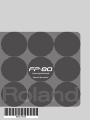 1
1
-
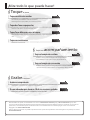 2
2
-
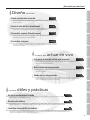 3
3
-
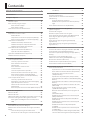 4
4
-
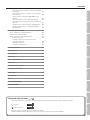 5
5
-
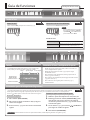 6
6
-
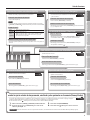 7
7
-
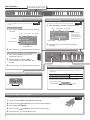 8
8
-
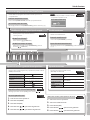 9
9
-
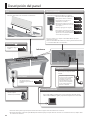 10
10
-
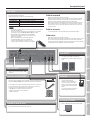 11
11
-
 12
12
-
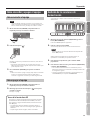 13
13
-
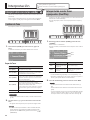 14
14
-
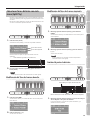 15
15
-
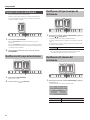 16
16
-
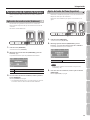 17
17
-
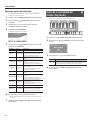 18
18
-
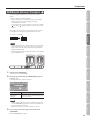 19
19
-
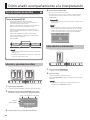 20
20
-
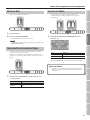 21
21
-
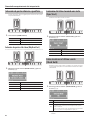 22
22
-
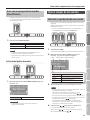 23
23
-
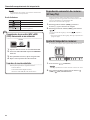 24
24
-
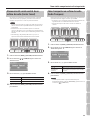 25
25
-
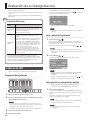 26
26
-
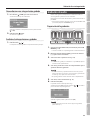 27
27
-
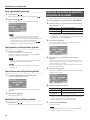 28
28
-
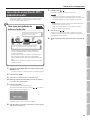 29
29
-
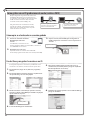 30
30
-
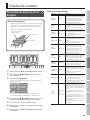 31
31
-
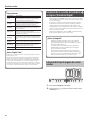 32
32
-
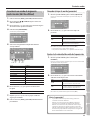 33
33
-
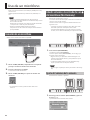 34
34
-
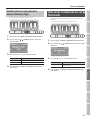 35
35
-
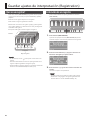 36
36
-
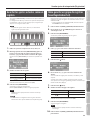 37
37
-
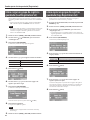 38
38
-
 39
39
-
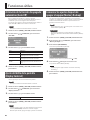 40
40
-
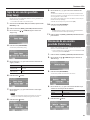 41
41
-
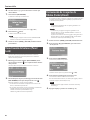 42
42
-
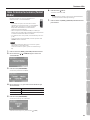 43
43
-
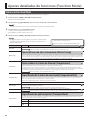 44
44
-
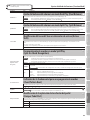 45
45
-
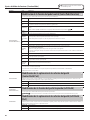 46
46
-
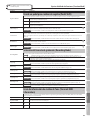 47
47
-
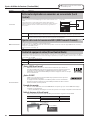 48
48
-
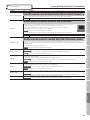 49
49
-
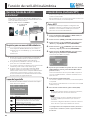 50
50
-
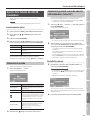 51
51
-
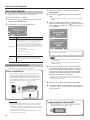 52
52
-
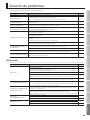 53
53
-
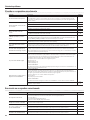 54
54
-
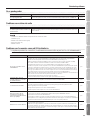 55
55
-
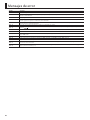 56
56
-
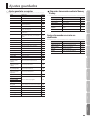 57
57
-
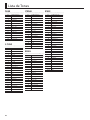 58
58
-
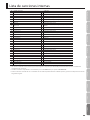 59
59
-
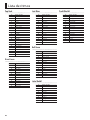 60
60
-
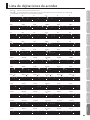 61
61
-
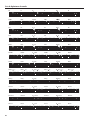 62
62
-
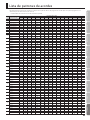 63
63
-
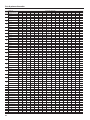 64
64
-
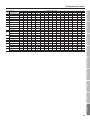 65
65
-
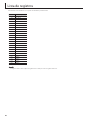 66
66
-
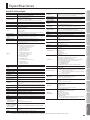 67
67
-
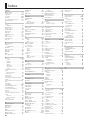 68
68
-
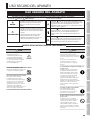 69
69
-
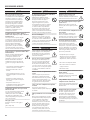 70
70
-
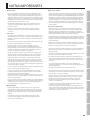 71
71
-
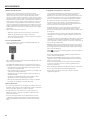 72
72
-
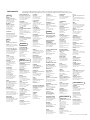 73
73
-
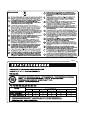 74
74
-
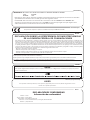 75
75
-
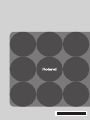 76
76
-
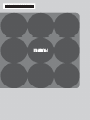 77
77
-
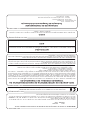 78
78
-
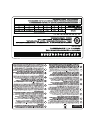 79
79
-
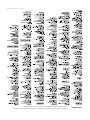 80
80
-
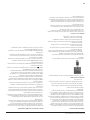 81
81
-
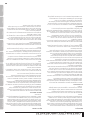 82
82
-
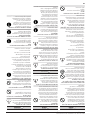 83
83
-
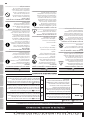 84
84
-
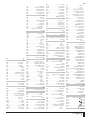 85
85
-
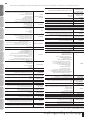 86
86
-
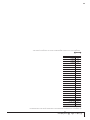 87
87
-
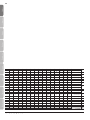 88
88
-
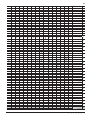 89
89
-
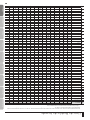 90
90
-
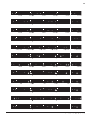 91
91
-
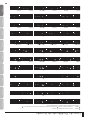 92
92
-
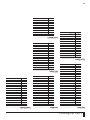 93
93
-
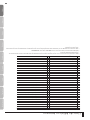 94
94
-
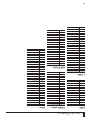 95
95
-
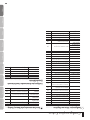 96
96
-
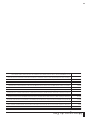 97
97
-
 98
98
-
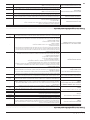 99
99
-
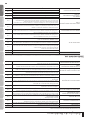 100
100
-
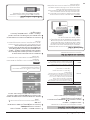 101
101
-
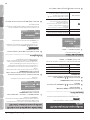 102
102
-
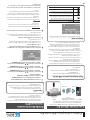 103
103
-
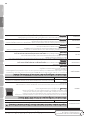 104
104
-
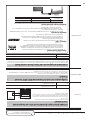 105
105
-
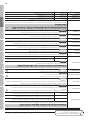 106
106
-
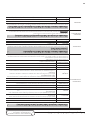 107
107
-
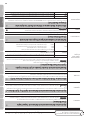 108
108
-
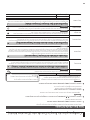 109
109
-
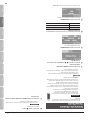 110
110
-
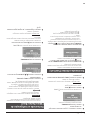 111
111
-
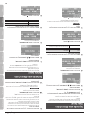 112
112
-
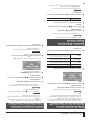 113
113
-
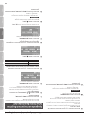 114
114
-
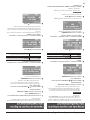 115
115
-
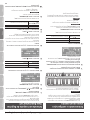 116
116
-
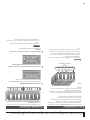 117
117
-
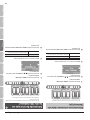 118
118
-
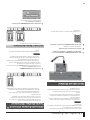 119
119
-
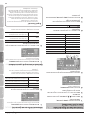 120
120
-
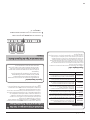 121
121
-
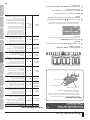 122
122
-
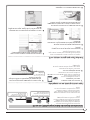 123
123
-
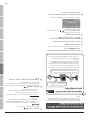 124
124
-
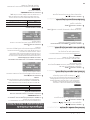 125
125
-
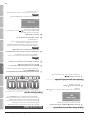 126
126
-
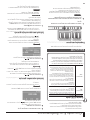 127
127
-
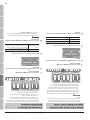 128
128
-
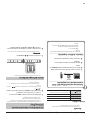 129
129
-
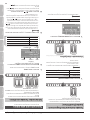 130
130
-
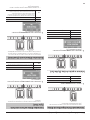 131
131
-
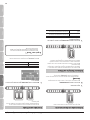 132
132
-
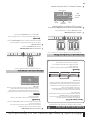 133
133
-
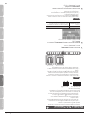 134
134
-
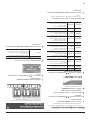 135
135
-
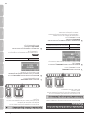 136
136
-
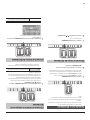 137
137
-
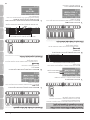 138
138
-
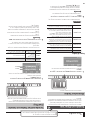 139
139
-
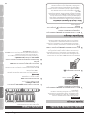 140
140
-
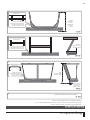 141
141
-
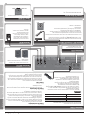 142
142
-
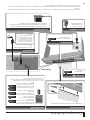 143
143
-
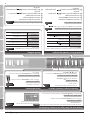 144
144
-
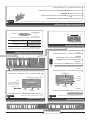 145
145
-
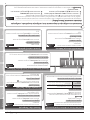 146
146
-
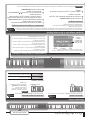 147
147
-
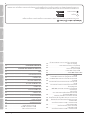 148
148
-
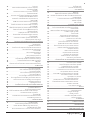 149
149
-
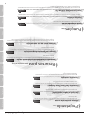 150
150
-
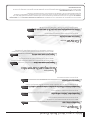 151
151
-
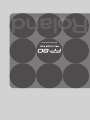 152
152
Roland FP-80 Manual de usuario
- Categoría
- Instrumentos musicales
- Tipo
- Manual de usuario
En otros idiomas
- português: Roland FP-80 Manual do usuário
Documentos relacionados
-
Roland FP-50 Manual de usuario
-
Roland DP603 El manual del propietario
-
Roland BK-5 Manual de usuario
-
Roland HP508 Manual de usuario
-
Roland FP-30 El manual del propietario
-
Roland LX-7 El manual del propietario
-
Roland DP-90 Manual de usuario
-
Roland HP603/HP603A El manual del propietario
-
Roland HP603/HP603A El manual del propietario
-
Roland GP607 El manual del propietario
Otros documentos
-
Yamaha CVP-210 Manual de usuario
-
Yamaha R S700 Manual de usuario
-
Casio CGP-700 Manual de usuario
-
Korg PA3X El manual del propietario
-
Casio LK-S450 El manual del propietario
-
Casio CT-S400 El manual del propietario
-
Casio WK-200 Manual de usuario
-
Casio MZ-X300 Manual de usuario
-
Casio CT-X5000 Manual de usuario
-
Boss RC-505 El manual del propietario